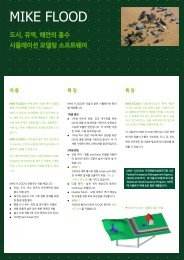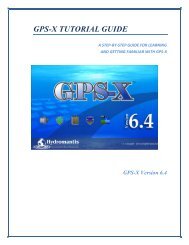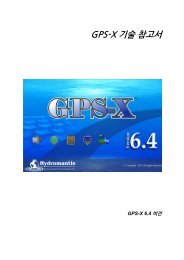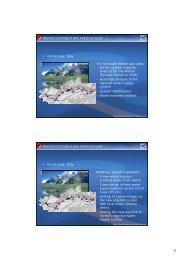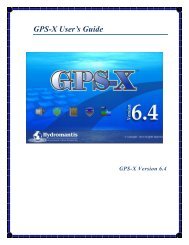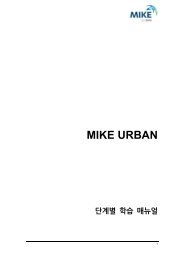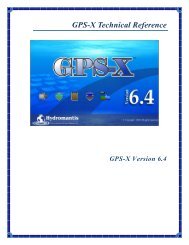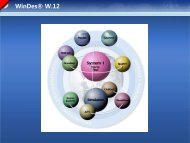PDF Download
PDF Download
PDF Download
- No tags were found...
Create successful ePaper yourself
Turn your PDF publications into a flip-book with our unique Google optimized e-Paper software.
MIKE URBAN급배수 시스템[DHI Software 2014]
번역자 노트저작권이 문서는 저작권에 의해 지적 재산권을 보호받을 수 있는 컴퓨터소프트웨어와 관련이 있습니다. DHI의 승인을 받지 않은 복제나사용은 법으로 엄격히 금지되어 있습니다. 자세한 사항은 ‘DHI소프트웨어 라이선스 동의서’를 참고하시기 바랍니다.제한 보증‘DHI 소프트웨어 라이선스 동의서’ 3절에 설명되어 있듯이 DHI는소프트웨어의 기능 및 수행 능력에 완벽한 보증을 할 수는없습니다.DHI사는 오류가 없는 프로그램을 개발하기 위해 최선의 노력을다하고 있으나, 소프트웨어를 사용 중 간접적, 부차적, 특수사항으로인한 중대한 오류, 금전상 손실과 같은 제약을 받을 수 있습니다.이러한 제약은 이 제품을 사용하는 사용자에게도 적용이 됩니다.제품을 개봉하고 설치하면 위와 같은 제약에 동의한 것으로간주합니다.2 MIKE URBAN
MIKE URBAN WD User Guide 3
MIKE URBAN 내용 목차1 EPANET 입력 ........................................................................................................................ 91.1 관망 요소 편집기 91.1.1 절점 편집기.................................................................................................................... 91.1.2 관 편집기 ..................................................................................................................... 141.1.3 펌프 편집기.................................................................................................................. 201.1.4 밸브 편집기.................................................................................................................. 271.1.5 탱크 편집기.................................................................................................................. 311.1.6 에어 챔버 편집기 ......................................................................................................... 351.2 기타 편집기 381.2.1 프로젝트 옵션 편집기 .................................................................................................. 381.2.2 압력권역 편집기 ........................................................................................................... 411.2.3 에너지 편집기 .............................................................................................................. 421.2.4 보고서 편집기 .............................................................................................................. 421.2.5 곡선과 관계식 편집기 .................................................................................................. 451.2.6 경계 조건 편집기 ......................................................................................................... 461.3 관망 수요 481.3.1 수요량 배분.................................................................................................................. 481.3.2 수요량 할당 편집기 ...................................................................................................... 511.3.3 다중 수요 편집기 ......................................................................................................... 561.3.4 수요량 통계.................................................................................................................. 571.4 확장 기간 시뮬레이션 581.4.1 단순 제어 편집기 ......................................................................................................... 591.4.2 규칙 기반 제어 편집기 ................................................................................................. 621.4.3 반복 프로필 (패턴) 편집기 ........................................................................................... 661.4.4 시간 설정 편집기 ......................................................................................................... 701.5 수질 시뮬레이션 721.5.1 수질 분석 선택 ............................................................................................................ 721.5.2 수질 분석 파라미터들 .................................................................................................. 731.5.3 초기 수질 편집기 ......................................................................................................... 741.5.4 점 오염원 소스 편집기 ................................................................................................. 751.5.5 반응율 편집기 .............................................................................................................. 761.5.6 로컬 설정 ..................................................................................................................... 781.5.7 노드 추적 ..................................................................................................................... 791.6 도구 801.6.1 사용자 단위.................................................................................................................. 811.6.2 Asset 밸브/펌프를 모델 밸브/펌프로 변환 ................................................................... 831.6.3 관 속성 복사 ................................................................................................................ 844 MIKE URBAN
2 프로그램 사용 ....................................................................................................................... 882.1 미리 보기 892.1.1 EPANET ...................................................................................................................... 892.1.2 WD-도구 ...................................................................................................................... 892.2 응용 프로그램 기초 912.2.1 모델 정의하기 .............................................................................................................. 912.2.2 입력 데이터 요구사항 .................................................................................................. 922.3 데이터 입력 942.3.1 서로 연관이 있는 데이터 목록 ..................................................................................... 952.3.2 도식적인 입력 .............................................................................................................. 952.3.3 그래픽 데이터 가져오기 ............................................................................................... 962.4 수요량 계산 과정 972.4.1 수요량 배분.................................................................................................................. 972.5 해석 실행하기 1022.5.1 해석 수행 ................................................................................................................... 1022.5.2 연속 시뮬레이션 ......................................................................................................... 1032.6 해석 결과 보기 1032.6.1 대안 해법 비교 .......................................................................................................... 1042.6.2 EPANET 해석결과 보기 ............................................................................................ 1042.6.3 브라우저 창................................................................................................................ 1052.6.4 결과 테이블................................................................................................................ 1052.6.5 주제도 ........................................................................................................................ 1052.6.6 프로필 출력................................................................................................................ 1052.6.7 시계열 출력................................................................................................................ 1062.6.8 링크 Q-H 출력 ........................................................................................................... 1062.6.9 소화전 Q-H 출력 ....................................................................................................... 1062.6.10 현재 운영하는 펌프에 대한 Q-H 포인트 .................................................................. 1062.6.11 관과 노드 점검......................................................................................................... 1062.6.12 애니메이션 ............................................................................................................... 1062.6.13 에러와 경고 메시지 .................................................................................................. 1062.6.14 결과를 데이터베이스에 저장 .................................................................................... 1073 급배수 도구 (WD도구)........................................................................................................ 1093.1 소방 해석 1093.2 관 조도 보정 1123.3 PID 제어 1173.3.1 RTC 시스템의 구조 ................................................................................................... 1183.3.2 MIKE URBAN 대 실제 생애 ...................................................................................... 1193.3.3 PID 알고리즘 ............................................................................................................. 1203.4 수요량 맞춤 해석 123MIKE URBAN WD User Guide 5
3.5 PID 다양한 속도 드라이브 펌프 1273.6 PID 확장 규칙 기반 제어 1273.7 압력 권역 맵핑 1273.8 ADVISOR 1293.8.1 관 임계 ...................................................................................................................... 1293.8.2 지속가능성 분석 ......................................................................................................... 1323.8.3 원가 분석 ................................................................................................................... 1344 MIKE URBAN 수충격 ........................................................................................................ 1374.1 수충격 해석 1374.2 이론적 배경 1384.2.1 수충격 모델의 설명 .................................................................................................... 1384.3 수치적 개요와 알고리즘 1414.4 수충격 해석 1454.4.1 수충격 모듈 실행 ....................................................................................................... 1464.4.2 관망 레이아웃 정의 .................................................................................................... 1474.4.3 추가적인 구성요소의 목록 .......................................................................................... 1584.4.4 노드 위에 위치한 구성 요소 ...................................................................................... 1584.4.5 단계별 학습 매뉴얼 .................................................................................................... 1625 EPANET ............................................................................................................................. 1645.1 역사 1645.1.1 분석 방법 ................................................................................................................... 1655.1.2 MIKE URBAN WATER의 응용 .................................................................................. 1655.1.3 골격화 하기................................................................................................................ 1665.2 급배수 관망 1675.2.1 관 ............................................................................................................................... 1685.2.2 펌프 ........................................................................................................................... 1705.2.3 밸브 ........................................................................................................................... 1755.2.4 미소 손실 ................................................................................................................... 1765.2.5 노드 ........................................................................................................................... 1775.3 시간 패턴 1795.4 수리학적 시뮬레이션 모델 1805.4.1 Water Age와 소스 추적 ............................................................................................. 1855.5 수질 시뮬레이션 모델 1865.5.1 관 내 이류 이송 ......................................................................................................... 1865.5.2 관 절점에서의 혼합 .................................................................................................... 1865.5.3 저장 시설에서 혼합 .................................................................................................... 1865.5.4 벌크 흐름 반응 .......................................................................................................... 1875.5.5 관 벽 반응 ................................................................................................................. 1885.5.6 라그랑지적 이송 알고리즘 (Lagrangian Transport Algorithm) ................................... 1896 MIKE URBAN
5.5.7 탱크 혼합 모델 .......................................................................................................... 1905.6 모델 보정 1925.6.1 정확도 ........................................................................................................................ 1935.6.2 모델 보정의 이유 ....................................................................................................... 1935.6.3 보정 모델 데이터 요구사항 ........................................................................................ 1945.6.4 시뮬레이션 보정 ......................................................................................................... 1965.6.5 모델 조절 ................................................................................................................... 197MIKE URBAN WD User Guide 7
8 MIKE URBAN
1 EPANET 입력이 과에서는 MIKE URBAN 데이터 입력 대화 상자에 대해 설명합니다. 프로그램의데이터 입력 대화상자는 보통 자기 설명적이며 문맥상 민감하기 때문에 이 과의 내용은 참고로 사용하십시오.1.1 관망 요소 편집기이어지는 장에서는 관망 요소 편집기(절점, 관, 펌프, 저류조, 탱크 그리고 값들)을설명할 것입니다. 이 관망 요소 편집기는 개별적인 요소들을 데이터 목록 대화 상자와 같은 스프레드 시트를 이용해 설명합니다. 또한 이 요소들을 살피거나 요소들의 모든 속성을 편집하는 것도 가능합니다.관망 요소 편집기는 그림 1.1에서 보는 바와 같은 EPANET 편집 메뉴 내 있는 모든 항목을 사용할 수 있습니다.그림 1.1EPANET 메뉴를 이용한 관망 구성 편집기1.1.1 절점 편집기배수 관망을 정의하는 첫 번째 단계는 관망을 구성하는 요소들인 관, 펌프, 밸브,탱크 및 저류조의 사이 사이에 있는 연결 고리와도 같은 연결부 노드를 정의하는것입니다. 연결부 노드에는 물이 소비 혹은 유입되는 지점과 같이, 설계상 압력과유량 등의 해석 값들이 필요한 부분과 관의 속성이 바뀌는 부분도 해당됩니다.연결부 노드는 절점 도구를 이용하여 그래픽 모드인 평면도 창에 바로 나타내거나MIKE URBAN WD User Guide 9
그림 1.2처럼 절점 편집기 대화 상자에서 수동으로 데이터를 입력해서 나타낼 수도있습니다. 절점 편집기를 통하면 여러분은 절점의 ID나 위치 및 외부적인 수요량과자세한 설명도 곁들일 수 있습니다. 절점 편집기 대화 상자는 EPANET | 절점 메뉴를 이용하여 사용할 수 있습니다.그림 1.2절점 편집기절점 편집기 데이터 항목들이 그림 1.2에 나와 았으며 각 항목들에 대한 간단한 설명은 다음과 같습니다.ASSET ID (옵션)여기에 입력할 데이터는 GIS등과 같은 asset 관리 시스템 내 절점 노드를 구별할수 있도록 독특한 asset 절점 ID를 지정합니다.절점 ID (필수)여기 입력할 데이터는 각 노드를 구별할 수 있도록 독특한 ID가 기재되는데, 이 노드는 연결부 노드가 될 수도 있고 저류조나 탱크로 사용될 수도 있습니다. 따라서,두 개의 노드가 하나의 ID를 가지고 있을 수는 없습니다. 하지만, 하나의 노드 그리고 하나의 링크 (관, 펌프 혹은 밸브)는 같은 ID를 가질 수 있습니다. 노드 ID의값은 반드시 0이 아닌 양수 값 이어야 합니다.새로운 연결부 노드 ID는 자동으로 MIKE URBAN에서 결정하며 삽입 버튼을 눌러서 새 노드를 입력할 때마다 그렇게 합니다. 평면도에서 그래픽 모드로 노드를 입력하는 경우에도 역시 노드 ID는 자동으로 정의됩니다.다중 배수 관망 모델을 하나의 단일 관망 모델로 불러올 때, MIKE URBAN은 각노드 ID들을 분석하여 ID들이 겹쳐지지 않았는지를 먼저 확인한 다음, 노드에 동일한 ID가 있을 경우 새로운 ID를 자동적으로 만들게 됩니다.10 MIKE URBAN
X 좌표와 Y 좌표 (옵션)X, Y데이터에는 m나 ft단위를 사용하여 그 노드의 지도상의 위치를 표시합니다. 이좌표 값은 사실 옵션에 해당합니다. 어떤 경우에, 특히 아주 오래된 관망의 경우에는 실제 노드 위치가 어디인지를 아는 사람이 없는 수도 있기 때문입니다. 하지만,위치가 정해져 있다면 노드가 평면도에 표시되기 때문에 여러 가지로 유용할 수도있습니다. 여러분이 절점 추가 도구를 사용하여 평면도에 절점을 직접 그려 넣는다면 X, Y위치는 자동으로 입력됩니다.설명 (옵션)설명 난에 여러분은 입력해야 할 연결부 노드에 대한 보다 상세한 설명문을 타이핑해 둘 수 있습니다. 이 설명은 평면도에 옵션으로 나타나는 것이며 보고서에도 출력됩니다.데이터 소스 (옵션)여기에 입력할 데이터는 asset관리 시스템 내 연결부 노드의 위치를 확인할 수 있는 특별한 asset data 소스를 지정합니다.상태 (옵션)이 드롭다운 선택 상자에서 여러분은 연결부 노드가 가져온 것인지 (기존 노드는외부 데이터 소스로부터 가져왔습니다.), 또는 삽입, 수정, GIS, 캘리브레이션 또는이와 비슷한 것인지를 정의할 수 있습니다. 기본값으로 연결부 노드 상태는 정의되어 있지 않습니다.압력권역 (옵션)여기는 여러분이, 노드가 놓여 있는 지역들의 압력권역에 대한 ID를 정의하는 곳입니다. 테이블을 클릭하면 위에서와 같이 압력권역 선택 대화 상자가 나타나면서 여러분이 적절한 압력권역 ID를 고를 수 있게 해 줍니다.«...»를 선택하여 적절한 압력권역 ID를 선택할 수 있는 압력권역 선택 대화 상자를 나타낼 수 있습니다.형식 (필수)이 드롭다운 선택 상자에서 연결부 노드가 단순한 절점인지 아니면 이미터인지 또는 에어 밸브인지를 정의할 수 있게 해 줍니다. 기본 값으로 절점으로 설정되어 있습니다.수요량 계수절점 편집기를 이용하여 새로운 영역을 추가할 수 있습니다. 수요량 계수는 사용자가 전체 노드 관망 수요량에 해당되는 수요량 계수를 적용할 수 있도록 해줍니다.이 파일들은 수요량 분배 기능에서만 사용됩니다.예를 들면: 10, 10, 30으로 수요량 계수가 정의된 3개의 노드를 포함한 관망이 있습니다. 각 노드의 수요량은 계산되었으며 총 관망 수요량은 분배된다는 것을 기본으로 하고 있습니다. 수요량 계수가 정의되지 않은 노드는 총 관망 수요 Q에서 수요량을 얻을 수 없습니다.Qq = Ti-----------------C iC ii = 0.n(1.1)여기서:qi = 노드 수요량Qt = 총 관망 수요량MIKE URBAN WD User Guide 11
ci = 수요량 계수토피고 (옵션)여기에 입력할 데이터는 연결부 노드의 지반고 위의 토양의 높이를 정의합니다. 이입력 데이터는 연결부 노드의 수도 꼭지 (Tap Pressure) 압력을 계산하는데 사용하고 노드에서의 최소 압력을 확인하는데 사용합니다.상태 (옵션)이 드롭다운 선택 목록 데이터 입력은 연결부 노드를 선택하거나 선택하지 않습니다. 기본값으로 선택되어 있지 않습니다.고도 (필수)여기에 입력할 데이터는 m나 ft 단위로 된 노드의 지반고입니다. 여기에 들어갈 값은 시뮬레이션 하는 동안 각 노드의 잔류 수두를 결정하는 데 사용합니다. 기본 지반고의 값은 0입니다.연결부 노드는 0 이상의 값, 즉 해수면 이상으로서 모든 노드 마다 각자의 위치를가지고 있기 때문에 압력을 계산해 낼 수 있게 됩니다.수위 (필수)여기에 입력할 데이터는 연결부 노드의 일반적인 기준선 위의 ft 또는 m 단위의 수면고를 정의합니다. 이 입력 데이터는 Longitudinal Profile Plot에 수면고로 나타납니다.수요량 (옵션)절점들은 한 가지 이상의 지정된 수요량 값을 포함하고 있습니다. 이 기능은 특별히 다중 수요량 패턴이 주어진 절점일 때 매우 유용합니다. 기존 절점의 지정된 수요량을 분리된 패턴으로 지정하는 것 또한 가능합니다. 수요량과 수요량 패턴은 절점 편집기의 다중 옵션을 선택하여 지정할 수 있습니다.만일 이 연결부 노드 지점에서 관망 시스템으로 물이 들어가거나 나가지 않는다면,이 입력 값은 0으로 지정해 주어야 합니다. 만일 이 연결부 노드 지점에서 관망 시스템으로 물이 나간다면 그 때는 양의 값을 지정해 주어야 합니다. 만일 이 연결부노드 지점에서 관망 시스템으로 물이 들어간다면 그 때는 음의 값으로 지정해 주어야 합니다.이 수요량에 대한 값은 수요량 패턴 ID에 지정된 내용에 따라서 확장 기간 시뮬레이션을 하는 동안 맞추어 집니다. (주의: 만일 지하수 양정이 이 난에 정의되어 있다면 지정된 수요량 패턴 ID에 따라 지하수 취수율 ((The groundwater extractionrate))이 보정될 것입니다.)이 연결부 노드에서 기준 수요량은 전체 관망을 위한 수요량을 결정함으로써 전체적으로 계산되며, MIKE URBAN의 수요량 분배 대화 상자를 통해 각각의 관망 노드에 이 수요량을 배분하게 된다는 점 역시 주의를 기울여야 할 부분입니다. (관망수요량 편 참조).확장 기간 시뮬레이션의 경우, 기준 수요량은 미리 정해진 시간 패턴 인자로 인해시뮬레이션 하는 동안 보정될 수도 있습니다. (패턴 편집기 편 참조)설명 (옵션)여기에 입력할 데이터에는 입력할 수요량을 확인할 수 있는 설명을 넣을 수 있습니다.범주 (옵션)12 MIKE URBAN
여기에 입력할 데이터에는 입력할 수요량을 확인할 수 있는 설명을 넣을 수 있습니다. 수요량 범주는 분배 수요 도구를 사용할 때 사용할 수 있습니다.패턴* (옵션)여기서 여러분은 확장 기간 시뮬레이션을 하는 동안 연결부 노드 수요량 값에 적용될 수요량 패턴의 ID를 정할 수 있습니다. 이 수요량 패턴은 정의해 놓은 기준 수요량뿐만 아니라 추가 수요량 값에 모두 적용될 것입니다.지하수정과 노드가 연결된 경우, 수요패턴을 정의하지 않습니다. 하지만, 지하수 손실율은 지정한 수요패턴에 따라서 조절합니다.테이블을 선택하면 선택 대화 상자가 나오며 거기서 여러분은 적절한 수요량 패턴ID를 고를 수 있게 됩니다. 이 값의 기본값은 비어 있으며 기본 수요량 패턴 ID는1로 맞추어져 있습니다. (패턴 편집기 편 참조)이미터다음 데이터 입력은 연결부 노드에 위치한 이미터 파라미터에 대해 정의합니다. 이미터는 스프링 쿨러 시스템과 용수로 관망에 대한 흐름을 모델링 할 때 필요합니다.만약 누수의 누출 계수를 가정할 수 있다면 관내 절점 연결부분에 누수와 같은 모델을 시뮬레이션 할 때도 사용할 수 있습니다.이미터의 데이터 입력에 대한 항목은 그림 1.3과 같습니다.그림 1.3이미터 데이터 입력유량 계수 (필수)여기에 입력할 데이터는 이미터의 유량 계수를 정의합니다. 이미터의 유출량은 유량계수의 생산량과 같으며 절점 압력은 증가합니다. 유량 계수는 1psi (1 m)일 때, 유량 단위로 정의됩니다.공기변다음 데이터 입력은 절점 노드에 위치한 에어 밸브의 파라미터를 정의하고 수충격해석을 할 경우에만 사용합니다. 에어 밸브 입력 데이터 항목은 그림 1.4와 같습니다. 더 자세한 정보를 얻기 원하시면 수충격 해석 부분을 참고하시기 바랍니다.MIKE URBAN WD User Guide 13
그림 1.4에어 밸브 데이터 입력밸브 직경 (필수)여기에 입력할 데이터는 에어 밸브의 직경을 정의합니다. 더 수요량 패턴에 대한더 자세한 정보는 밸브 데이터 지정 편을 참고하시기 바랍니다.다방향 확장 (필수)여기에 입력할 데이터는 다중 가스 식에 있는 다중 확장을 정의합니다.기본값으로 이 입력 데이터 k=1.2 입니다. 더 자세한 정보는 밸브 데이터 지정 편을 참고하시기 바랍니다.듀얼 액팅 밸브 곡선 (필수)여기에 입력할 데이터는 듀얼 액팅 밸브 곡선 (dual-acting valve characteristicscurve)의 ID를 정의합니다. 이것은 게이지 압과 듀얼 액팅 밸브를 통과하는 공기량사이의 관계입니다. 더 자세한 정보는 밸브 데이터 지정 편을 참고하시기 바랍니다.연결부 노드 그리기와 편집하기평면도 창에서 ‘절점 추가’ 도구를 이용하여 연결부 노드를 추가할 수 있습니다. 평면도 창에 노드를 그려 넣으면 자동으로 그 노드의 X, Y 좌표는 MIKE URBAN 데이터베이스에 저장이 됩니다. 새 노드를 추가할 때 기존 노드 위에 추가하려고 하면 선택한 위치에 새 노드를 추가할 수 없다는 에러 메시지가 나타나게 됩니다.평면도 창에서 사용자는 기존 연결부 노드를 ‘선택’ 도구를 이용하여 옮길 수 있습니다. 노드를 마우스로 클릭하여 새로운 위치에 옮겨 놓을 수 있습니다. 노드가 옮겨지면 연결된 링크 (관, 펌프, 밸브 등)들도 노드를 따라서 늘어나거나 줄어들면서옮겨집니다. 만일 노드가 잠겨있다면 옮길 수 없습니다. 더 자세한 정보를 얻기 원하시면 ‘프로젝트 잠금’ 편을 참고하시기 바랍니다.기존 연결부 노드를 제거하기 위해서 ‘선택’ 도구를 이용하여 노드를 선택하고 제거버튼을 누릅니다. 선택된 노드와 그 노드에 연결된 모든 링크들이 함께 제거됩니다.연결부 노드를 편집하기 위해 ‘선택’ 도구를 이용하여 노드 위에서 더블 클릭 합니다. 절점 편집기는 선택된 노드의 속성을 편집할 것인지에 대한 확인을 화면에 표시할 것입니다.1.1.2 관 편집기관은 물을 이쪽 노드에서 다른 쪽 노드로 이송하는 데 사용합니다. 따라서 항상 관에는 시작 노드와 끝 노드가 있게 됩니다.관 역시 평면도 창에서 클릭으로 삽입하거나 그림 1.5와 같이 관 편집기를 이용해14 MIKE URBAN
서 수동으로 정의할 수도 있습니다. 관 편집기 대화 상자는 EPANET | 관 메뉴를선택하여 사용할 수 있습니다.그림 1.5관 편집기를 통해 급수관망을 구성하는 관을 정의합니다. K관 편집기 데이터 항목들이 그림 1.7에 나와 았으며 각 항목들에 대한 간단한 설명은 다음과 같습니다.ASSET ID (옵션)이 입력 데이터는 상응하는 GIS와 같은 Asset 관리 시스템 내 관 링크 유일하게확인할 수 있는 asset 관 link ID를 지정해주는데 사용합니다.관 ID (필수)이 데이터에는 관의 연결을 식별하도록 해주는 ID를 넣습니다. 관 ID는 아시는 것처럼, 다른 링크로부터 현재의 이 관을 분별할 수 있게 만드는 독특한 번호입니다.링크에는 관뿐 아니라, 펌프나 밸브도 포함되며 따라서, 두 개의 링크가 하나의 같은 ID를 가질 수는 없습니다. 또한 링크 ID는 0이 아닌 양의 정수로 표현되어야 합니다평면도 창에서 삽입하여 관을 넣건, 편집기를 통해 리스트에 추가 시키건 MIKEURBAN은 관의 ID에 대해 새로운 번호를 자동적으로 제안하게 됩니다.복합 급배수 관망 모델을 단일 관망 모델에서 불러오기를 하거나 병합하고자 할 때,기존의 ID와 동일한 ID가 있으면 충돌을 피하기 위하여 자동적으로 새로운 링크ID가 만들어집니다. 관이 분배되는 지점에서 새로운 관 ID가 자동 생성됩니다.MIKE URBAN WD User Guide 15
From node와 To node (필수)관의 상류 (Upstream)와 하류 (Downstream) 노드의 ID를 정합니다. 이 ID들은 관망의 관에 대한 연결성을 정의하는 것이기도 합니다.풀다운 선택 리스트로 되어 있는 노드 형식에서는 사용자가 관의 끝에 연결될 노드가 어떤 종류인지를 결정하도록 해 줍니다. 테이블을 선택하게 되면 노드선택 대화 상자가 나오고 사용자는 여기서 적절한 노드를 고르게 됩니다. 또는, 버튼을 통해서 평면도에서 그래픽 모드로 직접 선택할 수도 있습니다.흐름이 시작 노드에서 끝 노드 방향으로 움직이게 되면 그 흐름에 대한 값은 양의값이 되며 반대로 흐를 때에는 당연히 음의 값이 됩니다. 노드의 순서를 바꾸고 싶다면, 단추를 누르시기 바랍니다.설명 (옵션)설명 난에 여러분은 입력해야 할 관에 대한 보다 상세한 설명문을 타이핑해 둘 수있습니다. 이 설명은 평면도에 옵션으로 나타나는 것이며 Report Generator에 의해보고서로도 나타나게 됩니다.데이터 소스 (옵션)여기에 입력할 데이터는 asset 관리 시스템 내 관의 위치를 확인할 수 있는 독특한 대응되는 asset data 소스를 지정합니다.상태 (옵션)이 드롭다운 선택 상자에서 여러분은 관이 외부 데이터 소스에서 불러오기 된 기존의 관과 같이 불러오기 된 것인지 또는 삽입, 수정, GIS, 캘리브레이션과 같은 것인지를 정의할 수 있습니다. 기본값으로 관 상태는 정의되어 있지 않습니다.압력권역 ID (옵션)여기는 여러분이, 관이 놓여 있는 지역들의 압력권역에 대한 ID를 정의하는 곳입니다. 테이블을 클릭하면 위에서와 같이 압력권역 선택 대화 상자가 나타나면서 여러분이 적절한 압력권역 ID를 고를 수 있게 해 줍니다.«...»를 선택하여 적절한 압력권역 ID를 선택할 수 있는 압력권역 선택 대화 상자를 나타낼 수 있습니다.관 연장 (필수)여러분이 선택한 m 혹은 ft 단위로 관의 길이를 넣을 수 있습니다. 관망 레이아웃과 별도로 관의 연장을 지정해서 입력할 수도 있으나 그렇지 않다면 MIKEURBAN은 관 레이아웃의 좌표를 기초로 재계산해 넣습니다.관 편집기의 고급 버튼을 누르면 재계산 기능을 사용할 수 있습니다.직경 (필수)이 난에는 mm나 inch 단위로 여러분이 원하는 관의 내부 직경을 입력할 수 있습니다.재질 (옵션)이 기능을 사용하면 관 재료를 선택할 수 있습니다. 관 편집기 대화 상자에서String라는 명령어를 이용해 관 재질을 정할 수 있습니다.준공년도 (옵션)관의 노화상태를 설정할 수 있습니다. 정수로 표기하며 알파벳은 허용하지 않습니다. 관의 수령을 표시하는 두 가지 일반적인 방법은 시공 연도를 쓰거나 혹은 관이사용되어 온 햇수를 기재하는 방법입니다. 선택은 사용자 몫입니다.16 MIKE URBAN
관 두께 (옵션)이 영역에는 관의 두께를 정의합니다. 관의 두께가 정의되면 관의 직경은 자동적으로 프로그램에 의해 맞춰집니다.파속 (수충격 해석에 필수)이 영역에서는 파속의 민감도를 정의합니다. 이 영역은 수충격을 해석할 경우에만사용합니다.공식 (읽기 전용)이 데이터에는 Hazen-Williams, Chezy-Manning, Darcy-Weisbach 와 같은 현재모델에서 사용하고 있는 마찰 손실 계수를 나타냅니다. 마찰 손실 계수는 프로젝트옵션 대화 상자를 이용해 바꿀 수 있습니다.관 조도 (필수)이 데이터에는 관의 내부 표면에 대한 거친 정도가 들어 갑니다. 관의 종류에 따라손실 계수가 다르게 정의되어 있으며, 이 값은 Hazen-Williams 혹은Chezy-Manning 수두 손실 공식에서는 무 차원으로, Darcy-Weisbach (혹은Colebrook-White) 공식에서는 mm나 millifeet로 되어 있습니다. 조도의 형식은 사용자가 프로젝트 옵션 대화 상자에서 직접 정해둘 수 있습니다. 버튼을 누르면 관의 유속계수를 선택할 수 있는 대화 상자가 나타나며 여기서 여러분은 사용할 관에 대한 적절한 유속계수 값을 입력하거나 선택할 수 있습니다. 자세한 것은도구 메뉴의 엔지니어링 테이블 명령을 참조해 보십시오.손실계수 (옵션)관의 최소 (혹은 국부) 손실 계수들의 합을 단위 없이 기재합니다. 버튼을누르면 최소 손실 계수 선택 대화 상자가 나오며 여기서 여러분은 사용하게 돌 적절한 최소 손실 계수를 고를 수 있게 됩니다. 관을 따라 하나 이상의 최소 손실 계수가 필요한 경우에는, 관련 최소 손실 계수의 합을 기재하면 됩니다.표준 압력 (옵션)관에 작용하는 표준 압력을 나타내는 것입니다. 이것은 선택 사항으로, 계산한 압력값을 관에 적용할 때 사용합니다.수요량 계수 1,2 (옵션)MIKE URBAN WATER에서는 전체 관망 수요량을 근거로 한 각 노드별 수요량을다음 두 가지 방법으로 재계산합니다: 관의 연장을 이용한 방법과 두 개의 계수를사용한 방법. 이러한 방법은 큰 관망에 각 노드별 수요량을 자동으로 정하는데 매우 유용한데 왜냐하면, 소프트웨어가 이 두 가지 방법 가운데 한 가지에 근거하여전체 관망의 수요량을 적절히 분할해서 자동으로 나누어 주기 때문입니다. 이들 방법은 관의 연장이나 미리 정의해 놓은 수요량 계수를 근거로 해서 관을 따라 실제수요량을 잘 묘사합니다이 방법은 관의 양쪽 끝 부분, 두 개의 노드 사이에서 계산된 수요량을 잘게 쪼개서 전체 관망 수요량을 배분하는 것입니다..관의 연장을 이용한 방법은 다음의 식을 사용해서 현재 관에 전체 수요량을 지정합니다:q piQl i k= ----------------- lik li l i (1.2)두 계수를 이용한 방법에서는 전체 수요량을 다음과 같이 계산하여 현재 관에 배분합니다:MIKE URBAN WD User Guide 17
q piQk li k 2i= ---------------------k li k 2i (1.3)여기서:q pi = 두 노드 사이에 있는 관에 적용될 전체 수요량Q = 전체 관망 수요량 (수요량 배분 대화 상자에서 정의됨)l i = 관 연장더 자세한 내용은 수요량 배분 계산 편을 참고하시기 바랍니다.참고로, 테이블에서만 입력할 수 있는 수요량 계수 3과 4도 있습니다.거리명 (옵션)이 입력 데이터를 이용하여 거리 이름을 정의할 수 있습니다. 이 데이터는 옵션으로 관망에서 빨리 원하는 위치를 찾기 위해 보고서에 나타내기 위해 사용합니다.상태 (옵션)이 드롭 다운 선택 목록 데이터 입력은 관을 선택하거나 선택하지 않습니다. 기본값으로 선택되어 있지 않습니다.밸브 점검 (옵션)이 체크 상자를 이용하여 여러분은 관 내부에 체크 밸브가 있는지의 여부를 결정하게 됩니다. 체크 밸브가 있다면 물은 시작 노드에서 끝 노드 쪽으로만 흐르게 됩니다. 이렇게 함으로 물이 반대로 흐르는, 즉 역류를 방지할 수 있습니다. 역류 현상이 생기게 된다면, 밸브는 닫히고 관에는 물이 흐르지 않게 됩니다. 기본값으로, 체크 밸브가 현재의 관에 없는 것으로 인식합니다. 노드의 순서를 변경하려면, 노드변환 단추를 누르십시오. 체크 밸브가 있는 경우에는 관의 상태를 임의로 맞출 수없음에 유의하십시오. 체크 밸브가 있는 관은 초기에는 열려 있다가 역류가 생길우려가 있을 경우에는 닫히게 됩니다.닫음 (옵션)이 체크 상자를 이용하여 관의 상태를 열고 닫을 수 있습니다. ‘닫음’을 선택하여 효과적으로 관망 시스템에서 관을 제거할 수 있습니다.경고체크 밸브를 포함한 관의 상태는 설정할 수 없습니다. 관 내의 체크 밸브는초기에는 열려 있으며 흐름이 역류 (하류 노드에 상류 노드로 물이 흐르는 것)할때만 닫힙니다.흐름 방향관의 흐름방향은 상류에서 하류 방향으로 가정합니다. 노드의 순서는 이 흐름을 나타내는데 중요한 역할을 합니다. 노드의 순서를 바꾸고 싶다면 를선택하십시오.계산한 흐름이 시작 노드에서 끝 노드로 흐른다면 계산한 값은 양수일 것입니다.만일 반대로 흐른다면 해당 값은 음수가 됩니다.도식적인 배치와 관 편집평면도 상에서 ‘관 추가’ 도구를 이용해 몇 가지 방법으로 관을 배치할 수 있습니다.노드나 노드 근처를 클릭하면 MIKE URBAN은 해당 노드를 선택하여 시작점으로간주합니다. 종착점을 잡을 때까지 가상 선이 그려지며, 종착점을 선택하면 두 점사이에 관이 그려집니다. 시작점이나 종착점은 기존의 노드가 아닌 어느 점도 가능18 MIKE URBAN
합니다.시작점을 선택하면서, ‘관 추가’ 도구와 함께 노드나 관이 아닌, 어느 부분을 클릭하면 MIKE URBAN은 클릭한 지점에 시작 노드를 생성합니다.관을 시작점이나 종착점으로 잡을 때는 그림과 같이 관을 분할할 것인지 노드를 삽입할 것인지 묻습니다. 노드를 삽입하기로 하면 노드를 집어넣는 부분의 관이 둘로나뉘어 노드가 들어갑니다. 두 개가 된 관의 길이는 원 관의 길이와 동일하게 조정됩니다.그림 1.6관 추가 도구를 사용하여 관을 클릭하면 새 관과 연결을 위한노드를 삽입할 것인지 묻습니다.관을 삭제 하려면 Select 툴을 이용해 관을 선택하고 를 누릅니다. 관을편집하고 싶다면 관을 더블 클릭하십시오. 관 속성을 편집할 수 있습니다.스냅 허용 범위평면도상의 관을 선택하려고 노드를 클릭하면 정확히 클릭하지 않아도 MIKEURBAN 은 스냅 허용범위 안에서 가까운 노드를 선택합니다. 하지만 커서가 직접대상을 가리키지 않거나 스냅 허용 범위를 넘어가서 클릭한다면 MIKE URBAN은대상 노드를 선택하지 않고 커서에 가까운 다른 노드를 선택할 것입니다.스냅 허용 범위 설정은 Configuration 대화상자에서 할 수 있습니다. 스냅 허용 범위 설정은 픽셀단위로 하며 스냅을 하기 위해 커서가 대상물에 얼마나 근접해야 하는가를 정의합니다..곡관 정의MIKE URBAN 은 다중 분할 폴리라인을 이용해 곡관을 표현할 수 있습니다. 중간정점들을 이용해서 곡관의 곡률을 결정하고 평면도 상에 곡관을 표시 합니다 곡관을 성정하기 위해서는:1. 구성 요소 도구 바에서 ‘관 추가’ 도구를 선택하고 시작점을 클릭합니다..2. 시작점을 정한 후 곡선의 정점들을 찍어서 평면도 상에서 곡선을 만듭니다. 곡관의 마지막 점에서 더블 클릭을 합니다. 마지막 점이 기존의 노드라면 곡관의마지막 점은 노드와 연결됩니다.레이아웃을 기반으로 관 길이를 계산하려면 관 편집기상에 있는 고급 버튼을 누르고 ‘선택한 관 연장 재계산’ 혹은 ‘모든 관 연장 재계산’을 선택하십시오. 레이아웃MIKE URBAN WD User Guide 19
상에 있는 해당 관의 총 길이를 다시 계산합니다.1.1.3 펌프 편집기펌프는 물의 수리적 수두를 끌어 올리는데 사용하며 소프트웨어에서는 길이를 무시할 수 있을 만큼의 짧은 링크로 표시합니다. MIKE URBAN 해석 엔진은 펌프를 통한 역류를 자동으로 방지하게끔 되어 있으며 펌프의 동작이 정규 작동 범주를 벗어날 경우 경고 메시지를 출력합니다.펌프 역시 평면도 상에서 마우스 클릭으로 삽입할 수도 있고 그림 1.7과 같은 펌프편집기 대화 상자를 통해 수작업으로 만들 수도 있습니다. 펌프 편집기 대화 상자는 EPANET | 펌프 메뉴를 선택하여 사용할 수 있습니다.그림 1.7펌프의 특성을 입력하는 펌프 편집기펌프 편집기 데이터 항목들이 그림 1.7에 나와 았으며 각 항목들에 대한 간단한 설명은 다음과 같습니다.ASSET ID (옵션)여기에 입력할 데이터는 GIS등과 같은 asset 관리 시스템 내 절점 노드를 구별할수 있도록 독특한 대응하는 asset 펌프 ID를 지정합니다.펌프 ID (필수)펌프 링크를 독특하게 구분 짓기 위해 여기에서도 ID를 사용하며 이러한 펌프 ID는 프로그램에서 다른 링크와 혼동되지 않도록 만들어 줍니다. 링크에는 관이나 펌프 혹은 밸브가 될 수 있으므로 따라서, 두 개의 링크가 같은 ID를 사용할 수 없도록 되어 있습니다. 링크 ID의 값은 반드시 0이 아닌 양의 정수여야 합니다.20 MIKE URBAN
새로운 펌프가 평면도에 혹은 편집기의 리스트에 추가될 때마다 새로운 펌프 ID역시 MIKE URBAN 이 자동으로 지정합니다.FROM NODE와 TO NODE (필수)펌프의 상류 (Upstream)와 하류 (Downstream) 노드의 ID를 정합니다. 이 ID들은관망의 관에 대한 연결성을 정의하는 것이기도 합니다풀다운 선택 리스트로 되어 있는 노드 형식에서는 사용자가 관의 끝에 연결될 노드가 어떤 종류인지를 결정하도록 해 줍니다. 테이블 을 선택하게 되면 노드선택 대화 상자가 나오고 사용자는 여기서 적절한 노드를 고르게 됩니다. 또는, 버튼을 통해서 평면도에서 그래픽 모드로 직접 선택할 수도 있습니다흐름이 시작 노드에서 끝 노드 방향으로 움직이게 되면 그 흐름에 대한 값은 양의값이 되며 반대로 흐를 때에는 당연히 음의 값이 됩니다. 노드의 순서를 바꾸고 싶다면, 단추를 누르시기 바랍니다.설명 (옵션)설명 난에 여러분은 입력해야 할 펌프에 대한 보다 상세한 설명문을 타이핑해 둘수 있습니다. 이 설명은 평면도에 옵션으로 나타나는 것이며 보고서로도 나타나게됩니다.데이터 소스 (옵션)여기에 입력할 데이터는 asset 관리 시스템 내 펌프의 위치를 확인할 수 있는 독특한 대응되는 asset data 소스를 지정합니다.상태 (옵션)이 드롭다운 선택 상자에서 여러분은 펌프가 외부 데이터 소스에서 불러오기 된 기존의 펌프와 같이 불러오기 된 것인지 또는 삽입, 수정, GIS, 캘리브레이션과 같은것인지를 정의할 수 있습니다. 기본값으로 펌프 상태는 정의되어 있지 않습니다.압력권역 ID (옵션)여기는 여러분이, 펌프가 놓여 있는 지역들의 압력권역에 대한 ID를 정의하는 곳입니다. 테이블을 클릭하면 위에서와 같이 압력권역 선택 대화 상자가 나타나면서 여러분이 적절한 압력권역 ID를 고를 수 있게 해 줍니다..«...»를 선택하여 적절한 압력권역 ID를 선택할 수 있는 압력권역 선택 대화 상자를 나타낼 수 있습니다.펌프 형식 (필수)이 옵션 버튼으로 펌프 작동 특성을 정의하게 됩니다. 여기에는 모두 네 가지의 특징을 가진 펌프를 선택할 수 있는데, 기본값으로는 일정 마력 펌프 (ConstantPower Pump)가 지정되어 있습니다일정 마력 펌프 (Constant Power Pump)는 펌프 특성 곡선을 모르는 상태에서 일정한 출력을 가정할 때 사용합니다. 따라서 일정한 마력을 kw 혹은 마력 (HP)로표시합니다. 기본값은 0입니다.1점 곡선 펌프 (1-Point Curve Pump)는 표준 펌프 곡선으로써, 과류 구간이 없으며, 정지 수두 (Cutoff Head)가 설계 수두의 133%이고 최대 유량이 설계 유량의두 배가 되는 곳에서 사용합니다.해석 결과 수두는 m 혹은 ft 단위로 표시되며, 기본값은 0입니다. 유량은 사용자가정한 대로 표시하고 역시 기본값은 0입니다.MIKE URBAN WD User Guide 21
그림 1.81점 펌프 곡선에는 확장된 유량 범주가 없습니다.3점 곡선 펌프 (3-Point Curve Pump)는 때로 과류 구간에 달하기도 하며 정상 유량 범주를 넘어서는, 특성 곡선의 또 다른 형태를 만들어 냅니다.정지 수두 (Shutoff Head)는 유량이 0일 때의 수두 값입니다. 설계 수두는 표준 동작시의 수두이며, 이 때의 유량이 설계 유량입니다. 하이 엔드 수두 (High EndHead)란 정상 작동 범주의 가장 상위 끝 부분에서의 수두를 말합니다. 최대 유량은 확장 유량 범주에 속한 유량입니다.해석 결과 수두는 m 혹은 ft 단위로 표시되며, 유량은 사용자가 정한 대로 표시합니다다른 방법으로 Q-H 곡선이 있습니다. 한 쌍의 수두/유량 포인트 혹은 네 개나 그이상의 포인트에서 만들어집니다. 펌프의 커브는 각 포인트끼리 직선으로 연결하여만들어집니다. 편집 | 곡선편집를 클릭하여 커브를 작성할수 있습니다. 커브가 만들어지면 펌프 편집으로 들어가서 펌프에 대한 설정을 할 수 있습니다.22 MIKE URBAN
그림 1.9다중 지점 펌프 곡선 정의를 위한 Q-H 표그림 1.10확장 흐름 범위가 없는 3점 펌프 곡선상대 속도 (옵션)MIKE URBAN WD User Guide 23
펌프의 상대적인 속도를 설정하며 단위는 없습니다. 예를 들면, 속도를 1.2로 맞추면 펌프의 회전 속도가 정규 설정 속도보다 20% 빨라집니다.펌프 상태 (옵션)이 드롭다운 선택 목록 데이터 입력은 펌프를 선택하거나 선택하지 않습니다. 기본값으로 선택되어 있지 않습니다.닫음 (옵션)이 선택 상자를 이용하여 펌프를 열고 닫을 수 있습니다. ‘닫음’을 선택하여 효과적으로 관망 시스템에서 펌프를 제거할 수 있습니다.에너지 용도MIKE URBAN은 펌프 운전 비용을 모델링 할 수 있는 능력이 있습니다. 펌프 에너지 편집기를 이용하여 사용자는 가격을 계산을 위한 방법을 정의할 수 있습니다.에너지 가격 (옵션)에너지의 평균 혹은 정규 가격을 킬로와트-시 (kw-hr)로 표시한 것. 에너지 사용 비용을 계산할 목적으로 마련된 난입니다. 역시, 적용되지 않거나 프로젝트 에너지옵션에 전체 값이 사용될 것이라면 기재하지 마십시오.에너지 가격 패턴 (옵션)가격 패턴의 ID 라벨은 하루에 걸쳐 다양하게 변하는 에너지 가격을 기술하는 데이용됩니다. 패턴의 각 급수비는 관련 기간 동안, 하루의 시간당 가격을 결정할 수있도록 펌프의 에너지 가격에 적용됩니다. 적용하지 않거나 프로젝트의 에너지 옵션에 전체 가격 패턴이 정해질 것이라면 기재하지 마십시오.효율 곡선 (옵션)곡선의 ID 라벨은 펌프의 유량이라는 기능으로 볼 때 그 효율성을 퍼센트로 표시하는 것입니다. 이 정보는 에너지의 사용성을 계산하는 데에만 사용합니다. 이것이적용되지 않거나, 전체 펌프 효율성이 프로젝트의 에너지 옵션에서 사용될 것이라면 이 난은 비워두십시오.수격 (옵션)MIKE URBAN은 수충격 흐름 상태 하에서 펌프를 모델링 할 수 있는 능력이 있습니다. 펌프 수충격 편집기를 이용하여 사용자는 그림 1.11과 같은 펌프가 필요로하는 파라미터를 정의할 수 있습니다.24 MIKE URBAN
그림 1.11펌프 수충격 설정운영 스케줄 형식(필수)그림 1.11에 나타낸 데이터 입력창은 펌프 운영 스케줄을 정의합니다. 펌프 스케줄을 정의(펌프 N의 회전 속도 vs 시간)하기 위한 유효한 3개의 옵션이 있습니다.A) 펌프 운영 스케줄(N-시간) 곡선으로 조절합니다.B) 펌프 운영 스케줄에 의해 시뮬레이션 시간이 정전 시간과 동등할때까지 조절합니다, 그 후에 펌프 폐쇄(운전 정지)가 적용되고계산 실행이 끝날 때까지 정지한 채로 유지됩니다.C) 1차적으로 펌프 가동 시간에 도달할 때까지 중지됩니다. (N=0),그 후에 펌프 가동 방정식이 적용됩니다.운영 스케줄 (필수)펌프 운영 스케줄 ID를 선택하는데 사용합니다. 펌프 스케줄을 정의하기 위해, 곡선 관계 대화상자를 사용합니다.펌프 회전 속도(필수)rpm(회전수/분)으로 나타낸 펌프의 초기 회전 속도를 지정하는데 사용합니다.관성 모멘트(옵션)펌프의 회전 속도 변화로 펌프 자체의 회전에 대한 저항크기입니다. 관성 모멘트는N/m 2 로 정의됩니다.펌프 토크(옵션)펌프 토크 곡선 ID를 지정하기 위해 사용합니다. 펌프 토크는 펌프 유량(유량 단위)vs. 펌프 토크의 관계입니다.모터 토크(옵션)모터 토크 곡선 ID를 지정하기 위해 사용합니다. 모터 토크는 모터 토크(Nm) vs.펌프 회전 속도(rpm)의 관계입니다.펌프 가동 시간(필수)펌프 가동 시간 레벨을 정의하기 위해 사용합니다.MIKE URBAN WD User Guide 25
펌프 급정지 시간(필수)펌프 급정지 시간 레벨을 정의하기 위해 사용합니다. 펌프는 급정지 시간까지 펌프운영 스케줄에 기초를 두고 운전합니다.RPM=0 용 Q-H곡선(옵션)RPM=0 용 Q-H곡선 데이터 입력은 회전 속도 N=0 용 Q-H곡선 즉, 펌프가 정지될 때 유량과 펌프 수두 관계를 정의하기 위해 사용합니다. 이 데이터 입력은 펌프를 통하여 유량이 정방향&역방향으로 흐르는지 정의하도록 도와줍니다.가변 속도 운전 (옵션)MIKE URBAN은 확장 기간 해석을 하는 동안 가변 속도 운전 모델링을 할 수 있는 능력이 있습니다. 가변 속도 편집기를 이용하여 사용자는 그림 1.12와 같은 펌프가 필요로 하는 파라미터를 정의할 수 있습니다.그림 1.12가변 속도 운전 설정제어 형식(필수)그림 1.12에 나타낸 데이터 입력 창은 가변 속도 제어 모드를 정의합니다. 2가지옵션을 사용할 수 있습니다.A) 펌프 하류 노드에서 압력으로 제어합니다.B) 원격 노드(절점 노드 또는 가변 수위를 가진 탱크)에서 압력으로 제어합니다.제어 노드(필수)제어 노드 ID를 정의하기 위해 사용합니다.제어 압력(필수)제어 노드 압력을 정의하기 위해 사용합니다.최소 펌프 속도(필수)최소 펌프 상대속도를 정의하기 위해 사용합니다.최대 펌프 속도(필수)최대 펌프 상대속도를 정의하기 위해 사용합니다.가변 펌프확장 기간 시뮬레이션 수행 시, 많은 경우, 가변 펌프를 모델링하는 것이 바람직합니다. 가변 펌프는 속도 설정을 다양하게 할 수 있고, 시뮬레이션 중 개폐 상태도수시로 변경할 수 있습닌다. 앞서 언급한 대로, 가변 펌프는 '펌프 상태'를 이용하여초기 설정을 한 후에 확장 기간 시뮬레이션 시 '제어 편집기'를 이용하여 펌프의 작동을 조정하여 모델링할 수 있습니다. '제어 편집기'는 확장 메뉴에 있으며, 보다 자26 MIKE URBAN
세한 정보는 단순 제어 편집기 편을 참조해 보십시오.가변 펌프가 요구 레벨에서 제어 노드 압력을 유지하기 위해 프로그램에 의해 펌프의 회전 속도가 자동으로 조절되는 가변 드라이브(variable speed drive)펌프인 경우는 특수한 경우입니다. MIKE URBAN WATER는 펌프 편집기의 VSD 설정 혹은RTC 모듈의 비례 적분 미분 제어 (Proportional Integral Differential Control) 알고리즘을 이용하여 VSD 펌프를 모델링할 수 있습니다.유입 방향유입 방향은 상류에서 하류 방향으로 가정합니다. 노드의 순서는 이 흐름을 나타내는데 중요한 역할을 합니다. 노드의 순서를 바꾸고 싶다면 를 선택하십시오. 계산한 흐름이 상류에서 하류로 흐른다면 흐름 값은 + 입니다.도식적인 배치와 펌프의 편집평면도 상에서 ‘펌프 추가’ 도구를 이용해 몇 가지 방법으로 펌프를 배치할 수 있습니다. 기존의 관을 선택하셨다면 관에 펌프를 삽입할 것인지 펌프를 가진 다른 관으로 교체할 것인지 묻습니다.1. 구성 도구바에서 Split 도구를 이용하여 관을 나눕니다.2. 3개 관에 대한 섹션을 만들기 위해서 관을 한번 더 나눕니다.3. 선택 도구를 사용해서 중간 섹션을 선택하고, 삭제 도구를 사용해서 삭제합니다.4. 화면에 떠있는 도구바에서 펌프 도구를 선택하고 밸브를 놓고자하는 위치에관의 시작노드를 클릭하고 종착 노드에에서 더블 클릭합니다. 이것으로 새로운펌프가 생성됩니다.다른 방법으로, 평면도에서 시작과 종착 노드를 선택하여 펌프를 추가하는 방법이있습니다. 근처에 있는 노드를 클릭하면 MIKEURBAN은 선택한 노드에 고무줄 모양이 그려지고 이것은 시작노드를 의미합니다. 사용자는 종착노드를 선택하고MIKE URBAN에서 두 개의 노드 사이에 펌프를 배치합니다.추가로 사용자가 평면도상 노드나 관이 없는 곳에 펌프추가 도구를 클릭하면MIKE URBAN은 클릭한 지점을 시작 노드로 인식하고, 고무줄 모양이 그려지면서사용자가 다시 클릭한 지점을 종착노드로 인식하여 작동합니다. 만일 사용자가 기존의 관에 클릭을 했다면 “잘못된 종착 노드”라는 에러 메시지가 나타납니다.펌프를 삭제할 때는 선택|삭제선택|펌프를 선택하고 를 선택합니다. 펌프의 편집은 편집도구 열기에서 펌프를 선택하시면 됩니다.1.1.4 밸브 편집기밸브는 한 쪽 노드에서 다른 쪽 노드로 흐르는 물의 압력이나 그 흐름 자체를 제어하는 데 사용합니다. 모델링 할 때에는 길이를 무시할 만한 짧은 링크로 표시합니다. 밸브의 압력 설정은 kPa 혹은 psi와 같이 압력으로 표시하며 전체 수두나 동수구배선으로 표시하지는 않습니다. 또한, 밸브는 저류조나 저장 탱크와는 직접 연결될 수 없다는 점도 유의하십시오.평면도 창에서 밸브 추가 아이콘으로 입력하든지 아니면 그림 1.13과 같이 밸브편집기를 이용해서 수작업으로 입력하여도 됩니다. 밸브 편집기 대화 상자는EPANET | 밸브 메뉴를 이용하여 사용할 수 있습니다.MIKE URBAN WD User Guide 27
그림 1.13배수 관망에 있는 각종 밸브를 입력하고 편집하는 밸브 편집기밸브 편집기 데이터 항목들이 그림 1.13에 나와 았으며 각 항목들에 대한 간단한설명은 다음과 같습니다.ASSET ID (옵션)여기에 입력할 데이터는 GIS등과 같은 asset 관리 시스템 내 밸브를 구별할 수 있도록 독특한 대응하는 asset 밸브 ID를 지정합니다.밸브 ID (필수)이 데이터 난에는 각 밸브 링크를 구별할 수 있도록 독특한 ID가 기재됩니다. 사실링크에는 밸브뿐 아니라, 관이나 펌프도 될 수 있습니다. 따라서, 두 개의 링크가하나의 ID를 가지고 있을 수는 없습니다. 밸브 링크 ID의 값은 반드시 0이 아닌 양의 정수여야만 합니다.새로운 밸브 ID는 자동으로 MIKE URBAN에서 결정하며 삽입 버튼을 눌러서 새밸브를 입력할 때마다 그렇게 합니다. 평면도에서 그래픽 모드로 밸브를 입력하는경우에도 역시 밸브 ID는 자동으로 정의됩니다FROM NODE와 TO NODE (필수)밸브의 시작 (상위) 및 끝 (하위) 노드의 ID를 정의합니다. 이 ID는 관망에서 밸브의 연결성을 나타내는 것입니다.테이블 단추를 통해 노드 선택 대화 상자를 불러 올 수 있고 여러분은 적절한 노드를 선택하게 됩니다. 혹은 그래픽 모드로 여러분이 직접 평면도 창에서원하는 노드를 클릭해도 됩니다. 노드의 순서를 뒤바꾸고 싶다면 노드 변환 단추를누르십시오.흐름이 시작 노드에서 끝 노드 방향으로 움직이게 되면 그 흐름에 대한 값은 양의값이 되며 반대로 흐를 때에는 당연히 음의 값이 됩니다. 노드의 순서를 바꾸고 싶다면, 노드 변환 단추를 누르시기 바랍니다.28 MIKE URBAN
설명 (옵션)설명 난에 여러분은 입력해야 할 밸브에 대한 보다 상세한 설명문을 타이핑해 둘수 있습니다. 이 설명은 평면도에 옵션으로 나타나는 것이며 Report Generator에의해 보고서로도 나타나게 됩니다.데이터 소스 (옵션)여기에 입력할 데이터는 asset 관리 시스템 내 밸브의 위치를 확인할 수 있는 독특한 대응되는 asset data 소스를 지정합니다.상태 (옵션)이 드롭다운 선택 상자에서 여러분은 밸브가 외부 데이터 소스에서 불러오기 된 기존의 밸브와 같이 불러오기 된 것인지 또는 삽입, 수정, GIS, 캘리브레이션과 같은것인지를 정의할 수 있습니다. 기본값으로 밸브 상태는 정의되어 있지 않습니다.압력권역 ID (옵션)여기는 여러분이, 밸브가 놓여 있는 지역들의 압력권역에 대한 ID를 정의하는 곳입니다. 테이블을 클릭하면 위에서와 같이 압력권역 선택 대화 상자가 나타나면서 여러분이 적절한 압력권역 ID를 고를 수 있게 해 줍니다.«...»를 선택하여 적절한 압력권역 ID를 선택할 수 있는 압력권역 선택 대화 상자를 나타낼 수 있습니다.밸브 형식 (필수)이 목록 상자 입력 데이터에서 밸브의 작동 특성을 정의 할 수 있습니다. 여기에는여섯 가지의 밸브 작동 특성이 있으며 기본값으로는 감압 밸브가 선택되어 있습니다.감압 밸브 (Pressure Reducing Valve) (PRV)는 상위 노드의 압력이 PRV 설정보다높을 경우 미리 맞추어 둔 값을 초과하지 않도록 하위 노드의 압력을 제한합니다.상위 압력이 설정보다 낮게 되면, 밸브를 통해 흐르는 물은 아무런 제한을 받지 않습니다. 반대로, 하위 노드의 압력이 상위 노드를 초과하게 되면 밸브는 역류를 방지하기 위해 닫힙니다. 감압 밸브는 연속하여 두 개를 설치할 수 없음에 유의하시기 바랍니다.압력 유지 밸브 (Pressure Sustaining Valve) (PSV)는 하위 노드의 압력이 PSV 설정 아래가 될 경우 상위 노드의 최소 압력을 유지하려고 할 때 사용됩니다. 하위압력이 그 설정보다 높게 되면, 밸브를 통한 흐름은 제한을 받지 않습니다. 하위노드의 압력이 상위 노드의 압력을 초과하면 역류를 방지하기 위해 밸브는 닫힙니다. 압력 유지 밸브 역시 연속적으로 설치할 수는 없습니다.압력 파괴 밸브 (Pressure Breaker Valve) (PBV)는 이 밸브를 지나면서 원래의 압력에 특정 압력 손실이 일어나게끔 만듭니다. 흐름은 밸브를 통해 둘 중 한 방향으로 흐를 수 있습니다.유량 제어 밸브 (Flow Control Valve) (FCV)는 밸브를 지나는 유량을 특별히 제한합니다. 프로그램에서는 만약 밸브에서 수두를 추가하지 않고서는 도저히 이 유량이 유지되지 않을 경우 경고 메시지를 보내서 사용자의 조처를 바라게 됩니다.교축 제어 밸브 (Throttle Control Valve) (TCV)는 밸브의 최소 수두 손실 계수를 보정해서 부분적으로 닫혀 있는 밸브를 모의할 때 사용합니다. 밸브의 닫혀 있는 정도와 수두 손실 계수와의 관계는 일반적으로 밸브 제작사로부터 얻을 수 있습니다.일반 용도 밸브 (General Purpose Valve) (GPV)를 통해서, 우리는 역류를 방지하는 밸브나 터빈 및 수위가 줄어드는 지하수 양정과 같이 독특한 수두 손실 – 유량관계를 가진 장치나 상황을 모델링 할 수 있습니다. 밸브의 설정은 수두 손실 곡선MIKE URBAN WD User Guide 29
의 ID를 이용합니다.설정 (필수)이 입력 데이터에는 PRV, PSV 및 PBV를 위한 압력을 설정할 수 있으며 단위는kPa 혹은 psi가 됩니다. 반면 FCV를 위해 사용자가 정의한 단위로 유량을 표시할수도 있고 TCV에 대한 손실 계수를 입력할 수도 있습니다.압력을 설정하면 이 값은 압력 (psi or m)에 대한 값이지 총 수두에 대한 값이 아닙니다.밸브 곡선 (수충격 시 필수)이 입력 데이터에를 사용하여 수충격 해석을 위한 밸브 특성 곡선들을 지정합니다.밸브 특성 곡선은 밸브 흐름 계수 (Cd 또는 Kv)와 밸브 열림 정도 (%) 사이의 관계입니다. 추가 정보를 위해서는 4.4.2의 특정 펌프 데이터를 참고하시기 바랍니다.직경 (필수)밸브의 내부 직경을 mm나 inch 단위로 표시합니다.손실계수 (옵션)이 입력 데이터에는 완전히 열린 밸브의 최소 손실 계수를 기재합니다. 손실 계수의 기본값은 0으로 되어 있습니다. 버튼을 선택하면 최소 손실 계수 선택대화 상자가 나오며 여러분은 여러분이 사용할 적절한 최소 손실 계수를 고를 수있게 됩니다.밸브 상태 (옵션)이 드롭다운 선택 목록 데이터 입력은 밸브를 선택하거나 선택하지 않습니다. 기본값으로 선택되어 있지 않습니다.닫음 (옵션)이 옵션 선택 상자 입력 데이터를 이용하여 밸브의 개폐 상태를 정할 수 있습니다.닫힘을 선택하게 되면 관망 시스템에서 밸브를 삭제하는 효과를 가져 옵니다.밸브 수격 설정 (옵션)MIKE URBAN은 수충격 흐름 상태 하에서 밸브를 모델링 할 수 있는 능력이 있습니다. 밸브 수충격 편집기를 이용하여 사용자는 그림 1.14와 같은 밸브가 필요로하는 파라미터를 정의할 수 있습니다.그림 1.14밸브 수충격 편집기를 이용하여 설정하기운전 스케쥴 (필수)이 데이터의 입력은 밸브의 운전 스케쥴 ID를 설정하는 것입니다. 시간에 따른 밸브 개도(%)으로 정의하고, “곡선과 관계식” 대화상자를 이용하면 됩니다.가변 밸브확장 기간 시뮬레이션 수행 시, 많은 경우, 가변 펌프를 모델링하는 것이 바람직합30 MIKE URBAN
니다. 가변 펌프는 속도 설정을 다양하게 할 수 있고, 시뮬레이션 중 개폐 상태도수시로 변경할 수 있습닌다. 앞서 언급한 대로, 가변 펌프는 '펌프 상태'를 이용하여초기 설정을 한 후에 확장 기간 시뮬레이션 시 '제어 편집기'를 이용하여 펌프의 작동을 조정하여 모델링할 수 있습니다. '제어 편집기'는 확장 메뉴에 있으며, 보다 자세한 정보는 1.4.1 제어 편집기 항목을 참조해 보십시오.체크 밸브체크 밸브는 관 편집기에서 설정할 수 있습니다.유입 방향유입 방향은 상류에서 하류 방향으로 가정합니다. 노드의 순서는 이 흐름을 나타내는데 중요한 역할을 합니다. 노드의 순서를 바꾸고 싶다면 를 선택하십시오. 계산한 흐름이 상류에서 하류로 흐른다면 흐름 값은 + 입니다.도식적인 배치와 밸브의 편집평면도 상에서 밸브 추가 도구를 이용해 몇 가지 방법으로 밸브를 배치할 수 있습니다. 기존의 관을 선택하셨다면 그림과 같이 관에 밸브를 삽입할 것인지 밸브를가진 다른 관으로 교체할 것인지 묻습니다:1. 구성 도구바에서 Split 도구를 이용하여 관을 나눕니다.2. 3개 관에 대한 섹션을 만들기 위해서 관을 한번 더 나눕니다.3. 선택 도구를 사용해서 중간 섹션을 선택하고, 삭제 도구를 사용해서 삭제합니다.4. 화면에 떠있는 도구바에서 밸브 도구를 선택하고 밸브를 놓고자하는 위치에관의 시작노드를 클릭하고 종착 노드에에서 더블 클릭합니다. 이것으로 새로운밸브가 생성됩니다.다른 방법으로, 평면도에서 시작과 종착 노드를 선택하여 밸브를 추가하는 방법이있습니다. 근처에 있는 노드를 클릭하면 MIKEURBAN은 선택한 노드에 고무줄 모양이 그려지고 이것은 시작노드를 의미합니다. 사용자는 종착노드를 선택하고MIKE URBAN에서 두개의 노드 사이에 밸브를 배치합니다.추가로 사용자가 평면도상 노드나 관이 없는 곳에서 밸브추가 도구를 클릭하면MIKE URBAN은 클릭한 지점을 시작 노드로 인식하고, 고무줄 모양이 그려지면서사용자가 다시 클릭한 지점을 종착노드로 인식하여 작동합니다. 만일 사용자가 기존의 관에 클릭을 했다면 “잘못된 종착 노드”라는 에러 메시지가 나타납니다.밸브를 삭제하고 싶다면 선택|삭제선택|밸브를 선택하고 를 선택합니다.밸브의 편집은 편집도구 열기에서 밸브를 선택하시면 됩니다.1.1.5 탱크 편집기탱크 노드는 물 저장용 탱크가 있는 곳을 모델링 하기 위해 평면도 상에 표시하는노드입니다. 저장 탱크는 탱크 안팎으로 물이 들어 오거나 나가기 때문에 탱크의수면 높이가 시간에 따라 변한다는 점에서 저류조와는 구별됩니다.평면도 창에서 탱크 추가 아이콘으로 입력하든지 아니면 그림 1.15와 같이 탱크편집기를 이용해서 수작업으로 입력하여도 됩니다. 탱크 편집기 대화 상자는EPANET | 탱크 메뉴를 이용하여 사용할 수 있습니다.MIKE URBAN WD User Guide 31
그림 1.15탱크 편집기탱크 편집기 데이터 항목들이 그림 1.15에 나와 았으며 각 항목들에 대한 간단한설명은 다음과 같습니다.ASSET ID (옵션)여기에 입력할 데이터는 GIS등과 같은 asset 관리 시스템 내 탱크 노드를 구별할수 있도록 독특한 대응하는 asset 탱크 ID를 지정합니다.탱크 ID (필수)이 데이터 난에는 각 탱크를 구별할 수 있도록 독특한 ID가 기재되는데, 이 탱크노드는 연결부 노드가 될 수도 있고 저류조나 탱크 노드로 사용될 수도 있습니다.따라서, 두 개의 노드가 하나의 ID를 가지고 있을 수는 없습니다. 노드 ID값은 반드시 문자여야 하고 40자 이하여야합니다.새로운 탱크 노드 ID는 자동으로 MIKE URBAN에서 결정하며 삽입 버튼을 눌러서새 노드를 입력할 때마다 그렇게 합니다. 평면도에서 그래픽 모드로 탱크를 입력하는 경우에도 역시 탱크 노드 ID는 자동으로 정의됩니다.다중 배수 관망 모델을 하나의 단일 관망 모델로 불러올 때, MIKE URBAN은 각탱크 노드 ID들을 분석하여 ID들이 겹쳐지지 않았는지를 먼저 확인한 다음, 탱크노드에 동일한 ID가 있을 경우 새로운 ID를 자동적으로 만들게 됩니다.X 좌표와 Y 좌표 (옵션)X 및 Y 데이터에는 각각 탱크 노드의 물리적인 (지도상의) 위치를 m 혹은 ft 단위로 기재합니다. 위치가 정해지고 나면, 탱크 노드가 평면도에 표시될 것입니다. 혹은, 평면도 상에 마우스 클릭을 통해 탱크 노드를 삽입하는 경우에도 X, Y 좌표는자동으로 기입됩니다.32 MIKE URBAN
설명 (옵션)설명 난에 여러분은 입력해야 할 탱크 노드에 대한 보다 상세한 설명문을 타이핑해둘 수 있습니다. 이 설명은 평면도에 옵션으로 나타나는 것이며 Report Generator에 의해 보고서로도 나타나게 됩니다.데이터 소스 (옵션)여기에 입력할 데이터는 asset 관리 시스템 내 탱크의 위치를 확인할 수 있는 독특한 대응되는 asset data 소스를 지정합니다.상태 (옵션)이 드롭다운 선택 상자에서 여러분은 탱크가 외부 데이터 소스에서 불러오기 된 기존의 탱크와 같이 불러오기 된 것인지 또는 삽입, 수정, GIS, 캘리브레이션과 같은것인지를 정의할 수 있습니다. 기본값으로 탱크 상태는 정의되어 있지 않습니다.압력권역 ID (옵션)여기는 여러분이, 탱크가 놓여 있는 지역들의 압력권역에 대한 ID를 정의하는 곳입니다. 테이블을 클릭하면 위에서와 같이 압력권역 선택 대화 상자가 나타나면서 여러분이 적절한 압력권역 ID를 고를 수 있게 해 줍니다.«...»를 선택하여 적절한 압력권역 ID를 선택할 수 있는 압력권역 선택 대화 상자를 나타낼 수 있습니다.탱크 형식 (필수)이 드롭 다운 선택 항목 입력 데이터는 탱크가 저류조 (fixed HGL)로 모델링 되었는지 아니면 탱크 (variable HGL)로 모델링 되었는지를 정의해줍니다.탱크 혼합 (옵션)MIKE URBAN은 사용자에게 완전 혼합, 두 격벽 혼합, 선입선출 방식 흐름 (FIFO),후입선출 방식 흐름 (LIFO) 이렇게 4가지 다른 탱크 혼합 방식을 제공합니다.완전 혼합 (Completely mixed) 모델은 탱크로 들어가는 모든 물은 탱크 안에 있던물들과 순식간에 완전히 혼합됩니다. 이것은 혼합 방식 중에 가장 단순한 형식이며,추가 파라미터가 필요 없으며 큰 시설에 매우 잘 적용됩니다.두 격 벽 혼합 (Two-Compartment mixing) 모델은 탱크의 사용 가능한 저장 부피를 두 개의 격 벽으로 나눈 모델입니다. 두 개의 격 벽으로 나뉘어진 부분은 모두완전 혼합된다고 가정합니다. 탱크의 유입관과 유출관은 첫 번째 격 벽 안에 위치한다고 가정합니다. 새로 유입되는 물은 첫 번째 격 벽 안에서 혼합됩니다. 만약이 첫 번째 격 벽 안이 가득 차면 오버 플로우 되어서 두 번째 격 벽 안으로 흘러들어갑니다. 물이 탱크에서 나갈 때는 첫 번째 격 벽 안에서부터 나가며 첫 번째격 벽 안의 물이 나가면 두 번째 격 벽에서 물이 나와 두 개의 격 벽 안의 물은 같은 양의 물을 계속 유지합니다. 첫 번째 격 벽 안에 유입과 유출에서는 단락류 현상을 시뮬레이션 할 수 있고 반면 두 번째 격 벽 안에서는 dead zones을 나타낼수 있습니다.선입선출 방식 흐름 (First-In-First-Out (FIFO) Plug Flow mixing) 모델은 탱크 안에물이 차있는 동안에는 혼합이 일어나지 않는다고 가정합니다. 물은 덩어리를 져서단계적으로 옮겨 간다고 가정합니다. 이 모델은 배플 (baffle) 탱크에 가장 적절합니다. 혼합 모델을 묘사하게 위해 추가적인 파라미터는 필요하지 않습니다.후입선출 방식 흐름 (Last-In-First-Out (LIFO) Plug Flow mixing) 모델은 탱크로 들어오는 물 덩어리 사이에 혼합은 일어나지 않는다고 가정합니다. 그러나 선입선출방식 흐름과는 반대로 물이 나가거나 들어갈 때 물 덩어리는 다른 물 덩어리 위에쌓인다고 가정합니다. 이 모델 형식은 바닥에 길고 가늘게 새워진 유입 유출 관이MIKE URBAN WD User Guide 33
있는 모델과 작은 운동량 유입 모델에 잘 적용될 것입니다. 추가적인 파라미터는필요하지 않습니다.기준 지반고 (필수)저장 탱크 안에 물이 없을 경우 저장 탱크 바닥 높이를 m 혹은 ft로 표시합니다.그림 1.20과 같이 기본 높이는 0입니다.고정 HGL (옵션)이 입력 데이터는 고정된 수위를 갖는 저류조로 모델링 된 탱크의 경우 일정 수두값을 정의합니다. 수두는 ft 또는 m단위로 정의합니다.HGL 패턴 (옵션)이 시간 패턴의 ID 라벨은 탱크의 총 수두가 시간 변화에 대해 모델링 할 때 사용합니다. 이 입력 데이터 칸을 빈칸으로 놔두면 적용되지 않습니다. 이러한 특성은시간에 따라 압력이 변하는 다른 시스템과 연결되어 있는 저류조를 나타내려고 할때 매우 유용합니다.탱크 크기 (필수)비 원통형 저장 탱크는 체적 대 탱크 수위 곡선을 지정함으로써 모델링 할 수 있습니다. 수많은 포인트들이 저장 탱크의 체적 곡선을 정의하는 데 쓰이며 이 체적 곡선은 수위 (X축)에 따라 저장 탱크 용적 (Y축)이 얼마나 변하는가를 묘사합니다.탱크의 단면적이 높이에 따라 변하는 그러한 탱크를 보다 정확히 설명하고자 할 때이 곡선이 사용됩니다. 커브에 나타난 상 하단 수위는 탱크가 작동을 하고 있을 때나타나는 상 하단 수위를 말합니다.직경 또는 길이 그리고 폭 (필수)저장 탱크의 크기를 m나 ft 단위로 기재하십시오.부피 곡선 (필수)이 체적 곡선은 수위 (X축)에 따라 저장 탱크 용적 (Y축)이 얼마나 변하는가를 묘사합니다. 탱크의 단면적이 높이에 따라 변하는 그러한 탱크를 보다 정확히 설명하고자 할 때 이 곡선이 사용됩니다.최소 레벨 (필수)m 혹은 ft 단위로서, 저장 탱크 내에서 물이 최대한 줄어 들 수 있는 수위입니다.지반고로 표현하려면, 그림 1.16과 같이 기준 지반고에 최소 수위를 더하면 됩니다.초기 레벨 (필수)이 수위는 시뮬레이션이 시작될 때 탱크 안에 차 있는 물의 처음 높이를 일컬으며단위는 m 혹은 ft입니다. 역시 이를 지반고로 표현한다면, 그림 1.16과 같이 기준지반고에 초기 수위를 더한 값으로 나타낼 수 있습니다.최고 레벨 (필수)물이 저장 탱크 안에서 최대로 올라갈 수 있는 높이를 m 혹은 ft로 표시합니다. 이것을 지반고로 나타낸다면, 그림 1.16과 같이 기준 지반고와 최고 수위를 더한 값으로 나타낼 수 있습니다비활성 용량 (옵션)탱크의 최소 수위와 바닥 높이 사이에 들어 있는, 그림 1.16과 같이 사실상 물의수급에 아무런 영향을 미치지 않는 비활성 물의 체적을 m3 혹은 ft3 단위로 기재합니다.34 MIKE URBAN
그림 1.16저장 탱크의 수위 정의하기도식적인 배치와 탱크의 편집탱크 추가 도구를 이용해서 탱크를 배치할 수 있습니다. 탱크 추가를 실행한 후 원하는 노드를 선택하면 MIKE URBAN은 선택한 노드를 탱크로 바꿀 것인지 질문합니다추가를 실행하고 평면도상의 노드나 관을 제외한 임의의 장소를 선택하면 그 장소에 탱크가 배치됩니다. 기존의 관을 선택하면 잘못된 장소를 선택했다는 에러 메시지가 뜹니다.기존의 탱크를 이동하려면 선택 도구를 사용하십시오. 탱크를 드래그 하여 원하는곳으로 옮기면 됩니다. 드래그 시 탱크에 연결된 링크들도 모두 같이 이동합니다.탱크를 지우고 싶다면 선택 도구를 이용해서 탱크를 선택하고 삭제를 선택합니다.탱크를 편집하려면, 탱크를 클릭해서 편집도구 열기를 누르면 선택한 탱크의 속성을 편집할 수가 있습니다.1.1.6 에어 챔버 편집기에어 챔버 노드는 에어 챔버가 있는 곳을 모델링 하기 위해 평면도 상에 표시하는노드입니다. 에어 챔버는 에어 챔버 안팎으로 물이 들어 오거나 나가기 때문에 에어 챔버의 수면 높이가 시간에 따라 변한다는 점에서 저류조와는 구별됩니다. 저류조 혹은 수위가 고정된 에어 챔버의 경우에는 모델링 시뮬레이션이 지속되는 동안수위가 일정하게 유지되면서 물이 무한정 공급된다고 가정하여 모델링하는 항목입니다.평면도 창에서 에어 챔버 추가 아이콘으로 입력하든지 아니면 그림 1.17과 같이에어 챔버 편집기를 이용해서 수작업으로 입력하여도 됩니다. 에어 챔버 편집기 대화 상자는 EPANET | 에어 챔버 메뉴를 이용하여 사용할 수 있습니다.MIKE URBAN WD User Guide 35
압력권역 (옵션)여기는 여러분이, 에어 챔버가 놓여 있는 지역들의 압력권역에 대한 ID를 정의하는곳입니다. 테이블을 클릭하면 위에서와 같이 압력권역 선택 대화 상자가 나타나면서 여러분이 적절한 압력권역 ID를 고를 수 있게 해 줍니다.«...»를 선택하여 적절한 압력권역 ID를 선택할 수 있는 압력권역 선택 대화 상자를 나타낼 수 있습니다.열대성 확장 (필수)이 입력 데이터는 사용자가 열대성 가스 식을 이용하여 열대성 확장을 정의할 수있게 해줍니다.이 입력 데이터의 기본값 k는 1.2입니다. 보다 자세한 사항을 위해서는 4.4.2의 특정 밸브 데이터 항목을 참고하시기 바랍니다.기준 고도 (필수)저장 탱크 안에 물이 없을 경우 저장 탱크 바닥 높이를 m 혹은 ft로 표시합니다.그림 1.16과 같이 기본 높이는 0입니다.탱크 크기 (필수)비 원통형 저장 탱크는 체적 대 탱크 수위 곡선을 지정함으로써 모델링 할 수 있습니다. 수많은 포인트들이 저장 탱크의 체적 곡선을 정의하는 데 쓰이며 이 체적 곡선은 수위 (X축)에 따라 저장 탱크 용적 (Y축)이 얼마나 변하는가를 묘사합니다.탱크의 단면적이 높이에 따라 변하는 그러한 탱크를 보다 정확히 설명하고자 할 때이 곡선이 사용됩니다. 커브에 나타난 상 하단 수위는 탱크가 작동을 하고 있을 때나타나는 상 하단 수위를 말합니다.직경 또는 폭 그리고 길이 (필수)저장 탱크의 크기를 m나 ft 단위로 기재하십시오.부피 곡선 (필수)수많은 포인트들이 저장 탱크의 체적 곡선을 정의하는 데 쓰이며 이 체적 곡선은수위 (X축)에 따라 저장 탱크 용적 (Y축)이 얼마나 변하는가를 묘사합니다. 탱크의단면적이 높이에 따라 변하는 그러한 탱크를 보다 정확히 설명하고자 할 때 이 곡선이 사용됩니다.최소 수위 (필수)m 혹은 ft 단위로서, 저장 탱크 내에서 물이 최대한 줄어 들 수 있는 수위입니다.지반고로 표현하려면, 그림 1.16과 같이 기준 지반고에 최소 수위를 더하면 됩니다.초기 수위 (필수)이 수위는 시뮬레이션이 시작될 때 탱크 안에 차 있는 물의 처음 높이를 일컬으며단위는 m 혹은 ft입니다. 역시 이를 지반고로 표현한다면, 그림 1.16과 같이 기준지반고에 초기 수위를 더한 값으로 나타낼 수 있습니다.최대 수위 (필수)물이 저장 탱크 안에서 최대로 올라갈 수 있는 높이를 m 혹은 ft로 표시합니다. 이것을 지반고로 나타낸다면, 그림 1.22와 같이 기준 지반고와 최고 수위를 더한 값으로 나타낼 수 있습니다.도식적인 배치와 에어챔버의 편집탱크 추가 도구를 이용해서 에어 챔버를 배치할 수 있습니다. 탱크 추가를 실행한MIKE URBAN WD User Guide 37
후 원하는 노드를 선택하면 MIKE URBAN은 선택한 노드를 에어 챔버로 바꿀 것인지 질문합니다.추가를 실행하고 평면도상의 노드나 관을 제외한 임의의 장소를 선택하면 그 장소에 에어 챔버가 배치됩니다. 기존의 관을 선택하면 잘못된 장소를 선택했다는 에러메시지가 뜹니다..기존의 에어 챔버를 이동하려면 선택 도구를 사용하십시오. 에어 챔버를 드래그 하여 원하는 곳으로 옮기면 됩니다. 드래그 시 에어 챔버에 연결된 링크들 즉 관, 펌프 및 밸브 등도 모두 같이 이동합니다.에어 챔버를 지우고 싶다면 선택 도구를 이용해서 탱크를 선택하고 삭제를 선택합니다. 에어 챔버를 편집하고자 할때는 에어 챔버를 클릭하여 편집도구 열기를 선택해서 에어챔버의 속성을 편집할 수 있습니다.1.2 기타 편집기사용자가 모델링 하고자 하는 모델의 개발과 설정을 돕기 위해 MIKE URBAN은아래와 같은 여러 가지 편집기를 제공합니다. 아래에서는 프로젝트 옵션 편집기,보고서 편집기, 에너지 편집기, 압력권역 편집기 등과 같은 편집기 사용 방법에 대해 설명하도록 하겠습니다.1.2.1 프로젝트 옵션 편집기프로젝트 옵션 대화 상자를 이용하여 사용자는 모델링 된 관망 시스템의 프로젝트환경을 설정할 수 있습니다. 프로젝트 설정 데이터에는 분석 형태, 수두 손실 계수,시뮬레이션 옵션, 분석 옵션, 단위 등이 포함되어 있습니다. EPANET | 프로젝트 옵션 메뉴를 선택하여 프로젝트 옵션 대화 상자를 엽니다.그림 1.18프로젝트 옵션 대화 상자이 프로젝트 옵션을 이용하여 프로젝트 파라미터를 정의할 수 있습니다.제목 (옵션)이 입력 데이터에는 현재 프로젝트에 대한 설명을 입력합니다. 이곳에 입력한 내용은 보고서에도 출력됩니다.프로젝트 형식 (필수)이 프로젝트 형식은 프로젝트의 시뮬레이션 형식을 정의하는데 사용합니다.• 정상 상태 수리.EPANET 기반 정상 상태 수리.38 MIKE URBAN
• 확장 기간 수리.EPANET 기반 확장 기간 수리.• 확장 기간 수질.• EPANET 기반 확장 기간 수질은 수질분석 없음, 화학적 농도 계산,체류 시간, 소스 추적 등의 수질 옵션을 포함하고 있습니다.• 수격.수충격 기반 해석.단위 (필수)이 선택 입력 데이터는 사용자가 CFS (cubic feet per second) 또는 LPS(liter per second) 등으로 사전 정의한 프로젝트 단위 환경 중의 하나를 선택할 수 있게 해줍니다. 더 자세한 정보는 사용자 단위를 참고하십시오.수두손실 (필수)이 선택 입력 데이터는 사용자가 관 내 유량의 기능과 같은 수두손실 계산에 사용되는 공식을 지정할 수 있게 해줍니다. 사용자는 Hazen-Williams,Darcy-Weisbach, Chezy-Manning 중 하나를 선택할 수 있습니다.특성 (옵션)이 입력 데이터는 사용자가 해석해야 할 관망의 수리와 수질 방식을 결정할 수있게 도와줍니다.• 비중비중이란 4℃에서의 물의 체적과 동일한 체적의 무게비를 말합니다. 따라서 비중은물의 밀도 혹은 단위중량에 대한 어떤 물체의 밀도 혹은 단위중량의 비로 표시할수 있습니다. 이 데이터 목록은 시뮬레이션 온도에서 액체의 비중을 지정합니다.물 이외 다른 유체의 비중도 지정할 수 있습니다. 비중은 단위 부피당 무게를 물과의 비율로 나타낸 것으로 초기 설정 값은 물과 같은 1입니다.• 동점성 계수물의 점성이란 물 분자가 상대적인 운동을 할 때 물 분자간, 혹은 물 분자와 고체경계면 사이에 마찰력을 유발시키는 물의 성질을 말하며 이는 물 분자의 응집력 및물 분자간의 상호작용 때문에 생깁니다. 이 데이터 목록은 시뮬레이션 시 온도에따른 유체의 동점성 계수를 지정합니다. 점성계수의 단위는 ft 2 /sec (m 2 /sec: 국제단위)이며 초기 설정 값은 섭씨 20도에서 물의 점성계수와 동일합니다. 기본값은1.0입니다. 점성계수는 Darcy - Weisbach의 수두 손실 공식으로 수두손실을 계산할 때나 관 벽면 반응분석 시에 사용합니다.• 분자 확산계수이 데이터 목록은 화학 물질의 분자확산 속도를 설정합니다. 확산 속도 단위는ft 2 /sec이며 초기값은 20도 물에서 염소의 확산속도인 1.3*10 -8 ft 2 /sec입니다. 확산속도는 관벽 반응에 필요한 데이터입니다. 값이 0일 때 MIKE URBAN은 물질 이동의 제한을 무시합니다.• 이미터 Exponent압력의 힘은 이미터 장치를 통과하는 유량을 계산할 때 발생합니다. 교과서에 나와있는 노즐과 스프링 쿨러에 대한 값은 0.5 입니다. 이 값은 관 누수에는 적용할 수없습니다.수렴 (옵션)MIKE URBAN WD User Guide 39
• Theta숫자 파라미터 시간에 대한 고차의 유한 차분을 중심에 두기 위해 사용합니다.• Alpha• 중력 가속도• 대기압관 시스템에 영향을 주는 관 외부의 대기압• 증기 공동압관 안에서 가스 입자가 발생하기 바로 전의 압력• 온도물의 온도1.2.2 압력권역 편집기압력권역은 서비스 지역으로써 물을 공급해 주는 공급원의 동수 구배선에 의해 정의됩니다. 압력권역은 공급원의 하나 혹은 그 이상의 공급원을 포함하고 다른 압력권역으로부터 나누는 역할의 닫힌 밸브를 포함할 수 도 있습니다. EPANET | 압력권역 메뉴를 선택하여 압력권역 편집기 대화 상자를 선택할 수 있습니다.그림 1.19압력권역 편집기 대화 상자압력권역 편집기 대화 상자는 관망 시스템 내 압력권역을 정의하기 위해 사용합니다.압력권역 ID (필수)이 데이터 난에 여러분은 관망의 압력권역을 정의하기 위해 양의 정수를 이용하여독특한 ID를 입력하게 됩니다. 압력권역은 연결부 노드, 저장 탱크 및 저류조에 정의됩니다. 기본적으로, 모든 노드가 압력권역 1에 속한 것으로 인식한다는 사실에주의하시기 바랍니다. 따라서, 압력권역 1은 항상 정의된 상태이며 압력권역 편집기의 리스트 상에는 나타나 있지 않습니다.설명 (옵션)설명 난에 여러분은 입력해야 할 압력권역에 대한 보다 상세한 설명문을 타이핑해둘 수 있습니다. 이 설명은 평면도에 옵션으로 나타나는 것이며 Report Generator에 의해 보고서로도 출력됩니다.수요량 (옵션)MIKE URBAN WD User Guide 41
이 입력 데이터는 자동으로 수요량을 분배하기 위한 지역의 수요량을 나타내기 위해 사용합니다. 지역 내에 있는 연결부 노드로 지역 수요량을 분배하기 위해 수요량 분배 대화 상자를 사용합니다.1.2.3 에너지 편집기MIKE URBAN으로 펌핑 에너지와 비용 계산이 가능합니다. 사용자는 펌프-효율 곡선과 전기료 스케줄 – 둘 중 한가지를 선택할 수도 있고 아니면 이 계산을 위한기본값 세트를 고를 수도 있습니다. EPANET | 에너지 메뉴를 선택하여 에너지 편집기 대화 상자를 선택할 수 있습니다.그림 1.20에너지 편집기 대화 상자사용자는 편집 메뉴의 에너지 편집기에서 펌핑 에너지와 비용을 계산하게 됩니다.에너지 편집기에서 정의할 수 있는 인자는 다음과 같습니다:총 비용 (옵션)kW/hour 당 평균 비용.총 비용 패턴 (옵션)에너지 가격이 시간에 따라 어떻게 변화하는지를 알려주는 시간 패턴의 ID라벨.펌프 효율 (옵션)GLOBAL 설정을 위한 효율성을 백분율로 나타내거나 특정 펌프를 위한효율 곡선의 ID 라벨.수요량 충족 (옵션)시뮬레이션 기간 동안의 최대 kW 사용량에 대한 추가 비용.1.2.4 보고서 편집기정상 상태, 확장 기간 그리고 수질 해석을 실행할 경우 EPANET 엔진을 이용하여상세 보고서를 작성할 수 있습니다. 보고서 파라미터와 설정은 보고서 편집기를 이용하여 지정할 수 있습니다. 사용자는 보고서에 시뮬레이션 하는 동안 발생한 에러와 경고 등을 포함하고 있는 보고서를 선택할 수도 있고 각 노드, 링크 그리고 시간에 따른 모든 수리 그리고 수질 파라미터 시뮬레이션 결과를 포함하는 보고서를선택할 수도 있습니다. EPANET | 보고서 메뉴를 선택하여 보고서 편집기 대화 상자를 선택할 수 있습니다.42 MIKE URBAN
그림 1.21보고서 편집기 대화 상자다음 파라미터들은 보고서 편집기를 이용하여 정의할 수 있습니다:조건 (옵션)조건 입력 데이터는 시뮬레이션으로 인해 출력된 보고서의 내용에 대한 설명할 때사용합니다. 다음 키워드는 다음과 같은 상황에서 사용할 수 있습니다.STATUS (YES/NO/FULL)STATUS는 수리 상태 메시지를 보고서 파일에 출력할 것인지 아닌지를 결정합니다.만일 ‘YES’가 포함된 메시지를 선택한다면 시뮬레이션 각 시간격 동안 상태가 변하는 관망 구성요소를 확인 할 것입니다. 만일 ‘FULL’이 포함된 메시지를 선택한다면 각 수리 해석의 각 횟수마다 수렴 정보가 포함될 것입니다. 이 레벨에 대한 자세한 내용은 수리적으로 불안정한 관망의 디버깅에만 유용합니다.SUMMARY (YES/NO)SUMMARY는 수많은 관망 구성요소에 대한 요약 테이블과 키 해석 옵션을 보고서에 출력할 것인지 아닌지를 결정합니다. 기본으로 설정된 값은 ‘YES’입니다.MESSAGES (YES/NO)MESSAGES는 수리 또는 수질 해석을 하는 동안 발생했던 에러 또는 경고를 보고서에 출력할 것인지 아닌지를 결정합니다. 기본으로 설정된 값은 ‘YES’입니다.ENERGY (YES/NO)ENERGY는 에너지 사용 평균값과 펌프 비용 평균값을 보고서에 출력할 것인지를결정합니다. 기본 값은 ‘NO’입니다.NODES (NONE/ALL/node1 node2...)NODES는 보고서에 출력할 노드를 확인합니다. 사용자는 개별 노드 ID 라벨 항목또는 키워드 NONE 또는 ALL을 사용할 수 있습니다. 추가 NODES 선은 항목을MIKE URBAN WD User Guide 43
추가하는데 사용할 수 있습니다. 기본값은 NONE입니다.LINKS (NONE/ALL/link1 link2...)LINKS는 보고서에 출력할 링크를 확인합니다. 사용자는 개별 링크 ID 라벨 항목또는 키워드 NONE 또는 ALL을 사용할 수 있습니다. 추가 LINKS 선은 항목을 추가하는데 사용할 수 있습니다. 기본값은 NONE입니다.Variable (YES/NO) 또는 Variable (BELOW/ABOVE/PRECISION, value)이 보고서 옵션은 보고서에 쓸 variables를 소수점 몇 자리까지 보고서에 출력할것인지 그리고 어떤 종류의 필터링이 보고서에 출력할 내용을 제한하는지 등을 확인하는데 사용합니다. 보고서에 출력할 Node variables는 아래와 같습니다.노드 변수:- 고도- 수요량- 수두- 압력- 수질링크 변수:- 관 연장- 직경- 유량- 속도- 수두손실- 관 수질- 관 상태- 설정 (관 유속계수, 펌프 속도, 설치된 밸브의 압력과 유량)- 반응율- 마찰계수노드에 대한 variables 기본 설정 값은 수요량, 수두, 압력 그리고 수질 이며 링크에 대한 variables 기본 설정 값은 유량, 속도 그리고 수두손실입니다. 이 값들은소수점 두 자릿수 입니다.예시 :다음의 예는 속도가 3이상의 노드 N1, N2, N3, N17와 모든 링크에 대한 보고서입니다. 노드 변수에 대한 표준보고서를 작성하고, 링크에 대해서는 유량, 속도, 마찰계수를 표시하고자 합니다.NODES N1 N2 N3 N17LINKS ALLFLOW YESVELOCITY PRECISION 444 MIKE URBAN
F-FACTOR PRECISION 4VELOCITY ABOVE 3.01.2.5 곡선과 관계식 편집기MIKE URBAN에는 곡선편이 실려 있습니다. 사용자는 편집 메뉴의 곡선 편집기를이용해서 데이터 곡선과 그의 X, Y 위치를 정할 수 있습니다. 다음 곡선들이 표현가능합니다 EPANET | 곡선과 관계식 메뉴를 선택하여 곡선과 관계식 대화 상자를선택할 수 있습니다.다음 곡선은 관계를 나타내는데 사용할 수 있습니다:• 펌프 효율. 펌프효율 대 유량• 밸브 수두 손실. GPV (General Purpose Valve) 밸브 수두 손실 대 유량• 펌프 Q-H 곡선. 펌프수두 대 유량• 탱크 깊이-부피 곡선. 탱크부피 대 깊이• 원수 가격. 물 생산비용 대 생산량• 과도 Q-경계. 경계노드에서 유입/유출 대 시간(수충격 해석에서만)• 과도 H-경계. 경계노드에서 수리등급선 대 시간(수충격 해석에서만)• 밸브 운영 스케줄. 밸브 열림 대 시간 (수충격 해석에서만)• 밸브 특성곡선Cd. 밸브유량 계수 Cd 대 시간 (수충격 해석에서만)• 밸브 특성곡선 Kv. 밸브유량 계수 Kd 대 시간 (수충격 해석에서만)• 듀얼 액팅 밸브 특성치. 공기량 대 압력 차이 (수충격 해석에서만)• 펌프 운영 스케쥴. 펌프 스피드 대 시간 (수충격 해석에서만)• 펌프 토크. 펌프 토크 대 유량 (수충격 해석에서만)• 모터 토크. 모터 토크 대 펌프 속도 (수충격 해석에서만)• PID 세트 포인트 밸브 곡선. 세트포인트설정 대 하루 중 일부 (RTC 실시간 제어 해석에서만).MIKE URBAN WD User Guide 45
그림 1.22곡선 편집기 창, 데이터 곡선의 정의그림 1.23곡선 편집기를 이용하여 정의한 곡선 미리 보기곡선에서의 X축은 반드시 증가하는 값 – 낮은 수치에서 높은 수치로 증가 – 을 가지고 있어야 합니다.1.2.6 경계 조건 편집기경계 조건은 수충격 해석하는 동안 수위 그리고 유량의 변화를 정의할 때 사용합니다.여기에는 두 가지 형식의 주요 경계 조건이 있습니다. 이름인 즉 피에조메트릭(piezometric) 수두, H, 정의된 바닥 위 등 탱크, 그리고 배출, Q 등 수요 입니다. H와 Q 둘 다 곡선과 관계식 편집기 안의 시계열과 같이 선택된 이름 아래 주어져있고 데이터베이스에 저장됩니다. 이 경계 조건은 관망 내 어떠한 절점이든지 지정46 MIKE URBAN
할 수 있습니다. 각 시 계열에 대한 경계 설정 지점 값은 대응되는 시 계열 곡선에의해 지정됩니다. 만일 시간 설정이 수충격 계산에 의해 설정되었다면 경계 조건내 인접한 근처의 값보다 적습니다. 아래와 같은 형식의 노드가 있습니다:• H (수두) 경계 조건.• Q (유량) 경계 조건.• 호환성 (기본값 형식).• 수리 구조물 (저장 탱크, 에어 챔버).수충격 해석은 정상 상태와 확장 기간 시뮬레이션을 정의할 때 주간 패턴을 무시합니다. 그러므로 경계 조건의 시 계열 사용은 수충격 시뮬레이션을 하는 동안 정의해야 하는 수두의 변화 또는 유량에 대한 노드를 지정해야 합니다. EPANET | 수격| 경계조건 메뉴를 선택하여 경계 조건 대화 상자를 선택할 수 있습니다.그림 1.24경계 조건 편집기 대화 상자경계 조건 편집기를 이용하여 아래 파라미터를 정의할 수 있습니다:노드 형식 (옵션)이 드롭다운 선택 항목은 사용자가 노드의 형식을 절점 또는 노드 등으로 선택할수 있게 해줍니다.노드 ID (필수)이 입력 데이터는 설정된 경계 조건의 경계 노드의 ID를 정의하는데 사용합니다.«...»을 선택하여 노드 선택 대화상자를 나타낸 다음 사용자가 이 대화 상자에서적절한 노드 형식과 노드 ID를 선택합니다. 또는 그 옆의 «선택» 도구를 사용하여평면도 위에서 노드를 사용자가 직접 선택할 수도 있습니다.경계 조건 형식 (필수)이 입력 데이터는 경계 조건 형식을 정의할 때 사용합니다. 수두 대 시간과 유량대 시간 경계형식 중에서 선택할 수 있습니다. 일정 수두 또는 일정 유량은 정의할필요가 없습니다.경계 곡선 (필수)이 입력 데이터는 경계 곡선을 정의할 때 사용합니다. «...»를 선택하여 곡선 선택대화상자에서 적절한 경계 곡선을 선택합니다.설명 (옵션)MIKE URBAN WD User Guide 47
이 입력 데이터는 정의된 경계 조건 확인에 대한 설명을 입력합니다. 이 설명 난에쓰여진 내용은 Report Generator에 의해 보고서에 같이 출력됩니다.1.3 관망 수요관망 수요는 관망 내 각각의 노드에 할당됩니다. 모델 설계에 도움을 위해 MIKEURBAN은 자동으로 총 수요량을 기반으로 모델이나 압력권역 내에 있는 모든 노드들의 수요량을 설정합니다. 이번 장에서는 MIKE URBAN이 어떻게 자동으로 관망 시스템에 수요량을 분배하는지 설명하겠습니다.일반적으로 대형 관망시스템의 경우 다양한 압력권역으로 인하여 불안정할 수 있습니다. 압력은 지표고도와 관계되기 때문에 지형이 높거나 산악지형일 경우에는 평지에 비해서 압력이 크기 마련입니다. 이번 과에서는 MIKE URBAN에서 압력권역을 지정하는 법에 대해서 알아보도록 하겠습니다.1.3.1 수요량 배분관망 수요는 각 노드들에 의해서 결정됩니다. 대형 관망의 경우 수요 데이터를 할당하는 것은 매우 힘든 작업입니다. 많은 경우 총 수요량은 압력권역이나 관망 전체에 퍼져있기 때문에 MIKE URBAN은 적합한 노드에 총 수요량을 배분할 수 있도록 해줍니다관 수요량 계수MIKE URBAN은 두 가지 방법을 이용해서 관망 내 총 수요량을 노드에 할당합니다. 관 연장 방식 (Method of Pipe Lengths) 과 2계수 방식 (Method of TwoCoefficients) 입니다. 소프트웨어가 자동으로 앞의 두 방법 중 하나를 이용하여 총수요량에 대한 각 수요의 비율을 계산하기 때문에 큰 관망의 노드 수요량 할당 시매우 유용합니다. 이 방법들은 관의 길이나 미리 설정한 수요량 계수를 통해 관 안의 실제 수요량을 찾는 것입니다.그림 1.25와 같은 수요량 배분 대화상자를 이용해 적합한 노드에 수요량을 자동으로 할당할 수 있습니다. 이 대화상자는 EPANET | 수요량 배분 메뉴를 선택하시면열수 있습니다.48 MIKE URBAN
그림 1.25수요량 배분 대화 상자수요량 배분 데이터 목록은 각 목록마다 간단한 설명이 주어집니다.분배할 수요량 (필수)이 입력 데이터는 특정 관망 압력권역 또는 전체 관망 시스템에 대한 총 관망 수요량을 설정하는데 사용됩니다. 유량 단위는 사용자가 설정할 수 있습니다.주의! 이 총 수요량은 다중 절점 수요로 들어갈 총 수요량으로 간주합니다. 다중수요량은 절점 편집기 또는 다중 수요량 편집기 안에서 설정할 수 있습니다.절점 압력권역 ID, 관 압력권역 ID (옵션)이 체크 박스를 이용하여 전체 관망에 해당하는 총 관망 수요량 또는 노드 또는 관으로 지정된 압력권역 ID에 의존하는 단일 압력권역을 선택할 수 있습니다. 이 체크 박스를 선택하는 것은 설정된 수요량을 선택한 단일 압력권역의 수요량으로 볼수 있습니다. 이 체크 박스를 선택하지 않는 것은 설정된 수요량을 전체 관망 관망의 수요량으로 볼 수 있습니다.압력권역은 주어진 데이터 범위 내에서 설정해야 합니다. 을 선택하면 압력권역 ID를 선택할 수 있는 대화상자를 볼 수 있습니다.2계수 방식, 감소된 관 연장 방식, 동일 관 연장 방식MIKE URBAN는 관 연장방식, 2계수방법의 두 가지 방법을 사용하여 총 수요량에대한 노드의 수량을 계산할 수 있습니다.두 계수를 이용한 방법에서는 전체 수요량을 다음과 같이 계산하여 현재 관에 배분합니다.q piQk li k= --------------------- 2ik li k 2i (1.4)감소된 관 연장을 선택하면 MIKE URBAN은 다음과 같이 총 수요량을 각 관에 할당합니다:MIKE URBAN WD User Guide 49
q pi=Ql i k----------------- lik li l i (1.5)동일관 연장방식을 선택하면 MIKE URBAN은 다음과 같이 총 수요량을 각 관에할당합니다:여기서:q pi = 두 노드 사이에 있는 관에 적용될 전체 수요량Q = 전체 관망 수요량l i = 관 연장k1i, k2i = 관 수요량 계수kDi = 계수로 프로그램에 의해 계산된 관 수요량 계수q piQl i k= ------------------- Dik Di l i (1.6)이 수요량 계수는 관 편집기를 이용하여 정의할 수 있습니다. 계산된 수요량은 각각의 노드에 저장됩니다. 이 수요량들은 절점 편집기를 통해 저장됩니다.은 추가 수요량을 뺀 모든 노드의 수요가 0이 되도록 하는 명령어 입니다.관 수요량 계수 선택 1,2 (필수)이 입력 상자를 이용하여 수요량 계수를 지정할 수 있습니다. 이 수요량 계수는 수요량 계수 1 또는 2로 사용할 것입니다. 여기에는 4가지의 각 관에 대한 정의가가능한 관 수요량 계수가 있습니다.목표 수요량 (필수)이 입력 데이터는 사용자가 급 배수 수요량의 목표 수요량으로 사용될 수 있는 다중 수요량 카테고리를 지정할 수 있도록 해줍니다. 카테고리가 지정된 다중 수요량이 없을 경우 프로그램은 다중 수요량을 새로 만들고 이 값은 기존 값에 덮어 씌우게 될 것입니다.절점 수요량 계수절점 수요량 계수는 전체 관망 수요량에서 각 노드로 나눠진 수요량을 정의합니다.수요량 분배 기능을 이용하여 총 관망 수요량은 대응하는 연결부 노드로 분배할 수있습니다.총 관망 수요량 (필수)이 입력 데이터는 특정 관망 압력권역 또는 전체 관망 시스템을 위한 총 관망 수요량을 설정하는데 사용됩니다. 유량 단위는 사용자가 설정할 수 있습니다.주의! 이 총 수요량은 다중 절점 수요로 들어갈 총 수요량으로 간주합니다. 다중수요량은 절점 편집기 또는 다중 수요량 편집기 안에서 설정할 수 있습니다.절점 압력권역 ID (옵션)이 체크 박스를 통해 전체 수요량이 전 관망이나 단일 압력권역과 일치하는지 선택할 수 있습니다. 이 상자를 체크하면 설정된 수요를 선택한 단일 압력권역의 수량으로 볼 수 있습니다. 이 상자의 체크를 풀면 설정된 수요는 전 관망 관망의 수량50 MIKE URBAN
으로 볼 수 있습니다.압력권역은 주어진 데이터 범위 내에서 설정해야 합니다. 을 선택하면 압력권역 ID를 선택할 수 있는 대화상자를 볼 수 있습니다.동등노드 수요량 분배 (옵션)사용자는 이 선택 상자를 이용하여 지역 또는 관망 내 있는 각 노드에 동일한 양의관망 수요량을 분배할 수 있습니다.동등 노드 수요량 분배를 선택하여 절점 수요량을 계산합니다:q ni=Q---N(1.7)여기서:Q = 전체 관망 수요량q ni = 각 연결부 노드에서 계산된 수요량N = 선택된 지역 또는 전체 관망 안에 있는 연결부 노드의 계수목표 수요량 (필수)이 입력 데이터는 사용자가 급 배수 수요량의 목표 수요량으로 사용될 수 있는 다중 수요량 카테고리를 지정할 수 있도록 해줍니다. 카테고리가 지정된 다중 수요량이 없을 경우 프로그램은 다중 수요량을 새로 만들고 이 값은 기존 값에 덮어 씌우게 될 것입니다.노드 수요량 계수의 이론을 선택합니다. MIKE URBAN은 각 연결부 노드에 지정할총 물 수요량을 계산합니다:Qq = Ti----------------- C C iii = 0.n(1.8)여기서:q i = 노드 수요량Q t = 전체 관망 수요량C i = 수요량 계수1.3.2 수요량 할당 편집기연결부 노드 수요량은 각각의 연결부 노드에서 절점 편집기를 사용하거나 또는 다중 수요량 편집기를 이용하여 편집할 수 있습니다. 이에 더하여 MIKE URBAN은연결부 노드의 수요를 편집할 수 있는 지오코딩을 기반으로 한 또 하나의 방법을제공합니다. 이 방법은 사용자가 수요량 편집 과정을 간편하게 할 수 있도록 도와줍니다. 예를 들어 소비 데이터베이스에서 자료를 불러오기해서 X, Y 축을 기반으로하는 그래픽으로 지오코딩 합니다. 수요량 할당 편집기 대화 상자는 EPANET |수요량 할당 메뉴를 선택하여 사용할 수 있습니다.MIKE URBAN WD User Guide 51
그림 1.26수요량 할당 편집기 대화 상자를 사용하여 소비점으로 정의하는소비 데이터를 저장하고 편집하여 적절한 관망 합류 및 관으로 연결시킵니다.그림 1.26과 같은 수요량 할당 편집기 입력 데이터 목록에 대한 간략한 내용은 다음과 같습니다.참조 ID (옵션)이 입력 데이터는 수요량 지점 각각을 확인할 수 있도록 특정 ID로 지정된 데이터입니다. 참조 ID는 다른 수요량 지점들 과는 구별된 수요량 지점의 역할을 합니다.이 참조 ID의 값은 어떠한 일련의 값이 될 수 있습니다. 이 참조 ID는 asset ID와상응되도록 하는 것이 좋습니다.압력권역 ID (옵션)이 입력 데이터는 수요량 지점 이 포함되어 있는 압력권역의 ID를 정의할 때 사용합니다. 압력권역 ID는 수요량 지점을 분배시킬 때 사용합니다. «...»을 선택하여 압력권역 ID 선택 대화 상자를 띄우고 적당한 압력권역 ID를 선택하시면 됩니다.X, Y 좌표 (필수)X와 Y 좌표 데이터 입력은 수요 지점의 지도상의 위치를 정의할 때 사용합니다.단위는 ft 또는 m 입니다.절점 ID 또는 관 ID (필수)이 입력 데이터는 수요량 지점과 연결된 노드 또는 관 ID를 정의할 때 사용합니다.사용자는 편집기 또는 지오코드 기능을 사용하여 이 절점 또는 관 ID를 지정할 수있습니다. 지오코드 기능은 자동적으로 각 주요 지점을 적당한 연결부 노드 또는관으로 지오코드 (연결) 시킬 것입니다.수요량 (필수)이 입력 데이터는 수요량 값을 정할 때 사용합니다. 이 수요량의 설정치는 외부 데이터베이스 시스템 (CIS Customer Information System 등과 같은) 에서 가져올 수있거나 수요량 값의 최소값, 평균값, 최대값을 개발할 수 있습니다.최소 수요량 (옵션)52 MIKE URBAN
이 입력 데이터는 최소 수요량 값을 정할 때 사용합니다. 이 최소 수요량 값은 외부 데이터베이스 시스템 (CIS Customer Information System 등과 같은) 에서 가져올 수 있거나 최소 시간 상수를 평균 수요량 등에 적용시키기 위해서 MU 내에서개발 할 수 있습니다.평균 수요량 (옵션)이 입력 데이터는 평균 수요량 값을 정할 때 사용합니다. 이 평균 수요량 값은 외부 데이터베이스 시스템 (CIS Customer Information System 등과 같은) 에서 가져올 수 있거나 실제 수요량, 최소 수요량, 최대 수요량의 개발을 위해 MU 내에서사용할 수 있습니다.최대 수요량 (옵션)이 입력 데이터는 최대 수요량 값을 정할 때 사용합니다. 이 최대 수요량 값은 외부 데이터베이스 시스템 (CIS Customer Information System 등과 같은) 에서 가져올 수 있거나 최대 시간 상수를 평균 수요량 등에 적용시키기 위해서 MU 내에서개발 할 수 있습니다.설명 (옵션)사용자는 이 입력 데이터에 정의한 수요량 지점을 식별하기 위한 설명을 입력할 수있습니다. 이 설명은 보고서에 출력 할 수 있습니다.수요량 카테고리 (옵션)이 입력 데이터는 잔류, 상업용, 누수 등과 같은 수요량 범주를 정의하는데 사용합니다. 이 수요량 범주는 수요량이 동일한 연결부 노드 또는 관에 속할 때 그 요소들의 범주에 기반하여 통합되는 이러한 수요량 통합 과정에 사용할 수 있습니다.범주 형식 (옵션)이 입력 데이터는 사용자가 정의된 수요 지점을 식별하기 위해 범주 형식을 입력할때 사용합니다.주소 (옵션)이 입력 데이터는 사용자가 정의된 수요 지점 식별하기 위해 주소를 입력할 때 사용합니다. 이 항목 또한 보고서에 출력됩니다.소유자 (옵션)이 입력 데이터는 정의된 수요 지점을 식별하기 위해 소유주의 이름을 입력할 때사용합니다. 이 항목 또한 보고서에 출력됩니다.동등한 사람 (옵션)이 입력 데이터는 각 수요량 지점에서 동등한 사람의 값을 정할 때 사용합니다. 이EP 값은 실제 절점 수요량을 계산할 때 사용할 수 있습니다.동등한 주택 (옵션)이 입력 데이터는 각 수요량 지점에서 동등한 주택의 값을 정할 때 사용합니다. 이ET 값은 실제 절점 수요량을 계산할 때 사용할 수 있습니다.지오코딩수요량 지오코딩은 각 수요량 지점이 적당한 연결부 노드 또는 관 (가장 가까운 절점) 에 연결되어 있을 때 자동으로 실행됩니다. 또한 사용자는 수동으로 편집기 또는 GIS 또는 CIS 와 같은 외부 데이터베이스 시스템에서 불러오기 해서 연결된절점 또는 관 ID를 정할 수도 있습니다. 여기에는 여러 가지 다양한 지오코딩 방법이 있습니다. 수요량 할당 대화상자에서 지오코드 버튼을 눌러서 마법사를 활성화MIKE URBAN WD User Guide 53
합니다.그림 1.27수요량 지오코딩 마법사그림 1.28다양한 지오코드 옵션• 가장 가까운 노드로• 가장 가까운 관 근처의 노드로가장 가까운 관의 위치를 확인하고 관 직경을 옵션으로 검토할 수 있습니다. 관에서 가장 가까운 시작 노드나 끝 노드를 수요노드로 사용합니다.• 관 ID 에서 노드로가장 가까운 관이 이미 지정되었으면 관에서 가장 가까운 시작 노드나 끝 노드를수요노드로 사용합니다.54 MIKE URBAN
• 가장 가까운 노드로최대 관 직경수요량 지오코드를 이용하여 관의 최대 직경을 제한 할 수 있습니다. 예를들어 연장이 긴 관을 무시할 수 있습니다.통합수요량 통합은 지오코드된 노드 또는 연결 ID/를 기반으로 한 연결부 노드를 위한절점 수요량을 개발하기 위해 사용합니다.그림 1.29수요량 통합 대화 상자수요량을 노드 수요량에 통합 또는 수요량을 다중 수요량으로 지정 또는 수요량을관 수요 계수로 통합 (필수)• 수요량을 노드 수요량에 통합다중 노드 수요량은 어울리는 절점 ID를 기반으로 한 적절한 연결부 노드로 수요량 지점 통합을 이용하여 개발할 수 있습니다.• 수요량을 다중 수요량으로 지정다중 노드 수요량은 수요량 지점을 위해 만들어집니다. 각 수요량 지점을위해 대응하는 기록은 다중 수요량 편집기를 이용하여 만들 수 있습니다.이 방법의 사용은 다중수요량을 수요량 지점을 위해 거주시키기 원할 때사용합니다.• 수요량을 관 수요계수로 통합관 수요 계수는 어울리는 관 ID를 기반으로 한 수요량 지점을 적당한 관으로 통합시켜 개발할 수 있습니다.관 수요량계수 선택 (옵션)이 입력 데이터는 관 수요 계수를 정할 때 사용합니다. 이 관 수요 계수는 수요량을 관 수요계수로 통합 방법에 의해 사용될 수 있습니다.기존 절점 수요량 리셋 (옵션)MIKE URBAN WD User Guide 55
기존 연결부 노드 수요량은 수요 통합을 위해 사전에 삭제됩니다.기존 관 수요량 계수 리셋 (옵션)기존 관 수요 계수 값은 수요 통합을 위해 사전에 삭제됩니다.수요 범주 이용 (옵션)이 옵션 입력 데이터는 사용자가 수요량 지점을 그 요소의 적절한 연결부 노드의범주를 기반으로 하여 통합 하고자 할 때 사용할 수 있습니다.목표 수요량 (필수)이 입력 데이터는 사용자가 수요량 통합을 위한 목표 수요량으로 사용할 수 있는다중 수요 범주를 정할 때 사용합니다. 특정 범주의 다중 수요가 존재하지 않으면프로그램은 수요범위를 생성하고, 수요 분배에서 각 노드의 기존 수요범위를 갱신합니다.1.3.3 다중 수요 편집기다중수요는 절점 편집기와 다중 수요 편집기에서 편집할 수 있습니다. 다중 수요편집기 대화 상자는 EPANET | 다중 수요 메뉴를 선택하여 사용할 수 있습니다.그림 1.30다중 수요 편집기 대화 상자절점 ID (필수)절점 ID는 다중 수요량이 할당된 해당 노드를 나타냅니다.수요량 (필수)수요 범위는 다중수요를 할당 받은 모든 절점의 수요량 값을 보여줍니다. 수요량값은 수요 범위 내에서 직접 입력할 수 있습니다.수요량 계수 (옵션)이 입력 데이터는 수요 계수를 정의해 줍니다. 수요 계수는 자동으로 수요량을 분배에 사용할 수 있습니다.설명 (옵션)이 입력 데이터에는 정의된 다중 수요량을 확인할 수 있는 설명을 입력할 수 있습니다. 이 설명은 보고서에 출력됩니다.수요량 범주 (옵션)패턴 카테고리는 편집할 수 없습니다. 그러나 패턴 편집기 내에서 설정된 카테고리56 MIKE URBAN
를 화면상에 표시할 수 있습니다. 또한 다중수요는 텍스트 파일로 가져오기, 내보내기 명령을 실행할 수 있습니다.주기적 프로필 ID (옵션)이 범위는 노드에 관련된 수요 패턴을 보여줍니다. 수요 패턴은 곡선 편집기를 사용해 설정할 수 있으며 다중수요 편집기를 이용해 범위 내에서 선택한 노드에 할당할 수도 있습니다.1.3.4 수요량 통계MIKE URBAN은 연결부 노드의 수요량 통계 정보를 생성합니다. 수요량 통계는 혼합 관망처럼 각 압력권역을 위해 발생됩니다. 추가적으로 수요량 통계 대화 상자는사용자가 계산된 통계 결과를 변화시켜 노드의 수요량을 재 분배할 수 있도록 해줍니다. 수요량 통계 대화 상자는 EPANET | 수요량 통계 메뉴를 이용하여 사용하실 수 있습니다.그림 1.31수요량 통계 대화 상자그림 1.31과 같은 수요량 통계 정보 목록에 대한 간략한 내용은 다음과 같습니다.• 기록 형식 번호이 입력 데이터는 데이터와 존과 관망을 구별해 주는 역할을 합니다.• 압력권역압력권역 ID는 수요량 통계가 생성되는 압력권역을 확인해줍니다.• 범주이 입력 데이터는 수요량 통계가 생성되는 현재 압력권역 내의 범주를 확인해줍니다.• 최소 수요량이 입력 데이터는 압력권역의 범주의 최소 수요량을 나타냅니다. 최소 수요량은 특정 시간에서 연결부 노드에서의 최소 수요량으로 계산됩니다.• 최대 수요량이 입력 데이터는 압력권역의 범주의 최대 수요량을 나타냅니다. 최대 수요량은 특정 시간에서 연결부 노드에서의 최대 수요량으로 계산됩니다.• 평균 수요이 입력 데이터는 압력권역의 범주의 평균 수요량을 나타냅니다. 평균 수요량은 전체 시뮬레이션 기간 동안 연결부 노드에서의 평균 수요량으로 계산됩니다.MIKE URBAN WD User Guide 57
• 수요 합계이 입력 데이터는 압력권역의 범주의 총 수요량을 나타냅니다. 총 수요량은 총 시뮬레이션 기간 동안 연결부 노드에서의 총 수요량으로 계산됩니다.• 새 평균 수요이 입력 데이터는 사용자가 선택된 항목, 압력권역 또는 관망의 새로운 평균 수요량을 정할 수 있게 해줍니다. 모든 대응하는 연결부 노드의 수요량은 새로운 평균수요량 값에 맞추기 위해 자동적으로 조정될 것입니다.• 새 수요 합계이 입력 데이터는 사용자가 선택된 항목, 압력권역 또는 관망의 새로운 총 수요량을 정할 수 있게 해줍니다. 모든 대응하는 연결부 노드의 수요량은 새로운 총 수요량 값에 맞추기 위해 자동적으로 조정될 것입니다.• 범주 형식 번호이 옵션 입력 데이터는 수요량 재 분배 과정에 사용되는 fixed (고정된) 또는scaled (늘어난) 되는 범주 형식을 정합니다. 고정된 수요 범주 내 연결부 노드의수요는 수요 재 분배하는 동안 늘어나지 않습니다.새로 고침‘새로 고침’을 선택하여 수요량 통계를 재 생성합니다.재분배평균 수요량 또는 총 수요량의 새로운 값을 기초로 한 노드 수요량의 재분배를 위해 재분배 버튼을 선택합니다. 이와 같은 강력한 기능은 사용자에게 수요량 통계창 내 새로운 권역 또는 관망을 정할 수 있게 해주고 그에 해당하는 노드 수요량을재 분배할 수 있는 기능을 제공합니다. 이 수요량 분배 과정은 기존 노드 수요량사용을 기초로 합니다.그림 1.32수요량 통계 대화 상자1.4 확장 기간 시뮬레이션관망 모델은 정상 상태 시뮬레이션 혹은 확장 기간 시뮬레이션의 두 가지 모의 가운데 한 가지로 해석이 진행됩니다. 모델 각각의 형식에 대해 요구되는 데이터는기본적으로 동일하지만, 확장 기간 시뮬레이션에서는 추가적으로 데이터가 필요하게 됩니다. 확장 기간 데이터는 구성 요소들의 상태, 제어, 패턴 및 시간으로써 정의되기 때문입니다.‘상태’란 관, 펌프 및 밸브의 초기 상태를 포함하여 다양한 관망 구성 요소의 설정상태를 말합니다. 예를 들면, 관의 상태는 처음에 막혀 있는 것으로 정의할 수 있을 것입니다.58 MIKE URBAN
‘단순 제어와 규칙 기반 제어’란 특정 시간에 다양한 관망 구성 요소의 설정 (혹은상태)을 변경시킬 수 있는데, 예를 들어, 정해진 압력에 다다랐을 경우나 혹은 탱크에 정해진 수위가 찼을 때를 말합니다. 만약, 탱크에 정해진 수위가 찼을 경우가되자마자 펌프를 즉시 정지시킬 수 있다는 것입니다.‘패턴’이란 수요량의 오르내리는 파동을 기술하는 것입니다. 패턴 데이터 (때때로Hydrograph 또는 Curve 데이터로 부르기도 함)는 각 노드의 수요량에 적용되며거기에는 노드 수요량의 기본값에 적용하는 급수비도 포함됩니다.‘시간’이란 시뮬레이션 하게 될 모델의 다양한 시 간격 파라미터를 정의하는 데 사용합니다:• 모델링 시뮬레이션 총 시간은 수요량 패턴이 거의 항상 일일 기준이기때문에 일반적으로 24시간입니다.• 시간 단계 (또는 시간 간격)는 시뮬레이션을 단계적으로 모델링 합니다.일반적으로 1시간 간격으로 합니다.• 시작 시간, 시뮬레이션 시작 시간입니다.이제 여러분이 확장 기간 시뮬레이션을 정의하는 데 사용하게 될 편집기들을 소개합니다.1.4.1 단순 제어 편집기확장 기간 시뮬레이션을 하는 동안에는 일반적으로, 관망에 있는 관, 펌프 및 밸브가 저장 탱크가 차거나 비거나 혹은 관망 시스템 전체에 걸쳐 압력에 변화가 생기거나 하는 일로 인해서 그 상태 또한 변하게 됩니다. 또한, 정상 상태 시뮬레이션에서는 모델의 해석이 적절한 해에 수렴함에 따라서 관망 구성 요소들은 그 양상이바뀔 수 있습니다.단순 제어 편집기를 사용하면 사용자는 각 구성 요소를 일대일 방식으로 제어할 수있게 됩니다. 단순 제어 편집기는 확장 기간 시뮬레이션에도 사용이 가능합니다.다음은 운전 제어에 대한 간략한 예시입니다.• 관이 주어진 시간(시뮬레이션 시간)에 개방되어있음. 이 경우 정상상태시뮬레이션에서 운전 제어 효과가 없습니다.• 특정 탱크의 수위에 따라서 펌프가 ON/OFF 작동함• 펌프의 기본 운전 속도를 조절하여, 펌프출력을 감소하거나 증가함• 노드의 압력에 따라서 밸브를 열거나 닫음관망에서 관, 펌프, 밸브의 기본값은 “열림”으로 설정되어있습니다. 제어편집기를이용하여 “닫힘” 상태로 바꿀 수 있습니다. 또, 펌프의 기본 속도값은 1.0이고, 이값은 특정 조건에 따라서 수정할 수 있습니다.제어편집기 대화상자는 그림 1.35와 같습니다. 여기에서 운전 제어를 설정할 수 있습니다. 편집제어 대화상자는 EPANET | 확장기간 | 단순제어에서 선택하시면 됩니다.ASCII파일로 단순제어를 내보내기 할때는 단순제어편집기를 열어서 고급모드에서“ASCII파일로 내보내기”를 선택하면 됩니다. 반대로 ASCII 파일을 MIKE URBANMIKE URBAN WD User Guide 59
에서 불러오기 해서 단순제어를 편집할 수도 있습니다. 엑셀이나 다른 도구를 사용하시면 편리합니다.그림 1.33단순 제어 편집기 대화 상자그림 1.33과 같은 제어 편집기 항목의 입력 데이터에 대한 간략한 설명은 다음과같습니다.링크 형식 (옵션)이 드롭다운 선택 메뉴에서 여러분이 제어 규칙으로 지정하고 싶은 링크의 형식이어떤 것인지를 선택하게 됩니다.링크 ID (필수)연결될 링크의 ID를 정하십시오. «...» 버튼을 선택하면 링크 선택 대화 상자가 나오며 사용자는 적절한 링크 ID를 고를 수 있습니다. 아니면, 버튼으로 평면도에서 그래픽 모드로 그렇게 할 수도 있습니다.설명 (옵션)설명 난에 여러분은 입력해야 할 제어 규칙에 대한 보다 상세한 설명문을 타이핑해둘 수 있습니다. 옵션을 사용하여 이 설명을 MIKE URBAN 보고서에도 나오도록할 수 있습니다.설정 (필수)이 선택 라디오 버튼을 이용하여 제어될 링크의 개폐 상태를 정할 수 있으며 제어될 펌프가 있다면 그 펌프의 작동 속도에 적절한 비율을 정해 두도록 값을 선택할수도 있습니다. 값을 선택하면, 펌프 속도비를 정하도록 추가 데이터 입력 창이 나타날 것입니다. (기본 펌프 속도비는 1.0이며 이것은 원래의 펌프 특성 곡선에 따라동작하는 것을 가리킵니다.)조건 (필수)여러분이 이 라디오 버튼으로 제어 조건을 정하게 되면 제어될 링크에 작동 규칙이적용됩니다60 MIKE URBAN
여러분이 IF NODE BELOW 혹은 IF NODE ABOVE 항목 둘 중에 어느 하나를 선택한다면, 제어 노드 ID와 제어 레벨을 기재해야 합니다. 버튼으로 노드 선택 대화 상자를 이끌어 내고 적절한 노드 형식과 ID를 고르십시오. 혹은, 평면도창에서 마우스를 이용하여 직접 선택하기 위해 명령을 사용하셔도됩니다. 배수지는 제어 노드 형식에 해당되지 않으므로 선택할 수 없습니다.제어 노드로 연결부 노드를 선택하면 그 노드에서 제어 상태가 시작되게 만드는 압력 (Trigger Pressure)을 제어 레벨 데이터 난에 기재해야만 합니다. 저장 탱크 노드가 제어 노드로 선택되면 제어 레벨 난에는 그 탱크가 제어되기 시작할 레벨(Trigger Level)이 입력되어야 합니다. (지반고가 아니라 레벨임에 주의하십시오.)사용자가 AT TIME을 선택하면, 시뮬레이션이 시작된 이후의 시간으로써 원하는 시작 시간을 입력 난에 기재하고 풀다운 선택 리스트에서 시간 단위를 고르면 됩니다.AT CLOCK TIME시뮬레이션의 시작 시간을 지정하고, 주기적인 시간을 설정할 수 있습니다. 예를들어, 매일 오전 10시 반복제어 노드 ID (옵션)이 입력 데이터는 제어 노드의 ID를 정의할 때 사용합니다. «...»를 선택하시면 선택된 노드 선택 대화상자가 나타납니다. 사용자는 이 대화상자를 이용하여 가장 적당한 노드 형식과 ID를 선택할 수 있습니다. 혹은, 평면도 창에서 마우스를 이용하여 직접 선택하기 위해 명령을 사용하셔도 됩니다.제어 레벨 (옵션)이 입력 데이터를 이용하여 제어 노드의 레벨을 정의할 수 있습니다. 이 제어 노드레벨은 연결부 노드에서의 압력 (psi 또는 m) 또는 저장 탱크의 바닥으로부터의 수심 (feet 또는 m)을 나타냅니다.고급 – ASCII 파일에서 불러오기이 버튼을 이용하여 사용자는 문서형식 파일로 저장되었던 단순 제어를 불러올 수있습니다. 또한 이 기능은 사용자가 활성 중인 프로젝트의 제어 설정을 준비하거나편집하기 위해 외부 편집기를 사용할 수 있게 해 줍니다.고급 –ASCII 파일로 내보내기단순 제어를 ASCII 파일로 내보낼 수 있는 기능입니다. 사용자는 파일 이름과 경로를 설정하여 저장하면 됩니다.다중 제어시뮬레이션 하는 동안, 링크는 하나 이상의 동작 제어 규칙에 영향을 받을 수 있습니다. 예로써, 주어진 시간에 링크가 열리게 할 수 있지만 만약 노드에 주어진 압력이 초과하게 되면 닫히게 됩니다. 제어 규칙으로 인해 링크가 다시 열린 후에는링크 설정(콘트롤밸브설정 혹은 펌프 속도)을 새로 설정해야합니다.체크 밸브가 있는 관여러분은 체크 밸브가 있는 관의 상태를 맞추어 둘 수 없다는 점을 유의하시기 바랍니다. 체크 밸브가 있는 관은 초기에는 열려 있지만 관의 흐름이 끝 노드에서 시작 노드로 움직이려고 할 경우에만 닫힙니다.허용되는 동작 제어다음 제어가 사용자에 의해 가능합니다:• 관, 펌프 혹은 밸브의 개폐MIKE URBAN WD User Guide 61
시간을 기준으로 하는 제어• 펌프의 속도 비 변경• PRV, PSV, PBV 밸브의 압력 설정 변경• FCV 밸브의 유량 설정 변경• TCV 밸브의 최소 손실 계수 변경사용자는 링크의 상태에 변화가 일어나는 시점을 시뮬레이션 시작 시간부터 산정할수 있습니다. 예를 들어, 관 15를 시뮬레이션이 시작된 지 3 시간 만에 열리고 다시 4.2 시간 에는 닫히도록 만들려면:LINK 15 OPEN AT TIME 3.0LINK 15 CLOSED AT TIME 4.2저장 탱크의 수위를 기준으로 하는 제어제어해야 할 상황이 발생할 시점을 저장 탱크의 수위에 맞출 수도 있습니다. 예를들어, 펌프 296이 저장 탱크 40의 수위가 26피트로 떨어질 때 열리고, 반면에 40피트 위로 수위가 올라가면 닫히게 만들려면 다음과 같이 하면 됩니다:LINK 296 OPEN IF NODE 40 BELOW 26.0LINK 296 CLOSED IF NODE 40 ABOVE 40.0연결부 노드 압력을 기준으로 하는 제어사용자는 연결부의 노드에 가해지는 압력이 올라가거나 혹은 내려올 때를 기준으로제어 규칙을 만들 수 있는데 예를 들면, 밸브 55가 연결부 노드 47의 압력이50psi 아래이면 열리고, 펌프 12의 작동 속도가 연결부 노드 12의 압력이 75psi이상이 되면 절반으로 줄도록 할 수 있습니다:LINK 55 OPEN IF NODE 47 BELOW 50.0LINK 12 0.5 IF NODE 12 ABOVE 75.01.4.2 규칙 기반 제어 편집기규칙 기반 제어는 조건을 조합하여 그것을 근거로 링크를 조절할 수 있습니다. 다소 복잡한 IF-THEN-ELSE 구문 형식의 규칙이 형성됩니다. 이 편집기는 EPANET| 확장 기간 | 규칙 기반 제어 메뉴를 선택하여 사용할 수 있습니다.그림 1.34규칙 기반 제어 편집기ASCII 파일로 단순제어를 내보내기 할때는 단순제어 편집기를 열어서 고급모드에서 “ASCII 파일로 내보내기”를 선택하면 됩니다. 반대로 ASCII 파일을 MIKE62 MIKE URBAN
URBAN에서 불러오기 해서 단순제어를 편집할수도 있습니다. 엑셀이나 다른 도구를 사용하시면 편리합니다.규칙 기반 제어에서 조건 구문은 다음 형식을 취합니다:Object id attributes relation value여기서object = 관망 카테고리 내 객체id = 객체의 아이디attribute = 객체의 속성relation = 관계 연산자value = 속성값몇 가지 예가 되는 조건 절로는:JUNCTION 23 PRESSURE > 20TANK T200 FILLTIME BELOW 3.5LINK 44 STATUS IS OPENSYSTEM DEMAND >= 1500SYSTEM CLOCKTIME = 7:30 AMObject 키워드는 다음 중 어느 것이나 될 수 있습니다:NODE LINK SYSTEMJUNCTION PIPERESERVOIR PUMPTANK VALVESYSTEM이 조건에서 사용될 때에는 ID가 제공되지 않습니다.다음 속성들은 노드 형식의 objects와 함께 사용할 수 있습니다:DEMANDHEADPRESSURE다음 속성들은 탱크와 함께 사용됩니다:LEVELFILLTIME (탱크를 채우기 위해 필요한 시간)DRAINTIME (탱크를 비우기 위해 필요한 시간)이러한 속성들은 링크 형식의 objects와 함께 사용됩니다:FLOWSTATUS (개폐 혹은 활성 상태)SETTING (펌프 속도 혹은 밸브 설정)LIKE (더 자세한 내용은 다중 펌프와 밸브 부분 참고)이 SYSTEM object는 다음 속성들을 사용할 수 있습니다:DEMAND (전체 시스템 수요량)MIKE URBAN WD User Guide 63
TIME (시뮬레이션이 시작된 이후의 경과 시간)CLOCKTIME (AM 또는 PM으로 표시되는 24시간)관계 연산자에는 다음과 같은 것들이 포함됩니다:= IS NOT< BELOW> ABOVE =규칙 기반 제어에서 행동 구문은 다음의 형식을 취합니다:Object id STATUS/SETTING IS value여기서object = 링크, 관, 펌프 혹은 밸브 키워드id = object의 ID 라벨value = 개폐 상태 조건, 펌프 속도 설정 혹은 밸브 설정행동 구문의 몇 가지 예:LINK 23 STATUS IS CLOSEDPUMP P100 SETTING IS 1.5VALVE 123 SETTING IS 90LIKE A special case of action clause it the LIKE setting:LIKE 활동조항의 특별한 유형 LIKE 설정설정 값=A(다른 링크 설정) B(배수) C (증가 량)B (배수)와 C (증가 량)의 기본값은 B=1, C=0이며 제공할 필요가 없습니다.설정 값은 설정 값=설정 값(링크 A)*B+C로 계산합니다.더 자세한 내용은 다중 펌프와 밸브 부분 참고다중 펌프와 밸브 (WD-도구)LIKE 설정은 유효한 방법으로 다중펌프 또는 밸브 제어를 허용한다는 것에 유의하십시오. 예를 들어, 다른 펌프의 x%로 펌프속도를 설정하는 것이 가능합니다. 또한이와 같은 옵션은 새 값이 그 객체 고유의 값일 경우에 사용할 수 있습니다. (펌프속도 20%를 증가시키기거나 밸브의 10% 열거나 하는 기타 등등을 설정하십시오. )Example 1: 예제 1:IF SYSTEM CLOCKTIME = 8 AMTHEN PUMP 3 SETTING LIKE PUMP 4 1 03번 펌프의 설정은 시간 AM 8시에서 4번 펌프(multiplier = 1, increment = 0)의설정과 동등하게 설정할 것입니다.Example 2: 예제 2:IF SYSTEM CLOCKTIME = 8 AMTHEN PUMP 3 SETTING LIKE PUMP 4 1.10 064 MIKE URBAN
3번 펌프의 설정은 시간 AM 8시에 4번 펌프(multiplier = 1.10, increment = 0)의설정보다 10% 더 높을 것입니다.Example 3: 예제 3:IF SYSTEM TIME >= 12 AMTHEN VALVE 10 SETTING LIKE VALVE 20 1.0 -1010번 밸브의 설정은(예를 들면, PRV 조정) 20번 밸브(multiplier = 1, increment= -10)의 설정보다 언제나(12 AM 시뮬레이션 시작) 10만큼(압력단위) 더 낮을것입니다(압력단위).Example 4: 예제 4IF SYSTEM TIME >= 12 AMTHEN PUMP 3 STATUS LIKE PUMP 43번 펌프의 상태(열기, 닫기)는 4번 펌프의 상태와 언제나(12 AM 시뮬레이션시작) 동등하게 설정할 것입니다.Example 5: 예제 5IF PUMP 3 SETTING LIKE PUMP 4THEN …3번 펌프의 설정이 4번 펌프(기본 multiplier = 1, increment = 0)의 설정과 동등한 경우 그 후에…밸브 제어탱크의 수위에 따라서 밸브의 개폐를 제어하는 것입니다.RULE PIT-010_Close ;BUNKER RD NORTH CV CLOSEIF TANK 173 LEVEL > 7.315OR TANK 139B LEVEL < 8.56THEN VALVE PIT-010 SETTING IS CLOSEDRULE PIT-010_Open ;BUNKER RD NORTH CV OPENIF TANK 173 LEVEL = 8.56THEN VALVE PIT-010 SETTING IS OPEN펌프 제어탱크의 수위에 따라서 펌프의 개폐를 제어하는 것입니다RULE AH_PS1_Start ;ALEXHILL PS1 - AUTOMODE1IF TANK 172 LEVEL < 5.39AND TANK 170 LEVEL >= 0.75AND TANK 171 LEVEL >= 0.75THEN PUMP 14146 STATUS IS OPENRULE AH_PS1_Stop ;ALEXHILL PS1 - AUTOMODE1IF TANK 172 LEVEL < 6.55OR TANK 170 LEVEL < 0.36MIKE URBAN WD User Guide 65
OR TANK 171 LEVEL < 0.36THEN PUMP 14146 STATUS IS CLOSED1.4.3 반복 프로필 (패턴) 편집기MIKE URBAN에서는 노드에서의 물 소비율, 외부 물 공급율 및 (수질 해석의 경우)공급원의 오염 농도 등이 일정 기간 이상 일정한 것으로 가정하지만, 사실 이 값들은 한 기간에서 다른 기간으로 넘어가면서 기간이 길어지면 변할 수 있습니다. 기본 시간 간격은 1시간이지만, 원한다면 다른 값을 지정할 수 있습니다. 하지만 어떤 값이든 기준 값에 그 기간의 시간 패턴 비율을 곱하면 같아지게 됩니다.패턴의 정의는 다음과 같이 주요 2 단계로 구성됩니다.1 단계: 주간 패턴(24시간)의 정의와 프로필 달력2 단계 : 1개 이상의 주간패턴을 통합하는 패턴주간 패턴주간 패턴은 급수비 시리즈를 정의할 때 사용합니다. 이러한 주간 패턴 곡선 기간은 하루, 24시간 입니다. 주간 패턴 대화 상자는 EPANET | 확장 기간 | 반복 프로필 | 주간 패턴 메뉴를 선택하여 사용할 수 있습니다.그림 1.35주간 프로필 편집기, 급수비 입력을 통해서 수요량 및/혹은 오염농도 비율을 현재 패턴 ID에 정의할 수 있습니다.66 MIKE URBAN
주간 패턴 ID (필수)이 입력 데이터는 정의된 구성 요소의 ID를 정해줍니다. ID 값 패턴은 어떠한 일련의 값 (40가지 특성 이상의)이 될 수 있습니다. 정의할 수 있는 수요 패턴의 제한은 없습니다.시간격 (필수)시간 패턴은 각 패턴 변화 사이의 시간의 길이를 정합니다. 시간격을 바꾸기 위해서 시간 설정 편집기를 사용합니다. 기본 값은 한 시간으로 정해져 있습니다.범주 (옵션)이 입력 데이터를 이용하여 사용자는 수요 패턴을 더 정의하기 위해 범주를 입력할수 있습니다. 이 설명은 보고서에 출력할 수 있습니다.설명 (옵션)이 입력 데이터를 이용하여 사용자는 정의된 수요량 패턴 확인을 위한 설명을 입력할 수 있습니다. 이 설명은 보고서에 출력할 수 있습니다.급수비 (필수)«정의»를 선택하면 그림 1.35와 같은 급수비 대화 상자가 나타납니다. 이 대화상자를 이용하여 사용자는 급수 상수와 현재 패턴 ID의 잔류 농도의 기본 선을 정의할 수 있습니다. 완벽한 패턴은 확장 기간 시뮬레이션일 때 각 노드에서 정해진 수요의 기준선을 적용할 수 있습니다.각 시간격 안에서 수요량은 급수비 시간과 동일한 기준으로 잔류할 것입니다.패턴을 정의할 수 있는 급수비의 개수에는 제한이 없습니다. 그러나 주간 패턴 기간이 정확히 24시간일 때부터 급수비의 개수는 패턴 시간격에 의해 정의됩니다. 전형적인 시간격 길이는 1시간이며, 전체 시뮬레이션을 위한 패턴을 완벽하게 정의하기 위해서는 24개의 급수비가 필요합니다. 더 자세한 정보를 얻기 위해서는 다음에설명될 시간격 편집기 부분을 참고하시기 바랍니다.재분배‘재분배’ 버튼을 선택하여 프로그램이 현재 패턴 시간격과 함께 전체 주간 패턴 기간이 24시간으로 채워질 수 있도록 급수비의 개수를 계산할 수 있게 해줍니다.그래프급수비 창 내 에서만이 아니라 패턴 편집기 창 내에서 직접 패턴 급수비를 그래프로 만드는 것이 가능합니다. 이 기능은 사용자가 패턴 그래프를 빨리 표시할 수 있도록 도와줍니다.MIKE URBAN WD User Guide 67
그림 1.36주간 패턴 그래프주간 패턴 급수비를 ASCII 파일로 내보내고 가져오는 것이 가능합니다. ‘고급’ 메뉴를 선택하여 ASCII 문서 파일로 내보내고 가져올 수 있습니다.프로필 달력 (옵션)프로필 달력은 토요일 또는 일요일의 경우에만, 노동시간의 경우에만 주간 패턴이적용될 때 정의됩니다. 기본 달력의 유효성은 언제든지 입니다. 프로필 달력 편집기 대화상자는 EPANET | 확장 기간 | 반복 프로필 | 프로필 달력 메뉴를 선택하여사용할 수 있습니다.그림 1.37프로필 달력 편집기, 주간 프로필에 더하여 특정 요일에 대한변동성도 반영할 수 있도록 합니다.68 MIKE URBAN
달력 ID (필수)이 입력 데이터는 정의된 구성요소의 ID를 정할 때 사용합니다. 달력 ID 값은 40개 이상의 일련의 값 무엇이든 가능합니다.임의의 날 또는 선택한 일자이 라디오 버튼 입력 데이터는 만약 주간 패턴이 임의의 날 또는 선택한 일자에 적용될 수 있다면 사용합니다. 월, 화, 수 등과 같은 날짜의 이름이 써 있는 선택 상자 입력 데이터는 주간 패턴이 적용될 때 주중의 날짜를 정할 때 사용합니다.주기적 프로필주기적 프로필 편집기는 1개 또는 그 이상의 주간 패턴을 하나의 주기적 프로필에결합시킬 때 사용합니다. 이 편집기는 사용자가 달력의 노동시간 그리고 주말 형식의 두 개의 주간 패턴의 주기적 프로필을 서로 조직할 수 있게 해줍니다. 만일 정의된 주기적 프로필의 총 기간이 시뮬레이션 시간보다 적다면 정의된 패턴은 반복될 것입니다. 예를 들어, 5일간 시뮬레이션일 때, 시간 요구량은 매일 주기로 반복하고, 여기에 24를 곱해서 주간 패턴을 정의하면 됩니다.주기적 프로필 편집기 대화상자는 EPANET | 확장 기간 | 반복 프로필 | 주기적 프로필 메뉴를 통해 사용할 수 있습니다.그림 1.38주기적 프로필 편집기주기적 프로필 ID (필수)이 입력 데이터는 주기적 프로필의 ID를 정하는데 사용합니다. 주기적 프로필 ID값MIKE URBAN WD User Guide 69
은 어떠한 일련의 값도 될 수 있습니다.주간 패턴 (필수)이 입력 데이터는 주간 패턴 ID를 정할 때 사용합니다. «...»을 선택하면 주간 패턴선택 대화상자가 나타납니다. 이 대화상자를 이용하여 사용자는 적당한 주간 패턴ID를 선택할 수 있습니다.달력 (옵션)이 입력 데이터를 이용하여 주간 패턴 달력 ID를 정할 수 있습니다. «...»을 선택하면 주간 패턴 달력 선택 대화 상자가 나타납니다. 이 대화상자를 이용하여 사용자는 적당한 패턴 달력 ID를 선택할 수 있습니다.1.4.4 시간 설정 편집기확장 기간 시뮬레이션에서, 시뮬레이션 기간과 시간격은 반드시 정해져야 합니다.확장 메뉴의 시간 편집기를 통해서 사용자는 확장 기간 시뮬레이션에서 사용되는시간 파라미터들을 지정할 수 있습니다. 기본값과는 다른 그러한 시간 파라미터만이 지정되어야 합니다. 기본 시간 단위는 hour입니다.시간 설정 편집기 대화 상자는 EPANET | 확장 기간 | 시간 설정 메뉴를 선택하여사용할 수 있습니다.그림 1.39시간 설정 편집기 대화 상자시간 편집기 데이터 항목들이 그림 1.39에 나와 았으며 각 항목들에 대한 간단한설명은 다음과 같습니다.해석 기간 (옵션)확장 기간 시뮬레이션을 진행시키기 위해서는 반드시 이 입력 데이터가 설정되어야하며, 수리 확장 기간 시뮬레이션과 수질 해석 모두를 위한 전체 시뮬레이션 길이를 지정해야 합니다. 이 입력 데이터의 기본값은 0시간이며 이 경우는 정상 상태시뮬레이션이 진행됩니다. 수질해석은 정상 상태 시뮬레이션에서는 실행할 수 없습니다.수리적 시간격 (옵션)확장 기간 시뮬레이션을 진행시키기 위해서는 반드시 이 데이터도 설정되어야 하며,여기에는 관망 시스템의 수리 계산이 얼마나 자주 계산되는지를 지정합니다. 기본값은 1시간으로 되어 있습니다.패턴 시간격 (옵션)70 MIKE URBAN
이 데이터는 옵션이며 각 패턴의 변화 (즉, 물의 수요와 공급원의 능력이 계속 일정하게 남아 있는 기간이 끝날 경우) 사이의 시간의 길이를 지정합니다. 필요하다면, 소프트웨어는 정해진 수리 시간격을 보정할 것이며 이로 인해, 정해진 패턴 시간격 보다는 크지 않게 됩니다. 기본값은 1시간입니다보고서 시간격 (옵션)이 데이터는 옵션이며 관망 조건이 보고되는 사이의 시간 간격을 정합니다. 필요하다면 소프트웨어는 자동으로 수리 시간격을 위해 지정된 값을 줄일 것이며 그렇게하여 이 값은 보고 시간격 보다 크지 않게 됩니다. 기본값은 1시간입니다.보고서 시작 시간 (옵션)이 입력 데이터는 옵션으로 몇 시부터 시뮬레이션 해석 결과가 보고되기 시작하는지를 정합니다. 기본값은 0시간입니다.수질 시간격 (옵션)이 난은 수질 해석을 할 때 사용하며, 관망 시스템에서의 수질 변화를 추적하기 위해 사용하는 시간 간격을 결정합니다. 이 난을 비워두게 되면, 프로그램에서는 관망 내 어떤 관을 통과하는지에 관계없이 가장 짧은 체류 시간을 근거로 해서 내부적으로 계산한 시간격을 사용합니다.시작할 시간 (옵션)이 입력 데이터는 시뮬레이션이 시작되는 시간 (예; 3:00 PM)으로 기본값은 12:00AM (자정)입니다.통계 (옵션)모든 시뮬레이션 기간을 통한 결과가 보고되기 전에 먼저 평균으로 만들어야 한다면 클릭하십시오. 기본 값은 ‘통계치 없이’로 되어 있습니다.통계치 없이평균된최소값최대값범위시간 단위시간 단위로는 초, 분, 시 및 일 등이 사용되지만 일반적으로는 ‘시’가 사용됩니다.가능하다면 시간 편집기에서 시간 단위를 섞어서 쓰기 보다는 모든 입력 난에 동일한 시간 단위를 사용할 것을 제안합니다.주간 곡선과 패턴패턴 시간격의 변화는 주간 곡선기간이 24시간으로 정의된 패턴 증가의 숫자를 변화시킵니다. MIKE URBAN은 그림 1.40과 같은 패턴 증가를 재 분배할 것인지 아닌지를 물어봅니다. 만일 사용자가 ‘yes’를 선택하면 증가 패턴의 숫자는 24시간의주간 곡선 기간에 맞춰 조정될 것입니다.MIKE URBAN WD User Guide 71
그림 1.40시간격을 바꾸면 MIKE URBAN은 패턴 증가를 재 분배 할 것인지아닌지를 물어봅니다.1.5 수질 시뮬레이션MIKE URBAN은 수질 시뮬레이션을 수행하기 위해, 확장 기간 시뮬레이션이 먼저선택되어야 합니다. 확장 기간 시뮬레이션을 정의하는 방법은 앞에서 논의한 바 있습니다.다음 설명은 수질 시뮬레이션의 특정 동작을 수행하기 위해 무엇을 어떻게 선택해야 하는지에 관한 것이며 각 수질 시뮬레이션의 형태를 정의하는 데에는 다양한 종류의 수질 편집기가 동원됩니다.1.5.1 수질 분석 선택수질 분석 실험의 첫 단계는 수질분석의 종류를 고르는 것입니다. 그림 1.41과 같은 대화상자의 프로젝트 형식 항목에서 설정할 수 있습니다. MIKE URBAN은 시뮬레이션 기간 동안 한가지 형태의 수질 분석만이 가능합니다..프로젝트 옵션 대화 상자는 EPANET | 프로젝트 옵션 메뉴를 선택하여 사용할 수 있습니다.그림 1.41프로젝트 옵션 대화 상자대화상자에서 수질 옵션 리스트를 볼 수 있습니다. 각 항목에 대해 아래 창에서 짧게 설명해 줍니다.수질 분석 없음 (기본값)이 옵션을 선택하면 수질 분석을 하지 않습니다.화학적 농도 계산이 옵션을 선택하면 화학물의 농도를 분석합니다. MIKE URBAN은 각 노드에서 시간단계에 따른 특정 화학물의 농도를 기록합니다. 전형적인 분석형태로 음용수 관72 MIKE URBAN
리를 위한 잔류 염소량 측정이 있습니다.체류 시간이 라디오 버튼은 체류 시간 해석을 수행할 때 사용합니다. MIKE URBAN은 시뮬레이션 초기의 체류 시간을 0으로 보고, 특정 관망 노드의 시간 별 체류 시간을 보고합니다. 이 해석은 보편적으로 관망 내에 죽어 있는 노드 즉, 고여 있는 물이 있는 위치를 파악하기 위해 고려합니다.소스 추적이 라디오 버튼은 공급원을 추적할 때 사용되는 버튼입니다. MIKE URBAN에서 각시간대 별로 보고하는 것은, 선택한 공급원 노드 (Source ((origin)) node)로부터 각관망의 노드에 물이 다다른 정도를 백분율로 나타내는 것입니다. 이 형식의 해석은물질의 추적을 해석하기 위해 사용하는 전형적인 방법입니다.1.5.2 수질 분석 파라미터들그림 1.42와 같은 대화상자의 속성 항목을 통해 분석 변수들을 설정할 수 있습니다.프로젝트 옵션 대화 상자는 EPANET | 프로젝트 옵션 메뉴를 선택하여 사용할 수있습니다.그림 1.42프로젝트 옵션 대화 상자를 통해 수질분석 모사에 필요한 변수들을설정합니다.수질 변수 목록은 그림에서 볼 수 있으며 각 항목에 대한 짧은 설명이 제공됩니다.또한 수질 분석 모델링 변수들은 관 벽면 방은 메커니즘 모델링에도 사용됩니다.비중이 데이터 목록은 시뮬레이션 온도에서 액체비중을 지정합니다. 물 이외 다른 유체의 비중도 지정할 수 있습니다. 비중은 단위 부피당 무게를 물과의 비율로 나타낸것으로 초기 설정 값은 물과 같은 1입니다.동점성계수이 데이터 목록은 시뮬레이션 시 온도에 따른 유체의 동점성 계수를 지정합니다.점성계수의 단위는 ft 2 /sec (m 2 /sec: SI 단위)이며 초기 설정 값은 섭씨 20도에서 물의 점성계수와 동일합니다. 기본값은 1.0 입니다. 점성계수는 Darcy - Weisbach의수두 손실 공식으로 수두손실을 계산할 때나 관벽 반응분석 시에 사용합니다.분자 확산계수이 데이터 목록은 화학 물질의 분자확산 속도를 설정합니다. 확산 속도 단위는ft 2 /sec이며 초기값은 20도 물에서 염소의 확산속도인 1.3*10 -8 ft 2 /sec입니다. 확산MIKE URBAN WD User Guide 73
속도는 관벽 반응에 필요한 데이터입니다. 값이 0일 때 MIKE URBAN은 물질 이동의 제한을 무시합니다.1.5.3 초기 수질 편집기시뮬레이션이 시작될 때의 초기 수질은 개별 노드나 노드의 그룹에 정해질 수 있습니다. 초기 수질은 다음 중 한 가지로 표현됩니다:• 화학적 증식 해석 (Chemical Propagation Analysis)에서 화학 성분의초기 농도• 체류 시간 결정을 위한 초기 시간• 공급원 추적을 위해 정해진 공급원 노드에서 기원한 물의 초기 백분율기본값으로 모든 노드의 초기 수질에는 0이 입력되어 있습니다. 초기 수질 편집기에서 관망 시스템의 초기 수질 수준을 정할 수 있으며 이 초기 수질 편집기는EPANET | 수질 | 초기 수질 메뉴를 선택하여 사용할 수 있습니다.그림 1.43초기 수질 편집기 대화 상자절점 ID이 데이터 난에는 ID를 지정하게 되는데, 이로써 초기 수질이 지정될 노드를 식별할 수 있게 됩니다.삽입 버튼을 누르면 새로운 난이 자동으로 그 다음 난에 만들어 집니다. 버튼으로 노드 선택 대화 상자를 불러올 수 있으며 여기서 사용자가 적절한 노드를고르게 됩니다. 혹은 평면도 창에서 사용자가 직접 마우스를 가지고 클릭할 수 있도록 버튼을 이용해도 됩니다.수질노드의 초기 수질을 지정하고자 할 경우 이 난을 사용합니다.수질 시뮬레이션으로써 화학적 농도를 계산하고자 한다면 이 난은 mg/litres로 표시되는 수질을 의미하게 됩니다.수질 시뮬레이션으로써 체류 시간 해석을 수행하고자 한다면 이 난이 의미하는 것은 물의 초기 수명을 시간으로 표시한 것이 됩니다.수질 시뮬레이션으로써 공급원 추적을 수행하고자 한다면 이 난은 원래의 공급원으로부터 나온 물의 초기 백분율을 나타내게 됩니다.74 MIKE URBAN
1.5.4 점 오염원 소스 편집기수질 공급원은 오염 수준에 질량 유입율을 추가시켜 정의할 수 있습니다. 벌크 흐름 반응을 n차 동역학 식으로 모델링 할 수 있습니다. 벽면 반응 역시 0 혹은 1차동역학 식으로 모델링 할 수 있습니다. 수질 성분의 증가 혹은 감쇄를 한계치까지모델링 할 수 있습니다. 벽면 반응 계수는 관의 유속계수와 관련시킬 수 있습니다.몇 가지 서로 다른 모델들이 저장 탱크에서의 혼합 특성을 묘사하는 데 사용이 가능합니다.점 오염원 소스 편집기 대화 상자는 EPANET | 수질 | 점오염원 메뉴를 선택하여사용할 수 있습니다. 소스 편집기는 특정 노드에서 관망으로 들어오는 공급수의 수질을 기술하기 위해 드롭다운 대화 상자를 이용합니다. 이 공급원은 주 처리 공정,수원 혹은 부근의 처리 능력, 원치 않는 오염물 유입 등을 말합니다. 대화 상자에는 다음의 항목들이 포함되어 있습니다.그림 1.44점 오염원 편집기 대화 상자점 오염원 소스 편집기 데이터 항목들이 그림 1.44에 나와 았으며 각 항목들에 대한 간단한 설명은 다음과 같습니다.절점 형식이 풀다운 선택 리스트에서 여러분은 추적 노드가 될 연결부 노드나 배수지 혹은탱크와 같은 노드의 형식을 선택하게 됩니다.절점 ID추적하도록 지정할 노드의 ID를 정하는데 사용됩니다. 버튼으로 노드 선택대화 상자를 연 다음 적절한 노드 형식과 ID를 고르면 됩니다. 그렇지 않으면 명령을 이용해서 평면도 창에서 직접 선택할 수도 있습니다.농도이 입력 데이터는 외부 소스처럼 노드에 들어있는 잔류염소의 농도 (in mg/liter)의기준선을 정할 때 사용합니다.연결부 노드를 위해, 만일 노드로 들어가는 지정된 외부 유입이 없다면 노드의 결MIKE URBAN WD User Guide 75
과 수질은 정해진 농도와 항상 같을 것입니다. 이 기능은 또한 사용자가 노드에서염소주입을 시뮬레이션 할 수 있게 해줍니다.소스 형식수질 소스는 관망으로 유입되는 외부유량의 수질이 지정된 노드입니다. MIKEURBAN은 다음과 같은 소스의 형식을 모델링 할 수 있습니다:농도는 관망의 노드에 들어온 어떠한 외부의 유입의 농도도 고정할수 있습니다.질량은 고정된 유입 질량을 관망 내 다른 지점에서 노드로 추가합니다.유량은 고정된 농도를 관망 내 다른 지점에서 이 노드로 모든 유입의 혼합 결과로 추가합니다.설정치는 노드에서 빠져나가는 어떠한 유량의 농도든 고정합니다.농도 형식 소스는 물 공급 소스 또는 처리 작업을 나타내는 노드를 위해서 유용합니다. 부스터 (booster) 형식의 소스는 직접 주입 추적 또는 관망에 추가적으로 소독약품 또는 오염물질의 유입 등을 모델링 할 때 유용합니다.주기적 프로필 ID이 입력 데이터는 사용자가 노드로 유입되는 정해진 농도의 기준선을 적용하기 위한 잔류 패턴의 ID를 정의할 때 사용합니다.«…» 버튼을 선택하면 적당한 패턴 ID를 선택할 수 있는 패턴 선택 대화 상자를선택하실 수 있습니다.점오염원 시간 패턴점 성분 소스 농도 시간 패턴은 수요량 패턴이라는 개념과 유사합니다. 각 농도 시간 패턴은 급수비 즉 확장 기간 시뮬레이션을 할 때, 지정된 기준 농도에 곱하는배수들로 이루어져 있습니다. 이것은 사용자가 확장 기간 시뮬레이션을 하는 동안노드에 적용될 오염 성분의 양에 대한 변화를 모델링 하도록 해 줍니다. 시간 패턴에 관한 더 자세한 정보를 얻으려면 패턴 편집기 부분을 살펴 보십시오1.5.5 반응율 편집기반응율 편집기는 관망 관망을 따라 물질이 흐르면서 일으키는 반응에 의한 물질 감쇄 (혹은 증가)의 비율을 설정하는 도구입니다. 반응율은 전체 관망에 동일한 반응율이 적용되는 GLOBAL 수준에서 정의되며 국부 수준에서는 특정 관의 형태 등에근거하여 반응율을 결정하게 됩니다. 반응율을 국부적으로 정의하게 되면 이것은반응율을 GLOBAL하게 정의한 것을 무시하게 됨에 유의하시기 바랍니다.반응율 편집기 대화 상자는 EPANET | 수질 | 반응율 메뉴를 선택하여 사용할 수 있습니다.글로벌 설정76 MIKE URBAN
그림 1.45반응율 편집기벌크 반응율 계수이 데이터에 값을 기재하면 벌크 반응율이 관망 시스템의 전체 흐름에 적용됩니다.벌크 반응율의 단위는 days-1입니다. 이 반응율 계수는 전체 관망에 작용한다는 것을 기억하시기 바랍니다.벽면 반응율 계수이 데이터 가운데에는 관벽 반응율 또한 정의하게끔 되어 있으며 이것 역시 관망시스템의 모든 흐름에 적용됩니다. 벽면 반응율의 단위는 m/day (혹은 ft/day)입니다. 이 반응율 계수는 전체 관망에 작용한다는 것을 기억하시기 바랍니다.벌크 반응율에 비해서 벽면 반응율의 상대적 중요성을 비교하기 위해 사용되는 한가지 방법은 벽면 반응율 계수를 관의 수리 반경 (관의 반경의 1/2)으로 나누는 것입니다. 결과치는 벌크 반응율 계수와 같은 단위로써 days -1 가 됩니다.벌크/벽면/탱크 반응 차순BULK, WALL, 그리고 TANK는 특정한 관과 탱크에 대한 글로벌 반응 계수와 겹칠때 사용합니다LIMITING POTENTIALLIMITING POTENTIAL은 현재 농도 그리고 몇 제한된 포텐셜 값 사이에 반응율의차이점을 설명합니다.조도 상관관계조도 상관관계는 아래 표 1.1과 같이 관 유속계수와 연관된 모든 기본 관 벽 반응계수를 만들어줍니다.MIKE URBAN WD User Guide 77
1.5.6 로컬 설정그림 1.46반응율 편집기로컬 반응 형식이 풀다운 선택 리스트에서 여러분은 관이나 탱크의 그룹을 위해 고려되는 반응 형식 (즉, 벌크, 관벽, 탱크)을 선택할 수 있습니다.로컬 계수사용자는 이 난에 관이나 탱크에 적용할 원하는 반응율을 지정할 수 있습니다.벌크 반응 차순ORDER는 관 벽에서 또는 탱크 등에서 발생하는 벌크 유량의 반응 차순을 설정할때 사용합니다. 관 벽 반응에 대한 값은 반드시 0 또는 1이 되어야 합니다.글로벌 반응 차순GLOBAL은 모든 벌크 반응 계수 또는 모든 관 벽 계수에 대한 글로벌 값을 설정할 때 사용합니다. 기본값은 0입니다.표 1.1수두손실 식에 대한 유속계수수두손실 식Hazen-WilliamsDarcy-WeisbachChezy-Manning유속계수F/CF/log (e/D)F*n여기서:F = 유속계수,C = Hazen-Williamse = Darcy-Weisbach78 MIKE URBAN
D = 관경n = Chezy-Manning관 ID이 데이터 난에 여러분이 지정하고 싶은 국부 반응율 계수를 원하는 하나 혹은 그이상의 관에 지정할 수 있습니다. 반응율이 하나의 관에 적용될 것이라면 이 난에는 0이라고 입력해 두십시오. 버튼으로 링크 선택 대화 상자가 나오면 적절한 링크의 형식과 ID를 선택하십시오. 아니면 집어내기 버튼을 이용해서 평면도창에서 원하는 관을 선택할 수도 있습니다.이 난은 벌크 및 벽면 반응 형식에만 사용할 수 있음을 알아 두십시오.탱크 ID이 데이터 난에 여러분이 지정하고 싶은 국부 반응율 계수를 원하는 하나 혹은 그이상의 탱크에 지정할 수 있습니다. 반응율이 하나의 탱크에 적용될 것이라면 이난에는 0이라고 입력해 두십시오. 버튼으로 링크 선택 대화 상자가 나오면적절한 링크의 형식과 ID를 선택하십시오. 아니면 집어내기 버튼을 이용해서 평면도 창에서 원하는 관을 선택할 수도 있습니다.이 난은 탱크 반응 형식에만 사용할 수 있음을 알아 두십시오.주의!성분 감쇄를 나타낼 모든 반응 계수에는 음의 값이 사용되어야 함을 기억해 두시기바랍니다. 잔류 염소 해석과 같은 경우를 말합니다. 그렇지 않은 성분 증가의 경우에는 반드시 양의 값을 쓰십시오.관 반응율 지정하기관 벽과 관 벌크 반응율은 관 편집기의 표를 이용하여 정할 수도 있습니다. 이 방법은 많은 융통성을 제공하며 사용자는 보다 편리하게 각 관에 대한 개별적인 관반응율을 지정할 수 있습니다. 계산기 영역은 관 재질, 관경, 관 준공년도 등과 같은 자료를 기반으로 하여 반응율을 정합니다.1.5.7 노드 추적노드 추적 대화 상자를 가지고 여러분은 지정한 노드에서 기원하여 관망 내의 어느노드에 다다른 물의 백분율을 시간에 따라 추적할 수 있습니다. 공급원 추적은 둘혹은 그 이상의 서로 다른 원수를 끌어 들인 배수 시스템을 분석하는 유용한 도구입니다. 이것은 다른 소스에서 온 물과 섞인 주어진 소스의 물이 어느 정도나 되는지를 보여주며 이러한 혼합이 일어나는 공간상의 패턴이 시간에 따라 어떻게 변하는지를 알려줍니다.노드 추적 대화 상자는 EPANET | 수질 | 노드 추적 메뉴를 선택하여 사용할 수있습니다.그림 1.47노드 추적 대화 상자MIKE URBAN WD User Guide 79
그림 1.47과 같은 노드 추적 입력 데이터 목록에 대한 간략한 내용은 다음과 같습니다.노드 형식이 풀다운 선택 리스트에서 여러분은 추적 노드가 될 연결부 노드나 배수지 혹은탱크와 같은 노드의 형식을 선택하게 됩니다.노드 ID추적하도록 지정할 노드의 ID를 정하는데 사용됩니다. 버튼으로 노드 선택대화 상자를 연 다음 적절한 노드 형식과 ID를 고르면 됩니다. 그렇지 않으면 명령을 이용해서 평면도 창에서 직접 선택할 수도 있습니다.1.6 도구이번 장에서는 사용자가 프로그램을 효과적으로 사용할 수 있도록 도와주는 MIKEURBAN의 추가적인 능력에 대해 살펴보도록 하겠습니다.데이터 보내기사용자는 MIKE URBAN의 Asset과 Model 데이터베이스 사이의 데이터를 옮길 수있습니다. 더 자세한 내용을 알기 원하시면 MIKE URBAN 모델 관리자 매뉴얼의‘Asset’과 ‘Model’ 사이의 데이터 옮기기 부분과 데이터 보내기의 급 배수 관망 모델링 하기 부분을 참고하시기 바랍니다.엔지니어링 테이블MIKE URBAN에 포함되어 있는 것으로써, 관의 유속계수나 미소 손실 계수와 같은값들이 이미 정리되어 있는 엔지니어링 테이블이라는 것이 있습니다. 그림 1.48에있는 이 값들은 관망 시스템을 구성하는 관과 밸브를 정의할 때 필요한 계수들을표로 만들어 둔 것입니다. 엔지니어링 테이블 대화 상자는 도구 | 엔지니어링 테이블 메뉴에서 사용할 수 있습니다. 이 대화 상자를 이용하면 기존에 만들어져 있던엔지니어링 테이블에 새로운 계수를 추가 시킬 수도 있다는 점을 알아 두면 나중에사용자 정의 계수를 만들거나 할 때 편리할 것입니다.그림 1.48엔지니어링 표 자료의 미소 손실 계수자료관 유속계수는 Hazen-Williams 식의 C, Darcy-Weisbach 식에서는 e, Manning 상수 n으로 표현되는 값으로써 관의 재질에 따라 다양한 수치를 가집니다. 미소 손실계수는 관의 부속품이나 흐름에 방해되는 것들로 인해 추가 수두 손실이 발생하는80 MIKE URBAN
관과 밸브에 사용되는 계수입니다. 관망 구성 요소를 위한 하나 이상의 미소 손실을 정의할 때, 모든 미소 손실 계수들의 합은 전체 추가 수두 손실을 계산하는 데사용합니다.그림 1.49엔지니어링 표 자료의 관 유속계수자료유속계수와 미소 손실 계수가 나와 있는 대화 상자들은 관 편집기나 밸브 편집기어느 쪽에서건 «...» 버튼을 누르면 표시할 수 있으며, 조도 및 미소 손실 데이터난 옆에 인접해 있습니다.1.6.1 사용자 단위기초 단위다음 표에는 다양한 입력 파라미터가 표시되어야 하는 단위들의 목록이 있습니다.이 테이블에 있는 "유량 단위 (Flow Units)"는 gallons per minute (기본값)이거나cubic feet per second, million gallons per day 혹은 litre per second 등으로 나타낼수 있으며 이 단위는 프로젝트 옵션에서 어떤 단위를 지정했느냐에 따라 달라집니다. SI (Metric) 단위는 옵션에서 반드시 지정해 주어야만 사용할 수 있습니다.표 1.2기본 단위파라미터 English 단위 SI (Metric) 단위노드 지반고 feet meters노드 수요량 유량 단위 유량 단위탱크 바닥 높이 feet meters탱크 수위 feet (바닥 높이 이상) Meters (바닥 높이 이상)탱크 직경 feet meters탱크 최소 체적 cubic feet cubic meters절점/탱크 수질화학적체류공급원 추적milligrams/liter (혹은 사용자지정)시퍼센트English 단위와 같음MIKE URBAN WD User Guide 81
관 길이 feet meters관 직경 inches millimeters관 조도Hazen-WilliamsDarcy-WeisbachChezy-Manningnonemillifeetnonenonemillimetersnone미소 손실 계수 none none펌프의 힘 마력 kilowatts펌프 양정 feet meters펌프 유량 유량 단위 유량 단위펌프 속도 설정 none none밸브 직경 inches millimeters밸브 압력 설정 pounds per square inch meters밸브 유량 설정 유량 단위 유량 단위Bulk 반응 계수 days -1 days -1벽면 반응 계수 feet/day meters/dayLimiting Potential units of concentration units of concentration중력 none none점성 square feet per second square meters per second확산율 square feet per second square meters per second표 1.3입력 인자 단위 요약인자 English 단위 SI (Metric) 단위절점 고도 feet Meters절점 수요량 유량 단위 유량 단위탱크 바닥고도 Feet Meters탱크 레벨 Feet above bottom Meters above bottom탱크 직경 Feet Meters탱크 최소 부피 Cubic feet Cubic meters절점/탱크수질화학물질체류시간소스추적milligrams/liter (혹은 사용자지정)시퍼센트English 단위와 같음관 길이 feet meters데이터베이스 종류에 상관없이 사용자가 원하는 단위를 사용할 수 있고, 특성 속성82 MIKE URBAN
을 지정하여 사용자 정의로 설정 할 수 도 있습니다. 예) 관 직경 단위PrototypesMIKEURBAN은 관망 모델을 정의할 때 프로토타입(prototypes)을 사용합니다. 프로토타입은 자동적으로 관망 구성요소에 기본 값을 지정해 주기 위해 사용되는 템플릿으로 관망 구성요소가 관망에 추가 될 때 고려 할 수 있습니다. 새로운 관망구성요소가 지도상 또는 관망 구성요소 편집기 (예를 들면, 절점 편집기)중 한 개를사용하여 그래픽으로 만들어 질 때, 관망 구성요소를 위한 입력 변수는 프로토타입에서 정의한 값으로 지정될 것입니다. 유사한 특성을 갖고 있고 많은 구성요소를포함한 거대한 관망 시스템을 다룰 때 프로토타입을 사용하여 많은 시간을 절약할수 있습니다.프로토타입 값을 정의하기 위해, 사용자 단위 대화 상자에 상응하는 데이터베이스테이블의 기본필드를 사용합니다.1.6.2 Asset 밸브/펌프를 모델 밸브/펌프로 변환이 기능은 급배수 모드에서 실행하고, Asset 밸브나 펌프를 모델 밸브나 펌프로 바꾸는 것으로 대화상자는 그림 1.50과 같습니다.도구 | 툴박스 | asset밸브를 모델 밸브로 변환 메뉴를 선택합니다. 이 도구는 관의허용오차 반경안에 위치한 각 asset 밸브에 대한 가장 가까운 관을 찾아내어 모델밸브로 변환합니다. 파일 내보내기 불러오기 대화상자를 이용해서 asset 밸브에서GIS 밸브를 불러오기 합니다. 그래픽 편집으로 asset 밸브를 만들어낼 수 있습니다.그림 1.50Asset 밸브를 모델 밸브로 변환 대화상자허용오차반경이 입력 데이터는 Asset 밸브를 모델 밸브로 변환할 때의 허용오차반경을 지정합니다.모델 밸브/펌프 길이이 입력 데이터는 생성하려는 모델 밸브의 길이를 지정합니다.선택한 Asset 밸브 /펌프 변환 또는 모든 Asset 밸브/펌프 변환이 입력 데이터는 모든 Asset 밸브를 모델 밸브로 변환할 것인지 선택한 Asset 밸브를 모델 밸브로 변환할 것인지를 선택합니다. 이 때의 허용오차반경은 이 첫 번MIKE URBAN WD User Guide 83
째 소스 데이터 필터에 추가되어 적용 될 것입니다.그림 1.51Asset 밸브를 모델 밸브로 변환; 관은 나누어져 asset 밸브 위치근처에 두 개의 노드가 생성됩니다.1.6.3 관 속성 복사보통 CAD 파일에 근거한 모델을 불러오기를 할 때, 모든 관 속성이 적용되지 않는 경우가 많이 있습니다. 이런 경우 일일이 관 속성을 바꿔주는 작업을 해야 합니다.MIKE URBAN은 이러한 경우를 위하여 자동적으로 관 속성을 복사하는 기능이 있습니다. 아래 그림과 같이 복사하고자 하는 속성을 재질로 선택하여서 모든 관망에적용합니다. 적용되는 관망의 범위는 T자가 나오거나 절점이 나타나는 지점까지 해당합니다..그림 1.521단계 복사하고자 하는 관망의 선택복사하고자 하는 속성을 선택한 후에 버튼을 누릅니다.84 MIKE URBAN
그림 1.532단계 복사하고자 하는 속성 선택그림 1.543단계 복사된 관망의 속성“태그 생성” 도구를 이용하여 모델에 있는 관망의 stretch마다 “태그”를 사용하여식별해 주는 기능이 있습니다. GIS 태그인 chain of pipes”를 만드는 것처럼 매우유용하고, 단일 노드와 연결합니다.MIKE URBAN WD User Guide 85
그림 1.55각 Stretch 마다 부여된 GIS 태그86 MIKE URBAN
MIKE URBAN WD사용자 가이드[DHI Software 2014]
2 프로그램 사용MIKE URBAN은 가장 진보한, 강력한 그리고 이해하기 쉬운 급수 모델링 패키지입니다. MIKE URBAN WD (Water Distribution)으로 여러분은 전체 급수 시스템 혹은 선택한 일부 시스템에 대한 정상 상태 및 확장 기간 시뮬레이션을 수질 혹은 수충격 해석과 병행하여 해석할 수 있습니다. 사용자는 사용자가 선택한 다양한EPANET (public domain EPANET engine developed by EPA, US) 엔진과 수충격엔진 (DHI사 개발) 그리고 WD-도구 (소방 해석, 관 유속계수 캘리브레이션, 다양한 속도 펌프, EPANET엔진 수정을 기본으로 한 확장 조절을 위해 DHI사에서 개발)에 맞는 모델 데이터를 입력할 수 있습니다. 사용자는 또한 급 배수 시스템에적당한 ‘Asset WD’ 데이터를 입력할 수 있습니다. EPANET 엔진은 모델 매니저를이용하여 사용할 수 있으며 WD-도구를 사용하기 위해서는 MIKE URBAN 급 배수시스템의 WD-도구 라이센스가 필요합니다. 수충격 모듈을 사용하기 위해서는WD-WH 모듈 라이센스가 필요합니다.MIKE URBAN은 마이크로소프트 윈도우 95, 98, NT, 2000, XP 체제 아래서 운용되는 완벽한 그래픽 환경을 제공하며 US 및 SI 단위를 지원합니다.MIKE URBAN이 제공하는 극도의 유연성은 급수 모델을 개발할 때 드러납니다. 사용자는 GIS 데이터베이스나 기존 관망에서 나온 데이터 파일을 불러오거나 관망관망을 개략적으로 그리는 작업 혹은 직접 데이터를 다루는 모든 일들을 포함하여입력할 수 있는 다양한 방법을 개발할 수 있습니다.관망 시스템에 대한 지도가 있다면, MIKE URBAN은 이 지도를 불러올 수 있으며배경 이미지로 사용할 수도 있습니다. 그 위에 사용자가 원하는 관망 시스템 레이아웃을 만들게 됩니다. 관망 구성 요소들은 툴 바에서 선택할 수 있으며 각 구성요소들의 정확한 위치를 화면에 표시할 수 있습니다.많은 경우, 기존의 급수 관망 시스템들이 상세한 지도를 가지고 있지 않기 때문에이 경우 관망 모델을 시각적으로 만들어 사용할 수 있습니다. 이러한 상황을 위하여, MIKE URBAN은 사용자로 하여금 급수 구성 요소들을 (즉, 관, 연결부 노드, 펌프, 밸브, 탱크 및 저류조) 쓰기 쉬운 대화 상자를 이용, 간단하게 정의하여 모델을개발할 수 있게 만들어 줍니다. 이렇게 함으로 관 관망 모델에 대한 정확한 지도가없을 경우 모델을 정의할 수 있게 됩니다.관망이 모두 정의되고 나면, 관망에 대한 수리 해석을 수행합니다. 자세한 보고서가 해석 결과로부터 만들어 지며 인쇄가 가능합니다. 더불어, 관망에 관한 그래픽결과도 볼 수 있으며 계산된 관 유량이나 연결부 노드의 잔류 압력을 검토할 수 있습니다.이 사용자 가이드는 다음과 같은 몇 개의 과로 구성되어있습니다:1. 모델 사용: MIKE URBAN 급 배수 모델링의 기본 운전에 대한 기본적인 이해를 제공합니다.2. EPANET 입력: 데이터 입력 대화 상자 사용법에 대한 상세한 설명을 제공합니다.3. 급 배수 도구: 소방해석, 관 유속계수 보정 등과 같은 추가적인 모델링 도구에대한 상세한 설명을 제공합니다.4. 수충격: 수충격 모듈에 대한 상세한 설명을 제공합니다.5. 프로그램 이론: 이 프로그램 개발에 사용된 이론을 소개합니다.88 MIKE URBAN
2.1 미리 보기MIKE URBAN 급 배수(WD)는 아래와 같은 모듈로 구성되어 있습니다.2.1.1 EPANET관 흐름 모듈MIKE URBAN은 정상류와 압력 조건 그리고 관망 내 수질 들을 계산하기 위해서US EPA - EPANET 2.0에서 개발한 매우 폭 넓게 사용되고 전세계적으로 인정한‘수치 엔진’입니다. 노드와 링크 시스템을 풀기 위한 EPANET 이론에 의한 식은‘기울기 알고리즘’으로 알려져 있는 식이고 이 기능은 사용자들의 관심을 끌만한 특징이 있습니다. 첫째, 각 반복되는 알고리즘을 풀기 위한 이 시스템의 선형 방정식은 희박(sparse), 대칭(symmetric) 그리고 양한정(positive-definite) 입니다. 또한이 시스템은 해결을 위해 매우 효과적인 희박 매트리스(matrix) 기술을 사용합니다.두 번째로, 이 방법은 이 첫 번째 반복을 마친 후 모든 노드는 지속적인 유량을 유지합니다. 마지막으로 세 번째는 펌프를 밸브를 조작하거나 모델의 구성요소를 변화시켜도 식 구조를 변화시키지 않고서도 이용이 가능합니다.MIKE URBAN 관 흐름의 가장 중요한 특징은:• 정상 상태 해석.• 확장 기간 해석.• 규칙 기반 제어.수질 모듈수질 해석은 물의 체류시간, 소스 추적, 용해 물질의 경로 계산, 부유물질의 성장또는 부패 결정 계산에 사용합니다. 수질 해석은 효과적인 랑그랑지안 (LagrangianTime Driven method) 이론을 기본으로 하고 있습니다. 수질 소스는 농도에 물질유입에 의해 정의됩니다. 벌크 유량 반응은 n-차 방정식으로 모델링 하며 관 벽 반응은 0차 또는 1차 방정식으로 모델링 할 수 있습니다. 수질 잔류 물질의 성장과부패는 제한적인 위치 방정식 (limiting potential)으로 모델링 할 수 있습니다. 그리고 관 벽 반응 계수는 관 유속계수와 일치합니다.MIKE URBAN 수질 모듈의 가장 중요한 특징은:• 물 체류시간 해석.• 잔류 염소 농도 해석.• 오염 물질 경로와 농도 해석.2.1.2 WD-도구소방해석물 활용 중 가장 빈번하게 모델링 해야 하는 과제 중 하나가 소방해석입니다. 소방해석 모듈은 설계 압력 하의 소방해석과 설계한 유량 하의 잔류 압력에 대해 계산하는 것이 가능합니다.소방해석을 모델링 하는 두 가지 기본 방법은:• 소방 유량 지정 후 소방 압력 계산.• 소방 압력 지정 후 소방 유량 계산.MIKE URBAN WD User Guide 89
관 유속계수 캘리브레이션관 유속계수 캘리브레이션 모듈은 가장 잘 맞는 압력과 시스템 내 실제 발생하는일을 잘 반영하도록 관 유속계수를 자동적으로 맞춰줍니다. 관 유속계수 값에 대해US 및 SI 단위를 제공합니다. 관 유속계수는 단위는 Hazen-Williams,Darcy-Weisbach (Colebrook-White), 또는 Manning friction loss 식으로 계산할 수있습니다.PID 제어PID (Proportional-Integral-Differential) 제어 모듈은 급 배수 시스템에 있어서 진보된 실시간 제어 시뮬레이션을 제공합니다. 또한 이 기능은 다양한 제어 장치와 복잡한 시간 영향 운전 논리의 결정의 기능을 제공합니다.다음은 제어 장치의 종류입니다:• 제어 밸브 (PRV-감압 밸브, PSV-압력 유지 밸브, PBV-압력 파괴 밸브,TCV-교축 제어 밸브, FCV-유량 제어 밸브).• 펌프.다양한 속도 드라이버펌프는 시뮬레이션을 하는 동안 펌프의 속도 설정을 변경할 수 있고 펌프의 열림과닫힘 상태 등을 바꿀 수 있습니다. 다양한 속도 드라이버 펌프 확장은 펌프의 필요압력으로 유지하기 위한 펌프의 회전 속도를 자동으로 적절하게 맞출 수 있도록 펌프를 모델링 할 수 있습니다. VSD 펌프 사용은 PID 제어 모듈의 사용과 같습니다.확장 규칙 기반 제어규칙 기반 제어는 시뮬레이션 하는 동안 관망에 존재하는 조건들의 조합을 기반으로 하는 관 상태와 설정을 제공합니다. 펌프 연결 또는 밸브 연결을 효과적인 방법으로 모델링 하기 위해 EPANET 규칙 기반 조절 체계는 키워드 같은 것들을 추가함으로 확장합니다.수요량 맞춤 해석통상적으로 물 수요량은 시뮬레이션 이전에 정의하며 따라서 실제 압력과는 독립적입니다. 수요량 맞춤 해석에 들어 있는 Wagner 방정식은 가용 압력에 기초하여 노드 수요량을 맞출 수 있습니다.압력 권역 맵핑서로 다른 관망 부분들이 어떻게 수리적으로 상호 연결되는지 그리고 어디서 HGL선이 끊기는지를 도식화하도록 돕는 도구입니다.수격수충격 모듈은 유체를 옮기는 압력 시스템 안의 과도 흐름 (부정류) 해석을 시뮬레이션 합니다. MIKE URBAN 수충격 모듈은 관 시스템의 빠른 운전에 대한 질문에대해 빠른 답변을 찾는 엔지니어 분들을 위한 비용 면에서 효과적인 도구입니다.수충격 모듈은 고차 반응식 (high-order implicit scheme solving the continuity)과모멘텀식 (momentum)을 기반으로 하고 있습니다. 초기 조건은 MIKE URBANEPANET 기반 정상류 모듈을 사용해서 모델링 합니다.수격 모듈로 여러분은 다음을 모델링할 수 있습니다:• 펌프의 가동과 급 정지.• 수충격으로부터의 가압장 보호.• 정전 시.90 MIKE URBAN
2.2 응용 프로그램 기초다음 하위 절에서는 MIKE URBAN 급 배수 응용 프로그램의 기초를 다룹니다. 이절에서 여러분은 급수 모델을 정의하고 또한 그렇게 하는 데 어떤 자료들이 요구되는지에 관해 단계별로 설명을 듣게 될 것입니다.2.2.1 모델 정의하기여러분이 데이터들을 MIKE URBAN 급 배수에 입력하기 이전에 미리 관련 자료를모으고 정리해 두는 것이 더욱 효과적입니다.MIKE URBAN 급 배수는 노드와 각 노드를 시작/끝 점으로 하는 링크가 서로 연결된 모습으로 관망 관망을 표현합니다. 물론, 링크와 노드 모두 ID가 있어서 서로구별되며 원하는 양식대로 정렬할 수 있습니다. 급 배수 관망과 이에 관련된 구성요소에 대한 예가 그림 2.1에 나와있습니다.그림 2.1일반적인 급 배수 모델을 만드는 관망 구성요소규모가 큰 관망의 경우, 관망 관망을 정의할 입력 자료를 모으는 일은 쉬운 일이아닙니다. 또한, 그 많은 데이터를 컴퓨터에 입력한다는 것 자체도 매우 지루한 일이 될 수 있을 것입니다. 게다가 자료를 입력하는 도중에 생기는 에러 때문에 이과정이 더 길어질 수도 있습니다. 이러한 에러의 가능성을 줄이기 위해, 입력 데이터를 준비하고 입력하는 절차 및 관망 해석을 수행할 때 다음 내용을 숙지하도록권합니다.1. 지도를 구하거나 모델링 할 관망에 대한 개요도를 그려 보십시오. 모든 관, 노드 및 제어 장치들에 번호를 붙여 두는 것도 좋습니다. 이 번호들은 MIKEURBAN의 해석에서 수치 ID로 바로 사용할 수 있을 뿐만 아니라, 작업을 점검해 나가는 데도 사용합니다. 더불어, 관, 노드, 펌프, 밸브, 저장 탱크 및 기타 관망 구성 요소들에 참조할 목적으로 특이 사항들을 기록해 두는 것도 좋은 방법입니다.2. 각 관과 노드에 대한 입력 데이터를 준비하십시오. 이 데이터들은 완벽해야만합니다. 예를 들어, 관 데이터에는 관의 연장, 관경, 각 관 별 유속계수 등이모두 들어 있어야 합니다. 유속계수에 관해서는 MIKE URBAN에 있는 엔지니어링 테이블을 참조해 볼 수 있습니다.MIKE URBAN WD User Guide 91
3. 관망에 제어 장치가 혹 있다면, 그러한 각 구성 요소에 대한 입력 데이터도 준비해 두십시오. 펌프, 밸브 및 저장 탱크 등이 여기에 포함됩니다.4. MIKE URBAN 급 배수 데이터 입력 대화 상자를 사용하여 입력 자료를 집어넣거나 아니면 ‘데이터 가져오기’ 부분을 참조하여 데이터를 불러 오기 바랍니다. 불합리한 자료들이 들어 있다면 프로그램에서는 에러 메시지와 보고서를만듭니다.5. 입력 데이터가 들어간 뒤에, MIKE URBAN 급 배수는 그 입력 자료와 관망의연결성을 지형학적으로 확인하기 위해 이에 대한 완전한 점검을 수행하게 됩니다. 더불어, 그 결과를 사용자에게 자세히 보고하게 되며 여러분은 입력했던데이터들의 오류를 파악할 수 있습니다.6. 입력 데이터가 검증되면, 관망 해석이 진행됩니다. 해석 결과를 세심하게 살펴보시기 바랍니다. 사용자가 넣은 자료들이 제대로 반영되어 있는지 그리고 해석 결과가 합리적으로 도출되었는지에 초점을 맞추십시오. 특히 고려할 사항으로 노드의 잔류수두가 있습니다. 이 값은 합리적인 범주 내에 있어야 합니다.해석이 제공하는 결과의 정확성을 확인하기 위해 관망을 캘리브레이션을 하시기 바랍니다. 캘리브레이션하는 방법에 대한 더 자세한 정보는 ‘모델 캘리브레이션’부분을 참고하시기 바랍니다.복잡한 관망 만들기복잡한 관망을 만들 때에는, 관망의 단순형을 우선 만들어 보도록 하십시오. 예를들어, 관망의 제어 장치들은 만들지 않는 것입니다. 그리고 나서 관망을 해석해서모델링의 결과가 합리적인지를 먼저 파악해 보십시오. 합리적이라면 그 후에 관망에 그런 가외 장치들을 추가할 수 있습니다.유속계수 데이터모델 검증은 정확한 컴퓨터 모델을 결정하기 위해 적합한 유속계수와 최소 손실계수를 찾는 과정입니다.그러나 주의 할 점은 관망의 노후화로 인한 부식과 침전으로 관 조도가 변하기 때문에 디자인을 할 때 노후화가 관 유속계수에 어떤 영향을 주는지 아는 것은 매우중요합니다. 교본이나 엔지니어링 핸드북 상의 유속계수 표는 정확하지 않기 때문에 일반적으로 노후화된 관의 정확한 유속계수는 제조사에서 얻거나 실험이나 현장측정을 통해 계산해야 합니다.2.2.2 입력 데이터 요구사항관망 모델을 정의하기 위해서는 서로 관련 있는 다양한 데이터의 입력이 필요합니다.프로젝트 데이터프로젝트 설정과 출력 설정과 같은 관망을 설명하는 일반적인 데이터들이며 프로젝트 데이터로 분류합니다.프로젝트 설정 데이터주제 설정 데이터는 프로젝트에 사용되는 일반적인 설정으로 마찰 손실 공식, 분석에 사용되는 단위, 실행 분석타입 등이 포함됩니다. 이 데이터들은총 시뮬레이션 시간과 시간 격 크기도 결정합니다.관망 데이터관망 데이터는 관, 연결부 노드 (junction nodes) 같은 관망을 이루는 모든 요소들92 MIKE URBAN
로 이루어져 있습니다. 이 절에서 설명한 모든 요소는 정상 상태 (steady state) 분석에 사용합니다.관 데이터관 데이터는 관의 길이, 직경, 유속계수, 손실수두 같은 각 관의 물리적인 성질을설명합니다. 추가적으로 체크 밸브 (check valve)는 관 내의 역류를 방지하기 위한장치입니다.텍스트는 각각의 관을 지칭합니다. 관은 도로의 밑에 깔려 있기 때문에 일반적으로관의 이름은 도로명과 연관하여 명명합니다.연결부 노드 데이터연결부 노드 (junction node) 데이터는 외부 유입량, 노드의 높이 같은 각 절점의물리적인 성질을 나타냅니다.텍스트는 각각의 연결부 노드를 지칭합니다. 연결부 노드는 근처에 위치한 건물명과 동일한 경우가 많습니다.저류조 데이터저류조 데이터는 저류조 수면의 높이를 지정합니다. 텍스트는 각 저류조를 지칭합니다.급수 탱크 데이터급수 탱크 데이터는 급수 탱크의 최소, 최대, 초기 수면 높이를 포함합니다. MIKEURBAN은 탱크를 실린더 형과 정방 형으로 설계할 수 있으며, 실린더 형은 직경과길이로, 정방형은 폭과 길이로 나타냅니다. 텍스트는 각 급수 탱크를 지칭합니다.이미터 데이터이미터 (Emitter)는 절점에서의 노즐이나 오리피스를 통한 흐름을 모델링 하는 것과 연관 있는 장치입니다. 이 경우, 수요량 (이미터를 통과하는 유량)은 절점에 걸리는 압력에 비례하여 변화합니다. 이때 비례상수를 `유출 계수` (dischargecoefficient)라고 부릅니다. 노즐과 스프링 쿨러의 수두의 압력은 통상 0.5를 사용하며 제작자가 단위 압력 하강 (1psi)시 유량에 따른 유출계수 값을 gpm단위로 제공하고 있습니다. 이미터 (Emitter)는 스프링클러 시스템이나 관개수로 망에서의 흐름을 모델링 할 때도 사용합니다. 또한 관의 연결부나 노드에서의 누수도 시뮬레이션할 수 있으며, (균열부나 연결부에서의 유출계수와 통상 압력을 계산 할 수 있어야합니다.) 노드에서의 소방수 흐름 (최소 잔류 압력에서도 가능한 흐름)역시 계산할수 있습니다.펌프 데이터펌프 데이터에서는 4가지 펌프 종류 중 하나로 펌프를 지정할 수 있습니다. (일정한힘을 가진 펌프 (constant power), 표준 특성 곡선 값을 가지는 펌프 (standardpump curve), 유량 확장 없이 맞춤형 특성 곡선을 가지는 펌프 (custom pumpcurve with no extended flow range), 유량 확장이 있는 맞춤형 특성 곡선을 가지는펌프 (custom pump curve with extended flow range)가 있습니다.).또한, 각 펌프 종류마다 특정한 데이터가 필요합니다. 일정한 힘을 가진 펌프(constant pump)라면 펌프 조작 시 파워나 수두를 알아야 하며 펌프 특성 곡선을가지고 있는 펌프라면 펌프 특성 곡선을 구성하는 유량과 수두의 관계를 알아야 합니다. 텍스트는 각 펌프를 지칭합니다.밸브 데이터밸브 데이터는 밸브의 타입, 밸브의 동수경사선, 연결부 노드의 조건에 관한 내용들을 포함하고 있으며, MIKE URBAN은 감압밸브 (PRV), 압력 유지 밸브 (PSV),MIKE URBAN WD User Guide 93
확장 기간 데이터수질 데이터방화수 데이터수충격 데이터압력 파괴 밸브 (PBV), 유량 제어 밸브 (FCV), 교축 제어 밸브 (TCV), 일반 용도밸브 (GPV)의 여섯 가지 밸브 형태를 모델링 할 수 있습니다. 그 중 일반 용도 밸브 (GPV)는 밸브에서의 수두 손실을 사용자가 지정 할 수 있는 밸브입니다. 관망에서 밸브는 유량과 압력을 조절하는 장치로서, 분석결과에 많은 영향을 주기 때문에 주의해서 설정해야 합니다. 텍스트는 각각의 밸브를 지칭합니다. 밸브를 체크하실 때는 밸브 데이터와 함께 관 데이터도 점검 하셔야 합니다.수요량 데이터수요량 데이터는 연결부 노드에서의 수요량과 절점에서의 물 사용자의 추가적인 카테고리를 위한 시간격을 포함합니다. 노드 수요량에 대한 더 자세한 정보를 얻기원하시면 수요량 분배 부분을 참고하시기 바랍니다.확장 기간 분석을 하려면, 관 내부의 압력 변화와 같은 확장 기간 동안의 (동역학적인)요소가 필요합니다.제어 데이터제어 데이터는 관, 펌프, 밸브 등의 상태를 특정 조건에서 제어할 수 있도록 해줍니다. 각 텍스트는 각각 어떤 제어를 하는지 알려줍니다.수질 분석을 하기 위해선 특정한 데이터들이 필요합니다.수원지 데이터수원지 데이터는 관망 내부의 저수지, 저장 탱크, 노드에 존재하는 요소들 (예: 용존염소)을 정의합니다. 또한, 부패율이나 진행 경과 시간 (current age), 유입량을조절할 수도 있습니다. 각 텍스트는 각각의 수원지를 지칭합니다.수질 반응 공식 (water quality reaction equation)을 이용해 부패/증식률을 계산할수 있습니다. MIKE URBAN은 벌크 유량 반응과 관 벽면에서의 반응 모두 모델링할 수 있습니다. 벌크 유량 반응은 흐름의 중심부에서 일어나며 벽면에서 일어나는반응과는 연관이 없는 현상입니다. 반면, 관 벽면에서의 반응은 관의 재질과 연관있으며 흐름의 중심부에서 벗어난 관 벽면에 가까운 흐름에서 일어나는 현상입니다.MIKE URBAN 급 배수는 관망 시스템 내 임의의 연결부 노드에서 방화수 흐름을해석할 수 있습니다. 더 자세한 내용을 알기 원하시면 MIKE URBAN을 이용한 방화수 흐름 해석 부분을 참조하십시오.MIKE URBAN 급 배수는 관망 시스템의 수충격 해석을 수행 할 수 있습니다. 자세한 내용은 ‘수충격’ 부분을 참고하시기 바랍니다.2.3 데이터 입력MIKE URBAN는 급 배수 모델을 개발하는데 매우 유연한 프로그램입니다. 사용자는 GIS 데이터 베이스나 기존의 관망 모델에서 파일을 가져오거나 도식적으로 관망을 그릴 수 있으며 또한, 간단한 데이터 입력과 같은 다양한 입력 방법으로 모델을 개발 할 수 있습니다.94 MIKE URBAN
2.3.1 서로 연관이 있는 데이터 목록MIKE URBAN은 상호 연관성 있는 입력 방법을 이용하여 쉽고 유동적으로 모델링할 수 있습니다. 예를 들면 사용자는 지도상의 관망을 도식적으로 그려낼 수 있으며, 프로그램 에디터를 이용하여 그려낸 관망 시스템의 특성을 직접 조작할 수도있습니다. 유동성이 있기 때문에 관망 결정시에 두 가지 이상의 방법을 사용하여모델링 할 수도 있습니다. 이러한 이유로 생산성이 높은 프로그램입니다.그림 2.2의 예시처럼 모델링에 필요한 대부분의 데이터들은 서로 연결된 대화상자에 입력됩니다. 이 대화상자들을 통해 어떤 데이터들이 모델링에 필요한지 쉽게 이해할 수 있습니다.그림 2.2급 배수 관망 모델 정의하기 위해 대화 상자에 입력 데이터 넣기이 MIKE URBAN 급 배수에 필요한 입력 데이터들에 대한 내용과 입력에 대해서는 EPANET 입력 부분에서 자세하게 다루겠습니다.2.3.2 도식적인 입력전장에서 알아본 것처럼 MIKE URBAN 은 대화상자를 이용해서 데이터를 입력 할수 있기 때문에 도식적으로 관망을 배치하는 것이 불가능하거나, 비용이 많이 들고시간이 많이 걸릴 경우에도 쉽고 빠르게 모델링 할 수 있습니다. 하지만, MIKEURBAN의 강력한 기능을 통해 여러분은 관망 모델을 단순히 마우스로 클릭 몇 차례를 함으로써 그래픽적으로 손쉽게 구성하게 됩니다. 그림 2.3에서 도식적인 관망설계를 볼 수 있습니다.MIKE URBAN WD User Guide 95
그림 2.3MIKE URBAN은 간단한 지점 지정과 마우스 클릭만으로 관망을설계할 수 있어, 사용자가 쉽게 모델링을 할 수 있습니다.예를 들면 연결부 노드 요소 툴 바를 선택하여 노드의 상대적인 위치인식과 평면상에서 노드를 배치할 수 있습니다. 배경 이미지는 관망 요소들이 배치된 평면입니다.창의 아래쪽 상태 창에서 커서의 위치를 X, Y좌표로 알 수 있습니다.관망 요소를 삭제하기 위해서는 삭제하려는 요소의 툴을 선택해 를 선택하십시오.2.3.3 그래픽 데이터 가져오기MIKE URBAN은 ESRI Shapefiles, DWG, DGN, DXF 파일과 레스터 이미지와 같은관망 데이터 가져오기를 지원합니다. 따라서 여러분은 배경 이미지를 평면도에 표시할 수 있는 다양함을 갖추게 된 것입니다. DXF 형식 파일은 앞서 언급한 것처럼점, 원, 선, 폴리라인 및 텍스트가 포함된 AutoCAD 그림 파일입니다 이것은 여러분이 관망 작업을 보다 용이하게 하는 배경 레이어를 삽입할 수 있게 해 줍니다그래픽 데이터 파일을 가져오기 위해 ‘추가 데이터’ 도구를 선택합니다. 그러면MIKE URBAN은 추가 데이터 대화 상자를 그림 2.4와 같이 나타냅니다. 가져올 파일의 형식을 선택하고 ‘추가’ 버튼을 누릅니다.96 MIKE URBAN
그림 2.4벡터 파일과 래스터 이미지 파일을 가져오기 위한 가져오기 대화상자그래픽 데이터 숨기기와 보이기레이어에 배치된 데이터를 숨기거나 보이게 하고 싶다면 보기 | 콘텐츠 테이블 메뉴를 선택하고, 그림 2.4에 보이는 것과 같은 대화상자에서 숨기려는 레이어를 선택하고 ‘닫기’를 선택하십시오.2.4 수요량 계산 과정MIKE URBAN 급 배수는 은 사용자에게 개별노드 수요량 결정, 다중수요, 일별 수요곡선, 노드에 기반을 둔 자동수요 분포도, 관 수요계수 등 관망 수요량의 변화과정 측정을 위한 폭넓고 적절한 자료를 제공합니다.2.4.1 수요량 배분매우 큰 관망 시스템의 경우에, 정해진 이 수요량 데이터들을 입력한다는 것은 매우 지루한 작업이 될 수 있습니다. 대부분 특정 관망 압력권역이나 전체 관망 시스템을 위한 전체 수요량이 알려진 값이기 때문에 MIKE URBAN 급 배수에서는 관련 연결부 노드들 사이에 이 전체 수요량을 분배할 능력이 있습니다.이 급 배수 수요량 대화 상자는 그림 2.25와 같습니다. 수요량 배분 대화 상자는편집 메뉴에서 수요량 배분 명령을 통해 볼 수 있으며 적절한 연결부 노드에 수요량을 자동으로 지정해 줍니다. 이 대화 상자는 EPANET | 수요량 배분 메뉴를 선택하여 사용할 수 있습니다.관 수요량 계수MIKE URBAN에서는 전체 관망 수요량을 근거로 하여, 각 노드별 수요량을 다음두 가지 방법으로 재계산합니다: 관의 연장을 이용한 방법과 2 개의 계수를 사용한방법. 이러한 방법은 큰 관망에 각 노드별 수요량을 자동으로 정하는데 매우 유용한데 왜냐하면, 소프트웨어가 이 두 가지 방법 가운데 한 가지에 근거해서 전체 관망의 수요량을 적절히 분할해서 자동으로 나누어 주기 때문입니다. 이들 방법은 관의 연장이나 미리 정의해 놓은 수요량 계수를 근거로 해서 관을 따라 실제 수요량을 잘 묘사합니다.MIKE URBAN WD User Guide 97
그림 2.5수요량 배분 대화 상자는 전체 관망 시스템 또는 압력권역 에서의총 수요량을 기본으로 하여 자동적으로 각 연결부 노드에서의수요량을 계산합니다.2 개의 계수를 사용한 방법 또는 관 연장을 이용한 방법:이 라디오 버튼 그룹은 사용자가 원하는 방법을 선택할 수 있게 해줍니다.2 계수 방식을 택하게 되면, MIKE URBAN은 각 관에 수요량을 지정하기 위해 사용자 정의 계수인 k1과 k2를 이용합니다. 두 계수를 이용하는 방법에서는 전체 수요량을 다음과 같이 계산하여 현재 관에 배분합니다:q piQk li k= --------------------- 2ik li k 2i (2.1)감소된 관 연장 방식을 선택하면, MIKE URBAN은 관의 연장과 사용자가 정의한계수 k1에 따라서 각 관에 수요량을 지정합니다. 관의 연장을 이용한 방법은 다음의 식을 사용해서 현재 관에 전체 수요량을 지정합니다:q piQl i k= ----------------- lik li l i (2.2)동일 관 연장 방식을 선택하면 MIKE URBAN은 양쪽 끝 부분, 두 개의 노드 사이에서 계산된 수요량을 잘게 쪼개서 전체 관망 수요량을 배분하는 것입니다:q piQl i k= ------------------- Dik Di l i (2.3)여기서:qpi = 두 노드 사이에 있는 관에 적용될 전체 수요량.Q = 전체 관망 수요량li = 관의 길이98 MIKE URBAN
k1i, k2i = 관 수요량 계수kDi = 프로그램에 의해 계산된 관 수요량 계수절점 수요량 계수절점 수요량계수는 총 수요량을 각 절점에 분배할 때 어느 정도씩 수요를 받을 지를 결정해줍니다. 관망 내 수요량은 수요량 분배 기능에 의해 각 연결부 노드에 분배됩니다. 예를 들면 3개의 관이 수요량 계수를 10, 10, 30을 가지고 있다면 각 절점은 계수의 가중치를 기준으로 총 수요량을 분배 받습니다. 수요량 계수가 없다면수요 역시 없습니다.동등노드 수요량 분배이 선택 상자는 관망 내 혹은 어느 지역 내 각 노드에 동일한 수요를 분배할 수 있게 해 줍니다.동등노드 수요량 분배를 선택하면 절점 수요량을 계산합니다:q ni=Q---N(2.4)여기서:Q = 관망 총 수요량 (혹은 지역 수요량)qni == 각 연결부 노드에서의 계산된 수요량N = 선택된 지역 또는 전체 관망 내 연결부 노드 개수노드 수요량 분배노드 수요량 분배를 선택하면, MIKE URBAN은 각 연결부 노드에 지정한 총 수요량을 계산합니다:여기서:관 수요량 계수 결정qi = 노드 수요량Qt = 관망 총 수요량Ci = 수요량 계수관 수요량 계수를 결정하는 방법은 다양합니다. 일반적으로 관 수요량 계수는 관을타고 흘러온 유량과 일치합니다. 이 사실은 이 계수법을 사용하기 위해서는 중요한사실이기도 합니다. 또한 다른 방법으로 수도 공급을 받는 수요를 사용하기도 합니다. 이러한 데이터가 정확하지 않을 때는 거주형태에 따라 관을 구분하거나 관 연장에 따른 방법을 이용하기도 합니다.때때로, 노드 수요량을 수요 정보 시스템에 따라 고친다고 할 때는 거리나 계산된점들의 합 형태로 수요량을 결정할 수 있습니다.Counted LotsQq = Ti----------------- CC i ii = 0.n(2.5)계산된 점들의 X, Y 위치로부터 관 수요량을 얻을 수 있습니다. 지오코딩을 해서 X,Y좌표를 사용하기 위해, Dbase .DBF, Microsoft Access. MDB과 같은 X, Y 좌표값MIKE URBAN WD User Guide 99
과 그 밖의 속성을 저장하는 데이터 베이스 파일을 만드는 것이 필요합니다. 수요량 할당 편집기로 이러한 데이터를 가져오기 위해서 MIKE URBAN의 가져오기 기능을 사용합니다.예: 관 수요량 계수는 X, Y점 (수요점)을 이용해 업데이트 됩니다. 또한 shape파일의 내용에 따라 평면도에 디스플레이 됩니다. 표시된 관은 허용오차를 감안하여 지오코드된 관입니다.그림 2.6수요량 계수 (원으로 표시)는 외부 데이터 베이스 지원상자에서지정한 Snapping (근처를 찍어도 선택되는 기능) 반경 내의 근접한관에 배당 됩니다.누적된 거리 수요량-다각형몇몇의 경우에, 거리를 망라하여 총 수요량을 배분하는 폴리곤을 만들 수 있습니다.이 해법은 모델 안의 각 거리는 그에 맞는 다각형을 가지고 있고 거리의 이름에 수요량의 합 역시 포함하고 있다는 가정을 기초로 합니다. 이것은 모델 내 특정한 거리 영역의 노드에 자동으로 수요량 값을 분배합니다100 MIKE URBAN
그림 2.7거리를 포함시키기 위해 다각형을 생성합니다.수요량 할당절점 노드 수요량은 각 특정 절점 노드를 위한 편집기 또는 사용자가 모든 다중 수요량을 표시하고 편집할 수 있도록 허용하는 다중 수요량 편집기에서 편집될 수 있습니다. 그 이외에도, MIKE URBAN은 적합한 절점에 소비 데이터를 지오코딩에 근거를 두거나 관과 절점 수요량에 그들의 설정치 수요량 값을 모으는 절점 노드 수요량 개발의 다른 방법을 제공합니다. 이는 수요량 개발 공정을 단순하게 하고, 예를 들면 X, Y 지오 그래픽 좌표에 기초한 지오코드와 물 사용량 데이터베이스 시스템에서 물사용데이터를 불러오는 것을 허용합니다.MIKE URBAN 급배수로 수요 할당을 실행하는 방법에 관한 완료된 설명을 살펴보기 위해 단계별 학습 매뉴얼 매뉴얼 Lesson 10과 – 수요할당 편을 보십시오.수요량 편집과 수요량 시나리오자동화된 수요량 분배에 대해 절점 편집기나 다중 수요량 편집기를 이용해 개별적으로 노드 수요량을 편집할 수 있습니다. 각 노드는 제한 없는 수요량을 가질 수있으며 각 수요량은 일별 곡선을 가지고 있습니다. 더 자세한 내용은 절점 편집기와 다중 수요 편집기 내용을 참조하십시오.전체 편집하기SQL 명령 실행을 통해 노드 수요량을 바꾸는 것이 가능합니다. 관망의 일정부분을선택하여 노드 수요량을 20%까지 증가시킬 수 있습니다.예를 들면 이 작업을 하기 위해서 다중 수요량 편집기를 열고 수요량 행을 선택하고 마우스 오른쪽 클릭을 해서 나타나는 팝 업 메뉴에서 영역 계산기를 선택합니다.그리고 다음과 같이 정의합니다:DEMAND=DEMAND * 1.2MIKE URBAN WD User Guide 101
노드 수요량의 증가는 특정한 일변 수요량 곡선과 연관이 있으며 다음 식을 이용합니다:DEMAND=DEMAND * 1.2 where PATTERN =P1서로 다른 시나리오를 조작하는 간편한 방법은 수요량 분배 대화상자 안의 총 관망수량을 바꾸거나 또 다른 총 소비 재분배를 통해 노드 수요량을 증가 혹은 감소 시키는 것입니다.2.5 해석 실행하기EPANET 입력모델을 결정하면 분석실행의 준비가 된 것입니다. 분석수행을 위해서는 다음과 같은 작업이 필요합니다.우선, 모델 에러를 점검할 S/W가 있어야 합니다. MIKE URBAN에는 EPANET 모델 점검이 가능한 모델 점검기능이 있습니다.다음, 모델 에러를 점검한 뒤 수리학적 분석을 실행합니다. EPANET 관망 분석 프로그램은 입력데이터를 읽고 모델 내 관의 유량, 압력, 수질을 계산합니다.2.5.1 해석 수행프로그램에서 모델의 에러를 검사하고 나면, 이제 급 배수 관망의 수리 해석을 수행할 수 있습니다. 해석 수행은 그림 2.28과 같은 시뮬레이션 | 시뮬레이션 실행메뉴를 선택하여 실행할 수 있습니다.그림 2.8급 배수 관망 해석을 수행하기 위해 해석 실행 메뉴를 선택합니다.그림 2.9급수 관망해석이 완료된 후에, 프로그램에서는 해석을 수행하는 도중에 발생한 경고가 모두몇 가지나 되는지, 에러가 발생하였다면 그 에러를 여러분에게 보고할 것입니다.여러분은 이제 그 해석 결과를 볼 수 있습니다. 해석이 끝났으나 관련된 에러나 경고가 매우 심각한 것이라면 입력 데이터로 돌아가서 적절한 조치를 취해야 할 것입니다.102 MIKE URBAN
2.5.2 연속 시뮬레이션시뮬레이션 | 연속 시뮬레이션 실행 메뉴를 실행하면 가능한 시나리오의 어느 것이든 선택해서 시뮬레이션을 수행하게 할 수 있습니다. “>”, “>>”, “
타내고, 맞춤형 결과 리포트를 생성, 분석 결과의 많은 다양한 그래픽 표현들을 나타냅니다. 다음 항목들은 이러한 기능들에 대해 설명하고 있습니다.2.6.1 대안 해법 비교MIKE URBAN은 한번에 한 가지 분석결과 파일만 보여줍니다. 그러나 각각의 결과파일 (같은 관망에 대한 두 가지 설계 안 같은)로부터 분석 결과를 뽑아내서 두 파일을 비교할 수 있습니다. MIKE URBAN은 노드와 관을 분석한 값 (노드 내 압력,동수경사선, 수질 수요량, 유량 속도 수두 등)중 다른 점을 출력해서 보여줍니다.결과의 차이점은 표준 분석 결과와 같은 형식으로 디스플레이 됩니다. 두 결과 파일을 출력해보고 싶다면 모델 결과 | 결과 비교 메뉴를 선택하십시오.. 주의 하십시오. 시간 확장 시뮬레이션을 수행할 때는 노드, 관, 시간, 단계가 모두 동일할 때만 서로 다른 두 가지 분석결과를 뽑을 수 있습니다. 각 항목은 다음과 같이 비교됩니다.수요량 차이(평일이나 주말 낮의 비교 같이) 관망 수요량이 다르거나, (소방수 흐름 실험이나마스터 플랜에서 예측한 최고 수요량 같이) 지역별 노드의 수요량이 증가할 수 있습니다.관 유속계수 차이모델의 검증은 관의 조도를 모두 알아야 합니다. 관의 연령 역시 모델을 변화시킵니다.펌프 시나리오 차이펌프 스케줄 시나리오를 비교할 수 있습니다. 관망 최적화는 비용 절약을 위해 펌프가동시간을 줄이는 것을 우선으로 합니다. 원안과 개선안의 결과를 보여줌으로써새로운 펌프스케줄이 동일한 조건에서 좀더 적은 에너지를 소비하는지 살필 수 있습니다.밸브로 인한 압력감소 효과최대압력의 감소는 펌프, 밸브 연결부등에서 누수 감소라는 긍정적 효과를 가져옵니다. 감압밸브의 최적화 설정은 때때로 관망 최적화의 주요한 일이 되기도 합니다.대안 사이의 압력 차를 시각화하여 잠재적인 수량의 손실을 개괄적으로 볼 수 있습니다.수질 파라미터들수질 시나리오 모델링의 차이점 (예: 수압센터에서 염소공급 패턴)을 이용해 관망의수질을 조사할 수 있습니다.두 가지 분석결과를 제출할 때 양의 결과 값은 첫 번째 값이 두 번째 값보다 크다는 의미를 가지고 있습니다.2.6.2 EPANET 해석결과 보기EPANET은 관망 해석의 분석 결과를 포함하는 요약 출력파일과 완전한 출력파일두 개의 출력파일을 만들어 냅니다. 요약 출력파일은 분석결과에 대해 짧게 설명하며 완전한 파일은 요약 출력파일의 내용과 함께 관망의 모든 요소에 대한 설명이들어가 있습니다.EPANET 요약 해석 결과를 보기 위해 노트패드를 이용하여 .SUM 파일을 엽니다.104 MIKE URBAN
2.6.3 브라우저 창구성 요소 브라우저를 통해 여러분은 어떤 관망 구성 요소든지 그 정보를 알아 보거나 편집할 수 있게 되며, 이것은 평면도 창에서 마우스로 클릭하여 선택한 구성요소에 적용됩니다. 일단 선택하게 되면, 브라우저에는 그 구성 요소의 속성과 해석 결과 등을 보여줍니다. 이를 이용하면 여러분은 각 구성 요소 별로 관망 시스템을 쉽사리 시험해 볼 수도 있게 됩니다. 예를 들면 평면도에서 관을 선택하면 관ID, 직경, 관 연장, 관 유속계수, 최소 손실계수, 반응율 계수, 열림/닫힌 상태 그리고 유량 등의 결과를 브라우저 창에 나타낼 수 있습니다.2.6.4 결과 테이블절점, 탱크, 관, 펌프와 밸브의 분석결과를 테이블 형식으로 볼수 있습니다. 사용자정의 조건으로 검색하여 결과를 볼 수 있습니다. 예를 들어, “압력 15 이하”, “속도1.5 이상”과 같이 결과를 제한 할 수 있습니다. 그래픽으로 표시된 노드나 링크의결과를 테이블 형식으로 볼 수 있습니다.2.6.5 주제도평면도 창은 사용자가 관망 개요도 위해 직접 해석 결과를 그려 넣을 수 있게 도와줍니다. 평면도 창에 레이어를 추가하기 위해 모델 결과 | 결과 레이어 추가 메뉴를 선택하여 항목에서 Link: Flow와 같은 선택된 결과 아이템을 고릅니다.사용자는 대부분의 표시 옵션을 변경할 수 있습니다. 평면도 창에서, 해석 결과의완전한 컨투어링이 가능하며 여기에는 노드의 지반고, HGL, 압력, 수요량 및 기타수질 항목들이 포함됩니다. 컨투어링을 하게 되면 사용자가 신속하게 모델의 결과를 파악하는데 도움이 될 뿐만 아니라 문제가 있는 지역을 식별하는데도 유용합니다. 그리고, 흐름의 방향을 관 위에 화살표로 표시함으로써 어떤 시간격에서 흐름의 방향이 어떻게 바뀌는지를 보여줄 수도 있습니다. 더불어, MIKE URBAN에서는관과 노드의 컬러 코딩을 지원하는데 이것은 입력 혹은 출력 특성에 기초한 것이며관의 크기, 유량, 유속, 수두손실, 노드의 압력, 노드의 수요량, 동수구배, 지반고,수질 및 기타 다른 속성 등을 컬러 코딩 할 수 있습니다. 컬러의 수치적 범위를 또한 정해 둘 수 있습니다. 더 나아가, 관은 다양한 굵기로, 노드는 다양한 반경으로표시할 수 있게 해 놓아서 관망 상의 변화, 이를테면, 유량, 수두손실, 수질 오염농도와 같은 것들을 여러분이 판별하기 용이하도록 만듭니다.링크의 화살표는 링크를 모델링 한 원래의 순서, 관의 경사 및 흐름의 방향을 설명해 주는 것으로써, 일정하게 정해진 크기의 화살표나 축척에 맞는 자동 조절식 화살표로 나타낼 수 있습니다. 축척 비율은 노드와 링크의 라벨을 표시할 때와 유사한 방식으로 정합니다. 이러한 특징이 있기 때문에 우리가 관망을 확대할 경우에도흐름의 방향을 볼 수 있는 것이며 반대로, 아주 크게 관망을 확대하면서 동시에 화살표는 안 보고 싶을 경우에도 편리합니다.시뮬레이션 결과를 보여주는 더 많은 기능을 알고 싶다면 모델 관리자 사용자 가이드를 참조하시기 바랍니다.2.6.6 프로필 출력여러분은 관망의 일정 경로를 따라서 해석된 결과를 종단 형태로 그릴 수 있습니다.이러한 종단도를 그려보기 위해서는 프로필 경로를 먼저 관망으로부터 정의할 필요가 있습니다. 경로는 나중에 재 사용할 목적으로 저장할 수 있습니다.프로필 종단도는 유량과 압력 등의 항목을 동시에 표현 가능하도록 두 가지 서로다른 단위 체계를 사용하는 두 개의 수직 축을 가질 수 있으며 그것을 표현할 때에MIKE URBAN WD User Guide 105
도 선 그래프, 막대 그래프 혹은 혼합형 그래프 등, 다양한 방법을 사용할 수 있습니다. 또한 예를 들어, 확장 기간 시뮬레이션에서 나타나는 최소 및 최대값의 범위를 종단도에 표시할 수도 있습니다.2.6.7 시계열 출력시계열 출력은 확장 기간 시뮬레이션에서 관망 요소에 대한 해석 결과를 그래픽으로 표현하게끔 여러분을 돕습니다. 다양한 관망 요소 즉, 관의 유량, 노드의 수요량,압력, 동수구배, 체류시간, 펌프 특성 곡선, 탱크 수위 등을 복합적으로 나타내고싶을 때 필요한 다중 시계열 출력도 가능합니다.2.6.8 링크 Q-H 출력확장기간의 시뮬레이션 동안 선택한 링크에 대해서 시계열로 Q-H 커브를 출력할수 있습니다.2.6.9 소화전 Q-H 출력소화전 노드에서 소화용수 분석결과를 Q-H 커브로 출력할 수 있습니다.2.6.10 현재 운영하는 펌프에 대한 Q-H 포인트확장 기간의 시뮬레이션 동안 펌프의 위치 포인트를 나타낼 수 있습니다. 그래프를구현하기 위해서는 결과를 불러오기 해서 펌프 편집기를 열어서 그래프를 확인합니다.2.6.11 관과 노드 점검수리적 시뮬레이션 동안에 유량 흐름이 바뀌는 지점에서 관을 검토할 수 있습니다.특정 값을 기준으로 결과값이 바뀌는 지점의 링크나 노드를 파악할 수도 있습니다.2.6.12 애니메이션MIKE URBAN은 자동으로 평면 계획과 종단도에 대한 확장 기간 시뮬레이션 동안의 애니메이션 파일 (.AVI 확장자)을 제작합니다. 애니메이션은 분석기간 중 시간에따른 변화를 보여줍니다. 모델 결과 | 애니메이션 메뉴를 선택하십시오. 대화상자를통해 애니메이션을 불러올 수 있습니다. 애니메이션을 보기 위해선 반드시 평면도나 다른 도면을 디스플레이 해놓아야 합니다. 좀더 보기 좋게 하기 위해 컬러나 그레이드 코딩들의 명령으로 애니메이션 옵션을 지정하십시오.시뮬레이션 결과 보기에 대한 더 자세한 설명은 ‘모델 관리자’ 책자를 살펴보시기바랍니다.2.6.13 에러와 경고 메시지EPANET 에러와 경고 메시지를 나타나게 하기 위해, 정상상태 또는 시뮬레이션 확장 기간 동안에 모델 결과 | EPANET 에러와 경고 메뉴를 선택하십시오.EPANET 에러와 경고 대화상자를 통해 데이터베이스 종류에 있는 정보 축척과EPANET에 의해 발생된, .SUM 파일로부터 에러와 경고메시지를 불러올 수 있습니다. 모든 메시지는 예를 들어 펌프와 관계된 에러와 경고를 걸러내거나 특정 시간레벨 또는 모델 요소를 위한 에러와 경고를 걸러낼 수 있는 형식에 근거하여 분류됩니다.106 MIKE URBAN
그림 2.12EPANET 에러와 경고 대화상자그림 2.10에 따른 EPANET 에러와 경고 대화상자 데이터 입력의 목록은 각 입력을 위해 제공된 짧은 설명으로 뒤이어 계속 설명합니다.메시지 형식목록박스는 유량 제어변, 펌프, 관, 부압, 불균형 시스템과 유사하거나 같은 에러와경고메시지를 분류합니다.링크/노드 ID데이터 입력은 적용 가능한 모델 요소 ID를 포함합니다.링크/노드 형식링크/노드 형식의 데이터 입력은 절점, 탱크, 관, 펌프, 또는 밸브와 같은 적용 가능한 모델 요소 형식을 포함합니다.메시지EPANET 엔진에서 발생하는 에러와 경고 메시지입니다.시뮬레이션 시간에러와 경고 메시지의 시뮬레이션 시간은 시뮬레이션 시작에서 경과한 초의 수뿐만아니라 포맷에서도 이용 할 수 있습니다.고급…고급은 메시지 및 지도상에서 상응하는 관망 요소를 강조한 지도를 선택하거나 모두 선택할 수 있습니다; 속성 대화상자로 선택을 열고 그들의 형식, 시뮬레이션 시간, 모델 요소 식별자 또는 형식에 근거하여 메시지를 걸러낼 수 있습니다. HTM형식의 보고서 또한 만들 수 있습니다.2.6.14 결과를 데이터베이스에 저장선택지역에 대한 모델의 계산결과를 데이터베이스에 저장 할 수 있습니다. 이 기능은 MS 엑세스나 엑셀을 이용하여 모델 결과를 분석할 때 유용하고, 사용자 정의도구를 사용하여 추가적인 결과 처리를 할 때도 사용합니다. 결과를 데이터베이스MIKE URBAN WD User Guide 107
에 저장하기 위해서는 시물레이션 결과를 불러오기 하고, 저장하고자 하는 노드나링크를 선택합니다. 부분 혹은 전체 노드, 링크를 선택할 수 있습니다.108 MIKE URBAN
3 급배수 도구 (WD도구)급 배수 도구는 사용자에게 자동 소방해석기능, 관 조도 보정 기능, PID 제어 기능과 같은 확장 모듈을 제공합니다. 이에 더하여 기본 프로그램 대화 상자에 포함되어 있는 VSD (다양한 속도 드라이브 펌프)또는 확장 규칙 기반 제어와 같은 기본EPANET 여러 확장 기능을 제공합니다.3.1 소방 해석소방 해석 모듈은 사용자가 설계 압력에 대한 소방 유량을 계산하던지 설계된 소방유량에 잔류 압력을 계산할 수 있게 해 줍니다. 필요 소방 유량은 급 배수 시스템을 새로 설계하거나 기존 급 배수 시스템을 평가할 때 가장 일반적으로 필요한 설계 중 하나입니다.소방 유량은 지정된 최소 압력 일반적으로 20 psi (15 m)에서 사용 가능한 최대 유량을 의미합니다. 소방 유량을 모델링 하는 두 가지 기본 방법은:1. 소방 유량을 설계하고 압력을 계산합니다.2. 소방 압력을 설계하고 소방 유량을 계산합니다.MIKE URBAN은 사용자가 정한 저항 값과 기타 특성을 가진 관을 소화전과 연결해서 모델링할 수 있는 독특한 기능을 가지고 있습니다. 관은 소화 용수 노드를,필요 잔류압과 동일한 수위를 가진 가상의 저류조와 연결합니다. 이 개념은 정확하고 현실적인 결과를 계산하는데 유용합니다.소방 해석 대화 상자는 EPANET | WD 도구 | 소방 해석 메뉴를 선택하여 사용할수 있습니다. 소방 유량 해석을 수행하기 위해서는 시뮬레이션 | 시뮬레이션 실행대화 상자에서 ‘소방 해석’을 선택해야 할 필요가 있습니다.[DHI Software 2014]
그림 3.1소방수량 해석 파라미터를 지정하기 위한 소방수량 대화 상자소방수량 해석 대화 상자 입력 데이터 항목은 그림 3.1과 같습니다. 각 입력 데이터에 대한 간략한 설명은 다음과 같습니다.설계 압력을 위한 유효 유량 계산 또는 설계 유량을 위한 유효 압력 계산 또는 선택한 노드를 위한 소화전 효율 곡선 계산이 라디오 버튼 선택은 사용자가 소방해석 형식을 고를 수 있게 해줍니다. 설계 유량을 지정하고 유효 압력을 계산하거나 또는 설계 압력을 지정하고 유효 유량을 계산하는 것이 가능합니다. 이에 더 추가해서 선택된 연결부 노드에 대해 Q-H 곡선을 계산하는 것 또한 가능합니다.설계 소방 압력사용자는 이 입력 데이터를 이용하여 유효 소방 유량을 계산하기 위해 설계 잔류소방 압력을 정의할 수 있습니다.최소 잔류압 유지사용자는 이 입력 데이터를 이용하여 소방 유량 해석을 위한 최소 잔류 압력의 정의할 수 있습니다. 이 소방 유량 해석은 적당한 노드에서 최소 잔류 압력을 유지하는 동안 계속 반복 될 것입니다.110 MIKE URBAN
잔류 압력 절점 검색 반경사용자는 이 입력 데이터를 이용하여 최소 잔류 압력이 유지되는 노드를 찾기 위한절점 검색 반경을 정의할 것입니다.최대 유량 한계사용자는 이 입력 데이터를 이용하여 최대 소방유량을 정의합니다.역류 방지사용자는 이 입력 데이터를 이용하여 낮은 압력의 수리조건의 경우에 역류를 방지할 수 있게 해줍니다.설계 소방 수량사용자는 이 입력 데이터를 이용하여 유효 소방 압력을 계산하기 위한 설계 소방유량을 정의할 수 있습니다.절점 수요량 급수비사용자는 이 입력 데이터를 이용하여 필요 소방 유량 수요량을 정의하기 위해 사용될 다중 노드 수요량을 정의할 수 있습니다.소화전 모의이 입력 데이터는 연결부 노드에 연결된 소화전과 연결된 관을 모델링 할 때 사용합니다. 소방 유량은 이러한 관의 유무에 따라 결과가 매우 달라질 것입니다.소화전 국부 손실 계수사용자는 이 입력 데이터를 이용하여 모든 소화전과 연결된 관에서 발생하는 모든국부 손실을 나타내는 국부 손실 계수를 정의할 수 있습니다. 일반적인 값은 6-10입니다.연결된 관경사용자는 이 입력 데이터를 이용하여 소화전과 연결된 관의 직경을 정의할 수 있습니다.연결된 관 연장사용자는 이 입력 데이터를 이용하여 소화전과 연결된 관의 길이를 정의할 수 있습니다.연결된 관 조도사용자는 이 입력 데이터를 이용하여 소화전과 연결된 관의 유속계수를 정의할 수있습니다.임계 절점 보고서사용자는 이 입력 데이터를 이용하여 최소 잔류 압력이 임계 압력보다 적은 임계절점을 보고할 수 있습니다.임계 절점 압력사용자는 이 입력 데이터를 이용하여 임계 잔류 압력을 정의할 수 있습니다.임계 절점 검색 반경사용자는 이 입력 데이터를 이용하여 최소 잔류 압력이 임계 압력보다 적은 노드를찾는데 사용될 노드 검색 반경을 정의할 수 있습니다.선택한 절점만 사용 또는 모든 연결부 노드 사용 또는 소화전 지오코드MIKE URBAN WD User Guide 111
사용자는 이 라디오 선택 버튼은 이용하여 선택한 연결부 노드에서만 소방 해석을수행할 것인지 아니면 모든 연결부 노드에서 소방 해석을 수행할 것인지를 정의할수 있습니다. (소화전 지오코드 항목은 사용할 수 없습니다.)시간격 선택사용자는 이 입력 데이터를 이용하여 소방 해석을 수행하는 시간격을 정의할 수 있습니다. 기본 값은 0으로 되어있습니다. 첫 번째 시간격은 정상류 해석과 같습니다.브라우저 결과모델 결과 | 결과 브라우저 메뉴를 선택하여 결과 브라우저 창을 열고 시뮬레이션된 소방해석 결과를 보기 위해 연결부 노드를 마우스 클릭합니다.표 결과시뮬레이션 된 소방해석 결과는 *.FFA 텍스트 파일의 형태로 출력됩니다. 시뮬레이션 된 각 연결부 노드에서의 소방 해석 결과 상세 항목을 보기 위해 윈도우 노트패드와 같은 문서 도구를 이용하여 문서 파일을 엽니다. 엑셀에서 불러오기할 때FFA 텍스트 파일이 필요합니다. “소화전의 Q-H 커브”결과는 *.FQH 파일 형식으로만들어집니다.주제 지도시뮬레이션 된 소방 해석 결과는 색 컨투어링 된 평면도를 이용하여 나타낼 수 있습니다. 이러한 결과를 얻기 위해 결과 레이어 추가 항목을 이용하여 ‘Fire flowpressure’ 또는 ‘Fire flow’ 또는 ‘Fire flow status’ 중에 선택합니다.소화 용수의 결과는 다음 같습니다.• 정압: 소화 용수 노드에서의 정상상태 압력• 정상 유량: 소화 용수 노드에서 정상 상태 수요• 잔압: 소화 용수 노드에서 소화 용수를 시뮬레이션하는 동안 모사되거나주어진 잔류 압력• 소화 용수: 노드에서 주어진 소화 용수• 임계 이벤트: 숫자 n은 소화 용수 시뮬레이션 동안 노드 압력이 임계압이하로 떨어지는 경우를 수를 의미함.• 상태: 에러 코드 (“확인”, “최소압력 한계를 찾을수 없음“,• “최대 압력이 잔압보다 낮음“, “잔압에 대해서 유량해석이 안됩니다.”).3.2 관 조도 보정관 조도 캘리브레이션 모듈은 사용자 시스템에서 실제 발생하는 조건들을 가장 잘반영하고 가장 잘 맞는 압력에 관 유속계수를 자동적으로 맞춰줍니다.유속계수는 수리학적 관망 모델링을 할 때 주요 검증 변수 중 하나입니다. 관의 거친 정도는 두 가지로 계산할 수 있습니다. 기존의 실험 테이블을 이용하거나 직접현장에서 측정하여 알아내는 것입니다. 현장실험을 통해 관 조도의 초기치를 얻으려면 같은 재질이나 수평의 관으로 구성된 복합구역의 관망을 분리해야 합니다. 또한 개별적인 관의 조도를 얻기 위해서는 각 구역에서 서로 다른 구경의 여러 관을실험해야 합니다. 때문에 이상적인 검증과정은 기존 테이블을 이용하는 것인데 이는 전 확장기간에 걸친 시뮬레이션 결과가 필요합니다.관 유속계수는 영국식 단위와 미국식 단위 모두 지원하며 관 유속계수는112 MIKE URBAN
Hazen-Williams, Darcy-Weisbach (Colebrook-White), Manning 마찰 손실 공식으로 계산할 수 있습니다.진화론적인 알고리즘EAs (진화론적인 알고리즘)은 자연계에서 일어날만한 일이나 인공적인 환경 (컴퓨터 같은)에서 수행되는 이들의 과정을 단순화시켜 모의 실험하는 엔진으로 기본적인 이론은 다윈의 진화론을 본뜬 것입니다. 다윈에 따르면 자연의 선택으로 이루어지는 환경에 대한 종들의 적응 과정을 진화가 가장 잘 설명한다고 합니다.진화론적인 알고리즘은 대안적인 해법을 효과적으로 제시합니다. - 직접적인 해법보다 발달한 해법. 오늘날 진화론적인 알고리즘은 4개의 주요한 흐름으로 발전했습니다. : 진화전략 (Evolution Strategies, Schwefel, 1981), 진화론적인 프로그래밍(Evolutionary Programming, Fogel, 1966), 유전학적인 알고리즘 (GeneticAlgorithms, Holland, 1975), 유전학적인 프로그래밍 (Genetic Programming, Koza,1992)입니다.서로 다르고, 다른 목적을 위해 사용되지만, 모든 EAs는 공통적인 개념을 바탕으로 하고 있습니다. 초기의 개개인의 인구는 컴퓨터가 만들어내고, 그 후로는 상속의 개념사용을 사용합니다. (자식들이 부모를 닮는 것과 같습니다) 다양성 (자손을생성하는 과정은 완벽하지 않아 몇몇의 돌연변이가 생깁니다)과 도태 (좀더 환경에맞는 개체가 더 많이 생식을 해서, 떨어지는 개체는 점차 사라져 갑니다)를 통해발전합니다. EAs 의 주요한 장점들 중 하나는 그들의 영역이 각자 독립적이라는 것입니다. EAs는 진화 구조상의 대표로 나타나는 것들 중 어떤 것이 주어지더라도 진화시킬 수 있습니다. 유사하게 자연에서의 과정을 살펴보면, 유전자형과 표현형을구별 할 수 있습니다.그림 3.2진화적 알고리즘의 개념도: 유전자형은 기본적으로 처리된 코드(DNA 가닥의 염기서열처럼)입니다, 반면에 표현형은 이 코드의처리된 결과를 표현합니다. 진화하는 실체들 사이에서 유전자형수준의 정보교환이 일어남에도 불구하고, 실제로 흥미로운 부분은표현형입니다. 개체군은 초기화되고 (거의 랜덤 하게) 이 개체군에서가장 적합한 존재들이 교차 (이성 교배와 상응하는)와 돌연변이에의해 변형하여 선택됩니다. 선택은 보다 적합하며 건강한 개체를찾아 실행합니다. 부모의 유전자형은 양쪽 모두 1들과 0들로이루어져 있으며, 확실한 특성을 찾기 위하여 돌연변이는 단순히랜덤 하게 선택되는 0과 1를 변화시킵니다.표현형은 실제로 문제 도메인에서의 유전자형의 해독입니다. 해독은 모든 가능한맵핑의 형태를 취합니다. 예를 들어 최적화와 제한적 만족을 목적으로 유전자형은전형적으로 최적화된 함수의 독립적인 변수들로 해독할 수 있습니다. 이 라인들을따라 유전자형이 모델 결과와 축적된 수위 그리고 소거된 값들 사이의 불일치의최소화로 지시되는 유전적 알고리즘들 (GAs)과 더불어 자유로운 관 흐름모델에서의 미완성 계수로써 해독되는 유전자형의 맵핑을 선택할 수 있습니다.유전자 알고리즘의 결과는 수리 동적 시스템의 모델 자동화된 검증을 뜻합니다.MIKE URBAN WD User Guide 113
소개관 조도 측정을 예로써 설명해보면 600개의 노드와 650개의 관으로 형성된 관망이 있습니다 배수 관망시스템은 상류 배수지로부터 동수경사 (HGL) 257m 인 상태로 물을 공급 받습니다 총 수요량은 약 140 리터/s이고 추가적으로 근처 압력권역에서 메인 관을 통해 327 리터/s가 공급됩니다 관의 서비스 기간은 20-80년 정도이고 관의 재질은 주철입니다.그림 3.3관망 레이아웃이 그려진 평면도관 조도 검증관 유속계수 검증은 다른 몇 가지 단계로 이루어져있습니다:1. 관 조도 그룹 정의와 관 그룹 할당2. 목표 압력 밸브 정의3. 목표 흐름 밸브 정의4. 닫힌 관의 탐색5. 유전형 알고리즘을 이용한 자동화된 유속계수 특징6. 해당 관에 측정된 유속계수 할당하기114 MIKE URBAN
그림 3.4관망 보정과 최적화 대화 상자관 그룹화하기관은 재질, 수명, 직경 등의 물리적 성질에 따라 분류해 묶을 수 있습니다. 측정그룹 내 모든 관은 동일한 조도를 갖는다고 할 수 있습니다. 측정 그룹내의 관경끼리모든 조합이 가능하며, 나온 값의 범위 안에서 적당한 유속계수 값을 찾을 수 있습니다. 선택한 관들은 그룹에서 제외되며 그 관들의 유속계수는 검증과정 동안 더이상 변하지 않습니다. 그룹 ID는 관 편집기에서 각각의 관에 지정 가능합니다. 그룹 ID를 지정하지 않은 관은 자동 관 조도 보정에서 제외될 것입니다.그림 3.5고정된 유속계수 값을 갖는 관 (k=3mm)그룹 정의생성된 관그룹은 조도그룹 정의에 사용합니다. (필요한 만큼의 그룹을 생성하고 그룹마다 최대, 최소 사이의 유속계수를 설정합니다.) 이 각각의 그룹들은 할당 그룹목록 상자에서 고른 관망 측정그룹 내 한 그룹에 할당됩니다. 하나의 그룹에 여러개의 새로 생성된 그룹이 들어갈 수 있으며 같은 그룹에 속한 모든 그룹은 동일한조도 그룹이 됩니다. 모든 그룹은 화면상에 표시 가능합니다.MIKE URBAN WD User Guide 115
그림 3.6모든 계수 범위에 따라 조도 그룹이 결정됩니다.압력과 유량 측정압력과 흐름의 크기는 관망 내의 노드와 관의 조합을 통해 도식적으로 나타낼 수있습니다. 모델의 압력, 흐름예상 치와 해당노드, 관의 일치시키기 위해 유속계수가자동으로 조절됩니다.그림 3.7해당 노드의 압력 값유전형 알고리즘의 검증유전형 알고리즘을 통한 관 조도 검증은 관들을 조도 그룹에 할당할 때와 흐름과압력 중 하나의 값이 결정되었을 때 실행됩니다. 관 측정 시 몇 가지 변수가 정의되어야 합니다:• 초기 모집단크기: 25 (초기설정).• 집단 성장: 125 (초기설정).• 최대 생성계수: 20 (초기설정).116 MIKE URBAN
초기 모집단 크기는 자동검증에 사용되는 초기 생성 일원의 숫자 (관망의 숫자)와같습니다. 집단 성장속도는 (집단의 선택과 검증 동안 사용되는) 인원생성 숫자와같습니다.그림 3.8검증 파라미터최대 생성 계수는 생성 주기의 최대 길이입니다.각 생성주기는 다음과 같이 이루어져 있습니다:1. 초기 집단 수치2. 초기 집단 크기에 따라 생성되는 부가적인 집단3. 각 집단 일원에 대한 수리학적 분석 수행4. 최선 집단으로부터 다음 세대를 위한 초기집단 생성이 4단계가 계속 반복됩니다. 3000개의 수리학적 분석이 이 예제에서 실행되었습니다.그림 3.9보정된 관 유속계수의 요약 파일시뮬레이션 대화상자에서 요약을 선택하면 보정결과에 대한 요약을 확인 할 수 있습니다. 보정 결과가 만족스럽다면, 보정한 관 조도계수를 불러와서 관에 적용하시면 됩니다. 관 조도 보정 창에서 관 업데이트를 선택하시면 됩니다. 관조도 계수를설정하기 위해서는 고급-관 조도계수 설정을 선택하십시오 ; 보정 관 그룹ID에 근거해서 각 관에서 해당되는 관 조도계수를 지정한다는 것을 주의하십시오.3.3 PID 제어MIKE URBAN WD-도구의 PID 제어 모듈은 급 배수 시스템 내 실시간 제어(Real-Time Control: RTC) 시뮬레이션 기능보다 좀더 진보된 특징을 가지고 있습니다. 이 제어 모듈은 다양한 제어 장치에 대해 설명해주며 복잡한 운전 논리에 대한정의를 만듭니다. 다음과 같은 제어 장치들을 지정할 수 있습니다:MIKE URBAN WD User Guide 117
• 제어 밸브 (PRV-감압 밸브, PSV-압력 유지 밸브, PBV-압력 파괴 밸브,TCV-교축 제어 밸브, FCV-유량 제어 밸브).• 펌프.이 장치들은 설정을 통해서 혹은 PID-제어를 통해서 지정될 것입니다. 각 조절기또는 펌프는 단순 논리 구조로 이루어진 요약된 논리 제어 그리고 기능 제어로 운전합니다. 이 시스템은 어떠한 형식이나 크기의 결정 나무든지 간에 AND, OR,NOT 그리고 NOR과 같은 형식으로 요약된 정의를 할 수 있습니다.현재 운전 상황 하에서 적절한 제어 기능을 선택하는 과정은 시스템 상태에 의해좌우됩니다. 이 시스템 상태라는 것은 측정 가능하고 운전 가능한 수리 그리고WQ (수위, 유량, 오염물질 농도, 수위 차이), 장치 상태 (밸브 위치, 펌프 설정) 그리고 현 제어 기능을 포함합니다.제어 기능의 범위는 시스템 내 가장 단순한 항상 일정한 운전 (일정 수위 등)에서부터 동적 조절 (수위에 따른 펌프의 작동/멈춤과 같은 경우)의 경우에 까지 해당합니다.3.3.1 RTC 시스템의 구조RTC 시스템은 시스템 특성 상태 값을 측정하는 모니터/센서를 포함합니다. 유용한RTC가 되려면 측정 장치는 시간 렉 (지연)과 같은 문제에도 유용해야 합니다. 센서는 정확하며 신뢰할 수 있어야 합니다.제어는 밸브나 펌프 같은 조절기에 의해 이뤄집니다. 조절기는 다양한 형태와 크기를 취할 수 있으며 조절기는 기능적인 범위 내에서 순차적 계속적일 수 있거나 계속적이지 않을 수 있습니다. 조절기는 기계적으로, 수리적으로 또는 바람으로 동력을 얻을 수 있습니다.사전 프로그램화 된 운전 전략을 기반으로 한 제어기는 조절기의 움직임을 결정합니다. 운전 전략은 두 개의 부분으로 구성됩니다. 제어 기능과 만일 더 제어 기능이 지정된다면 제어 이론 (규칙)은 적절한 제어 기능의 선택에 책임이 있습니다. 제어 기능은 제어 상수와 제어된 상수 사이의 관계를 설립합니다. 제어된 상수는 조절기 설정(밸브 열기, 펌프 시작 또는 멈춤 레벨 등)이 되거나 또는 유량 상수(수위,유량 등)가 될 수 있습니다.후자의 경우 제어기 결정은 제어된 유량 상수 현재 값 그리고 사전 정의된 셋 포인트 값 평가로부터 유래됩니다. 제어 알고리즘은 “지속적인 제어 문제” 식 수치 해석을 기반으로 하고 보통 PID (Proportional-Integral-Differential) 제어 조건입니다.조절기에 대한 발동 신호는 보통 Programmable Logical Controller (PLC) 프로그램화 된 운전 전략의 부분처럼 나타나는 PID 제어기에 의해 생성됩니다.그러나 제어된 상수의 선택의 목적은 상수의 “제어가능성”에 의해 제한을 설정하는것입니다. 그러므로 제어된 상수는 보통 유량 상수(유량, 수위 상수) 중에서 선택됩니다. 제어된 상수는 조절기와는 점점 더 거리가 멀어집니다. 이것은 시간 렉, 확산그리고 제어 불가능한 간섭으로 인해 제어하기 더 힘들어 집니다. 제어된 상수와먼 관계의 제어는 어려우면 자주 만족스러운 결과를 줄 수 없습니다.조절기 설정이 제어 상수로 사용될 때 제어 알고리즘은 제어 상수와 조절기 설정사이의 명백한 기능적 관계에 의해 감소됩니다. 이것은 PID 제어보다 더 단순합니다. 그러나 많은 경우에 있어서 제어 결과는 본래부터 부정확하며 오직 대략적인유량 제어를 실행합니다. 제어의 이런 형태는 ON/OFF (또는 OPEN/CLOSE) 형식조절기에만 적당합니다. 반면 계속적인 제어 가능한 조절기의 적용에 있어서는 더욱 주의하는 것이 좋습니다.만일 운전 전략이 조절 장치의 위치 조건을 기반으로 한다면 이것을 로컬(local) 제118 MIKE URBAN
어라고 부릅니다. PLC는 로컬 센서로부터 신호를 받고 조절기에 제어 신호를 보냅니다.만일 운전 논리가 글로벌 조건을 기반으로 한다면 이때는 이것을 글로벌(global)제어라고 부릅니다. 이러한 상황에서 글로벌 제어가 필요합니다. 글로벌 제어기는실시간으로 전체 시스템의 상황 분석을 하고 로컬 제어기에 실제 신호 또는 수정된세트 포인트 값과 같은 로컬 논리를 겹쳐 쓰거나 제공하여 추가적인 입력 정보를제공하는 컴퓨터 프로그램입니다.추가적으로 필요한 구성요소는 센서와 제어기 그리고 글로벌 데이터 사이에 데이터를 옮기기 위한 데이터 전송 시스템(UHF 라디오, 전화선, GSM 등) 입니다. 글로벌제어기 기능과의 연결은 RTC시스템은 보통 데이터를 관리하고 데이터베이스와 사용자 인터페이스를 저장하는 장치입니다. 이것은 SCADA(Supervisory Control AndData Acquisition) 시스템 영역입니다.센서 측정을 기반으로 한 로컬과 글로벌 RTC는 RTC 반응 영역입니다.글로벌 제어는 실시간 데이터를 추가한 기상 데이터를 포함하여 확장시킬 수 있습니다. 이것을 예측 RTC라고 부릅니다. 기상 데이터를 얻을 수 있는 가장 편리한방법은 제어 시스템에 모델을 추가하는 것입니다. 예측 제어는 운전 상수의 응답시간이 길어짐으로 해서 시스템에 추가적인 이익을 가져옵니다.3.3.2 MIKE URBAN 대 실제 생애MIKE URBAN의 실시간 제어 (RTC)는 급 배수 관망 내 반응 로컬과 글로벌 RTC시스템을 시뮬레이션 합니다. 이 소프트웨어 실행은 본래부터 실제 생애의 개념이므로 사용자는 반드시 이 사실을 알고 있어야 합니다.• 이 프로그램은 로컬 RTC와 글로벌 RTC 사이에 명백한 차이가없습니다. 모델링 된 RTC 시스템에 모든 요소의 기본값은 글로벌제어로 설정되어있습니다.• MIKE URBAN 관망 내 정의된 센서는 운전 장치로 지정됩니다. 다중기능의 센서는 개별적으로 지정해야 합니다.• 밸브와 펌프 등과 같은 장치를 MIKE URBAN 제어기로 제어하려면상당수의 구조의 거동에 대한 추가적인 인자가 필요합니다.• 실제 제어기는 밸브와 펌프 같은 장치에 의해서 지정되는 것이 아니라장치와 연관된 기능에 의해 지정됩니다.• MIKE URBAN RTC는 시뮬레이션 시간 간격과 동일한 샘플링 빈도와제어 루프 (control loop)를 사용합니다.• 센서의 보고는 정확하며 100%의 유효성을 갖습니다.• 펌프의 시작/정지 운전의 낮은 수준의 논리는 프로그램 안에 세워지며시작과 정지 수준에 의해 제어됩니다.이 PID 제어 알고리즘은 프로그램 안에 세워져 있으며 PID 상수와 제어 식에 의해 제어됩니다.그림 3.10에서 3.12까지 실제 변수가 어떻게 다양한 PID 상수의 선택의 결말로 설정치 주변을 변동할 수 있는지의 예를 보여주고 있습니다. 아래 3개의 그래프는 상수 값이 지나치게 높은지, 낮은지, 또는 적당한지에 따라 달라집니다.MIKE URBAN WD User Guide 119
그림 3.10인자 분율 크기 K에 의해 set point 근처에서 변동합니다.그림 3.11유도시간 TD 크기에 의해 set point 근처에서 변동합니다.그림 3.12통합 시간 Ti 크기에 의해 set point 근처에서 변동합니다.3.3.3 PID 알고리즘각각의 시뮬레이션 단계에서 설정치는 제어 변수의 실제 값에 대해 반대로 평가됩니다. (유량 또는 수위는 설정치 형태에 의해 결정됩니다).120 MIKE URBAN
제어 변수의 실제 값은 다음 식에 의해 결정됩니다:(3.1)여기서:u= 제어 변수 값과 같은 결과 신호e =최소화된 에러K =비례 상수Td=적분 시간Ti=미분 시간다양한 해결을 위해 이 식의 개별적인 형식이 필요합니다. Laplace 변환을 이용하여 얻은 식 하나는 다음과 같습니다:(3.2)여기서:U (s)=u의 Laplace 변환E (s)=e의 Laplace 변환과거 Euler 변환을 이용하여:(3.3)여기서 Ts 는 샘플링 기간이며, 다음과 같은 각각의 식을 얻을 수 있습니다:여기서:(3.4)MIKE URBAN WD User Guide 121
u=제어 변수 값K=비례 상수Ti=적분 시간Td=미분 시간Ts=시뮬레이션 시간 단계와 같은 샘플링 기간yref=규칙 변수를 위한 설정치a1 … a3=각 시간 단계의 크기를 위한 가중 인자 (n, n-1그리고 n-2)y=규칙 변수의 실제 값인덱스 n, n-1 그리고 n-2 는 각각의 현재, 전, 전전 시간 간격을 표시합니다.가중 인자 a1…a3이 PID 알고리즘에 추가되어, 사용자에게 불안정한 문제가 생길경우 알고리즘을 안정화시킬 수 있는 더 다양한 방법을 제공하게 되었습니다.그림 3.13PID 제어 편집기다음 요소의 항목들은 PID 기반 제어를 정의하기 위해 사용됩니다.제어 설정제어된 요소 설정은 PID 알고리즘에 의해 제어된 펌프와 밸브와 같은 요소를 정의합니다.• 제어 요소 형식: 펌프 속도와 밸브 설정 제어 등과 같은 제어 요소 형식• 제어 요소 변수• 제어 요소 ID: 제어 요소의 ID• 설명: 제어 요소의 설명 (옵션).• 최소값: 최소값 설정.• 최대값: 최대값 설정• 최대 증가율: 증가할 수 있는 변수에서의 최대율, 단위는 /초122 MIKE URBAN
• 최대 감소율: 감소할 수 있는 변수에서의 최대율, 단위는 /초Set Point 설정설정치 설정은 PID 알고리즘 상수를 정의합니다.• 설정치 형식: 절점 또는 탱크와 같은 설정치 노드의 형식• 설정치 변수• 설정치 ID: 설정치 노드의 ID• 설정치 값: 상수 값• 설정치 패턴: 시간에 따라 변하는 설정치 값을 위한 패턴 ID 정의PID 설정• KP 비례 상수: PID 알고리즘의 비례 상수• TI 적분 시간: PID 알고리즘에서 사용하는 적분시간• TD 미분 시간: PID 알고리즘에서 사용하는 미분시간밸브 또는 펌프의 속도 제어는 PID 제어 설정을 기반으로 합니다. PID 제어와 요소 설정 제어는 한계를 제한해야 하며 실제 생애 제어 요소와 PID 알고리즘에 제한을 받습니다.3.4 수요량 맞춤 해석수요량 맞춤 해석은 통상적인 수요량 해석에 비한다면, 압력 해석을 기초로 하는계산 방식입니다. 노드 수요량은 허용 압력을 기반으로 자동으로 맞춰집니다. 이러한 접근 방법을 통해 간헐 급배수나 낮은 압력 상태를 모델링할 수 있고 또한 시스템 중단이나 유지보수를 모델링하는 데도 적합합니다.Wagner 방정식이 유효 압력을 기초로 노드의 수요량을 맞추는 데 사용됩니다.여기서,• Qnew = 맞춰진 노드 수요량• Pactual = 실제 압력• Prequired = 요구 압력 (예: 35미터), 압력이 요구 압력보다 높은경우라면 노드 수요량은 원 수요량과 같습니다.• Pminimum = 최소 압력 (예: 5미터), 압력이 최소 압력 아래로 떨어지면노드 수요량은 0입니다.• n = 1.7에서 2.0 사이의 권장값을 가지는 계수음의 수요량을 가지는 노드 즉 유입 노드는 이 수요량 맞춤에서 제외합니다. 수요량 맞춤 해석 기능을 사용하려면 EPANET | WD 도구 | 수요량 맞춤 해석을 선택하고 시뮬레이션 설정을 정의하십시오.MIKE URBAN WD User Guide 123
그림 3.14수요량 맞춤 해석에 대한 시뮬레이션 설정수요량 맞춤 해석에 대한 입력 항목들에 대해 간단히 기술하면 다음과 같습니다.• 최소 압력: 최소 압력 (예: 5미터), 압력이 최소 압력 아래로 떨어지면노드 수요량은 0입니다.• 최대 압력: 요구 압력 (예: 35미터), 압력이 요구 압력보다 높은 경우라면노드 수요량은 원 수요량과 같습니다.• 세트 파일 선택: 선택한 노드들이 있는 파일 (MIKE URBAN에서 만든selection 파일)• 계수 n: Wagner 방정식에서 사용하는 지수형 계수 (Exp = 1/n)수요량 맞춤 해석을 하려면 시뮬레이션 실행 대화상자에서 “수요량 맞춤 해석” 옵션을 선택합니다.그림 3.15수요량 맞춤 해석을 선택한 실행 창시뮬레이션은 정상 상태 혹은 확장 기간 어느 모델에서건 구동되며 결과는 통상적인 방법으로 표현됩니다. 노드 수요량이 맞춰진 경우에는 시뮬레이션 보고서인 .INF 파일이 상세 내역을 설명해줍니다. INF 파일은 프로젝트 폴더에서 찾을 수있습니다.124 MIKE URBAN
그림 3.16*.INF 파일의 내용여기서,• 시간: 시간 레벨 (시)• NoOfAllNodes: 절점 노드의 수• NoOfMin: 최소 압력이 초과된 노드의 수• NoOfMax: 최대 압력이 초과된 노드의 수• NoOfAdj: 원 노드 수요량이 맞춰진 노드의 수• SumDemOrig: 원 관망 수요량 (전체 관망의 총합)• SumDemNew: 새 관망 수요량 (전체 관망의 총합)그림 3.17에서는 원 관망 수요량(다중 수요량 편집기에서 정의했던)이 어떻게 실제압력에 기초하여 맞춰지는지를 설명합니다; 이 그래프는 .INF 파일을 가지고 만든것입니다.MIKE URBAN WD User Guide 125
그림 3.17원 관망 수요량 대 맞춤 수요량에 관한 24시간 비교수요량 맞춤 해석을 하면 간헐적으로 급수하는 시스템이나 저압력 조건을 가진 시스템을 모델링할 수 있게 됩니다. 더불어, 이러한 개념을 통해 시스템의 일부분에서 발생하는 관망 단절이나 폐쇄를 구현하게 됩니다.저압력 시스템아래에 설명되는 이 샘플은 3곳의 수원을 가진 관망이 요구되는 수요량을 공급하지 못하는 경우에 대한 것입니다. 결과적으로 저압력(이 경우 심지어 ‘부압’)이 보고됩니다.그림 3.18저압력 시나리오, 총 관망 수요량 ~ 300l/s (주어진 수요량)관망의 용량을 보고자 한다면 수요량 맞춤 해석을 최소 압력 5m로 해서 수행하면됩니다. 그림 3.19를 보면, 최소 압력이 5m를 제공하기 위해서는 관망 유량이83l/s가 됨을 확인 할 수 있습니다.126 MIKE URBAN
그림 3.19압력 종속 수요량, 총 관망 수요량 ~ 83l/s (주어진 수요량)간헐 급수 시스템이나 시스템의 중단 및 유지보수를 위한 모델링수요량 맞춤 해석을 활용해서 간헐 급수 시스템 혹은 시스템의 중단이나 유지보수를 위한 모델링에도 적용할 수 있습니다. 표준 수요량 해석을 하면 부압을 산출하게 되지만 수요량 맞춤 해석을 하게 되면 수요량을 자동으로 맞추어서 물이 공급되지 않는 기간 동안은 모든 수요량을 꺼서 정상적인 결과를 산출하게 됩니다.3.5 PID 다양한 속도 드라이브 펌프다양한 펌프는 속도 설정 그리고 시뮬레이션 하는 동안 열고 닫는 상태의 변화를바꿀 수 있습니다. VSD 펌프 확장은 노드의 압력을 적정 레벨로 유지하기 위한 프로그램에 의해 펌프의 회전 속도가 자동적으로 맞춰지는 펌프를 모델링 합니다.VSD 펌프의 사용은 PID 제어 모듈을 이용하여 모델링 할 수 있습니다.좀 더 자세한 내용을 알기 원하시는 분은 펌프 편집기 부분을 참고하시기 바랍니다.3.6 PID 확장 규칙 기반 제어규칙 기반 제어를 이용하여 링크 상태와 확장 기간 시뮬레이션을 하는 동안 관망에존재하는 상태의 혼합을 기준으로 한 설정을 할 수 있습니다. 효과적인 방법으로펌프 또는 밸브의 연결 모델링을 위해 EPANET 규칙 기반 제어 구성은 LIKE 키워드를 추가함으로 확장됩니다.좀 더 자세한 내용을 알기 원하시는 분은 규칙 기반 제어 편집기 부분을 참고하시기 바랍니다.3.7 압력 권역 맵핑MIKE URBAN은 관망 기하 및 지형, 닫힌 관, 닫힌 밸브 및 펌프에 의거하는 다른MIKE URBAN WD User Guide 127
“압력 권역”을 그래픽으로 표시할 수 있습니다. 압력 권역의 연결성 파괴 규칙을 정의할 수 있습니다. 이 도구는 다른 관망 부분이 수리학적으로 매장되어 연결되는방법과 HGL 선 파괴 부분을 시각화 하는 것을 도와줍니다. 압력 권역을 생성하기위하여, 메인 프로그램 메뉴로부터 EPANET | WD-Tools | Pressure Zone Mapping...을 선택합니다. 압력 권역 맴핑(Mapping) 마법사는 여러분이 다양한 설정을 하도록 안내할 것입니다.압력 권역 맴핑 마법사는 사용자에게 동일한 그룹으로 관의 작은 그룹을 병합하고분리기를 정의할 수 있게 해주고 자동적으로 압력 권역을 표시하기 위하여 범례 색을 생성할 수 있습니다.• 분리기: 분리기는 링크로, 1개의 권역을 다른 권역으로부터 분리시키기위해 사용될 것입니다.• 더 작은 병합 권역: 더 작은 권역이 많이 있을 경우 (전형적인 예는펌프장 및 저장 탱크에 있는 작은 관일 것입니다), 각각 분리되는 권역을생성하는 대신에 그래픽으로 표시하기 위한 동일한 권역으로 모두병합될 것입니다.이 도구는 사용자에게 수리적 시뮬레이션 실행 이전에 관망의 수리적 반응을 이해하도록 도와줍니다. 관망 연결성에서 발생할 수 있는 에러를 탐지하는 것 또한 도와줍니다.그림 3.20압력 권역 맴핑 마법사128 MIKE URBAN
그림 3.21압력 권역의 연결성 파괴 규칙을 정의.3.8 Advisor어드바이저는 급수 및 배수 시스템 분석을 지원하고자 고안된 일련의 도구입니다.사용자가 수문 시뮬레이션 결과를 확인하고, 시스템 결함을 이해하며 설계 및 운영사항을 개선할 수 있도록 돕습니다. 어드바이저는 EPANET|WD-Tools|Advisor 에서 이용할 수 있으며 다음의 도구들을 포함합니다.• 관 임계• 지속가능성 분석• 가격 조사3.8.1 관 임계관 임계 모델링은 관 파손 상황에 대한 급수 시스템 반응, 계획 복구 및 제한된 공수로부터 기인하는 기타 상황을 예견하기 위해 필요합니다. 관 임계는 급수 중요도에 기초하여 관 순위를 개발할 수 있도록 하며, 그러한 중요도는 관 갱생 및 복구작업 계획 시 고려사항으로 적용할 수 있습니다.관 임계는 다음과 같은 몇 몇(네 개)의 실행 지표의 평가에 기초하여 결정됩니다.1 용수 수요 기준 (PI-1)2 서비스 압력 기준 (PI-2)3 관 유입 기준 (PI-3)4 관 길이 기준 (PI-4)혼합 관 임기ㅖ는 위의 실행 지수의 평균값으로 계산됩니다. 즉, C (pipe i) =Average (PI-1+PI-2+PI-3+PI-4) (pipe i)용수 기준은 관을 통해 이송하지 못하는 용수(유입 단위)로 계산합니다. 1의 값은전체 유입량에 상응합니다.MIKE URBAN WD User Guide 129
서비스 압력 기준은 서비스 압력이 15 m or 20 psi 와 같이 필요 레벨 이하인 노드의 수로 계산합니다. 1의 값은 노드의 전체 수에 상응합니다.관 유입 기준은 평균 시간 수요 Q (시)값으로 계산하며, 1의 값은 평균 시간 수요전체 값에 상응합니다.관 길이 기준은 각각의 관에 의해 영향 받는 관의 전체 길이로 계산합니다. 1의 값은 전체 관 길이에 상응합니다. 이와 비슷하게 급수 혹은 용수 공급이 끊긴 인구수혹은 주민 혹은 주택의 수로 계산할 수도 있습니다.위의 시뮬레이션 실행 시에는 최대 첨두 수요를 적용하는 것이 좋습니다.관 임계를 사용하기 위해서는, 메인 프로그램 메뉴의 WD-Tools를 선택한 후Advisor | Pipe Criticality 를 선택하며, 시뮬레이션 설정을 지정할 수 있는 관 임계양식이 나타납니다.그림 3.22관 임계 설정 (글로벌 설정)인터페이스로 다음의 파라미터를 지정할 수 있습니다.• 시간 레벨: 확장 기간 시뮬레이션 시에 관 임계 분석이 실행되는 시간레벨입니다.• 최소 서비스 압력: 관망 내의 최소 수용 가능한 서비스 압력관 신뢰도 설정은 전체 모델 영역 레벨 혹은 각 해당 구역에 따하 정할 수 있습니다.• 전체 수요: 관망 수요• 전체 수요 (Qhr): 최대 시간 관망 수요130 MIKE URBAN
그림 3.23관 임계 설정 (로컬 설정)로컬 설정의 경우 관망 수요는 각 구역에 따라 정합니다. 구역 수요는 압력 구역편집기에서 설정할 수 있음을 기억하시기 바랍니다.• Q: 관망 수요• Qhr: 최대 시간 관망 수요• 선택: 이 스위치를 사용하여 구역을 활성화 혹은 비활성화 하십시오.오직 선택한 구역만 관 임계 분석을 위해 사용됩니다.관 임계 분석을 하거나 이전 관 임계 결과를 로드하기 위해서 다음의 제어기능을사용합니다.• 실행: 관 임계 분석을 실행합니다.• 결과: 관 임계 결과를 로드하고 데이터 베이스에 저장합니다.그림 3.24관 임계 결과, 표 보기MIKE URBAN WD User Guide 131
그림 3.25파이프 임계 결과, 지도 보기 (관들이 관 임계 C에 의해 색으로코드화되어 있습니다.)3.8.2 지속가능성 분석지속가능성 분석은 사용자가 시뮬레이션 결과를 이해하여 발생 가능한 문제, 비정상적 징후, 임계 영역 및 그와 비슷한 사항들을 위해 분석할 수 있도록 합니다. 미리 지정한 다양한 주제 지도는 다음의 사항에 이용할 수 있습니다.• 관 크기 문제를 결정하는 단위 수두• 발생 가능한 수질 문제를 규정하는 역유입• 서비스 압력• 압력, 속도 및 기타 이상 징후지속가능성 분석을 적용하기 위해서는 메일 프로그램 메뉴의 WD-Tools을 선택한후 어드바이저| 지속가능성 분석을 선택하면 시뮬레이션 설정을 정할 수 있는 지속가능성 분석 창이 나타납니다.지속가능성 분석을 시작하기 위해서는 시뮬레이션 결과가 로드되어야 한다는 점을기억해야 합니다.그림 3.26지속가능성 분석 창다음의 설정들을 지정할 수 있습니다.132 MIKE URBAN
• 결과 파일: 결과 파일의 이름• 유입: 역 유입 계산을 위한 최소 유입 기준• 설정: 단위 선택• 맵 레이어: 맵에 어떤 레이어를 추가할 것인지 선택- 서비스 압력- 단위 수두- 관 유입• 보고서: 보고서에 사용할 섹션들을 선택합니다.- 저장 탱크- 펌프- 단위 수두- 서비스 압력- 관 유입- 각 시간 레벨 보고: 각 시간 레벨 선택은 처리 시간이 초과될 수도있음을 유의하시기 바랍니다.• 생성: 지속가능성 분석 실행• 보고서: 보고서 생성이 프로그램은 시뮬레이션 결과에 대한 상세한 분석을 제공하며, 다음의 레이어 및보고서를 생성합니다.• 작동 압력- 압력 이상 (고압 혹은 저압)- 압력 범위: 압력 분배- 압력 변동: 시뮬레이션 중 각 노드의 최소 및 최대 압력 간 차이- 단위 수두: 1000당 수두- 관 유입- 역 유입: 레이어는 각 관에서 관 방향이 몇 번이나 변경되는지를보여줍니다. 한계값은 "0.1"로 지정되어야 하는데, 절대 유입량이 0.1보다작으면, 해당 관은 보고하지 않는 것으로 간주됩니다. 즉, 유입량이-0.1보다 작거나 0.1보다 큰 경우 유입이 있는 관으로 간주됩니다.- 유속: 속도 분배- 유속 변동맵 레이어 외에 HTML보고서는 전체 관망 뿐만 아니라 특정 구역에 대한 상세 보고서를 만듭니다.• 저장 탱크: 시뮬레이션 중 배수되거나 침수하는 탱크 및 시뮬레이션 내탱크의 균형 여부를 보고합니다. 균형잡힌 탱크란 시뮬레이션 초기의수위가 시뮬레이션 종료 시의 수위와 동일한 탱크를 말합니다.• 펌프: 최대 용량 가까이 작둉하는 펌프에 대해 보고합니다.• 단위 수두: 너무 높은 단위 수두를 가진 관에 대해 보고합니다.MIKE URBAN WD User Guide 133
• 서비스 압력: 초과 압력의 경우에 보고합니다.• 관 유입: 역 유입을 보고합니다.• 유속: 초과 유속을 보고합니다.그림 3.27지속가능성 분석, 역 유입의 지도 보기그림 3.28지속가능성 분석 보고서3.8.3 원가 분석원가 분석을 통하여 에너지 소비 결과를 상세하게 검토하고, 표 형식 결과 및 펌프사용, 평군 전기 소비 및 비용에 대한 그래프를 생성할 수 있습니다.비용 분석을 사용하기 위해서는 시뮬레이션 결과를 로드하고 EPANET | WD Tools |Advisor | Cost Analysis를 선택합니다.펌프 에너지 표펌프 에너지 테이블은 원가 분석 첫 번째에 나타나며, 펌프 사용, 평균 효율, 평균전기 소비량, 최대 전기 사용량, 및 일일 비용을 보고합니다.134 MIKE URBAN
그림 3.29펌프 에너지 테이블펌프 에너지 그래프펌프 사용, 전기 소비량 및 비용을 포함하는 펌프 에너지는 해당 모델의 모든 펌프에 나타낼 수 있습니다. 펌프 에너지 그래프를 이용하여 펌프 에너지를 분석하고펌프들을 평가 및 비교할 수 있습니다.그림 3.30펌프 에너지 그래프다음의 각 필드들이 계산되어 보고됩니다.• 이용: 이용 백분율, 즉 펌프가 작동하는 시간의 백분율 (%)• 효율: 평균 펌프 효율(%)• kW-hr/m3 또는 kW-hr/gallon: 백만 갤런 (또는 입방 미터) 당 평균전기 소비량 (시간 당 kW)• 평균 kW: 펌프의 에너지 이용 평균율 (kW)• 최고 kW: 펌프 작동 시 에너지 최고 이용율 (kW)• 일일 비용: 펌프 작동 일일 총 비용 (kW)총 비용 및 수요 전력 요금인 테이블 아래에 나와 있습니다.에너지 요금, 요금 패턴, 펌프 효율을 지정하기 위해서는 EPANET |에너지 편집기 및 EPANET | 펌프 편집기를 이용하며, 다음의 필드들에 대해 정의할 수 있습니다.• 요금= kW-hour 당 평균 비용• 패턴=시간에 따른 에너지 요금 변화를 나타내는 시간 패턴의 ID 레이블• 효율성=글로벌 설정의 단일 효율 백분율 혹은 특정 펌프의 효율성곡선의 ID 레이블MIKE URBAN WD User Guide 135
• 수요 전력 요금=시뮬레이션 기간 중 최대 kW 사용량 당 추가 비용136 MIKE URBAN
4 MIKE URBAN 수충격수충격 모듈은 액체를 운반하는 압력 시스템 내의 수압으로 인한 과도 흐름을 시뮬레이션 합니다. MIKE URBAN 수충격 모듈은 가압 시스템의 재빠른 운전에 대한의문점에 대해 엔지니어 분들께서 찾으시는 빠른 대답을 위한 비용 영향에 대한 도구를 제공합니다. 수충격 모듈은 시간이 또 다른 변수로 추가되므로 완전한 방정식은 연립 편미분 방정식이 되므로 특수한 수학적 방법을 동원하여 수치해석적으로매우 복잡한 식들을 기반으로 한 모듈입니다. 초기 조건은 MIKE URBAN 관 내 정상 상태 모듈을 이용하여 모델링 합니다.수충격 모듈을 사용하여 아래와 같은 작업을 수행합니다:• 펌프의 가동과 급 정지• 수충격으로부터 가압장 보호.• 정전 시4.1 수충격 해석관망 내부의 수압으로 인한 일시적인 과도흐름 현상을 계산합니다. MIKE URBAN수충격 계산의 기본 방정식은 다음과 같습니다:그리고 운동방정식은:(4.1)(4.2)여기서 Q는 유량, H는 피에조미터 (piezometric) 수두, f는 Darcy-Weisbach 마찰계수, D는 관의 내경, A는 관의 단면적, g는 중력 가속도, a는 파속, x는 관 축을 따라 연장되는 거리 그리고 t는 시간을 나타냅니다.지배 방정식에서 가속도는 다른 조건에 비해서 매우 작기 때문에 통상 무시됩니다.파속의 일반적인 표현 방법은 (수충격계산에서만 중요함) Halliwell (1963)의 공식이사용되는데,(4.3)E는 관 벽의 탄성체에 대한 Young's modulus이고 K 값은 유체의 Bulk는 유체의 밀도 그리고 는 무 차원 계수입니다.절대 유한 차분이라는 개념은 Verwey와 Yu (1993)에 의해 기술되었는데배수, 완속 과도 현상 및 수충격을 해석하고 시뮬레이션을 하는 데 꼭들어 맞습니다. 이 개념은 고정된 Grid 내에 있는 두 개의 인접한 격점을이용하며 세 개의 시간 레벨을 정의합니다. 가장 중요한 위상 에러 (PhaseMIKE URBAN WD User Guide 137
error)를 소거하여 수충격 및 완속 과도 현상을 시뮬레이션 할 수 있게됩니다.4.2 이론적 배경이번 장에서는 MIKE URBAN 수충격 수치해석 엔진에 대해 살펴보도록 하겠습니다.4.2.1 수충격 모델의 설명수충격 계산시 MIKE URBAN 수충격 모듈은 연속방정식에 기반을 두고 있습니다.(4.4)운동량 방정식은(4.5)여기서 Q는 유량, H는 피에조미터 수두, f는 Darcy-Weisbach 마찰 계수, D는 관의내경, A는 관의 단면적, g는 중력 가속도, a는 파속, x는 관 축을 따라 연장되는 거리 그리고 t는 시간을 나타냅니다.지배 방정식에서 가속도는 다른 조건에 비해서 매우 작기 때문에 통상 무시됩니다.파동의 속도Halliwell (1964)는 순수한 액체에서 파속의 일반적인 표현 공식을 제시했습니다(4.6)여기서 E는 관 벽의 탄성체에 대한 Young's modulus이고 K값은 유체의 bulkmodulus, r은 유체의 밀도 그리고 y는 무차원 계수입니다.강성관 (Rigid Conduit)(4.7)두꺼운 탄성 관 (D/e
여기서, ν는 포아송 (Poison) 비, Ro는 외측 관경, Ri는 내경을 말합니다.b. 상류 부분 즉, 윗부분이 구속되어 정착된 경우c. 양쪽이 신축 이음인 경우(4.9)얇은 탄성 관 (D/e>10)a. 양쪽 끝 부분이 모두 구속되어 정착된 경우(4.10)여기서, D는 관의 직경이며 e는 관 두께를 나타냄b. 상류 부분 즉, 윗부분이 구속되어 정착된 경우(4.11)c. 양쪽이 신축 이음인 경우(4.12)단단한 암반을 통과하는 터널 (Parmakian 1963)a. 내부가 다듬어 지지 않은 터널(4.13)(4.14)여기서 G는 암반의 강성 계수입니다..b. 강재로 내부를 입힌 터널(4.15)철근 콘크리트 관여기서, e는 내부 강재의 두께이며 E는 강재의 탄성 계수입니다.이 관은 등가의 두께를 가진 강관으로도 치환 가능MIKE URBAN WD User Guide 139
(4.16)여기서, ec는 콘크리트 관의 두께, As는 철근의 단면적, Ls는 철근의 배근 간격, Er은 콘크리트의 강에 대한 탄성 계수 비로써 0.06 ~ 0.1의 범위에 들어 있고 이 값이 0.05가 되면 균열이 발생할 수 있습니다.다이어그램다음 그래프는 파속계산을 위해 사용하는 그래프입니다.다음의 표에 재료들에 따른 Young`s 탄성계수와 포와송 비의 범위를 표기하였습니다.그림 4.1액체표 4.1일반적인 재료에 대한 Young's 탄성계수와 포와송 비의 범위재료Young’s 탄성계수(10E9 N/m2)포와송비 (-)알루미늄 70 0.3주조한 철 80-110 0.25콘크리트 20-30 0.1-0.3구리 107-130 0.34유리 68 0.24GRP 50 0.35폴리스틸렌 3.1 -PTFE 플라스틱 0.35 -140 MIKE URBAN
PVC 2.4-2.8 -철근 콘크리트 30-60 0.15고무 0.7-7.0 0.46-0.49철 200-24 0.3티타늄 103.4 0.34Bulk Modulus의 일반적인 값은:• K = 2.05 x 10E9 N/m2 물에 대해서, K = 1.62 x 10E9 N/m2 기름에대해서4.3 수치적 개요와 알고리즘수치적인 해는 Verwey와 Yu (1993)이 제안한 접근법에 기초합니다.Space-compact 유한 차분 이론이 제어 요소들을 다양하게 갖춘 관망의 시뮬레이션을 위해 개발되었으며, 동일한 수치 이론이 수리 과도나 배수 문제에 모두 적용될 수 있습니다. 지배 방정식에 있는 관성항은 정상 상태 해석에서 상대적으로 빠른 수렴이 일어나도록 조절할 수 있습니다.유한 차분 공식은 시간과 공간에서 비파형 배열 격자에 근거해 있으며, 각 격자 포인트에서 독립된 변수인 Q와 H가 계산 가능하도록 되어있습니다. 지배 방정식에서마찰 항은 다음과 같이 표현합니다.(4.17)수치해석을 위한 계수들수충격 모델을 위해 여기서 사용되는 계수들은 다음과 같은 형태로 되어 있습니다:(4.18)(4.19)(4.20)MIKE URBAN WD User Guide 141
(4.21)(4.22)(4.23)(4.24)(4.25)(4.26)(4.27)(4.28)(4.29)(4.30)(4.31)(4.32)142 MIKE URBAN
관망 결과의 무한 반복 알고리즘주 알고리즘이 생성하는 것은 유한 차분 이론을 이용한 격자 포인트 세트입니다.(Cunge, Holly, Verwey (1980) 참조.) 시간과 공간에 대한 격자가 만들어 지는데,각 포인트에서 H와 Q가 미지의 값으로써 정의되며, 시공간에 두 개의 연속되는 격자 포인트 사이에 연속 및 운동량 방정식이 적용됩니다. 필요한 경계 데이터와 함께, 충분한 수의 방정식이 매 격자 포인트에서 풀어야 할 H와 Q를 가지고 있습니다지배 방정식의 일반적인 형태는(4.32)(4.33)여기서, 계수 A1, B1, C1, D1, E1은 연속 방정식에 대한 것이고 A2, B2, C2, D2, E2는 운동량 방정식에 관한 것으로써 고차원 이론 (High-order Scheme)으로부터 유도한 것입니다.루프 알고리즘은 루프 관망에 특정 노드 즉, 다른 노드에서 흘러 온 물이나 경계포인트에서 온 물과 같이 여러 흐름의 경로를 통합해 주는 노드가 있다는 사실에입각한 것입니다. 동시 선형 방정식 시스템은 각 노드에서 피에조미터 수두의 변화만을 모를 경우 전개하는 시스템입니다. 어떤 행렬 소거법으로든 이 시스템의 해는각 노드에서 피에조미터 수두를 산출해 냅니다.세 개의 링크인 2-1, 2-3 그리고 2-4가 있다고 가정하고 지선 2-3을 따라서 격자포인트 b가 있고 지선 2-4를 따라서 격자 포인트 c가 있다고 그림 4.2와 같이 설정하겠습니다. 격자 포인트의 계산을 위해서 방정식 4.32와 4.34는 다음과 같이 다시 쓸 수 있습니다(4.34)(4.35)여기서, L, M, N은 계수 A, B, C, D, E의 함수이며 이중 소거법을 이용하여 발견된것들입니다.MIKE URBAN WD User Guide 143
그림 4.2관망의 무한 반복의 일부이러한 방정식은 지선 내부의 어느 격자 포인트에서의 미지의 Q와 H를 표현해 줍니다.내부 노드에서 호환 조건이 만족되어야 합니다. 가장 단순한 조건은 노드의 연속성과 피에조미터 수두입니다.(4.36)(4.37)여기서, n+1이 의미하는 것은 (n+1)*t 결과의 시간 레벨, k는 노드 2에서 발원한 링크의 지수이며 m은 그러한 링크의 수를 나타냅니다. 이러한 관계는 M 노드로부터각각을 위해 기재할 수 있으며, 이것은 각 노드에서의 미지의 피에조미터 수두 변화 H의 형태로써, M 선형 방정식 시스템으로 유도할 수 있습니다.(4.38)여기서, [S]는 계수의 행렬로 M x M 형식으로 되어 있고, {h}는 미지의 벡터로써 M요소로 이루어져 있으며, {T (L)}는 자유 항의 벡터를 의미합니다.이 선형 방정식 시스템은 어떤 역 행렬 기법으로도 풀 수 있습니다. 노드의 피에조미터 수두 H의 증가량을 알고 있으면, 방정식 4.36과 4.37을 통해서 모든 중간 격자 포인트에 대한 Q (i)와 H (i) 값을 다시 계산할 수 있습니다.루프 알고리즘은 다음과 같은 단계대로 설명할 수 있습니다:• High-order Scheme의 계수를 지선 상에 있는 두 개의 연속적인 격자포인트 사이에 적용되는 지배 방정식에 집어 넣습니다.• 국부 소거법을 이용하여 각 지선의 격자 포인트의 값 Q와 H를 지선의끝부분인 노드의 H의 항으로 나타냅니다.• 선형 방정식 시스템을 이끄는 각 노드에 대한 방정식을 행렬 소거법으로풉니다.• 지선의 끝 부분의 H 값을 알고 있으므로 이를 이용하여 모든 중간 격자포인트에 대한 Q (i)와 H (i) 값을 산출합니다.144 MIKE URBAN
수리 구조물해석 영역 내에서 수리 구조물의 완성은 원래의 지배 방정식을 특정 수리 구조물을설명하는 데 쓰이는 다른 방정식으로 치환하여 풀게 됩니다. 주 알고리즘은 매 시간마다 그러한 구조물의 위치에서 구동 되며 지배 방정식에 의한 계산을 수행하게됩니다. 어떤 수리 구조물이든지 다음과 같은 방식으로 그런 수치적인 이론에 부합시킬 수 있습니다. 수리 구조물은 두 개의 연속적인 격자 포인트 사이에 위치하게되며 따라서 우리는Qj Qj1라고 가정할 수 있게 됩니다.수리 구조물의 모델링을 완성하는 또 다른 방법은 그것을 노드와 유사하게 다루는것입니다. 수리 구조물은 두 개의 연속적인 격자 포인트가 아니라 노드 안에 위치한다고 봅니다. 계수 A, B, C, D와 E를 수정하는 대신에 우리는 선형 방정식의 수를 증가시킵니다.주 알고리즘은 그러한 방식으로 설계되어 있으며, 지배 방정식의 선형화 및discretization의 과정을 거친 뒤에, 적절한 수치 이론을 사용하여 격자 포인트 세트를 기술하게 됩니다. 만일 수리 구조물이 결과 영역 내에 존재한다면, 알고리즘은수치 해석 결과를 제공하기 위해 수리 구조물을 정의하는 다른 방정식으로 이 지배방정식을 치환해야 합니다. 다양한 수리 구조물들의 작동을 함께 묶을 수 있는데이를테면, 하나의 밸브를 닫으면 다른 밸브의 작동을 결정할 수도 있게 된다는 뜻입니다. 이 링크가 수리 구조물 사이에 있게 되는 경우, 이러한 주 알고리즘을 통해 통신이 유지 및 제어되어야 하며, 이 메시지는 실제 상황을 반영하는 방식으로객체에 첨부되어야 합니다. 이러한 객체 지향 설계는 수치 알고리즘을 위한 더욱안전한 인터페이스를 만드는 데 사용되어 왔습니다.4.4 수충격 해석수충격 모듈은 액체를 운반하는 압력 시스템 내의 수압으로 인한 과도 흐름을 시뮬레이션 합니다. MIKE URBAN 급 배수 수충격 모듈은 가압 시스템의 재빠른 운전에 대한 의문점에 대해 엔지니어 분들께서 찾으시는 빠른 대답을 위한 비용 영향에대한 도구를 제공합니다. 수충격 모듈은 시간이 또 다른 변수로 추가되므로 완전한방정식은 연립 편미분 방정식이 되므로 특수한 수학적 방법을 동원하여 수치해석적으로 매우 복잡한 식들을 기반으로 한 모듈입니다. 초기 조건은 MIKE URBAN 급배수 수충격 모듈 관 내 정상 상태 모듈을 이용하여 모델링 합니다.수충격 모듈을 사용하여 아래와 같은 작업을 수행합니다:• 펌프의 가동과 급 정지• 수충격으로부터 가압장 보호.• 정전 시수충격 데이터 표본이것은 입력 파일을 만들고 계산을 위해 저장을 할 수 있습니다. 데이터 표본 모듈은 데이터를 입력, 편집, 오류 체크를 할 수 있습니다. 그래픽 형태로 자료를 표현할 수 있으며 데이터베이스의 Query-By Examples (QBE) 기능을 활용할 수 있습니다.현재 버전의 프로그램에서는 다양한 요소를 가진 복잡한 형태의 관망 상에서 무한한 개수 의 노드, 관, 루프라도 다룰 수 있습니다.수충격 결과 프리젠테이션이 모듈을 통해 여러분은 CALCULATION 모듈에서 나온 ASCII 형식 그래프나 텍스트 형식의 결과를 볼 수 있습니다. 결과는 다른 몇 가지 형태로 나타낼 수 있는MIKE URBAN WD User Guide 145
데, 다양한 시계열 출력물, 현 시점에서의 종단 프로필 출력물 그리고 컬러 코딩이된 평면 출력물의 형태가 있습니다. 뒤의 두 가지를 선택할 경우 여러분은 시간의변화에 따른 애니메이션을 보실 수 있습니다. 컬러 코딩이 된 평면 출력의 경우,특정 컬러에 상응하는 Grid point들을 다양한 수치적 범주로 사용자가 정의할 수있으며 줌 기능이 있으므로 출력물의 원하는 부분을 확대하여 살펴 볼 수도 있습니다. 또한 프리젠테이션 모듈은 화면에 디스플레이 된 내용을 그대로 프린터로 혹은파일로 보내거나 동영상(AVI)으로도 저장할 수 있는 기능이 있습니다. 물론 지반고,동수구배선 (Hydraulic Grade Line) 및 압력을 표현하는 색들을 원하는 대로 정의할 수도 있습니다.4.4.1 수충격 모듈 실행수충격 시뮬레이션을 시작하기 위해선 정상상태의 모델과 만족할 만한 결과치를 준비해야 합니다. 그리고 나선 경계 조건 및 계산을 위한 갖가지 파라미터들이 준비되어야 합니다. 또한 특정 관 데이터에 더해서, 각 관에 적용할 파 속도도 알 필요가 있습니다.초기조건초기 조건은 Water Hammer 모델을 위한 Initial State를 사용하여 계산됩니다. 초기 상태의 결과가 파일에 저장되며, 관의 시작 및 끝 부분과 밸브나 펌프와 같은수리 구조물 부근의 H와 Q 값들이 여기에 포함되어 있습니다. 초기 조건과 수충격해석에서 나온 결과는 두 모델이 서로 다른 계산 격자를 사용하긴 하지만 서로 직접 연결됩니다.경계조건원칙적으로 경계 조건에는 두 가지 형태가 있습니다. 특정 기준선 이상의 피에조미터 수두 H가 그 하나이며 예로써, 탱크 내의 수위가 그렇습니다. 다른 하나는 유량인 Q로써, 물의 수요량을 그 예로 들 수 있습니다. H와 Q 두 가지 모두 CurveEditor의 시계열을 위해 사용자가 정의한 이름을 각자 가지고 있으며 데이터베이스에 저장됩니다. 이러한 경계 조건은 관망의 어느 노드에도 지정되며, 각 시간격에대한 경계 조건은 사용자에 의해 주어진 시계열로부터 지정됩니다. 수충격 해석에서 사용될 시간격이 경계 조건의 시계열에 들어 있는 적절한 값보다도 작다면 선형보간을 적용합니다. 다음과 같은 H - boundary, Q - boundary, compatibility 및 수리구조물에 대한 정의 형식의 노드들이 있습니다. 수충격 모듈에 의해 정상 상태 모델일 때 사용한 시간 패턴은 무시된다는 것을 명심해야 합니다.수충격 모델의 초기 상태로써, 수위 및 유량은 시간에 따라 일정하다고 정해 둡니다. 시계열을 사용하는 경계 조건은 충분히 긴 시간 간격에 대해 정해져야 합니다.계산을 위한 파라미터일반적인 파라미터로는 유체의 밀도, 유체의 벌크 계수, 절대 온도, 포화 압력 및중력 가속도 등이 있습니다. 수치해석에 관련해 가장 중요한 파라미터는 시 단계(time step)입니다. 수치 해석은 정적이며 가능한 한 가장 정확하게 수행되기 때문에, 여러분은 Dt의 적절한 값을 선택해야만 합니다. 안정 조건은 다음의 Courant상수에 의해 주어집니다.(4.39)여기서, a는 파속이며 Δx는 두 개의 연속적인 격자 포인트 사이의 거리를 말합니다.146 MIKE URBAN
원칙적으로, Space-compact 이론은 Courant 상수 Cr = 0.5 및 Cr = 1.0과 같이 정확한 결과를 만들어내는, 절대적으로 안정적인 개념입니다. 이 개념을 이용하면 우리는 높은 정확도를 유지하면서도 관에 따른 Courant 상수를 아주 다양하게 변화시킬 수 있습니다. 정확한 결과가 0< Cr < 1.1 범위 내에서 만들어 집니다. 이러한범주의 Courant 상수를 유지하려고 애쓰면서 가능한 한 Cr = 1에 가깝게 만들 필요가 있습니다. 여러분이 만일 메뉴 항목 가운데서 Geometry와 Branch를 선택한다면, 이 Courant 상수의 값을 조절할 수 있게 됩니다. 수리적인 과도 현상 그 자체의 본질로 인해서, 시간격을 어떻게 선택하느냐 하는 문제가 시스템의 가장 짧은관에서 제기됩니다. 시간격은 10-3초에서 10+1초 사이에서 변할 수 있으므로 이시간격은 매우 빠른 변화를 설명할 수 있을 만큼 충분히 작아야 합니다. 가장 짧은관에서 시작하여 시간격을 계산하며, Cr 값은 1로 고려하도록 권합니다. 높은Courant 상수를 가진 관 단면은 수치적으로 MIKE URBAN에서 강철 (Rigid) 관 라인으로 처리합니다. 이러한 단순화 덕분에 사용자가 수충격 해석에서 그다지 중요하지 않은 아주 짧은 관을 다루는 데 편리합니다. 시간격이 사전에 기술되어 있으면 여러분은 시뮬레이션 시간을 입력해야 합니다. MIKE URBAN은 검사 레벨 항목에서 여러분이 미리 정해 둔 시간 레벨의 수를 아래 그림 (5.3)와 같이 계산합니다.프로젝트 파라미터 창에서 여러분은 또한 관망을 통틀어 마찰 계수 및 절대 조도가운데 어느 것을 쓸 것인지도 바꿀 수 있습니다.파라미터의 마지막 그룹은 고급 파라미터입니다. 숙련된 사용자만 이 파라미터를다루도록 권하며, 그런 사용자라면 기본값이 0.5인 중량 계수 q를 원하는 대로 고칠 수 있습니다. 특별한 사례로 신뢰성이 약한 forward centering 방법을 사용했을시에 절삭 오차부분이 커지는 것을 볼 수 있습니다. 자세한 내용은 Verwey 와 Yu(1993)을 참고하시기 바랍니다.4.4.2 관망 레이아웃 정의관망 개요도의 한 예가 아래 그림에 나와 있습니다. 해결을 위해 정의해야 하는 영역은 Node에 의해서 하나씩 연결되는 Branch로 구성되어 있습니다. Grid point는Branch를 따라 이어져 있고 우리가 지배 방정식의 해법을 위해 필요한 곳에 표현됩니다. 다른 수리 구조물은 관망 내의 원하는 장소에 나중에 포함시키면 됩니다.그림 4.3관망 레이아웃 정의모델을 설계하는 동안 node, branch, grid points, 수리구조물들의 모델을 이루는 요소들의 범위를 지정할 수 있습니다.Branches통상적으로 일정한 특성을 갖는 관이 여기에 포함됩니다. 관 관망 내에서, Branch는 수리적인 요소 이를 테면, 밸브나 펌프 같은 것들이 중간에 배치되며 Node는Branch의 끝 부분에서 적당한 경계 조건을 가지고 배치됩니다.Nodes끝에 아무 것도 달려 있지 않은 Branch에서 그 끝 점 혹은 Branch의 각 연결부나,MIKE URBAN WD User Guide 147
특정한 저장소를 node라 합니다. 하나의 단순한 관이 연결되어 있는 Node에서, 경계 조건은 보통 피에조미터 수두의 값이나 일정한 값을 가지고 있는 혹은 시간의함수를 가지고 있는 유량에 의해 결정됩니다. 연속 흐름과 피에조미터 레벨 호환성은 몇 개의 Branch가 함께 Node에 연결되어 있다고 가정합니다.일반적으로, 격점의 경계 조건에 따라 다음 세 가지 서로 다른 형태의 Node가 있습니다:• H (압력 (m)이 주어진 경우).• Q (유량 (l/s)이 주어진 경우).• 호환성 (통상H).기타 다른 형태는 아래 표의 내용과 같습니다:표 4.2노드의 경계 조건노드 형태 의미 변수H-Boundary Given HGL H=f (t)Q-BoundaryGiven Demand(inflow/outflow)Q=f (t)Continuity Continuity NoneJunction node without demand Continuity NoneJunction node with demand Given Demand Q=constTank Calculated HGL H=f (t), H=constAir-Chamber Calculated HGL H=f (t)Vented Air-Chamber Calculated HGL H=f (t)Air-Valve Calculated HGL H=f (t)Emitter Calculated Demand Q=f (t)위에서 비고 난의 음영 표시가 된 부분은 프로그램이 자동으로 맞춰줍니다.격자 점모듈에 의해 Braches중에 자동으로 생성되며 계산해야 할 피에조미터 수두 값과유량이 있는 격자 점으로서 입출력 데이터가 필요합니다. 시스템에서는 정상 상태와 수충격 계산을 위해 역시 각기 다른 격자 점이 요구됩니다.계산을 위한 격자 생성과 수리 구조물수리적 요소는 Node나 Branch 양쪽 모두에 위치할 수 있습니다. 배수 애플리케이션에서 격자의 생성은 수리적 요소의 구성 절차를 보여주는 반면 수충격 애플리케이션에서는 격자가 관의 길이, 수충격에서의 파속 그리고 시스템 동작 속도라는 함수로 정의됩니다.148 MIKE URBAN
특정 관 데이터관 데이터의 입력은 정상상태 분석의 경우와 같습니다. 파속을 명확히 정해주어야합니다. 파속 (압력 파의 속도)는 서격작용 계산시에 가장 중요한 파라미터입니다.연결부 노드의 수요량수충격작용의 경계조건으로 명확해 질 때까지 수충격작용 시뮬레이션 기간 동안 노드의 수요량은 일정하게 유지됩니다. 기본적인 연결부의 수요량은 다수의 수요와노드의 패턴을 포함합니다.제어 규칙수충격을 해석하는 동안 밸브와 펌프에 관한 단순 제어 규칙과 제어 기반 규칙은사용할 수 없습니다. 밸브의 개폐와 펌프의 가동 유무는 해당 밸브나 펌프의 데이터에서 직접 고치셔야 합니다.특정 펌프 데이터관 데이터의 입력은 정상상태 분석의 경우와 같습니다. 그리고 명확한 펌프의 각속도 값과 펌프의 가동시간을 입력해야 합니다.펌프는 일반적으로 관 라인 시스템의 내부에 위치해서 가압 펌프의 역할을 하거나흡입정에 연결됩니다. 여러 종류의 관 라인 시스템에서 사용되고 있는 이 펌프는수리적 과도 현상이 있을 때에도 일정한 펌프 속도를 유지하며 회전합니다. 펌프의속도를 줄이거나 혹은 높이거나 하는 것은 오로지 펌프의 정지 및 가동에 달려 있는 양자 택일의 문제입니다. 가장 큰 어려움은 터보 펌프로 인한 수리적 과도 현상을 처리하는 것인데, 이는 이 펌프가 4행정으로 구성되어 있기 때문입니다. 4행정펌프는 현재 지원되지 않습니다.펌프의 어떤 상태에 대해서도 설명할 수 있는 4가지 주요 변수로는:- 유량 Q (m3/s)- 전체 동력수두 (tdh) H (m)- 회전 속도 N (rpm)- 축력 (Shaft Torque) T (N.m)전체 동력수두는 다음과 같습니다:아래 첨자 d와 s는 각각 토출 (discharge) 양정과 흡입 (suction) 양정을 말하며 입력 전력 P (kW) 는:(4.41)여기서 η는 펌프의 효율, T (N.m) 는 Torque로서 위의 방정식으로 계산합니다.제작사에서는 각종 변수인 {H, Q, N, P}, {H, Q, N, η}을 사용하여 펌프의 운전 특성을 설명하는 설명서를 제공해 줄 것입니다. 펌프가 첫 사분원 내에서 동작하게 되MIKE URBAN WD User Guide 149
면, 원심 펌프의 주어진 회전 속도에 대한 전형적인 펌프 특성인 {H, Q, N, η}가 그림 (3.2)에 보이는 바와 같이 나타나게 됩니다. H-Q 곡선은 function이 감소하는 단조로운 형태가 될 것이며, 그렇게 되면 안정 펌프 곡선으로 부르게 됩니다. 일정한속도로 작동하는 펌프의 H-Q 성능 곡선은 대략 다음과 같이 정의할 수 있습니다:H = b+aQ2여기서 b는 정지 수두이며 a는 펌프의 최대 효율을 결정합니다.펌프의 특성이 포물선 형식을 만족시키지 못하는데 GGM 방법을 사용하면, 모든계산 모듈에서 큰 오류를 만들어 내게 되며 펌프의 유출량은 Q-H 곡선을 벗어나게됩니다.그림 4.4Q - H 곡선제작사에서 정해 놓은 또 다른 성능 특성 곡선은 단위 흡입수두 (NPSH)에 관한것입니다. 펌프의 흡입 양정부의 절대 압력은 증기 공동 현상을 피하기 위해 흡입수두보다 높아야 합니다.차원 해석의 원칙을 적용시켜서 두 개의 서로 다른 속도 N1, N2의 경우에 대한 펌프 운전은 다음의 관계식으로 다시 쓸 수 있습니다.(4.42)첨자 1과 2는 오로지 affinity 법칙 포물선에 상응하는 점을 위한 것입니다. 유출과수두에 대한 affinity 법칙은 모든 형태의 원심 펌프와 정확히 일치합니다. 그러나,큰 양정을 요하는 경우에 이 법칙을 사용하게 되면 에러가 많이 발생합니다. 그런경우, 수두, 유출 및 효율로부터 P를 계산할 것을 권장하며 affinity 법칙을 이용하지 않는 것을 권장합니다.중요한 과도 해석의 상당수는 그러한 상황이 펌프의 가동과 정지가 원인인 경우가많습니다. 정전이 되면 펌프의 회전 속도가 변하게 되고 이러한 변화는 이 펌프의토크가 이루는 불균형의 정도에 따라 다릅니다.(4.43)150 MIKE URBAN
여기서, Iw (N.m.s)는 조합된 관성 모멘트이고 Dt (s)는 계산을 위한 시간격입니다.펌프의 가동 시작은 다음과 같은 유사한 방정식으로 기술합니다.(4.44)여기서, Tm (N.m)는 모터의 토크입니다.펌프 속도와 총 펌프 동적 (dynamic) 수두는 다음과 같은 방정식으로 기술합니다:(4.45)여기서, 인덱스 (100%) 는 100% 의 펌프 속도 비를 나타내며 시간 인덱스는 분석하는 동안 tdH과 N 의 실제 값을 나타냅니다.세 가지 각기 다른 모드가 이러한 과도 흐름의 해석에 사용됩니다:1. 펌프가 펌프 가동 스케줄 (N-time) 곡선에 의해 제어되는 형태.2. 시뮬레이션 시간이 정전 시간과 동일하여, 펌프의 가동이 중단되고 계산 수행이 마쳐질 때까지 펌프가 멈추어 서 있는 것을 골자로 하는, 펌프 가동 스케줄로 펌프가 제어되는 형태.3. 펌프가 가동하게 될 때까지 우선적으로 펌프가 멈추어 있다가 (N은 0) 펌프가동 방정식이 적용되는 형태.관성 모멘트는 각속도의 변화에 대한 회전체의 저항은 회전관성이라고 부른다. 선운동에서 관성은 정지상태나 일정한 속도 운동에 대한 물체의 저항을 말한다. 회전운동에서 관성모멘트는 회전율의 변화에 대한 물체의 변화로 측정한다. 관성모멘트를 질량으로 바꾸고 각 가속도를 가속도로 바꾸면 회전운동에 대한 법칙은 선운동에 대한 법칙과 동일합니다.힘 = 질량 × 가속도 (F = ma) (선운동)토크 = 관성모멘트 × 각 가속도 (T = Ia) (회전운동)물체의 관성모멘트는 물체를 작은 요소를 나누어서 계산합니다. 회전축에서 각 요소까지 거리를 r₁이라면 관성모멘트는 다음과 같이 주어집니다.(4.46)물체의 관성모멘트는 회전축에 의존합니다. 만약 서로 다른 형태의 두 개의 회전축이 있다면 각축에 따라 다른 관성모멘트를 가집니다.토크는 비틀림과는 물체를 회전축에 대해 돌리는 효과를 가집니다. 토크의 크기는힘과 회전축까지의 거리 곱으로 나타냅니다. 보통 토크는 회전하는 힘과 유사한 것입니다. 단지 힘은 물체의 신형 운동 변화에 영향을 끼치지만 토크는 물체의 회전운동변화에 영향을 끼칩니다.MIKE URBAN WD User Guide 151
그림 4.5펌프의 토크 곡선그림 4.6모터의 토크 곡선모터의 토크 곡선 (예제)펌프펌프는 일정하거나 다양한 회전속도로 운용된다. 일반적인 펌프의 파라미터는 다음과 같습니다:[ID]펌프ID[N1]시작 노드의 ID[N2]끝나는 노드의 ID[rpm], [N]r.p.m 속도[흐름 방향]152 MIKE URBAN
펌프의 방향, 시작노드에서 끝나는 노드까지, 끝나는 노드에서 시작노드까지[운용 형태]펌프의 운용을 정의합니다. 각 펌프는 미리 정해진 운용 스케줄 (언제나 필요함)에따라 운용합니다. 펌프의 가동이나 멈춤을 정해진 시간 단위를 이용하여 지정해야합니다.[운용 스케쥴]N-time curve[펌프 속도가 100%일 때의 펌프 특징]3점 (3 quadrants) Q-H 곡선[펌프 속도가 0일 때의 펌프 특징]3점 (3 quadrants) Q-H 곡선[Iw]관성 모멘트의 조합[펌프 토크]T (펌프)-Q curve[모터 토크]T (모터)-N curve그림 4.7펌프가 100%율의 속도일 때 3점에 정의된 Q-H곡선특정 밸브 데이터밸브의 입력은 정상상태에서의 분석과 같이 동일합니다. 여러분은 밸브의 특징을나타내는 곡선을 명확히 해야 합니다. (TCV 곡선과 같은) 그리고 밸브의 개폐와 시간 사이의 관계를 명확히 해야 합니다.유량 Q와 수두차 DH와의 관계는 유량 계수 Cd를 통해 표현됩니다:인 라인 밸브MIKE URBAN WD User Guide 153
(4.47)여기서 Av는 밸브 단면적이며 x는 밸브의 최소 손실 계수입니다.자유 유량 밸브(4.48)여기서 xf는 자유-유량 밸브의 최소 손실 계수입니다.밸브와 관 단면적의 비인 밸브의 상대적 개폐율에서 얻어지는 유량 계수의 값은 곡선 편집기를 이용하여 정의되어야 하며 전형적인 유량 계수 곡선이 아래에 나와 있습니다.그림 4.8전형적인 인 라인 밸브의 유량 계수 곡선스로틀 제어 밸브 (Throttle Control Valve, TCV)는 또한 경우에 따라 독립 밸브의역할을 하기도 하는데 예를 들어, 수리를 하기 위해서라든지 혹은 펌프를 떼어낼필요가 있을 경우 등 관에서 장비를 잠시 분리할 필요가 있을 때 그런 역할을 수행합니다. 제어 밸브를 설명해 주는 파라미터는:[ID]밸브 ID[N1]시작 노드 ID[N2]끝나는 노드 ID[Dd]밸브의 직경[밸브 특성]154 MIKE URBAN
상대적인 밸브의 개폐율 A [%]의 기능으로서 유량 계수 Cd는 표 [A-Cd 표]에 의해결정합니다. Cd 단위 (-)또는상대적인 밸브의 개폐율 A [%]의 기능으로서 유량 계수 Cd는 표 [A-Kv table]에 의해 결정합니다.[밸브 스케줄]개폐 절차를 수행하는 동안 상대적인 밸브의 개폐율 A의 값을 표로 만든 것그림 4.9밸브 Cd 특성그림 4.10밸브 Kv 특성 (예제)Cd와 Kv 밸브 계수 사이의 관계는 다음 식으로 얻을 수 있습니다:(4.49)Cd 밸브 계수와 x 최소 손실 계수 사이의 관계는 다음 식으로 얻을 수 있습니다:(4.50)MIKE URBAN WD User Guide 155
또는 인 라인 밸브에서:(4.51)밸브의 최소 손실 계수는 수충격 분석을 위한 초기 밸브 열림에 상응해야 하는 데정상 상태 분석에 사용합니다.특정 프로젝트 옵션 설정분석형태는 빠른 유량 분석을 포함합니다. 현재는 Darcy-Weisbach 마찰방정식을이용한 유량 분석에는 SI단위계만을 사용합니다. 수치적인 파라미터는 theta입니다.-고차원 유한요소 법에서 사용됩니다. 초기값은 0.5이고 여러 가지 값으로 정의 할수 있습니다.특정 시간 설정빠른 유량 분석실행에는 명확한 시간 설정이 필요합니다. 곧 수리학적 시간단계와분석기간을 정해야 합니다. 압력파는 매우 빠른 속도로 압력을 받고 있는 관 망을돌아다닙니다. 강철 관 속에서 파속은 대략 1200m/s입니다. Courant 상수를 유지하기 위해서는 dt 값이 0.1과 같이 매우 작아야 합니다.(4.52)a는 파속, 시간단계는 dt, 격자점은 dx, Courant 상수는 Cr이고 무차원 파라미터입니다.특정 곡선 데이터곡선에디터를 유량분석에 사용하는 여러 곡선 형태에 의해 확장 할 수 있습니다.다음은 수충격 모듈에서 이용 가능한 새로운 곡선 형태입니다:표 4.3곡선 데이터곡선 형태HGL 과도 경계설명HGL이 시간에 어떻게 변하는지 보여줍니다.Q 과도 경계유량이 시간에 어떻게 변하는지 보여줍니다. (양값은유출, 음값은 유입)밸브 스케줄시간에 따른 밸브의 개폐의 영향을 설명합니다.밸브 특성유량 계수와 밸브의 연정도를 대조합니다.펌프 스케줄시간에 따른 펌프의 가동 중지의 영향을 설명합니다.펌프 토크펌프 토크와 유량을 대조합니다.모터 토크모터 토크과 펌프의 각 속도를 대조합니다.156 MIKE URBAN
이중 작동 밸브 특성공기의 질량유량과 게이지 압력을 대조합니다.지원되는 구성요소수충격 모듈에서 지원해주는 구성요소는 다음과 같습니다.표 4.4요소탱크지원되는 구성요소 목록비고가능펌프가능감압 밸브 PRV개발 중압력유지 밸브 PSV개발 중압력 파괴 밸브 PBV개발 중유량 조절 밸브 FCV개발 중스로틀 조절 밸브 TCV가능닫힌 관가능체크밸브가 있는 관 CV가능노드 수요패턴을 포함한 기본수요와 복합 수요는 수충격 분석시 일정하게 유지한다.지원되지 않는 구성요소수충격 모듈에서 지원하지 않는 구성요소는 다음과 같습니다.표 4.5요소지원되지 않는 구성요소 목록비고일반적인 밸브 GPV불가능이미터불가능단순 제어 규칙불가능규칙 기반 제어불가능패턴수요 및 저류조 패턴이 과도 경계 조건으로입력되어야 합니다.MIKE URBAN WD User Guide 157
4.4.3 추가적인 구성요소의 목록몇 개의 추가적인 관망 구성요소를 수충격 모듈에서 사용할 수 있습니다. 이 요소들은 각 요소가 위치하는 노트나 Branch에 분류해 놓았습니다.표 4.6새로운 구성요소 목록요소에어 챔버비고가능Vented 에어 챔버가능에어 밸브가능4.4.4 노드 위에 위치한 구성 요소탱크는 가장 많이 사용되는 요소 중하나입니다. 모양에 의존하기에 이것들은 모양에 따라 사각형 탱크, 원형 탱크, Depth-Volume 탱크로 분류합니다. 탱크나 저장소는 정상상태나 연장된 기간 분석과 같은 방법으로 실행합니다.탱크서지탱크는 수리시스템에서 낮은 압력을 받는 공급수로의 보호를 위해 많이 사용합니다. 또한 상수공급에 적절하게 사용할 수 있습니다. 서지탱크의 형태는 매우 다양합니다. 일반적인 서지탱크에 대한 개괄적인 설명은 탱크에 대한 위의 언급과 동일합니다.지배방정식은 운동방정식과 연속방정식입니다. 연결부 에서의 손실은 무시하고 관내에서의 손실만을 고려합니다. 서지탱크의 파라미터는 다음과 같습니다:파라미터:• 노드 ID.• 데이터상의 최대 깊이.• 계산을 시작할 때의 물의 깊이.• 탱크 바닥 높이.• 탱크 형태: 사각형 탱크: [a][b]상하로 긴 탱크가 기본으로[a측면][b],원형탱크: 수직 원통의 지름 D로 그 외 형태들은 깊이에 대한 부피의곡선 비로 표현합니다.에어 챔버에어 챔버에는 압축된 공기가 들어 있어서 관내에 아주 낮은 최소 압력이 발생하는것을 방지하고 그로 인한 수주 분리 현상을 막아 줍니다. 물의 공급 라인에서 종종펌프 뒷부분에 사용됩니다. 대부분은 수직 혹은 수평의 원통형 모양입니다. 수평원통 모양은 꽤 많은 양의 공기가 요구될 경우, 다시 말해 매우 긴 관 라인의 경우에 사용합니다. 두 경우에 대한 해석은 유사하나, 수평 원통 챔버 내부의 공기의체적을 계산하는 것이 다소 어려운 작업에 속합니다. 그림 4.11이 보여주는 것은수직축 원통형 탱크를 가지고 있는 에어 챔버입니다.158 MIKE URBAN
에어 챔버의 수리적인 역할은 공기압과 그 체적 및 연속 방정식 사이의 관계식을통해 설명할 수 있습니다. 탱크 안에 채워진 공기는 완벽한 기체로써 다음의polytropic 관계식에 따른다고 가정합니다.(4.53)여기서, Hair와 는 절대 압력 수두 및 주입된 공기의 체적을 나타내며 는 기체 방정식에서 지수로 사용됩니다. (등온 확장을 위한단열 확장을 위한오리피스 손실은 챔버에서의 유입 때와 유출 때가 서로 다릅니다.파라미터:• 노드 ID. 에어 챔버는 인접한 하나의 관에만 연결된 "dead-end" 노드에설치합니다.• 기준선 이상의 최대 수위.• 계산을 위한 시작 수위.• 탱크 바닥 높이.• 탱크 형태: 장방형 탱크: [a] [b] 각 기둥 장방형 탱크, 바닥 부분은 a와b면으로 되어 있음; 원형 탱크: 직경이 D이고 길이가 L인 수평 원통; 그외 형태들은 깊이에 대한 부피의 곡선 비로 표현합니다.• Kappa: k =기체 polytropic 방정식에서 지수 (기본 값 k=1.2).그림 4.11에어 챔버Vented 에어 챔버Vented 에어 챔버에는 압축된 공기가 들어 있어서 관내에 아주 낮은 최소 압력이발생하는 것을 방지하고 그로 인한 수주 분리 현상을 막아 줍니다. Vented 에어 챔버에는 액체의 유출은 막으면서 공기가 흡입되거나 빠져 나갈 수 있도록 하는 이중작동 밸브가 장착되어 있습니다. 공기의 유출은 일반적으로 제한되어 있으며 빠져나가는 공기는 챔버 내부의 유체로 압축된 것입니다. 물의 공급 라인에서 종종 펌프 뒷부분에 사용됩니다. 대부분은 수직 혹은 수평축의 원통형 모양입니다. 수평축원통 모양은 꽤 많은 양의 공기가 요구될 경우, 다시 말해 매우 긴 관 라인의 경우에 사용하는 편입니다. 아래 그림이 보여주는 것은 수직 원통형 탱크를 가지고 있는 Vented 에어 챔버입니다.에어 챔버의 수리적인 역할은 공기압과 그 체적 및 연속 방정식 사이의 관계식을MIKE URBAN WD User Guide 159
통해 설명할 수 있습니다. 탱크 안에 채워진 공기는 완벽한 기체로써 다음의isothermic 관계식에 따른다고 가정합니다:(4.54)여기서, Hair와 는 절대 압력 수두 및 주입된 공기의 체적을 나타내며 는polytropic 기체 방정식에서 지수로 사용됩니다. (등온 확장을 위한단열확장을 위한은 갇혀 있는 공기의 부피이고, pair는 챔버 내부에 있는 공기의 압력인데 특히 이중 작동 밸브의 특성으로 인해 생긴 공기의 유출을 Qair로표시합니다. 다음 차트에서는 Pont & Mousson의 직경 150mm Ventex 이중 작동밸브의 특성을 알려 줍니다.그림 4.12이중 작동 밸브 특성Vented 에어 챔버 내부의 압력이 대기압 아래로 떨어지게 되면, 이중 작동 밸브가열리고 공기가 챔버 안으로 들어 가게 됩니다. 따라서 사용자는 적절한 밸브 특성을 정해 둘 필요가 있습니다. 액체가 이중 작동 밸브 안으로 밀려 들어 오자 마자,밸브는 닫히게 됩니다.파라미터:• 노드 ID. Vented 에어 챔버는 인접한 하나의 관에만 연결된 "dead-end"노드에 설치합니다. Vented 에어 챔버는 에어 밸브와 연결된 절점노드로 정의합니다.• 이중 작동 밸브 특성: 게이지 압력과 공기흐름 사이의 관계를 이중작동밸브로 조절할 수 있습니다.160 MIKE URBAN
그림 4.13Vented 에어 챔버에어 밸브에어밸브는 공기를 포함한 Vented 에어 챔버와 유사한 것으로, 관 라인의 압력이매우 낮아지는 것과 수주 분리 (Column separation)을 방지하기 위해 사용합니다.에어밸브는 이중 작동 밸브를 설치한 작은 Vented 에어 챔버와 같이 되어 있습니다. 이중 작동 밸브는 챔버에 공기가 유입, 유출 시에 액체가 유출되는 것을 막아줍니다. 관 내의 압력이 대기압보다 낮아질 때 밸브를 열어 공기를 유입시킵니다.밸브의 적당한 특성은 사용자가 설정해야 합니다. 유체가 이중 작동 밸브 내로 유입되면 밸브를 잠가 줍니다.파라미터:• 노드 ID. 에어 밸브는 인접한 하나의 관에만 연결된 "dead-end" 노드에설치합니다. 에어 밸브는 에어 밸브 형식과 연결된 절점 노드로정의합니다.• 밸브 직경.• 이중 작동 밸브 특성: 게이지 압력과 공기흐름 사이의 관계를 이중작동밸브로 조절할 수 있습니다.MIKE URBAN WD User Guide 161
그림 4.14에어 밸브4.4.5 단계별 학습 매뉴얼이 단계별 학습 매뉴얼장은 MIKE URBAN 급 배수 수충격 모델을 이용하여 새 프로젝트 만들기를 어떻게 사용하는 지에 대한 간략한 요약 내용을 포함하고 있습니다.1. 새 프로젝트 만들기는 정상 상태 분석에서 설명한 것과 같습니다.2. 편집 | 프로젝트 옵션 메뉴에 있는 프로젝트 옵션 대화창에서 프로젝트 형태를과도 흐름 분선으로 바꿉니다.3. 확장 | 시간 편집기 메뉴를 이용하여 시간 설정을 수정합니다. 시간 설정을 정의하기 위해 ‘초’ 단위를 사용합니다. 수충격 분석 구동을 위한 일반적인 시간설정 값은 0.1 초 입니다. 짧은 섹션의 관은 Courant 숫자 Cr의 높은 값과 연관된 문제들을 피하기 위한 특별한 방법을 이용하여 자동적으로 처리됩니다.4. 과도 흐름 분석을 위한 Q = f (t)와 H = f (t)경계 조건을 정의합니다. 노드의 적절한 경계 조건을 정하기 위해 편집 | 수충격 | 경계 조건 메뉴를 사용합니다.5. 모델의 각 관에 파속 값을 추가해 줍니다. 파속을 정하기 위한 관 편집기 안에있는 필드 계산기를 사용합니다.6. 펌프, 밸브, 에어 챔버, vented 에어 챔버 그리고 에어 밸브의 특성을 편집합니다.7. 수충격 분석을 실행 하고 분석 결과를 불러옵니다.8. 결과를 살펴보기 위해 시계열, 에니메이션 플랜 그리고 에니메이션 프로필 등162 MIKE URBAN
과 같은 기본적인 분석 결과 보기 방법을 사용합니다.MIKE URBAN WD User Guide 163
5 EPANETMIKE URBAN은 EPANET 수치 엔진으로 구성되어있습니다. EPANET 엔진은 미국EPA에 의해 개발된 엔진으로 DHI 사에 의해 속도 드라이브 펌프, 확장 조절, 자동소방분석, PID 실시간 조절과 같은 향상된 모델 기능이 추가되었습니다. 이러한 기능들은 정상상태 해석, 확장기간과 수질 분석 그리고 수충격 해석과 같은 분석에사용됩니다.EPANET 컴퓨터 모델은 (1) 입력데이터 파일과 (2) EPANET 컴퓨터 프로그램 두분야로 되어있습니다. 데이터 파일은 관망 내의 관의 특성, 노드 (관의 끝 단), 제어요소 (펌프, 밸브)등을, 컴퓨터 프로그램은 비선형에너지 방정식, 노드에서 압력에 관한 선형방정식 관 내 흐름에 관한 식 등을 해석합니다.EPANET 입력 데이터 파일EPANET은 관과 노드의 물리적인 특징, 관망 내 관들의 연결형태 등을 설명하며자동으로 생성되는 파일입니다. 사용자는 시각적으로 관망배치를 할 수 있으며 관망 내 매개변수 값들은 대화상자를 통해 쉽게 입력할 수 있습니다. MIKE URBAN은 분석 수행에 필요한 형식에 맞게 EPANET 입력파일을 생성합니다. 관 매개 변수에는 길이, 입경, 최소 손실수두계수, 관의 유속계수 등이 있으며 각 관의 두 노드 사이 흐름방향을 결정해야 합니다. 노드의 변수는 수요량, 공급량, 고도, 동수경사선과 압력경사선 등이 있습니다. 동수경사선은 노드의 고도와 압력수두 값의 합입니다. 통상적으로 관에 설치되는 제어 요소에는 밸브와 펌프가 있으며 이 모든것들이 입력데이터 파일 안에 들어가 있습니다.EPANET 컴퓨터 프로그램이 프로그램은 미국 EPA에서 개발되었으며 관내의 유량과 노드에서의 HGL (동수경사선)을 계산할 수 있습니다. 유량의 계산은 비선형 방정식을 풀기 때문에 반복계산을 하게 됩니다. 반복회수는 시스템형태, 정확도 등에 따라 달라집니다. 질량,에너지 보존 법칙에 따라 허용정확도 안의 해를 찾으면 다음 계산을 하게 됩니다.HGL 계산은 선형방정식이기 때문에 간단하게 계산할 수 있습니다. 흐름분석이 끝나면 수질 분석을 실행합니다.5.1 역사배수 관망 시스템 분석은 좀더 쉽고 빠르게 모든 크기의 시스템에서 작동하도록 발전했습니다. 관망 분석은 195년대부터 시작되어 몇 년 뒤, 두 개의 분석 프로그램이 Shamir& Howard (1968) 와 Epp & Fowler (1970)에 의해 만들어졌습니다.두 프로그램 모두 뉴튼 랩슨 방식으로 비선형 방정식을 선형화하며 풀었으며 두 프로그램의 주요 차이점은 다음과 같습니다.1. Shamir& Howard 프로그램은 노드에 적용되는 방정식을 사용하였고, Epp &Fowler 프로그램은 루프에 적용되는 방정식을 사용하였습니다.2. Shamir& Howard 프로그램은 압력 수요 노드와 관의 매개변수에 대해 풀이했고, Epp & Fowler 프로그램은 오직 압력과 유량들에 대해서만 풀이했습니다.그 이후 몇 개의 프로그램이 소프트웨어와 발달한 하드웨어를 이용해서 개발되었습니다. 최근에는 개인용 컴퓨터에서도 실행 가능한 EPANET, UNWB-LOOP,WADISO, KYPIPE 와 같은 프로그램들이 개발되었습니다. 그 중 EPANET,KYPIPE 프로그램만이 전 확장기간 동안 동적인 모의실험이 가능하며 EPANET 만이 수질 분석까지 할 수 있습니다. 또한, WADISO는 최적화 분석을 실행 할 수 있습니다.164 MIKE URBAN
5.1.1 분석 방법MIKE URBAN은 3가지 분석 방법을 사용 할 수 있습니다:정상상태 (정역학적) 분석, 확장기간 (동역학적) 분석, 수질 분석이 그것입니다. 정상 상태 분석은 정상 상태 후 관망 시스템에서 관 유량이나 노드의 HGL을 계산할때 사용하며, 확장 기간 분석은 연속적인 유량과 압력의 전 기관에 걸친 변화를 시뮬레이션 하는데 사용합니다. 수질분석은 water age, 원류추적, 용해물질의 침전계산이나 수중물질의 부패 혹은 성장을 결정하는데 사용합니다. 이 각각의 분석 형태에 대해 다음 절에서 논의 합니다.정상 상태 수리학정상 상태 관망에서의 압력과 유량의 계산을 정상 상태 분석이라고 부릅니다. 이분석은 관 유량과 노드의 동수경사선을 (에너지, 질량 보존 법칙을 이용해서) 계산합니다. 관망시스템에는 펌프 점검 밸브 외 다양한 종류의 제어 밸브가 이 분석에포함되어 있습니다.확장 기간 수리학확장 기간 분석은 확장 기간 (동역학적) 동안 관망 분석에 사용합니다. 총 모의실험시간은 일반적으로 여러 시간단계로 나눌 수 있는데 각 시간 단계에서 시뮬레이션은 전 시간 단계에서 계산한 매개 변수와 유량을 가지고 실행합니다.확장 기간 시뮬레이션 동안, 저장탱크와 수리요소는 배수관망의 일부분으로 제시되기도 합니다. 각 시작단계에서 시스템 운영 매개변수는 외부조건과 전 단계에서의유량의 영향을 받습니다. 외부조건은 펌프파워나 외부 수요량 같은 외부요인에 의해 제어되는 매개변수입니다. 전 시간단계의 유량은 현 시간단계의 저장 탱크의HGL 예측에도 사용합니다.수질 분석수질 분석은 상수 분배와 흐름에 대한 연구의 계획, 설계, 운영에 사용됩니다. 소스추적, 흐름시간 결정, water age, 화학 물질 농도, 오염 물질 집중 지역 찾기 등을수질 모델을 통해 해낼 수 있습니다. 더해서 흐름경로 추적, 특정지역에 공급되는수량, 화학 물질 농도와 오염균 농도 등도 파악 할 수 있습니다.수질 모델은 또한 저류조에서 물의 보존시간, 관을 흘러가는 시간, 다중 수원 (처리공장, 우물, 저류조 등)에서 해당지역에 보내는 유량의 비율 등을 연구하는데 사용할 수 있으며, 관망 내 끝 단에서 정체된 수량 감소를 위한 소화전 프로그램의 계산에도 사용합니다. 그리고 견본 추출 지역, 염소 재처리 공장지역, 관의 교차 연결지, 저류조 운영 방침 등을 설계하고 분석 할 수 있습니다.5.1.2 MIKE URBAN WATER의 응용MIKE URBAN WATER과 같은 배수분석 프로그램은 전형적으로 계획, 실행, 설계의 3분야로 분석을 합니다. (AWWA Manual M32, 1989)응용의 몇 가지 예를 들면 (1) 펌프의 분석, 설계와 배수 시스템 내의 저장탱크, (2)염소처리장의 설계와 분석 등이 있습니다.계획하기MIKE URBAN은 10년~20년 미래의 수요를 예상해서 관망시스템을 계획합니다. 예를 들면 기존 관망에 대해 장기적인 관점에서 개선된 계획을 세우는데 쓰입니다.이 계획들에는 계획, 평가, 관망의 위치, 염소 처리시설의 위치 등이 있으며 이 프로그램은 주요 관망 복구 계획이나 시스템 개선안 등을 수립하는데도 사용됩니다.또한, 분석을 통해 예상치 않은 사건 발생에 대한 대처가 가능하도록 각 사건에 대MIKE URBAN WD User Guide 165
해 권고, 제안 등을 합니다.설계하기MIKE URBAN WATER는 새로운 관망을 설계하거나 기존 관망 개선에 사용합니다.관, 펌프, 압력유지 밸브 등의 관망 요소를 선택하고 설치하여 분석을 수행할 수있습니다. 시스템에 맞는 요구 수량, 소방수량 등을 찾는 것도 관망 시스템 분석의일부라 할 수 있습니다.운영MIKE URBAN WATER를 이용하여 배수 관망 시스템 운영상태 (관 유량과 절점 노드의 압력 등)를 결정할 수 있습니다. 효율적인 전기 사용과 사용가능 수량을 바탕으로 분석 결과를 이용해 운영 방침을 정할 수 있습니다. MIKE URBAN WATER는또한 관 파손 지역 찾기 같은 고장 점검에도 이동합니다.5.1.3 골격화 하기과거에는 계산의 한계로 인해 배수모델이 시스템 내부의 모든 요소를 포함하지 못했습니다. 때문에 제한된 요소로 관망을 표현했습니다. 그러나 과거에 비해 발전한프로그램과 하드웨어로 인해 현재는 관망요소의 제한이 사라졌습니다. 골격화된 관망 모델은 주요 흐름과 배수가 있는 관만을 가집니다. 예를 들면 골격화된 모델은오직 12인치 이상의 직경을 가진 주요 관만으로 이루어져 있습니다. 이보다 작은직경의 관은 중요한 지역에 연결 되어있거나 관망이 완전히 고리를 이룰 때만 관망을 이룰 수 있습니다. 이 골격화에 대한 그림이 5.1과 5.2에 잘 나와 있습니다.그림 5.1완전한 배수 관망 모든 관을 볼 수 있습니다.166 MIKE URBAN
그림 5.2골격화된 배수 관망 정상상태에서 중요한 흐름이나 배수를 가진 관만볼 수 있습니다.골격화 작업의 장점은 적은 데이터 만으로 쉽게 모델을 결정할 수 있으며, 적은 요소로 인해 시뮬레이션 수행시간이 짧아진다는 것입니다. 또한 결과물의 디스플레이를 빠르고 쉽게 읽을 수 있으며 계산속도 역시 빨라집니다.그러나 골격화 작업은 모델의 정확도를 떨어뜨립니다. 골격화 작업은 수질 모델링에 중요한 모든 요소를 다 반영하지 않고 있기 때문에 수질 모델링에 사용할 수 없습니다. 소비 유량이 각 노드에 적절히 할당되었다면 정상상태 배수 실험에 골격화된 모델을 사용하더라도 만족할만한 정확도를 가진 결과가 나타납니다. 골격모델의노드의 수량은 인접 지역 유량을 포함할 뿐 아니라 주변의 작은 관들의 유량 역시포함합니다. 또한 기존의 모델을 골격화했다면 노드의 수량이 달라졌기 때문에 새롭게 모든 수치를 재 보정해야 합니다.앞선 이유로 인해 골격 모델은 수질 분석 모델링에 사용할 수 없습니다. 그러나 다른 경우에는 사용자가 직접 골격화 모델이 적합한지 판단 해야 합니다. 때문에 골격화가 필요한 경우는 사례를 보고 판단 해야 합니다.5.2 급배수 관망급배수 관망 시스템은 단일, 다중 수원지에서 소비자에게 까지 물을 운반하는 관망을 말합니다. 수원은 저류조, 저장탱크, 노드를 통한 외부 수자원 공급, 지하수가공급되는 우물 등이 있습니다. 소비자는 지역민과 산업체가 있으며, 관 관망은 관,노드, 펌프, 제어밸브 저장탱크, 저류조 등으로 구성되어 있습니다.EPANET에서 급 배수 관망이라 함은 노드라고 불리는 끝 부분들이 서로 연결된링크들의 집합을 말합니다. 그림 5.3에서 간단한 급 배수 관망의 예를 통해 노드와링크의 관계를 설명하고 있습니다.MIKE URBAN WD User Guide 167
그림 5.3급 배수 관망의 노드와 링크에 대한 개념도그림에서 볼 수 있는 바와 같이, 링크는 다음 몇 가지를 포함하고 있습니다:• 관 (pipe)• 펌프• 밸브나아가, 연결된 관들 사이에 있는 노드 포인트는 다음과 같은 역할을 합니다:• 물을 소비하는 곳 (수요 노드)• 물이 공급되는 곳 (공급원 노드)• 탱크 및 저류조가 있는 곳 (저장 노드)EPANET 프로그램 모델이 이들 구성 요소에서 각각 어떤 수리적 움직임을 보이는지에 관해서는 다음에 고려하기로 하겠습니다. 프로그램에서 사용 가능한 유량에관한 단위들인 gallons per minute (gpm), million gallons per day (mgd) 혹은 litersper second (L/s), cubic meters per day (cmd) 대신에, 논의의 편의를 위해서 앞으로 우리가 표현하고자 하는 유량의 단위를 cubic feet per second (cfs)로 정하도록합니다. 나중에, 미터법을 쓰는 SI 단위도 사용하여 길이나 압력 등을 미터 단위로표시할 것입니다.5.2.1 관모든 관은 양쪽 끝은 노드로 연결되어 있습니다. 관은 물을 어떤 한 지점에서 다른지점으로 옮기는 역할을 합니다. 관에는 관경, 관 연장, 유속계수, 미소 손실 계수등의 관 특성을 포함하고 있습니다. 관의 유속계수는 관의 재질과 Age와 연관되어있습니다. 미소 손실계수는 관의 조정과 관련됩니다.관은 물을 어떤 한 지점에서 다른 지점으로 옮기는 역할을 합니다. 흐름의 방향은수두가 높은 쪽 (위치에너지가 큰 쪽)에서 낮은 쪽입니다. 관을 따라 흐르면서 발생하는 마찰로 인한 수두 손실은 일반적으로 다음과 같은 양식으로 표현합니다:h L= aq b여기서:(5.1)168 MIKE URBAN
hL = 수두 손실 (ft)q = 유량 (cfs)a = 저항 계수b = 흐름 지수 (a flow exponent)EPANET에서는 위 수식에 대해 세 가지 표현 방법을 사용합니다:• -Williams formula• -Weisbach formula• -Manning formulaHazen-Williams formula은 관망 시스템의 수두 손실 수식으로 가장 널리 알려진공식이며, Darcy-Weisbach formula는 물 외의 층류 흐름이나 기타 유체에 적합한공식이며, 반면에 Chezy-Manning formula는 개수로의 흐름을 분석할 때 주로 사용하는 식입니다. 표 5.1에 각 수식에 사용되는 저항 계수와 Flow Exponent 값들이 열거되어 있습니다. 각각의 공식들은 서로 다른 관 유속계수를 사용하며 이 값들은 경험적으로 결정되는 값들임을 유의하십시오. 표 5.2를 보시면, 신관의 재질에 따른 각각의 서로 다른 유속계수가 있는데 이 도표를 통하여 그 일반적인 범위를 파악할 수 있습니다. 관의 유속계수는 노후 정도에 따라 상이할 수 있음도 유념해 두십시오.관수로 흐름을 위해서는 Darcy-Weisbach 식이 Hazen-Williams 식에 비해 좀 더정확한 수치식을 가지는 것으로 인식되어 폭넓게 사용하나, 현장 계측치인 e 값(Darcy-Weisbach 식에서 요구되는 값)은 관 벽면 유속계수 값인 C 값(Hazen-Williams 식에서 사용하는 값)보다는 구하기가 더 어렵습니다.표 5.1관 수두 손실 공식FormulaResistance Coefficient (a) Flow Exponent (b)Hazen-Williams 4.72 C -1.85 d -4.87 L 1.85Darcy-Weisbach 0.0252 f (-5 L 2Chezy-Manning(full pipe flow)4.66 n 2 d -5.33 L 2여기서:- C = Hazen-Williams 유속계수- e = Darcy-Weisbach 유속계수 (ft)- f = 마찰 계수 (e, d 및 q에 좌우됨)- d = 관경 (ft)- L = 관 길이 (ft)-표 5.2새 관의 유속계수MIKE URBAN WD User Guide 169
재질Hazen-Williams(C)Darcy-Weisbach(e, millifeet)Manning’s (n)주철 130 - 15 0.85 0.012 - 0.015콘크리트 120 - 15 1.0 - 10 0.012 - 0.017아연도장강 120 0.5 0.015 - 0.017플라스틱 15 - 150 0.005 0.011 - 0.015강재 15 - 150 0.15 0.015 - 0.017사기질 110 ---- 0.013 - 0.015관에는 그 안에 체크 밸브를 둘 수 있으며 이로써 흐름의 방향을 특정한 쪽으로 제한할 수 있습니다. 또한 미리 정해둔 시간에 개폐되도록 함으로, 탱크의 수위가 일정 수준 이하로 떨어지거나 올라갈 때 혹은 노드의 압력이 기준치보다 내려가거나올라갈 때를 대비할 수 있게 됩니다. 밸브와 펌프를 포함한 관의 기본 초기 설정은열림 상태입니다. 유량이 바뀌면 닫힘으로 바뀝니다.관 벽과 유량사이에 마찰력으로 인해 에너지 손실이 발생합니다. 또, 관에 장애물이 있거나 유량 흐름이 바뀐다거나 유량의 넓이가 바뀌는 경우에도 에너지 손실이발생합니다. 보통 미소 손실은 마찰력보다 상당히 작습니다. 수두손실은 마찰력에의한 손실과 미소손실을 합친 것으로 관에서 유량을 감소시킵니다.병렬관 모델링하기MIKE URBAN WATER는 병렬 관을 모델링 할 수 있습니다. 병렬 관을 설치를 정의하기 위해서 단순히 같은 시작 노드와 끝 노드위에 그리면 됩니다. 그러나 그려진 관 바로 위에 그려지는 것을 막기 위해 이 관들이 서로 분리된 것으로 보일 수있도록 적어도 하나의 vertex 또는 bend point를 끼워 넣습니다. bend point는 사용자가 선택할 수 있도록 분리된 두 개의 관에 삽입됩니다.그림 5.4Vertices5.2.2 펌프펌프는 수두를 올려주는 장치입니다. EPANET은 펌프를 양끝에 노드를 가진 매우170 MIKE URBAN
짧은 링크로 취급합니다.펌프는 펌프 특성 곡선으로 정의하며, 펌프 특성 곡선은 펌프를 통과한 유량과 수두의 관계로 나타냅니다. EPANET은 여러 종류의 펌프를 모델링 할 수 있으며, 그중 대표적인 4가지는 사용자 설정 펌프, 일정한 에너지를 가지는 펌프, 펌프 곡선위 지정 1점을 갖는 펌프, 펌프 곡선 위 지정 3점을 가지는 펌프 입니다..일정한 에너지를 갖는 펌프는 유량, 수두관계에서 동일한 마력이나 동일한 출력으로 작동합니다. 이 경우 펌프 특성곡선 방정식은 다음과 같습니다:h G=8.81Hp-----------------q(5.2)여기서- hG = 얻는 수두, ft- Hp = 펌프 마력- q = 유량, cfs단일점을 가진 펌프곡선은 펌프 운행 점을 가지는 하나의 유량, 수두 조합 곡선을가집니다. EPANET은 다음과 같은 가정을 통해 곡선을 완성합니다.1. 유량이 없을 때 수두는 설계 수두의 133%와 같습니다.2. 수두가 없을 때 최대 유량은 설계유량의 두 배입니다.그림 5.5단일점 펌프곡선3점을 가지는 특성 곡선 펌프는 3개의 운영점으로 결정됩니다.1. 낮은 유량 (유량과 수두가 낮은 경우나 흐름이 0인 경우)2. 설계 유량 (운행점을 만족하는 유량과 수두)3. 최대 유량 (최대유량에서의 수두와 유량)MIKE URBAN WD User Guide 171
그림 5.63점 펌프곡선다중점을 가지는 펌프 특성 곡선은 한 쌍이나 4개의 점 혹은 그 이상의 점들로 정의 됩니다. EPANET은 각 점들을 직선으로 연결해 곡선을 만듭니다.그림 5.7다중 점 펌프곡선다양한 속도를 낼 수 있는 펌프 속도의 변화에 따라 특성곡선 역시 변화 합니다.속도N1과 N2에서 유량 (Q)과 수두 (H)의 관계는 다음과 같습니다:Q 1N 1------ = ------Q 2 N 2(5.3)172 MIKE URBAN
H 1------ =H 2N 1------N 22(5.4)EPANET은 요구 수두가 펌프 곡선에서 초기 수두 (shutoff head)보다 크면 펌프를멈춥니다. 펌프 특성 곡선은 일정한 파워를 가진 펌프가 아니라면 각각의 펌프 시스템에서 알아 내야 합니다.양정율 제한펌프를 통한 흐름은 한쪽 방향으로만 흐르며 (한 방향 흐름) 펌프 특성 곡선에 의해서 나타나는 한계 수두와 유량 내에서 작동합니다. 현재 최대 수두 보다 높은 수두가 필요하다면 펌프를 중지하고 경고 메시지를 보냅니다.펌프 제어EPANET은 미리 설정한 탱크 수위나 노드의 압력에 맞춰 펌프를 작동시킬 수 있습니다. 다양한 속도를 가진 펌프 역시 제어 편집기를 통해 속도를 조절할 수 있습니다. 본래의 펌프 특성 곡선은 속도 관계 설정 값 (n)이 1입니다. 만일 펌프 속도가 두 배가 되면 n값도 2가 됩니다. 속도가 절반이 되면 n값도 0.5가 됩니다. 아래그림 5.8에서는 특성곡선에 따라 펌프의 속도가 어떻게 변하는지 보여줍니다.그림 5.8속도와 펌프특성 곡선 관계병렬과 직렬 펌프의 모델링그림 5.9에서 보는 바와 같이 펌프를 직렬, 병렬로 연결할 수 있습니다. 병렬 펌프는 같은 노드에 새로운 펌프를 넣을 수 있고, 직렬 펌프 (첫 번째 펌프를 통과한유량이 직접 두 번째 펌프로 들어가는 형태)는 해당 펌프 뒤에 같은 관으로 연결하여 새 펌프를 넣을 수 있습니다.MIKE URBAN WD User Guide 173
그림 5.9MIKE URBAN으로 병렬 펌프와 직렬 펌프를 만들 수 있습니다.두 개 이상의 펌프를 두 펌프의 특성곡선 합과 같은 특성곡선을 가지는 하나의 펌프로 간주해서 모델링 할 수도 있습니다. 병렬 펌프에서 총 유량 값은 각 펌프의유량의 합과 같고 직렬 펌프에서는 총 수두가 각 펌프의 수두의 합과 같습니다.예를 들면 그림 5.10과 같이 병렬로 연결된 두 펌프에서 한 펌프는 50gpm의 유량과 75ft의 수두를 가지고 있고 다른 펌프는 60gpm과 75ft의 수두를 가지고 있다면결과적으로 110gpm의 유량과 75ft의 수두를 가지는 단일 펌프와 동일하게 볼 수있습니다.그림 5.10병렬 펌프를 모델링 할 때 병렬 펌프와 동등한 단일 펌프로 바꾸려면유량 값을 각 펌프의 값들로 더해 주어야 합니다.s똑 같은 방식으로 그림 5.11과 같이 직렬로 연결된 두 펌프에서 한 펌프는 50gpm의 유량과 75ft의 수두를 가지고 있고 다른 펌프는 50gpm과 65ft의 수두를 가지고있다면 결과적으로 50gpm의 유량과 15ft의 수두를 가지는 단일 펌프와 동일하게볼 수 있습니다.174 MIKE URBAN
그림 5.11직렬 펌프를 모델링 할 때 병렬 펌프와 동등한 단일 펌프로 바꾸려면수두 값을 각 펌프의 값들로 더해 주어야 합니다.직렬 펌프로 모델링 할 때는 한 개의 펌프로 바꿔 설계할 것을 권장합니다. 펌프제어 면에서 훨씬 효과적이며 펌프의 수두오차로 인해 시스템이 끊길 수 있기 때문입니다.5.2.3 밸브관 내부의 밸브가 체크 밸브처럼 완전히 열려있건 닫혀있건 간에, EPANET은 관망의 특정 지점에 작용하는 압력이나 흐름을 제어하기 위해 설치된 모든 밸브를 인식합니다. 그러한 밸브들은 노드와 마찬가지로 길이를 무시할 수 있는 링크로 간주됩니다. 모델링 할 수 있는 밸브의 형태는 다음과 같습니다:감압 밸브 (PRV)감압 밸브 (PRVs)는 상류측 압력 (Upstream Pressure)이 설정치 위로 올라갈 경우, 하류측 단부 압력 (Downstream End Pressure)이 미리 정해 놓은 값을 초과하지 않도록 압력을 제한합니다. 상류측 압력이 설정치 아래가 되면, 밸브를 통하는흐름은 제한을 받지 않게 됩니다. 반면에 하류측 단부 압력이 상류측 단부 압력을초과하게 되면 역류가 발생하는 것을 방지하기 위해 밸브는 닫히게 됩니다.압력 유지 밸브 (PSV)압력 유지 밸브 (PSVs)는 하류측 압력이 기준치 이하일 때 상류측 단부를 최소 압력으로 유지시키는 데 사용합니다. 만일 하류측 압력이 설정치 이상이 될 경우, 밸브를 통한 흐름에는 제한이 없게 됩니다. 하류측 압력이 상류측 압력을 초과하면역시 역류를 방지하기 위해 밸브는 닫히게 됩니다.압력 파괴 밸브 (PBV)압력 파괴 밸브 (PBVs)는 밸브를 지나면서 정해진 압력 손실이 일어나게 만듭니다.밸브를 통과한 흐름의 방향은 어느 쪽이건 될 수 있습니다.유량 제어 밸브 (FCV)유량 제어 밸브 (FCVs)가 하는 역할은 밸브를 통과하는 유량이 정해진 유량만큼만MIKE URBAN WD User Guide 175
흐르게 하는 것입니다. 밸브에 추가로 필요한 수두를 공급하지 않는 한, 정해진 유량을 유지할 수 없을 경우 프로그램은 경고 메시지를 출력하도록 되어 있습니다.교축 제어 밸브 (TCV)교축 제어 밸브 (TCVs)는 밸브의 최소 수두 손실 계수를 조절하여 프로그램 내에서 부분적으로 닫힌 밸브의 역할을 모의합니다. 밸브가 닫혀 있는 정도와 수두 손실 계수와의 관계는 통상적으로 밸브 제작자로부터 얻을 수 있습니다.일반 용도 밸브 (GPV)일반 용도 밸브 (GPVs)는 역류를 방지하는 밸브나 터빈, 수위가 감소하는 우물 등과 같이, 독특한 수두 손실 – 유량 관계를 가진 환경에서 사용할 수 있습니다.수두 손실 곡선은 일반 용도 밸브에 대한 수두(Y 값, feet/meter)와 유량(X 값, 유량 단위)에 대한 관계를 설명하는 것입니다. 이를 통하여 장비 및 이 장비가 가지고 있는 독특한 수두 손실 상태를 유량 관계식으로 정의할 수 있으며 여기에는 역류 방지 밸브 및 터빈 등도 포함됩니다.5.2.4 미소 손실최소 수두 손실 (국부 손실로도 불림)은 구부러진 곳, 연결부, 계량기 및 밸브와 같은 곳에서 일어나는 난류와 관계가 있습니다. 그런 손실의 중요성은 관망의 배치에따라 다르며 정확성을 요구합니다. MIKE URBAN은 각각의 관과 밸브가 그와 관련된 최소 손실 계수를 가지도록 허용합니다. 다음의 공식으로 그 수두 손실을 계산해 낼 수 있습니다:0.0252Kq 2h L = -------------------------d 4(5.5)여기서- hL = 수두 손실, ft- d = 직경, ft- K = 최소 손실 계수- q = 유량, cfs표 5.3은 서로 다른 여러 종류의 구성 요소에 대한 K값을 보여 줍니다.표 5.3일반적인 구성 요소들의 손실 계수구성 요소손실 계수Globe valve, fully open 10.0Angle valve, fully open 5.0Swing check valve, fully open 2.5Gate valve, fully open 0.2Short-radius elbow 0.9176 MIKE URBAN
Medium-radius elbow 0.8Long-radius elbow 0.645 elbow 0.4Closed return bend 2.2Standard tee - flow through run 0.6Standard tee - flow through branch 1.8Square entrance 0.5Exit 1.05.2.5 노드두 개의 관이 연결된 지점을 노드라고 합니다. 관망 시스템에는 (1) 고정 노드와(2) 절점 노드 이렇게 두 종류의 노드가 존재합니다. 고정 노드는 HGL이 정의된노드를 의미합니다. 예를 들면, 저류지와 저장 탱크를 고정 노드라고 고려할 때 이들의 HGL는 초기에 정의됩니다. 절점 노드는 HGL가 아직 정의되지 않은 노드로관망 분석을 통해 계산되어야 합니다.자유도 (Degree of freedom)와 지반고 (Elevation) 그리고 수요 (Water demand)는노드에 입력하는 3가지 주요 인자입니다. 노드의 자유도는 노드와 연결된 관의 수입니다. EPANET에서 절점 노드는 하나의 관 이상에 연결 됩니다. 그러나 고정 노드는 정확히 하나의 관에만 연결되어야 합니다. 이러한 이유로, 고정 노드의 자유도는 항상 1입니다. 그리고 절점 노드의 자유도는 항상 1보다 클 것입니다. 노드의지반고는 가끔 시스템 지도나 그림으로부터 얻을 수 있습니다. 보다 자주 위상기하학 지도에서 얻을 수 있습니다. 절점 노드에서 수요는 각 노드의 수요를 합한 값입니다.모든 노드에는 해수면보다 높은 고도 혹은 지반고 (Elevation)를 가지고 있기 때문에 이를 근거로 수리학적 수두를 계산해 낼 수 있습니다. 저장을 위한 노드가 아닌이상, 각 노드에서 소비 혹은 공급되는 유량이 시간대 별로 알려져 있다면 관망 해석이 가능합니다. 저장 노드 (즉, 탱크와 저류조)는 자유 수면이 존재하는 특별한노드이며 해수면보다 높기만 하면 채워진 수위의 수면 높이가 바로 수리학적 수두가 됩니다. 탱크는 저류조와 구별되는데, 물이 들어오고 나가는 양에 따라 수위가변하기 때문입니다. 물론, 저류조는 흐름에 관계없이 수위가 일정합니다.EPANET 모델에서 저장 탱크의 수위 변화를 모델링 하기 위해 사용하는 수식은다음과 같습니다:yq= --tA여기서- Dy = 수위 변화, ft(5.6)MIKE URBAN WD User Guide 177
- q = 탱크로의 유입 (+) 또는 유출 (-), cfs- A = 탱크의 단면적, ft2- Dt = 시간격, sec지하수 우물 펌프 모델링따라서 프로그램은 계산을 위해, 저장 탱크가 허용하는 최소 및 최대 수위뿐만 아니라 단면적까지 요구하게 됩니다. 저류조 형식의 저장 노드는 일반적으로 호수나강 혹은 양수정과 같은 외부 수원으로 인식됩니다. 당연히 이 노드에는 외부로부터물의 소비나 공급이 일어나지 않는다고 생각합니다.저류조나 저장탱크의 물들이 배수 관망에 물을 공급합니다. 저류조는 제한이 없는공급원으로 취급하여 수면의 변화가 없다고 간주합니다. 그러나 저장 탱크의공급수는 한정되어 있어 수면이 낮아지고 탱크가 비면 펌프를 통해 다시 물을채워야 합니다. EPANET에서는 그림 5.12와 같이 지하수 우물을 저류조와 같이취급해서 모델링 합니다.그림 5.12지하수 우물은 펌프가 있는 저류조 같이 취급되어 모델링 합니다.지하수 우물을 모델링 할 때 EPANET에서는 정확하게 지하수가 공급되는 우물을표현할 수 없기 때문에 동일하게 취급할 수 있는 펌프 달린 저류조를 설정해야 합니다. 펌프는 직접 저류조나 탱크에 연결할 수 없습니다. 때문에 MIKE URBAN은펌프를 저류조나 탱크에 연결할 때 노드를 자동으로 끼워 넣습니다.제어 규칙에 따라 저장 탱크의 물이 비었거나 수위가 매우 낮아지면 지하수 펌프를켜서 탱크를 채웁니다. 제어 규칙은 펌프의 작동과 멈춤을 관리하며 제어 편집기에서 설정할 수 있습니다.지하수를 양수함에 따라 그림처럼 우물의 수위가 낮아집니다. 고효율 펌프에서는우물이 차는 속도보다 양수 속도가 더 빠른데 이 효과 때문에 그림과 같이 펌프곡선이 내려갑니다. 그림 5.13과 같이 이 효과는 저장탱크를 채우는 모델링에서는 중요한 요소 중 하나입니다.178 MIKE URBAN
그림 5.13우물 펌프의 특성곡선이 우물의 수위감소와 회복효과의 차이로 인해낮아집니다.수리학적인 저장탱크 모델링확장 기간 시뮬레이션을 수행할 때 수리학적으로 비슷한 두 개 이상의 탱크 내부물이 앞뒤로 흔들려서 진동할 수 있습니다. 탱크들이 개별적으로 물이 차기 때문에생기는 작은 유량변화로 인해 이런 현상이 생깁니다. 이 현상을 막기 위해서 수리학적으로 유사한 탱크는 탱크의 총 부피와 같고 표면적이 같은 단일 복합 탱크로취급해 모델링 합니다.5.3 시간 패턴EPANET은 유수율 (Water Usage Rates), 외부에서 공급되는 물의 비율 (ExternalWater Supply Rates) 및 노드에 유입되는 오염 물질 등이 정해진 시간 이후에도계속 일정하다고 가정합니다. 하지만 이 값들은 시간의 변화에 따라 변할 수 있습니다. 기본 시간 패턴은 1시간이지만 원하는 대로 바꿀 수 있습니다. 이 시간 동안의 어떤 값이건 기준치에 그 시간의 시간 패턴을 곱한 것과 같습니다. 다른 패턴은개별 노드나 그룹 노드 모두에 지정할 수 있습니다.그림 5.14유수율에 대한 시간 패턴MIKE URBAN WD User Guide 179
5.4 수리학적 시뮬레이션 모델그림 5.14는 두 시간 단위의 주간 수요량 인수 패턴 그래프 입니다. 패턴 편집기는확장 기간 시뮬레이션에 사용되는 시간 패턴을 정의할 때 사용됩니다. 자세한 사항에 대해서는 패턴 편집기 절을 참조하십시오.EPANET에서는 연속 방정식과 수두 손실 방정식을 풀기 위해 혼성노드 - 루프 접근법이라는 방법을 사용합니다. Todini와 Pilati 후에 Salgado et al은 점근법(Gradient Method)을 이용했습니다. Hamam과 Brameller는 Hybrid Method (1971)을 사용하였으며, Osiadacz는 Newton Loop – Node Method (1987)를 사용하였습니다. 이 방법들의 차이점은 절점의 수두를 찾기 위해 반복 계산하는 방법에서 차이뿐입니다. 이 때문에 Todini 접근법이 단순하며 EPANET에서 이 방법을 사용하고있습니다.관망에 N 절점 그리고 NF 고정 노드 (탱크, 저류지와 같은)가 있다면 노드 i와 j사이에서 유량-손실관계식은 다음과 같습니다:Hi – Hj = h ij = rQ n ij + mQ 2 ij(5.7)여기서, H = 노드 수두, h = 손실수두, I = 저항계수 Q = 유량, n = 유량지수, m = 최소 손실 계수입니다. 저항 계수 값은 마찰 손실 수두 공식을 이용해 구할 수 있으며, 펌프의 손실 수두 값은 power law of form에서 얻을 수 있습니다:(5.8)여기서 H0은 최초 수두 값이고, w는 상대속도인자, r과 n은 펌프 곡선 계수입니다.방정식의 두 번째 부분은 모든 노드에 대해 연속성을 의미합니다:Q ij – D i = 0j(5.9)For i = 1... N.Di는 노드 I 에서 수요 유량이고 노드로 유입되는 흐름을 +값으로 설정합니다. 고정된 수두를 가진 노드에서의 수두값을 이용하여 총 수두 Hi와 식 (5.2), (5.3)를 만족하는 유량 Qij를 구할 수 있습니다.점근해법 (Gradient solution)은 각 관의 초기 유량치를 가정하고 반복 계산하여 노드의 수두를 찾는 방법입니다.AH = F(5.10)여기서 A = (N*N) Jacobian 행렬, H = 모르는 수두 (N*1) 벡터, F = 오른쪽항 (N*1)벡터입니다.Jacobian 행렬의 대각선 요소는 다음과 같습니다:(5.11)0이 아닐 때 대각선 요소가 아닌 행과 열은 다음과 같습니다:180 MIKE URBAN
(5.12)여기서 Pij는 노드I에서 j까지의 손실수두의 역수입니다. 관에 대해서 Pij는 다음과같습니다.(5.13)펌프에 대한 값은 다음과 같습니다.1P ij = ----------------------------------n 2 r Q ij------ n – 1 (5.14)각 우항에는 유량 보정 인수를 더해야 합니다:(5.15)마지막 항은 노드 i에서 고정된 경사를 가진 노드 f까지 연결된 모든 링크에 적용됩니다. 유량 보정인자 Yij는 P에 대해 다음과 같습니다.Y ij=n 2pr Q ij + m Q ij sgnQ ij (5.16)관에 대해서는 다음과 같습니다.(5.17)펌프에 대해서는, sgn (x)는 x>0이면 1이고 그 외엔 -1 입니다. (Qij는 언제나 양의값입니다.)식 5.4으로 계산된 새로운 수두 값이 계산된 후에 아래 5.12식으로 새로운 유량을구할 수 있습니다:Q ij = Qij – y ij – p ij H i – H j (5.18)모든 링크의 총 유량과 유량의 절대값을 합한 값의 차이가 허용 오차 (예를 들면0.001)보다 크다면 (5.3)과 (5.4)을 이용해 다시 풉니다. 유량 갱신 공식 (5.5)은 연속성을 만족합니다.EPANET은 다음과 같은 절차를 거쳐 이 방법을 수행합니다:1. 식 5.4과 같은 선행 방정식은 SPASE 행렬 방법으로 풉니다. 행렬 A에 채워넣는 양을 최소로 하여 노드 값을 재설정한 후 0이 아닌 A항이 나타나도록 만듭니다.2. 시간이 0인 첫 번째 반복에 관 내 유량은 유속이 1일 때의 유량과 같게 설정됩니다. 통상적인 펌프 흐름은 펌프 특성곡선에서 정한 디자인 흐름과 같습니다. 1 CFS의 초기 흐름은 다른 형태의 펌프에서도 가정하는 값입니다.3. 관 저항 계수는 Darcy-Weisbach 손실수두 공식에서 표 5.2를 이용해 계산 합MIKE URBAN WD User Guide 181
니다. 마찰인자 f는 레이놀즈 상수를 이용한 다른 공식에서 구합니다:Hagen-Poiseuille 공식 Re (레이놀즈 상수) 4,000일 때 적용 (Bhave, 1991):(5.20)Moody 다이어그램을 이용한 보간법 2000
Y3= 5.74– 0.86859Ln----------+ ---------------- 3.7d4000 0.9 (5.31)여기서 e = 관 조도이고 d = 관 경입니다.4. 속도 수두 (K)와 관련 있는 최소 손실계수는 유량 (m)과 다음과 같은 관계가있습니다:0.02517Km = ----------------------d 4(5.32)5. 이미터는 정선과 가상의 저류조 사이의 가상의 관으로 모델링 됩니다. 관 손실수두 매개 변수는 n = ( (1/C)n, and m = 0 가 있습니다. 이때 C는 이미터의 유량 계수이고 γ 은 압력지수입니다. 가상 저류조에서의 수두는 노드의고도와 같습니다. 가상의 관을 흐르는 유량은 이미터의 유량이 됩니다.6. 열린 밸브는 밸브직경보다 길이가 두 배 긴 부드러운 관으로 간주해 r값을 할당합니다. 닫힌 링크요소들은 큰 저항인자를 가지는 선형 손실수두 관계를 따릅니다. 예: p = 10^-8이고 y = Q 이면 h=10^8 Q입니다. 링크에 대해(r+m)Q -Htol 이면 status = CLOSEDif Q < -Qtol 이면 status = CLOSED이 외에는 status = OPEN이 밖의 경우로if Q < -Qtol이면 status = CLOSED이외에는 status = unchanged여기서 Htol = 0.0005 ft 이고 Qtol = 0.0001 cfs.10. 상태 점검으로 펌프, 관, 체크밸브 등이 닫히면 유량은 10^-6cfs로 설정됩니다.펌프가 다시 열리면 유량은 수두를 특성곡선에 적용해서 결정합니다. 관이나체크밸브가 다시 열리면 (5.3)의 방정식을 풀어 유량을 구합니다.11. 압력 파괴 밸브 (PBVs)에 대한 행렬계수는 다음과 같이 설정합니다. P=10^8y=10^8Hset 여기서, Hset는 밸브에서 떨어지는 압력 (feet 단위)입니다. 흐름제어 밸브 (TCVs)는 r (6번 항목에서 나온 값)과 m (밸브 설정 전환 값: 4번 항MIKE URBAN WD User Guide 183
목을 보십시오)을 가진 관으로 취급됩니다.12. 압력감소, 압력유지, 유량 제어 밸브 (PRVs, PSVs, FCVs)에 대한 행렬 계수는모든 링크를 분석한 후에 계산합니다. PRV, PSV의 상태체크는 7번에서 설명합니다. 이 밸브들은 완전히 개폐가 되거나 압력 유량에 따라 능동적으로 움직입니다.13. PRV 상태 테스트에 쓰이는 논리구조는 다음과 같습니다:If current status = ACTIVE 일 때- if Q < -Qtol 이면 then new status = CLOSED- if Hi < Hset + Hml - Htol 이면 new status = OPEN그 외에는 new status = ACTIVEIf current status = OPEN 일 때- if Q < -Qtol 이면 then new status = CLOSED- if Hi > Hset + Hml + Htol 이면 new status = ACTIVE그 외에는 new status = OPENIf current status = CLOSED 일 때- if Hi > Hj + Htol- 이고 Hi < Hset - Htol 이면 new status = OPEN- if Hi > Hj + Htol- 이고 Hj < Hset - Htol 이면 new status = ACTIVE그 외에는 new status = CLOSED여기서 Q는 현재 유량, Hi 상류 수두, Hj 하류수두, Hset 수두로 표현한 압력, Hml밸브가 열려있을 때 최소 손실 수두 (=mQ2), Htol 과 Qtol은 동일한 값으로 체크밸브에 사용합니다. PSV에 사용하는 실험도 비슷합니다. 대소 관계만 바꾸십시오.하류 노드에서 PRV를 지나는 유량과 상류 노드에서 PSV를 지나는 유량 모두연속성을 가집니다. 노드 i 부터 j 까지의 PRV에 대해 다음 식을 만족합니다:– Pij = 0– Fj = Fj + 108Hset– Ajj = Ajj + 10814. 이것은 밸브의 설정 값이 Hset일 때 하류 노드에서의 수두를 결정해줍니다.PSV는 Fi와 Ai를 제외하고 동일한 계수를 할당합니다. PRV나 PSV의 개폐에대한 계수는 관에 따라 동일한 방법으로 이용됩니다.15. 노드 I 부터 j까지 FCV 밸브를 통과하는 유량 Hset (노드i에서 빠져나가는 유량이며 노드 j로는 들어오는 유량)는 Fi에서는 빼주고 Fj에는 더해줍니다. 노드i에서 수두가 노드 j에서보다 적으면 밸브가 잠기고 관 흐름이 정지합니다16. 초기에 수렴 값을 찾은 후에 (PRV나 PSV에서는 유량 변화 없음) 펌프, 체크밸브, FCV, 탱크에 연결된 링크들에 대해 다시 상태체크를 합니다. 링크의 상태는 압력의 변화에 따라 변하기 (Ex. 펌프는 노드에서의 압력에 따라 제어됩니다.) 때문에 다시 점검해야 합니다. 상태에 변화가 생겼다면 다시 반복 계산을 해서 수렴 값을 찾습니다. (수렴의 확인은 다음 반복 계산 값을 보고 판단합니다.)17. 확장 기간 시뮬레이션 (EPS)에 대해서 다음 과정이 실행됩니다:184 MIKE URBAN
현재 시간 단계에서 답을 찾은 후에 다음 답을 찾기 위한 최소한의 시간단계는:- 새로운 수요량이 적용되기까지 시간- 탱크의 물이 모두 차거나 비는 가장 짧은 시간- 링크의 상태 변화를 부르는 탱크의 수위까지 물이 차는 시간 중 가장 짧은 시간- 링크의 타이머 컨트롤러가 종료 되기까지 시간- 규칙 기반 제어가 관망 내의 임의의 지점에 상태 변화를 일으키는 시간탱크 수위에 따른 시간 반복 계산시에 다음 반복 계산 값은 유량에 따라선형적으로 변한다고 가정합니다. 룰 기반의 컨트롤러의 활동시간은 다음에 따라계산합니다:- 현 시간 단계에 시작을 하면 룰 시간 단계에서 룰을 결정합니다.- 초기 설정 시간단계 값은 수리학적 시간단계의 1/10 값입니다. (예를 들면 수리학적인 것들이 매시간 업데이트 한다면 룰은 매 6분마다 업데이트됩니다.)- 규칙 기반 제어를 시간 단계에 맞춰 시간이 갱신되며 탱크의 수위 역시 계산됩니다. (마지막으로 유입한 유량을 이용해서 계산합니다.)- 기준을 충족하는 값은 리스트에 기록하고 기준에 충족하면서 리스트의 값과중복되는 것이 있다면 기준으로 볼 때 나은 값을 기록하고 나머지는 지웁니다.동일한 값이 나오면 기준 값을 그대로 기록합니다.- 모든 기준이 결정되고 모든 값들이 도출된 상황에서 기준을 충족하는 새로운값이 나오면 다시 처음부터 실행합니다.- 상태변화가 일어나지 않는다면 값들을 확정하고 다음 시간단계로 넘어갑니다.계산한 시간 단계에 따라 시간이 흐르는 것, 새로운 수요량을 찾는 것, 유량에 따라 탱크의 수위가 변하는 것과 링크 조절 룰은 링크의 상태 변화를 결정해서, 점검할 수 있습니다.새로운 값을 구하기 위해 현 유량 값을 가지고 식 6.10과 6.11을 이용해 다시 반복 식을 시작합니다.5.4.1 Water Age와 소스 추적Water age는 관망 내에서 물이 정체된 시간을 의미합니다. EPANET은 관망에 걸쳐 시간이 지나면서 물 안에 생기는 변화를 모델링 할 수 있습니다. 저류지 또는공급원 노드에서 새로운 물이 관망으로 유입되면 Age는 0입니다. 이 물이 관망을통과하면서 관 절점 그리고 저장 시설 등에 있던 다양한 Age의 물과 만나게 됩니다. EPANET은 자동적으로 water age 모델링을 제공합니다. 내부적으로 무 차원성장을 보이며 1의 값을 갖습니다.EPANET은 관망에 있는 어떤 노드에 물이 다다랐을 때 그 특정 노드가 원래 몇퍼센트나 되는 물을 가지고 있었는지를 시간에 따라 추적할 수 있습니다. 공급원노드 (Source Node)는 관망에 있는 어떤 노드든 될 수 있으며 여기에는 저장 노드도 포함됩니다. 공급원 추적 (Source tracing)은 둘 혹은 그 이상의 다른 원수에서물을 끌어 오는 배수 시스템을 해석하는 데 사용되는 유용한 기법으로, 주어진 공급원에서 온 어느 정도 등급의 물이 다른 공급원의 물과 섞이는지 그리고 이러한섞임 현상의 공간적 패턴이 시간에 따라 어떻게 변하는지를 파악할 수 있게 해줍니다. EPANET은 자동적인 소스 추적 능력을 제공합니다. 사용자는 소스 노드로 사용할 특정 노드만을 필요로 합니다. 내부적으로 EPANET은 100 퍼센트의 농도로 관MIKE URBAN WD User Guide 185
5.5 수질 시뮬레이션 모델망에 들어가는 무 반응의 소스와 같은 이 노드를 다룹니다.EPANET 수질분석 모듈의 지배방정식은 운동량 보존 방정식과 질량 보존 법칙입니다:5.5.1 관 내 이류 이송용해된 물질은 물에 쓸려 관을 따라 이동하면서 동시에 반응 (증식이나 부패 같은)이 일어납니다. 길이 방향의 확산은 통상적으로 중요하지 않은 흐름 메커니즘입니다. 물이 관을 흘러가는 동안 잘 섞이지 않기 때문입니다. 관 내 다른 흐름은 다음식으로 나타냅니다:C itC= – ui i+ rC x i (5.33)5.5.2 관 절점에서의 혼합여기서, Ci는 관 길이 x와 시간 t의 값에 따른 농도 (질량/부피)이고, vi는 유속 (길이/시간), r은 농도에 따른 반응율 (질량/부피/시간)입니다절점에서는 두 개 이상의 관으로부터 유입수를 받습니다. 유체의 혼합은 전체적이고 순간적으로 일어납니다. 그러므로 유출 노드에서 부유물의 농도는 유량가중치에따른 농도의 합으로 간단히 구할 수 있습니다. 특정한 노드 K에 대해 다음과 같이쓸 수 있습니다:5.5.3 저장 시설에서 혼합C i x 0 jIkC k extQC j x Lj Q kext = = --------------------------------------------------------------------Q j + QjIk kext(5.34)여기서 I는 노드 k에서 나온 유출 유량을 가지는 링크이고, lk는 노드 k로 들어가는유량을 가지는 링크 집합, Lj는 j링크의 길이, Qj는 링크 j의 유량 (부피/시간), Qk,ext는 노드 K에 들어오는 외부 유량 입니다. Ck, ext는 노드 k의 외부 유입수 농도이며 Ci|x=0 은 링크 i 시작부분의 농도이고 Ci|x=L은 링크 끝 부분의 농도입니다.=+저장 시설 (탱크와 저류조)의 물은 완전히 혼합됩니다. 이 조건은 충분한 유입수가있는 아래 저장수를 완전히 사용하고 완전히 채운다는 조건 (Rossman andGrayman, 1999)을 가진 탱크에 대해서는 매우 합리적인 가정입니다. 완전히 혼합된다는 조건에 따라 탱크 안의 농도는 동일하며 현재는 혼합물의 농도와 같고 동시에 내부 농도는 반응에 의해 변합니다. 다음 방정식이 이 상황을 적절히 설명합니다: Vs Ct s = Q i CiI i x = Li – Q j C s + rC s jO s s(5.35)여기서 Vs = 저장량, Cs = 저장소의 농도, Is = 시설로 들어가는 유량, Os =시설에서나오는 유량입니다.186 MIKE URBAN
5.5.4 벌크 흐름 반응물질이 관을 따라 이동하거나 저장소에 남아있는 동안 물속의 요소로서 물질이 반응을 일으킵니다. 반응율은 통상 농도의 Power function으로 나타냅니다:(5.36)여기서 k = 반응상수 n = 반응차수 입니다. 농도 제한이 있을 때 물질의 최대 선장이나 감소로 인한 rate expression은:n > 0, Kb > 0 에서n > 0, Kb < 0 에서(5.37)(5.38)여기서 CL = 농도제한 입니다.반응율 표현 방식의 몇 가지 예는 다음과 같습니다:단순 1차 부패 (CL = 0, Kb < 0, n = 1)(5.39)염소 같은 물질의 부패를 단순 1차 반응에 알맞은 모델링을 할 때 적용할 수 있습니다.1차 포화 생장 (CL > 0, Kb > 0, n = 1):(5.40)이 모델은 트리할로메탄과 같은 소독 시 부산물의 생장에 적용합니다. 부산물의 최대량 (CL)은 아직 반응하지 않은 재료 물질의 양에 따라 달라집니다.2개 구성요소로 된 2차 부패 (CL ¹ 0, Kb < 0, n = 2):(5.41)이 모델은 물질A와 물질 B와 특정비율로 반응하여 P를 만들어 내는 반응입니다. A,B 요소의 양에 따라 CL값이 변합니다. Clark가 이 모델을 단순 1차 반응에 적용되지 않던 염소 부패 데이터에 처음 적용했습니다.Michaelis-Menton 부패 운동학 (CL > 0, Kb < 0, n < 0):K b CR = ---------------– CC L(5.42)n이 음의 반응차수일 때 같은 특별한 경우, EPANET은 부패 반응에Michaelis-Menton 비율 방정식을 이용합니다. (성장 반응 시에는 분모가 CL+C 입니다.) 이 반응율 공식은 종종 enzyme-catalyzed 반응과 미생물의 성장을 설명할때 이용하며 부패 반응의 경우 CL은 초기 농도보다 높게 설정해야 합니다.MIKE URBAN WD User Guide 187
Koechling (1998)은 Michaelis-Menton운동학 모델을 염소 부패 모델에 적용해서수중유기물의 Kb, CL과 자외선흡수와의 관계를 찾았습니다. 이 공식은Michaelis-Menton운동학 모델에 사용한 Kb와 CL값에만 적용됩니다:K b 0.32UVA 1.365 100UVA= –– -------------------------DOC(5.43)(5.44)여기서 UVA = 254 nm에서 자외선 흡수량 (1/cm)이고, DOC = 용해된 탄소 유기물농도 (mg/L)입니다.이 표현은 Michaelis-Menton kinetics식을 사용할 때만 적용 가능한 Kb값과 CL값입니다.무 차원 성장 (CL = 0, Kb = 1, n = 0)R = 1.0특수한 이 경우는 WATER AGE 모델에 사용하고 있습니다.VAN`T HOFF - Arrehnius 식은 두 온도 (T1과 T2) 사이에서 BULK 반응율상수의 관계를 나타낸 식으로 다음과 같이 표현합니다:(5.45)여기서 q: 상수이고 염소에 대한 q값은 T1이 20°C일 때 1.1입니다.(Koechling, 1998)5.5.5 관 벽 반응관에 물이 흐르는 동안 용해 물질이 벽면에 반응해서 부식이 발생 하거나 바이오필름이 생겨 이끼나 미생물이 번식할 수 있습니다. 관 벽면에서 이 반응이 일어나며 벌크 흐름이 벽면을 많이 접할수록 반응도 많아집니다. 단, 부피당 표면적이 전자의 인자를 결정합니다. 두 번째 인자는 분자 확산 값인 부피이동 개수에 의해 결정됩니다. 1차 운동학적인 관의 벽면 반응율은 다음과 같습니다:2k w k f Cr = ------------------------Rk w + k f (5.46)여기서 Kw은 벽면반응상수, Kf은 질량이동계수, R은 관 반경입니다. 무 차원 운동학에 대한 반응율은 질량 이동률 보다 크지 않기 때문에여기서 kw는 질량/면적/시간의 단위를 갖습니다.(5.47)질량 이동 계수는 무 차원 상수 Sherwood number (Sh)로 나타납니다:(5.48)여기서 D는 유체에서 분자 확산성, d는 관경입니다. 완전히 전개된 층류에서 평균Sherwood 수는 다음과 같이 나타납니다.188 MIKE URBAN
(5.49)여기서 Re는 레이놀즈 수, Sc는 Schmidt 수 (물의 동점성 계수를 화학물의 확산값으로 나눈 것) (Edward et.al, 1976)입니다. Notter과 Sleicher은 난류에서의 실험(1971)을 통해 다음 식을 찾았습니다:(5.50)5.5.6 라그랑지적 이송 알고리즘 (Lagrangian Transport Algorithm)EPANET의 수질 분석 시뮬레이터는 절점과 고정된 길이의 시간 단계 사이의 절점에서 그리고 관을 따라서 물을 추적할 때 시간을 기초로 둔 라그랑지안(Lagrangian) 접근법을 이용합니다. (Liou 그리고 Kroon, 1987) 수질 분석 시간 단계는 관 내 해당 물 덩어리가 짧은 시간에 흐르기 때문에 통상 수리학적 시간 단계보다 짧습니다. 시간이 경과됨에 따라 상류로 물이 들어온 만큼 하류에서 물이 빠져 나갑니다. 때문에 관찰 수역에서 물의 양은 변하지 않습니다.아래 단계들은 각 해당 시간 단계 끝에서 발생합니다:1. 시간 단계에 일어난 반응을 반영해 임의로 정한 구역들의 수질을 갱신합니다.2. 각 절점 노드로 물이 유입되어 절점 노드에서의 수질을 계산합니다. 현 시간단계에 관에 흐르는 유량을 각 SEGMENT에 똑같이 나눕니다. SEGMENT부피보다 위 유량이 크다면 SEGMENT를 지우고 다시 SEGMENT를 잡은 후에유량을 분배합니다.3. 절점 노드에 들어온 유량을 정선의 수질 값에 더합니다. 저장탱크의 수질을 갱신합니다.4. 각 절점 노드에 저류조, 탱크에서 나오는 유량으로 새로운 SEGMENT를 만듭니다. SEGMENT의 부피는 시간 단계 동안 나온 유량과 같습니다. 새SEGMENT의 수질은 노드의 새 수질 값과 동일합니다.4단계에서 수량이 허용오차 범위보다 많은 차이가 날 때까지 유출구에서SEGMENT를 나누지 않습니다. 다음 시간 단계 수질에 대해 이 과정을 반복합니다.다음 수리학적 시간 단계 시작 시에 모든 링크의 SEGMENT순서는 흐름 방향 순서입니다. 초기 각 관들은 수질이 모두 같은 단일 SEGMENT로 되어 있습니다.MIKE URBAN WD User Guide 189
그림 5.15라그랑지안 해법에서 세그먼트의 움직임5.5.7 탱크 혼합 모델EPANET을 이용하여 저장 탱크 내 서로 다른 네 가지의 혼합 모델을 사용할 수있습니다. 그 종류는 완전 혼합 (Complete Mixing), 2 구획 혼합(Two-Compartment Mixing), 선입 선출 플러그 (First In First Out (FIFO) Plug Flow)흐름, 후입 선출 플러그 흐름 (Last In Fist Out (LIFO) Plug Flow) 입니다. 다른 모델들은 관망 내 각기 다른 탱크들에 사용할 수 있습니다.완전 혼합 모델은 탱크로 들어가는 모든 물이 즉시 들어 가서 탱크에 원래 있던 물과 완전히 혼합된다고 가정합니다.190 MIKE URBAN
그림 5.16완전 혼합 모델 개요혼합 모델 가운데 가장 단순하여, 설명을 위한 다른 인자는 필요하지 않으며fill-and-draw 식으로 작동하는 대부분의 설비에 잘 들어 맞는 것으로 여겨집니다.2 구획 혼합 모델에서는 기존의 탱크 용적을, 완전히 섞이게 될 것으로 가정하고두 개의 구획으로 나눕니다.그림 5.172 구획 혼합 모델 개요탱크의 유입/유출 관이 첫 번째 구획 내에 위치한다고 가정하고 탱크로 유입되는물이 첫 번째 구획의 물과 혼합되는 것으로 생각합니다. 이 구획이 다 차면, 넘치는 부분을 두 번째 구획으로 보내게 되고 거기 저장되어 있던 물과 완전히 섞이게됩니다. 물이 탱크의 다 채워진 첫 번째 구획을 빠져 나가면 그 차이를 만회하기위해서 두 번째 구획으로부터 동일한 양의 물을 받습니다. 첫 번째 구획이 유입과유출 사이를 짧게 순환하는 모양새를 보이는 반면 두 번째 구획은 움직이지 않는구역으로 여깁니다. 사용자는 첫 번째 구획에만 전적으로 적용되는 전체 용적의 비(Fraction)라는 한 가지 파라미터를 정해 주어야 합니다.선입 선출 플러그 흐름 모델은 탱크 내부에 상주하는 시간 내내 물이 전혀 섞이지않는다고 전제합니다.MIKE URBAN WD User Guide 191
그림 5.18선입 선출 플러그 흐름 모델 개요물 덩어리들이 서로 분리된 채 탱크를 이동한다고 볼 때, 첫 번째로 들어간 물 그룹은 역시 나올 때도 첫 번째가 된다는 가정입니다. 물리적으로 말해서, 이 모델은유입과 유출이 동시에 일어나는 격벽 탱크에 가장 적합한 모델입니다. 이 혼합 모델 역시 모델링 하기 위해 추가적인 인자를 필요로 하지 않습니다.후입 선출 플러그 흐름 모델은 탱크로 들어가는 물 덩어리들 사이에 아무런 혼합이일어나지 않는다고 가정합니다.그림 5.19후입 선출 플러그 흐름 모델 개요그러나 선입 선출 플러그 흐름 모델과는 반대로, 물 덩어리가 층층이 쌓이는 식으로 구성되고 유입과 유출은 탱크 바닥에서 일어 납니다. 물리적으로 말해서, 이런형식의 모델은 높고 좁은 급수탑으로써, 유입/유출 관이 바닥에 있고 낮은 운동량유출 (a low momentum discharge)이 있는 경우에 적용하는 것으로 보아야 합니다.파라미터가 추가로 요구되지는 않습니다.5.6 모델 보정배수 모델이 만들어 지게 되면, 보정을 거쳐서 그 모델이 다양한 조건 아래 있는실제 배수 관망의 작용을 제대로 표현한 것인지를 확인할 필요가 있습니다. 이렇게하려면 입력 데이터에 사소한 보정이 요구될 수 있으며 그렇게 해야 모델이 보다정확하게 관망 내의 압력과 유량을 시뮬레이션 하게 됩니다. 압력과 유량은 반드시192 MIKE URBAN
함께 일치되어야 한다는 점에 유의하여야 하는데, 그 이유는 압력과 유량은 상호관련이 깊기 때문입니다. 따라서, 압력이나 유량 둘 중 어느 한 가지만 맞추게 되면 그것은 다소 불충분한 관망이 됩니다. 또한, 확장 기간 전체를 걸쳐 보정되어야모델이 이상적인 것이 됩니다.이 5.6절 에서는 급 배수 모델 보정 과정을 하나씩 해 나가면서 보정에 대한 개념에 대해 설명하도록 하겠습니다.5.6.1 정확도계산된 압력과 측정한 실제 압력은 관망 시스템 내에 있는 모든 노드에서 항상 일치하지는 않을지 모릅니다. 어쨌든, 차이가 있으므로 이러한 차이들은 모델의 보정을 수행하면서 고려되어야 합니다. 일반적으로 모델을 보정할 때 사용할 수 있는정확도에 따라 세 가지 형태의 측정 방법이 있습니다.압력 차이 법가장 간단하고 쉬운 방법으로써 모의된 관망 모델이 실제 관망과 비교하여 얼마나정확한지를 결정하는 것은 모의된 것과 실제와의 노드 압력의 최대 차이를 살펴보는 것입니다. 예를 들면, 몇 백 혹은 몇 천 개의 노드가 있는 아주 큰 시스템에서모의된 것과 실제와의 노드 압력 차이가 5 psi 내지 10 psi 정도라면 모델은 아주잘 구성된 것으로 간주할 수 있습니다. 하지만 보다 작은 관망 시스템일 경우, 즉약 100 개나 혹은 그 이하의 노드를 가진 관망에서 그와 같은 압력 차이가 난 것이라면 그것은 잘 모의된 것이라고 보기가 어려울 것입니다.퍼센트 압력 차이 법좀 더 정교한 정확성을 유지하기로 결정한다면 이제 백분율을 사용하여 압력 차이를 살펴보는 방법을 추천합니다. 예를 들어, 기준 압력을 100 psi라고 할 때 모의된것과 실제와의 압력 차이가 4 psi라면 4 % 차이를 가리키는 것이며 기준 압력이 5psi일 경우라면 그것은 10 %의 압력 차이를 말해주는 것이 됩니다. 그러므로, 백분율로 압력 차이를 살펴 보는 것은 좀더 정확성을 둔 측정법이 될 것 입니다.수두 차이 법가장 정교한 방법은 모의된 것과 실제와의 관 수두 손실 차이를 시험해 보는 방법입니다. 수두 손실은 압력보다 보정 에러에 더욱 민감합니다. 앞서 논의된 바와 같이, 실제 수두 손실의 값을 보는 것보다는 수두 손실의 차이를 백분율로 고려하는것이 더 정확합니다.비록 수두 손실로 살피는 방법이 다른 방법을 쓰는 것보다 정확하긴 하지만 실용적인 관점에서 볼 때, 압력 차이로 보는 방법이나 그것의 백분율을 고려하는 방법이사용하기도 쉬울뿐더러 이해도 빠릅니다. 그래서, 모델을 보정할 때는 사실상 이러한 방법 가운데 하나를 흔히 사용합니다.보정 과정에서 모델러 (modeller)는 실제 관망과의 보정을 위해 충분한 시간을 할애하여 어느 한 지점을 살펴보게 되며 관망 시스템을 분석하기 위해 계속 지점을옮겨서 검토해야 합니다.5.6.2 모델 보정의 이유보정은 중요한 과정입니다. 보정된 모델은 신뢰도를 높여주고 기준으로설정되며 잠재적인 문제점을 예측할 수 있습니다. 또한, 시스템 운영에대한 이해를 도와주며, 시스템상의 오류를 분류할 수 있습니다.MIKE URBAN WD User Guide 193
모델 신뢰성모델 보정이라는 과정을 통해서, 모델의 신뢰성이 만들어 집니다. 보정되지 않은모델에 사용된 데이터나 가정들은 사실상 실제 시스템과는 상이할 수 있습니다. 반면에, 보정된 모델은 시스템의 작동 조건 범위 내에서 그 시스템에 관해 많은 것을알려줍니다. 그 입력 데이터는 시험하고 보정해야 하는데, 모델이 보다 정확성 있는 예견 도구로써 사용되어야 하기 때문입니다. 그러므로, 보정되지 않은 모델을사용하는 것은 썩 좋지 않은 결과를 초래할 수 있으며 이러한 결과에 따라 내린 결정은 부정확한 결과에 근거한 잘못된 것이 될 수도 있습니다.벤치마크관망 모델이 운영 가능한 조건 아래서 보정이 일단 되면, 그 모델은 벤치마크 역할을 할 수 있게 됩니다. 이 모델에서 계산한 압력과 유량은 이어서 계산되는 압력과유량에 대한 벤치마크가 되며 이로 인해 수정된 모델과 비교가 이루어집니다. 두모델의 차이점은 수정된 시스템에 생긴 변화를 분석하는데 이용합니다.잠재된 문제 예측보정된 모델은 시스템 운영상의 변화로 인한 예상되는 문제들을 예견하는 역할을합니다. 수정된 모델은, 예를 들면, 시스템 내에 있는 압력권역의 개수를 늘리기 위해 밸브나 펌프를 추가한 모델을 말하는데, 이러한 변경은 벤치마크 역할을 하는보정된 모델과 비교하여 압력과 유량에 어떤 변화가 발생했는지를 살펴볼 수 있습니다.시스템 운영 이해모델을 보정하는 과정에서, 기존의 관망 시스템을 연구하고 모델을 정의하는데 쓰인 데이터를 모으고 분석하는 일이 필요한데, 이런 일을 통해서 엔지니어는 관망시스템에 관한 가치 있는 통찰력과 지식을 얻게 됩니다. 엔지니어들은 운영자가 설정하고 운영하는 동일한 관망 시스템을 여러 번 모의해 봄으로써 실제 관망 시스템의 운영과 흡사한 모델을 보정할 수 있게 됩니다. 더불어, 시스템 운영을 분석함으로 시스템 운영자가 취할 수 있는 더 향상된 방법을 찾을 수 있게 됩니다.오류의 발췌보정은 시스템 데이터를 수집해야 하기 때문에 여러 번 모델 보정을 해서 의문이되는 결과를 조사합니다. 실제 값과 모델 결과의 차이는 실험을 통해 분석을 하게됩니다. 모델의 결과와 실제 현장 조건 사이에 있을 수 있는 불일치한 점들은 추가적인 데이터를 모으고 분석해서 시험해 보아야 합니다. 올바르지 못한 관경이 정해져 있거나 심지어 잘못된 폐쇄 밸브가 발견될 수도 있기 때문입니다.5.6.3 보정 모델 데이터 요구사항모델 보정을 수행하는 데에는 이러한 사실들을 파악하는 것이 포함됩니다. 즉, 일부 데이터들은 관경이나 관의 연장과 같이 고정되어 있어서 변하지 않는 값을 가지고 있고, 일부 데이터는 수요량 패턴, 펌프 회전 속도, 유출 압력 및 저류조 지반고와 같이 시간에 따라서 변할 수 있는 값이며 또 반면, 일부 데이터들은 유속계수나물 소비율처럼 가정해서 정한 값도 있다는 사실입니다. 물 소비율 같은 일부 데이터는 측정이 가능하지만 때로는 가정에 의하기도 합니다.고정된 데이터는 쉽게 얻어지거나 측정이 되지만 가변 데이터들은 그렇게 하기가쉽지 않습니다. 그러나 일반적으로 SCADA (Supervisory Control And DataAcquisition) 시스템 정보를 통해 모으거나 차트와 그래프 등을 이용하여 그렇게 할수 있습니다. 그리고, 확장 기간 시뮬레이션을 수행할 목적으로 이러한 정보를 모으는 것이 이상적인 일이긴 하나, 큰 관망 시스템에서 그렇게 한다는 것은 꽤나 어194 MIKE URBAN
려운 일입니다. 이 일은 작은 시스템에서는 물론 쉽게 이루어 집니다. 하지만 큰시스템의 경우, 최대 시간 때와 같은 단일 시간 대를 위한 데이터를 얻는 것은 어느 정도 가능합니다.시뮬레이션 형식 고려 사항데이터를 모으기에 앞서, 정상 상태 시뮬레이션을 할 것인지 혹은 확장 기간 보정시뮬레이션을 할 것인지를 먼저 결정하는 것이 중요합니다. 정상 상태 시뮬레이션은 최대 시간 수요량을 보정하는 데 사용되는 반면, 확장 기간 시뮬레이션에서는최대 일 수요량의 보정이 필요합니다.관망 시스템의 복잡성은 모델을 보정하는 것의 난이도를 결정합니다. 더 많은 관,펌프, 탱크, 저류조, 밸브, 압력권역 및 수요량 패턴이 있을수록, 보정 과정은 더욱어려워지고 보정 모델의 정확성은 떨어지게 될 것입니다.데이터의 유효성 또한 제한 요인이 됩니다. 예를 들어, 최대 시간에 대한 보정을하려면 오직 하나의 시간대에 대한 데이터를 필요로 합니다. 하지만, 보정은 분명최대 일의 최소 시간에 대해 수행합니다. 그래서, 데이터는 두 시간대에 대한 것이요구되는 것입니다. 확장 기간 시뮬레이션에서 최대 일에 대한 보정 과정을 확대시키려면 24 시간 동안의 데이터가 있어야 합니다.보정 과정을 단순화하기 위해 할 수 있는 것은 조금씩 점차적으로 보정 과정을 진행시키는 것입니다. 애써 만들자면, 처음에는 최대 시간에 대해 모델을 보정합니다.이것은 관망 시스템에 대한 좋은 이해를 제공하며 심지어 큰 관망 시스템의 경우에도 합리적인 정확성을 거둘 수 있습니다. 그 다음에, 최소 시간에 대해 보정합니다.최대 시간에 대한 보정을 통해 얻게 된 지식은 최소 시간을 위한 보정 과정의 능률을 향상시키는 데 사용할 수 있습니다. 일단 이 시뮬레이션 두 가지가 보정되면,시간이 허락하고 데이터가 미리 준비되어 있을 경우 확장 기간 시뮬레이션에서 최대 일에 관한 보정을 진행합니다데이터 획득보정 데이터는 컴파일 되어 정비되는데, 그렇게 하면 효과적인 방법으로 사용할 수있게 됩니다. 추가로 말하자면, 관망 시스템의 지도가 시스템을 적절히 보정하는데 핵심적인 역할을 합니다. 여기에는 모든 관, 펌프, 밸브, 탱크 및 저류조가 구별되어 있으며 노드 지반고, 압력권역의 경계 및 기타 중요한 정보들이 포함되어 있습니다.SCADA 데이터와 그래프는 보정된 모델을 발전시킬 때 참조할 수 있는 자료를 포함하고 있기 때문에 유용합니다. 비록 최대 시간이 우선적인 관심의 대상이지만,전체 일에 대한 값 역시 관망 시스템의 운영을 포괄적으로 이해할 수 있게 도와주므로 중요하다고 할 수 있습니다. 이러한 정보는, 예로써, 사용자가 시스템에 있는특정 위치에서 최대 시간 값을 가진 날 동안의 유출 압력 치를 비교할 수 있게 해줍니다.운영 지침관망 시스템 내의 모든 주요 시스템 구성 요소에 대한 운영 지침을 정해 두어야 합니다. 시스템 운영자와의 협의를 통해서 운영을 어떻게 할 것인지에 관한 운영 지침 및 정책을 결정하게 됩니다. 예를 들어, 어떤 조건이 되었을 때 운영자가 펌프를 작동시키고, 제어변을 닫고 혹은 제수변을 조절할 것입니까? 관망의 특정 위치에서의 물의 압력이 특정 펌프를 가동시키라는 신호가 될 수 있습니까? 펌핑 스케쥴이 전력 비용을 최소화하도록 바뀔 수 있습니까? 모든 기기들이 현재 사용 가능한 상태인지 아니면 유지 보수를 위해서 몇몇 기기들의 사용을 중지해야 합니까?운영 측면에서 살펴보는 것은 모델을 정확히 보정하는 데 필수적이며 시스템 운영을 향상시키기 위한 제안을 도출해 낼 수 있습니다. 더불어, 시스템 운영자와 이러MIKE URBAN WD User Guide 195
한 정보에 대해 논의하고 검토해 봄으로써, 모델러와 운영자 간에 훌륭한 작업 관계가 형성될 수 있습니다. 그리고, 모델러와 운영자는 시스템에 관해 서로에게 가르쳐 줄 수도 있을 것입니다. 모델러는 이러한 정보를 배수 시스템의 계획과 기능향상에 적용할 수 있으며 그렇게 하여 운영자가 시스템을 더욱 쉽게 관리하도록 도와줄 수 있습니다.재 보정 빈도배수 관망에서 운영 측면의 변경, 관망 설정 혹은 물 소비량의 증가와 같은 변화가발생할 때마다, 보정된 모델의 정확도는 감소됩니다. 이러한 변화가 만일 중대한것이라면 모델을 다시 보정할 필요가 있을지 모릅니다. 이것은 주요한 새 기기가관망 시스템에 추가되었다거나 최대 시간을 위한 새로운 기록이 보강되었다거나 혹은, 운영 절차에 중대한 변화가 있는 경우라면 언제건, 모델의 보정을 다시 해야한다는 것을 말해주는 것입니다. 그래서, 매년 재 보정이 필요할 지 모릅니다.많은 전문가들은 보정이 일년 단위로 이루어져야 한다고 생각하며, 관망 시스템에무슨 변화가 생겼든지 실행해야 한다고 여깁니다. 시스템을 재 보정하는 일차적인이유는 관망에 관한 지식이 시스템 운영을 향상시킬 만큼 증가되었다는 것입니다.그리고, 시스템에 생긴 변화가 사소한 것일 경우에, 재 보정은 신속하고 쉽게 이루어집니다. 모델의 보정을 매년 업데이트함에 따라, 모델에 적용되는 변화는 광범위한 것이 아닌 국지적인 것이 되고, 모델이 실제 관망 시스템과 보다 흡사하도록 만드는 작업이 쉬워집니다.5.6.4 시뮬레이션 보정모든 데이터를 얻었다면 관망 모델을 만들어야 합니다. 이 때 물리적인 레이아웃이정확하게 관망 모델을 반영하는 것이 중요합니다. 관과 노드는 모델에 정확히 위치해야 하고, 유속계수 역시 관 노후화에 맞춰 정확히 계산해야 합니다.다음으로 노드에서 수요량을 결정해야 합니다. 시간을 절약하기 위해 MIKEURBAN WATER는 데이터 수요분배 대화 상자를 이용해 각 노드의 수요량을 설정할 수 있습니다. 모든 관, 밸브, 저장탱크, 저류조의 운영데이터 역시 설정해야 합니다. 마지막으로 EPANET를 이용하여 관망 시뮬레이션을 수행할 수 있습니다.초기 시뮬레이션초기 시뮬레이션은 관망내의 압력과 유량만을 결정합니다. 이 시뮬레이션은 간단한데이터를 이용해 단순화 시킨 것입니다. 관망 보정 단계에서는 정확한 데이터가 필요 없습니다. 예를 들면 저류조 높이는 10단위의 비슷한 값만 넣어도 되고, 단일밸브 펌프도 공통의 펌프 곡선을 사용합니다. 관망이나 입력 데이터를 점검하기 위해서는 데이터를 단순화 시킬수록 정확하고 균형 있게 점검할 수 있습니다.모델 출력물 비교초기 분석한 출력을 점검하고 보정한 후에, 모델링 한 결과를 실제 측정수치와 비교합니다. 시스템 내 중요 위치에서 계산된 결과와 실체 측정 결과를 비교할 수 있습니다. 표 5.4와 5.5 두 개의 표에서 둘을 비교하고 있습니다.표 5.4계산한 유량과 실제 유량의 비교위치실제PipeID실제유량(mgd)계산된PipeID계산유량(mgd)실제차이(mgd)백분율차이 (%)쇼핑센터 346 32 597 34 +6 +2주청사 1067 4 234 5 -2 -5196 MIKE URBAN
펌프장 2734 11 112 12 +1 +8표 5.5계산한 압력과 실제 압력의 비교위치실제노드ID실제압력(psi)계산된노드 ID계산된압력 (psi)실제차이(psi)백분율차이 (%)펌프장배출압력2934 55 132 60 +5 +8압력제수변의하단압력1367 59 253 56 -3 -5제수변의하단압력4589 87 306 90 +3 +3비교는 단위가 큰 것부터 값을 우선 검사하고 동일 지역 값을 먼저 비교합니다. 예를 들면 실제 관망 유량을 검사하고 두 값을 비교합니다. 다음에 유량과 압력을 검사하고 비교합니다. 계속해서 좁게 지역 보정 과정을 거칩니다.5.6.5 모델 조절실제값과 계산값에 차이가 있다면 계산값을 실제값에 가깝게 고쳐 다시 실제값과맞춰야 합니다. 비교를 수행할 때 유량과 압력의 차이를 검사해야 합니다.계산한 유량과 압력은 측정값보다 높거나 낮을 수 있습니다. 표 5.6을 통해 차이점의 원인을 쉽게 찾을 수 있으며, 좀더 실제값에 근접하게 모델을 만들 수 있습니다.표 5.6계산치와 측정치가 다른 원인관망 인자 계산된 유량과 저압 계산된 유량과 고압전체 시스템 수요량 High Low관 조도 Low High펌프 양정 Low High압력제수변 설정 Low High저류조 지반고 설정 Low High유량제어변 Not opened enough Opened too much개별 노드의 수요량 High Low모델 입력 데이터 조절은 크게 4가지 (운영, 소비, 관망, 유속계수)로 생각할 수 있MIKE URBAN WD User Guide 197
습니다. 이 입력데이터 조절에 대한 자세한 사항을 다음에서 다루도록 하겠습니다.운영 데이터 조절운영 데이터 조절은 유량의 증가 감소를 통해 저류조 수위조절, 펌프 리프트 조절등을 할 수 있습니다. 원 운영 데이터를 합리적인 정확도를 가지고 모았다면 주요조절을 쓸 수 없습니다. (늘 불확실한 자료이기 때문에 적은 조절만이 가능합니다.)소비 데이터의 조절일반적으로 시스템 소비값은 펌프 기록으로 신뢰도가 높습니다. 수요량의 분배는신뢰도가 정확하지 않습니다. 때문에 수요량의 재 분배가 필요합니다.관망 데이터 조절관망 모델을 설계할 때 언제나 입력 오류가 생길 수 있습니다. 예를 들면 관의 직경이나 길이를 잘못 입력할 수 있습니다. 또한, 정규 밸브를 빼먹을 수도 있기 때문에 관망 입력 데이터를 결정할 때는 반드시 점검해야 합니다.관 유속계수 조절관 유속계수 값은 관의 재질과 수명에 따라 달라집니다. 정확한 유속계수 측정을위해 실험하지만 단일 펌프로만 하기 때문에 관 유속계수에 오류가 포함되어 있습니다. 때문에 유속계수 값을 조절할 필요가 있습니다.시뮬레이션 반복회수입력 데이터 조절을 수행 한 후에 새로 분석을 다시 수행해야 하고 계산된 결과 값을 다시 실제 값과 비교해봅니다. 원하는 정확도를 얻을 때까지 반복합니다.작은 관망 시스템에서는 정확한 데이터가 있기 때문에 보정된 모델은 10회 이내의반복을 합니다. 그러나 더 크고 복잡한 시스템이라면 보정된 모델도 100회 이상의반복이 필요합니다.198 MIKE URBAN
APPENDIXAbbott, M.B. and Basco, DE.R., "Computational Fluid Dynamics".Abbott, M.B., "Hydroinformatics - Information Technology and AquaticEnvironment".Altman, T. and Boulos, P. F., Convergence of Newton Method in Nonlinear NetworkAnalysis, Journal Mathematical and Computer Modeling, Vol. 21, No. 4, 1995, pp.35-41.Altman, T. and Boulos, P. F., On Solving Flow Constrained Networks: The InverseProblem, Journal Hydraulic Engineering ASCE, Vol. 121, No. 5, 1995, pp. 427-431.AWWA Manual M32, Distribution Network Analysis for Water Utilities, First Edition,American Water Works Association, Denver, CO, 1989.Babbitt, H. E., Plumbing, Third Edition, McGraw-Hill, Inc., New York, NY, 1960.Barlow, J. F., and Markland, E., Converting the Hazen-Williams Equation to theColebrook Function, Water Power & Dam Construction, September, 1975, pp.331-333.Bhave, P. R., Analysis of Flow in Water Distribution Networks, TechnomicPublishing Co., New York, NY, 1991.Bhave, P. R., Calibrating Water Distribution Network Models, Journal ofEnvironmental Engineering, Vol. 114, No. 1, February, 1988, pp. 120-136.Bhave, P. R., Rules for Solvability of Pipe Networks, Journal of Indian Water WorksAssociation, January-March, 1990, pp. 7-10.Bhave, P. R., Unknown Pipe Characteristics in Hardy Cross Method of NetworkAnalysis, Journal of Indian Water Works Association, April-June, 1990. pp.133-135.Bishop, M. M., Morgan, J. M., Cornwell, B., and Jamison, D. K., Improving theDisinfection Detention Time of a Water Plant Clearwell, Journal of American WaterWorks Association, Vol. 85, No. 3, 1993, pp. 68-75.Boulos, P. F., Altman, T., and Liou, J. C. P., On the Solvability of Water DistributionNetworks with Unknown Pipe Characteristics, Journal Applied MathematicalModelling, Vol. 17, July, 1993, pp. 380-387.Boulos, P. F., Altman, T., and Sadhal, K. S., Computer Modelling of Water Quality inLarge Multiple Source Networks, Journal Applied Mathematical Modelling, Vol. 16,1992, pp. 439-445.Boulos, P. F., Altman, T., Bowcock, R. W., Dhingra, A. K., and Collevati, F., AnExplicit Algorithm for Modeling Distribution System Water Quality with Applications,2nd BHR International Conference on Water Pipeline Systems, D. S. Miller ed.,Edinburgh, Scotland, 1994, pp. 405-423.Boulos, P. F., Altman, T., Jarrige, P. A., and Collevati, F., An Event-Driven Methodfor Modeling Contaminant Propagation in Water Networks, Journal AppliedMathematical Modelling, Vol. 18, 1994, pp. 84-92.Boulos, P. F., Altman, T., Jarrige, P. A., and Collevati, F., Discrete SimulationApproach for Network Water Quality Models, Journal Water Resources Planningand Management ASCE, Vol.121 No. 1, 1995, pp. 49-60.Boulos, P. F., and Altman, T, A Graph-Theoretic Approach to Explicit NonlinearPipe Network Optimization, Journal Applied Mathematical Modelling, Vol. 15,September, 1991, pp. 459-486.MIKE URBAN WD User Guide 199
Boulos, P. F., and Altman, T., An Explicit Approach for Modelling Closed Pipes inWater Networks, Journal Applied Mathematical Modelling, Vol. 17, August, 1993,pp. 437-443.Boulos, P. F., and Altman, T., Explicit Calculation of Water Quality Prameters inPipe Distribution Networks, Journal Civil Engineering Systems, Vol. 10, 1993, pp.187-206.Boulos, P. F., and Ormsbee, L. E., Explicit Network Calibration for Multiple LoadingConditions, Journal Civil Engineering Systems., Vol. 8, 1991, pp. 153-160.Boulos, P. F., and Wood, D. J., An Explicit Algorithm for Calculating OperatingParameters for Water Networks, Journal Civil Engineering System, Vol. 8, 1991,pp. 115-122.Boulos, P. F., and Wood, D. J., Explicit Calculation of Pipe-Network Parameters,Journal Hydraulic Engineering ASCE, Vol. 116, No. 11, 1990, pp. 1329-1344.Boulos, P. F., Rossman, L. A., and Vasconcelos, J. J., A Comparison of Methodsfor Modeling Water Quality in Distribution Systems, Proceedings of the AWWA1994 Annual Conference and Exposition, New York, NY, pp. 523-541.Cesario, A. L., Modeling, Analysis, and Design of Water Distribution Systems,American Water Works Association, Denver, Colorado, 1995.Clark, R. M. and Colye, J. A., Measuring and Modeling Variations in DistributionSystem Water Quality, Journal of American Water Works Association, Vol. 82, No.8, 1990, pp. 46-53.Clark, R. M., Grayman, W. M., Goodrich, J. A., Deininger, R. A., and Hess, A. F.,Field-Testing Distribution Water Quality Models, Journal of American Water WorksAssociation, Vol. 83, No. 7, 1991, pp. 67-75.Clark, R. M., Smalley, G., Goodrich, J., Tull, R., Rossman, L. A., Vasconcelos, J. J.,and Boulos, P. F., Managing Water Quality in Distribution Systems: SimulatingTTHM and Chlorine Residual Propagation, Journal Water SRT-AQUA, Vol. 6, No. 4,1994, pp. 182-191.Cole, G. B., Leak Detection -- Two Methods That Work, AWWA Seminar onOperational Techniques for Distribution Systems, Los Angeles, California, 1980.Cormen, T. H., Leiserson, C. E., and Rivest, R. L., Introduction to Algorithms, TheMIT Press, Cambridge, MA, 1990.Cross, H., Analysis of Flow in Networks of Conduits or Conductors, Bulletin No.286, University of Illinois Engineering Experimental Station, Urbana, Illinois, 1936.D. & L. George Ltd., Herts, England, 1991.Daugherty, R.L. and Franzini, J.B. and Finnemore, E.J., "Fluid Mechanics withEngineering Applications".Dennis, J. E. and Schnabel, R. B., Numerical Methods for UnconstrainedOptimization and NonLinear Equations, Englewood Cliffs, New Jersey,Prentice-Hall, 1983.Duff, I. S., Erisman, A. M., and Reid, J. K., Direct Methods for Sparse Matrices,Oxford University Press, Inc., New York, NY, 1992.E. Cabrera and F. Mart’nez, "Water Supply Systems - State of the art and futuretrends".Edwards, D. K., Denny, V. E., and Mills, A. F., Transfer Processes, McGraw-Hill,New York, NY, 1976.Epp, R., and Fowler, A. G., Efficient Code for steady state Flows in Networks,Journal of the Hydraulics Division, Proceedings of the American Society of Civil200 MIKE URBAN
Engineers, Vol. 96, No. HY1, January, 1970, pp. 43-56.Fawell, J. K., and Miller, D. G., UK Drinking Water: A European Comparison,Journal of the International Water and Environmental Management, Vol. 8,February, 1994, pp. 76-83.FEB Press, Ann Arbor, MI, U.S.A., 1967, 1983.Fletcher, R. and Reeves, C. M., Function Minimization by Conjugate Gradients,The Computer Journal, Vol. 7., July, 1964, pp. 149-154.Fletcher, R., Function Minimization without Evaluating Derivatives -A Review, TheComputer Journal, Vol. 8., April, 1965, pp. 33-41.Fok, A.T.K, "Design Charts for Air Chamber on Pump Pipe Lines".George, A., and Liu, J., Computer Solution of Large Sparse Positive DefiniteSystems, Prentice-Hall, Inc., Englewood Cliffs, New Jersey, 1981.Gofman, E. and Rodeh, M., Loop Equations with Unknown Pipe Characteristics,Journal of the Hydraulics Division, ASCE, Vol. 107, No. HY9, September, 1981, pp.1047-1060.Grayman, W. M., and Clark, R. M., Using Computer Models to Determine the Effectof Storage on Water Quality, Journal of American Water Works Association, Vol. 85,No. 7, 1993, pp. 67-77.Grayman, W. M., Clark, R. M., and Males, R. M., Modeling Distribution-Systemwater Quality Dynamic Approach, Journal of Water Resources Planning andManagement, Vol. 114, No. 3, May, 1988, pp. 295-311.Gupta, R. S., Hydrology and Hydraulic Systems, Prentice Hall, 1989.Hamam, Y. M., and Brameller, A., Hybrid Method for the Solution of PipingNetworks, Proceedings IEE, Vol. 118, No. 11, 1971, pp. 1607-1612.Housing and Home Finance Agency, The Uniform Plumbing Code for Housing,Section 8.3.5, February, 1948.Chaudhry, M.H., "Applied Hydraulics Transients".Chow, V. T., Maidmant, D. R., and Mays, L. W., Applied Hydrology, McGraw-Hill,Inc., New York, NY, 1988.International Conference on Computer Application for Water Supply andDistribution, Leicester Polytechnic, UK, September 8-10, 1987.Jeppson, R. W., Analysis of Flow in Pipe Networks, 5th Printing, Ann ArborScience, Ann Arbor, Michigan, 1981.John Wiley and Sons, New York, 1989.Journal of the Hydraulic Division, Vol. 104, No. HY9, September, 1978, pp.1289-1303.Journal of the Hydraulic Division, Vol. 107, No. HY10, October, 1981, pp.1145-1161.Lansey, K. E. and Mays, L. W., Optimization Model for Water Distribution SystemDesign, Journal of the Hydraulic Engineering, Vol. 115, No. 10, October, 1989, pp.1401-1418.Lemieux, P. F., Efficient Algorithms for Distribution Networks, Journal of theHydraulics Division, ASCE, Vol. 98, No. HY11, November, 1972, pp. 43-56.Lindeburg, M. R., Civil Engineering Reference Manual, Sixth Edition, ProfessionalPublications, Inc., Belmont, CA, 1992.Longman, Essex, 1989.MIKE URBAN WD User Guide 201
Male, J. W., and Walski, T. M., Water Distribution Systems: A TroubleshootingManual, Lewis Publishers, Inc., 1991.Nayyar, M. L., Piping Handbook, Sixth Edition, McGraw-Hill, Inc., New York, NY,1992.Nielsen, H. B., Methods for Analyzing Pipe Networks, Journal of the HydraulicEngineering, Vol. 115, February, 1989, pp. 139-157.Nielsen, L. S., Standard Plumping Engineering Design, McGraw-Hill, Inc., NewYork, NY, 1963.Ohtmer, O., NonLinear Flow Analysis in Pipe Networks, International Journal forNumerical Methods in Engineering, Vol. 19, 1983, pp. 373-392.Ormsbee, L. E. and Wood, D. J., Hydraulic Design Algorithms for Pipe Networks,Journal of Hydraulic Engineering, Vol. 112, No. 12, December, 1986, pp.1195-1207.Ortega, J. M. and Rheinbolt, W. C., Iterative Solution of Non-Linear Equations inSeveral Variables, Academic Press, New York, NY, 1970.Osiadacz, A. J., Simulation and Analysis of Gas Networks, E & F Spon Ltd.,London, UK, 1991.Osiadacz, A. J., Simulation and Analysis of Gas Networks, Gulf PublishingCompany, Book Division, Houston, TX, 1987.Pierre, D. A., Optimization Theory with Application, Wiley, New York, NY, 1969.Pitman, London, 1991.Powell, M. J. D., An Efficient Method for Finding the Minimum of a Function ofSeveral Variables without Calculating Derivatives, The Computer Journal, Vol. 7,July, 1964, pp. 155-162.Press, W. H., Teukolsky, S. A., Vetterling, W. T., and Flannery, B. P., NumericalRecipes in C, Second Edition, Cambridge University, New York, NY, 1992.Proceedings of the 1st International Conference on Hydroinformatics, Delft, TheNetherlands, September 1994.Proceedings of the Conference on Hydraulics in Civil Engineering, Brisbane, 1994.Proceedings of the XXV th IAHR Conference, Tokyo, Japan, August 1993.Richardson, A. K., Estimating Water Storage Requirements, Lectures presented atWater Distribution System Analysis and Design Workshops at the University ofWisconsin- Extension, University of Wisconsin-Madison CEE 325 class handout,summer semester, 1991, Alan K. Richardson is with Black & Veatch ConsultingEngineers at Kansas City, Missouri.Rossman, L. A., and Boulos, P. F., Numerical Methods for Modeling Water Qualityin Distribution Systems: A Comparison, Journal Water Resources Planning andManagement ASCE, Vol. 122, No. 2, 1996, pp 137-146.Rossman, L. A., Boulos, P. F., and Altman, T., Discrete Volume-Element Method forNetwork Water-Quality Models, Journal Water Resources Planning andManagement ASCE, Vol. 119, No. 5, September/October, 1993, pp. 505-517.Rossman, L. A., Clark, R. M., and Grayman, W. M., Modeling Chlorine Residuals inDrinking-Water Distribution Systems, Journal Environmental Engineering ASCE,Vol. 120, No. 4, 1994, pp. 803-820.Rossman, L. A., EPANET -An Advanced Water Quality Modeling Package forDistribution System, Proceedings of American Water Works Association 1993Annual Conference.202 MIKE URBAN
Rossman, L. A., EPANET Users Manual, EPA-600/R-94/057, EnvironmentalProtection Agency, Risk Reduction Engineering Laboratory, Cincinnati, Ohio,1994.Second ed., Van Nostrand Reinhold, New York, NY, 1987.Shames, I. H., Mechanics of Fluids, Third Edition, McGraw-Hill, Inc., New York, NY,1992.Shamir, U., and Howard, D. D., Water Distribution Systems Analysis, Journal of theHydraulic Division, ASCE, Vol. 94, No. HY1, January, 1968, pp. 219-234.Schweitzer, P. A., Handbook of Valves, Industrial Press, Inc., New York, NY, 1972.SI Metric Edition, Mc-Graw Hill Book Company, Singapore, 1989.Streeter, V. L., and Wylie, E. B., Fluid Mechanics, McGraw-Hill, Inc., SeventhEdition, 1979.Thorley, A.R.D., "Fluid Transients in Pipeline Systems".Todini, E. and Pilati, S., "A Gradient Method for the Analysis of Pipe Networks".Todini, E., and Pilati, S., A Gradient Method for the Analysis of Pipe Networks,Proceeding of the International Conference on Computer Applications for WaterSupply and Distribution, Leicester Polytechnic, UK, September 8-10, 1987.Travers, K., The Mesh Method in Gas Network Analysis, Gas Journal, November,1967, pp. 167-177.Tullis, J.P., "Hydraulics of Pipelines".Valencia, 19-23 October 1992, Computational Mechanics Publications,Southampton, ISBN 1-85312-253-X.Vanicek, S. and Verwey, A. and Abbott, M., "HYPRESS: An Exercise inObject-Orientation for Water Hammer and Water Distribution Simulation in PipeNetworks",Verwey, A. and Yu, J.H., "A Space-Compact High-Order Scheme for WaterHammer Simulations".Verwey, A., "Linkage of Physical and Numerical Aspects of Models Applied inEnvironmental Studies",Walski, T. M., Analysis of Water Distribution Systems, Van Nostrand RheinholdCompany, Inc., New York, NY, 1984.Walski, T. M., Gessler, J., and Sjostrom, J. W., Water Distribution Systems:Simulation and Sizing, Lewis Publishers, Inc., 1990.Warga, J., Determination of steady state Flows and Currents in a Network,Proceedings of Instrument Society of America, Vol. 9., Pt. 5, September, 1954,Paper No. 54-43-4.Warring, R. H., Handbook of Valves, Piping and Pipelines, First Edition, Trade &Technical Press Ltd., England, 1982.Watters, G.Z., "Analysis and Control of Unsteady Flow in Pipe Networks IncludingExtended Period Simulations".Webler, T., and Brown, H. S., Exposure to Tetrachloroethylene via ContaminatedDrinking Water Pipes in Massachusetts: A Predictive Model, Vol. 48, No. 5,September/October, 1993, pp. 293-297.Wood, D. J., 1991, Comprehensive Computer Modeling of Pipe DistributionNetworks, KYPIPE Manual, Civil Engineering Software Center, College ofEngineering, University of Kentucky, Lexington, KY, 1991.MIKE URBAN WD User Guide 203